Návod k použití.
|
|
|
- Žaneta Jandová
- před 6 lety
- Počet zobrazení:
Transkript
1 R Návod k použití cs
2 2 Obsah Úvod Indikace pro použití Kontraindikace Varování Bezpečnostní opatření Nežádoucí účinky Podrobné pokyny Symboly použité v dokumentu Kompatibilita aplikace VDW.CONNECT Uvedení systému do provozu Zapnutí zařízení ipad a nastavení hlasitosti Aktivace WiFi Aktivace funkce Bluetooth Instalace a aktualizace aplikace VDW.CONNECT První kroky s aplikací VDW.CONNECT Spuštění aplikace Editace nebo vytvoření uživatelského profilu Popis rozhraní Symboly Parametry aplikace VDW.CONNECT Oznámení Režimy provozu Násadec VDW.CONNECT Drive Apex lokátor VDW.CONNECT Locate Kombinovaný režim Násadec VDW.CONNECT Drive Připojení násadce VDW.CONNECT Drive Aktualizace firmware Odpojení násadce VDW.CONNECT Drive
3 Parametry násadce VDW.CONNECT Drive Zahájení a záznam ošetření Krok za krokem Funkce kalibrace Funkce reverzace točivého momentu Funkce apikální reverzace Seznam zpráv o ošetření Zpráva o ošetření Poznámky o ošetření Přizpůsobení sekvence endodontických pilníků Vytvoření nového endodontického pilníku Vytvoření nové sekvence endodontických pilníků Apex lokátor VDW.CONNECT Locate Připojení apex lokátoru VDW.CONNECT Locate Aktualizace firmware Odpojení apex lokátoru VDW.CONNECT Locate Parametry apex lokátoru VDW.CONNECT Locate Testování funkce apex lokátoru VDW.CONNECT Locate Zahájení ošetření Určení pracovní délky Kombinovaný režim s násadcem VDW.CONNECT Drive a apex lokátorem VDW.CONNECT Locate Parametry kombinovaného režimu a vizualizace Čištění, dezinfekce a sterilizace Technické parametry Chybové kódy aplikace VDW.CONNECT Odstraňování problémů Záruka Vyloučení odpovědnosti Likvidace výrobku Popis symbolů Normativní symboly
4 4 Pouze pro dentální použití Úvod Blahopřejeme vám ke stažení aplikace VDW.CONNECT. Tento Návod k použití (návod k použití) je udržován v aktuálním stavu firmou VDW GmbH. Přístup k nejaktuálnější verzi lze získat na adrese a načíst do aplikace VDW.CONNECT. Z důvodů ochrany životního prostředí není tištěná verze návodu k použití v některých zemích k dispozici. Tištěnou verzi můžete však získat na požádání (bezplatně během 7 kalendářních dnů na jakoukoli adresu v Evropě). Pro získání bezplatného výtisku návodu k použití nám zašlete požadavek na adresu service@vdw-dental.com. Na vyžádání je návod k použití k dispozici i v jiných jazycích. Návod k použití byl sestaven s maximální pečlivostí. I přes veškerou snahu však nelze vždy zcela vyloučit riziko chyby. V této oblasti bychom ocenili vaši zpětnou vazbu. Pokud zjistíte jakékoli chyby, kontaktujte prosím firmu VDW GmbH. Obrázky v tomto návodu k použití se mohou mírně odlišovat od aktuální aplikace VDW.CONNECT. Některé obrázky a kapitoly tohoto návodu k použití mohou představovat nebo popisovat zařízení a funkce, které nejsou v dané době dostupné ve všech zemích. VDW GmbH Bayerwaldstr Munich Německo Telefon Fax service@vdw-dental.com
5 1 INDIKACE PRO POUŽITÍ 5 Aplikace VDW.CONNECT je aplikace pro ipad, která zobrazuje informace o násadci VDW.CONNECT Drive a apex lokátoru VDW.CONNECT Locate a lze ji použít pro nastavení jejích příslušných parametrů. Umožňuje uživateli definovat a přizpůsobit následující parametry násadce VDW.CONNECT Drive : otáčky, mezní hodnota točivého momentu, druh otáčení (nepřetržité, nebo vratné), chování při dosažení mezní hodnoty točivého momentu (zastavení, nebo reverzace točivého momentu), apikální reverzace, nepřipojené parametry, vypnutí. Aplikace poskytuje uživateli možnost zvolit aktuální nástroj z integrované knihovny nástrojů a automaticky použít odpovídající parametry. Uživatel může definovat vlastní sekvence nástrojů s plně přizpůsobitelnými parametry nástrojů. Aplikace VDW.CONNECT umožňuje uživateli zaznamenat ošetření (druh ošetřeného zubu, otáčky, použitý nástroj a točivý moment atd.) a provést export odpovídajících dat pomocí PDF. Aplikace VDW.CONNECT také umožňuje uživateli zobrazit informace a aktuálním postupu nástroje z apex lokátoru VDW.CONNECT Locate adefinovat následující parametry apex lokátoru VDW.CONNECT Locate : hlasitost, zvukové schéma, cíl tvarování. Kromě toho aplikace VDW.CONNECT aktualizuje verzi firmwaru každého zařízení pro zaručení kompatibility zařízení s aplikací. Umožňuje také uživateli provádět funkční testy zařízení a kabelů pomocí průvodce, aby se před použitím zajistila správná funkce systému. 2 KONTRAINDIKACE Před použitím si přečtěte následující kontraindikace. Aplikace VDW.CONNECT spojená s násadcem VDW.CONNECT Drive a/nebo apex lokátorem VDW.CONNECT Locate se nesmí používat u pacientů se zavedeným implantovaným kardiostimulátorem (nebo jiným elektrickým zařízením), jež byli poučeni o omezeném použití malých elektrických spotřebičů (například holicí strojky, fény atd.). Bezpečnost a účinnost nebyly stanoveny u těhotných nebo kojících žen nebo dětí. Konečný uživatel aplikace VDW.CONNECT musí používat klinické posouzení.
6 6 3 VAROVÁNÍ Před použitím si pozorně přečtěte následující varování. Zubní lékař Aplikace VDW.CONNECT je určena pro endodontické ošetření a smí ji používat pouze vyškolení a kvalifikovaní zubní lékaři. Důrazně vám doporučujeme před spuštěním aplikace VDW.CONNECT zavřít všechny otevřené aplikace. Uživatel musí přijmout vhodná opatření na ochranu dat na zařízení ipad, jako je například aktivace hlavního hesla zařízení, aktivace šifrování zálohy na itunes azabránění používání zařízení ipad mimo lékařské prostředí. Na poznámky o ošetření související s pacienty umístěné v aplikaci se vztahují požadavky platných právních předpisů na ochranu údajů. Důrazně se doporučuje pravidelně převádět všechny poznámky k ošetření spojené s pacientem do svého softwaru Dental Practice Management a zálohovat ipad pomocí itunes. Aplikace VDW.CONNECT nenahrazuje váš software Dental Practice Management. Podmínky okolního prostředí Zařízení ipad může emitovat radiofrekvenční energii v důsledku modulů Bluetooth a Wifi. Tato rušení jsou srovnatelná s rušeními z počítače nebo mobilního telefonu. Použití zařízení ipad vlékařském prostředí vyžaduje zvláštní péči v souvislosti s elektromagnetickým rušením s jinými zařízeními. Více informací o elektromagnetické kompatibilitě zařízení ipad naleznete v návodu k použití společnosti Apple. Mějte na paměti, že jiné zařízení může rušit bezdrátová připojení. V takovém případě by mohla aplikace VDW.CONNECT indikovat skutečnou polohu nástroje se zpožděním. Zubní lékař musí občas kontrolovat, zda indikace v aplikaci VDW.CONNECT odpovídá indikaci na apex lokátoru VDW.CONNECT Locate. ipad Je třeba dodržovat provozní podmínky a omezení, které uvádí společnost Apple. Nedeaktivujte zvukové signály zařízení ipad při použití násadce VDW.CONNECT Drive nebo apex lokátoru VDW.CONNECT Locate. Bezdrátové připojení mezi násadcem VDW.CONNECT Drive, apex lokátorem VDW.CONNECT Locate a zařízením ipad může být rušeno v důsledku vnějších rušení. Vždy zkontrolujte, zda má zařízení ipad před zahájením ošetření dostatečně nabitou baterii.
7 4 BEZPEČNOSTNÍ OPATŘENÍ Před použitím zařízení si pozorně přečtěte následující bezpečnostní pokyny. 7 Výrobce odmítá jakoukoli odpovědnost v případě použití neoriginálních součástí nebo součástí odlišných od těch, které jsou specifikovány v této příručce. Zkontrolujte kompatibilitu aplikace VDW.CONNECT před aktualizací operačního systému zařízení ipad. Vždy nainstalujte nejnovější verzi aplikace VDW.CONNECT. Pravidelně kontrolujte aktualizace v App Store. Prostudujte si kapitolu 6.2 Kompatibilita aplikace VDW.CONNECT pro zjištění požadavků zařízení ipad. 5 NEŽÁDOUCÍ ÚČINKY Nejsou známy žádné nežádoucí účinky. 6 PODROBNÉ POKYNY Před zahájením použití aplikace VDW.CONNECT si prostudujte kapitolu 3 Varování pro ověření jakékoli speciální péče, kterou je třeba provádět. Prostudujte si návod k obsluze násadce VDW.CONNECT Drive, návod k obsluze apex lokátoru VDW.CONNECT Locate a návod k obsluze příslušenství VDW.CONNECT pro získání informací týkajících se těchto výrobků. 6.1 Symboly použité v dokumentu Symbol Identifikace Viz VDW.CONNECT Drive násadec návod k použití, VDW.CONNECT Locate apex lokátor návod k použití nebo VDW.CONNECT příslušenství návod k použití V případě, že pokyny nejsou náležitým způsobem dodržovány, může provoz ohrozit výrobek nebo uživatele/pacienta. Dodatečné informace, vysvětlení o provozu a funkcích Tip nebo rada
8 6.2 Kompatibilita aplikace VDW.CONNECT Požadavky na zařízení ipad Specifikace 8 Popis ipad Mini 2 ipad Mini 3 ipad Mini 4 ipad (6. gen.) ipad Pro 10.5" ipad Pro 12.9" (2. gen.) Operační systém ios 11 a ios 12 Násadec VDW.CONNECT Drive Originální násadec VDW.CONNECT Drive firmy VDW GmbH Apex lokátor VDW.CONNECT Locate Originální apex lokátor VDW.CONNECT Locate firmy VDW GmbH Apple, logo Apple, ipad, ipad Pro a ipad Mini TM ou obchodní značky společnosti Apple Inc. registrované v USA a v jiných zemích. App Store je značka pro služby společnosti Apple Inc. 6.3 Uvedení systému do provozu Zapnutí zařízení ipad a nastavení hlasitosti Pořadí Činnost A Zapněte ipad. B Nastavte hlasitost na maximum.
9 Aktivace WiFi Pro stažení aplikace VDW.CONNECT je třeba aktivovat WiFi. Pořadí Tlačítko Činnost A Zvolte Settings (Nastavení). B Vyberte WiFi. C D Nastavte WiFi na ON. Vyberte svoji síť a zadejte svoje heslo Aktivace funkce Bluetooth Pro připojení násadce VDW.CONNECT Drive a/nebo apex lokátoru VDW.CONNECT Locate k aplikaci VDW.CONNECT je třeba aktivovat Bluetooth. Pořadí Tlačítko Činnost A Zvolte Settings (Nastavení). B Volba Bluetooth C Nastavte Bluetooth na ON (ZAPNUTO). Pro připojení násadce VDW.CONNECT Drive si prostudujte kapitolu Připojení násadce VDW.CONNECT Drive. Pro připojení apex lokátoru VDW.CONNECT Locate si prostudujte kapitolu Připojení apex lokátoru VDW.CONNECT Locate.
10 6.3.4 Instalace a aktualizace aplikace VDW.CONNECT 10 Aplikace VDW.CONNECT je k dispozici v App Store. Pořadí Tlačítko Činnost A Připojte se na App Store. B Vyhledejte VDW.CONNECT a stáhněte si aplikaci VDW.CONNECT. Pro stažení aplikace VDW.CONNECT potřebujete Apple ID. Pokud ho již máte, použijte ho a přihlaste se. Pokud ho nemáte, vytvořte si ID pomocí postupu na stránce Apple.com. Pravidelně kontrolujte aktualizace VDW.CONNECT v App Store. Vždy zkontrolujte, zda je Apple kompatibilní s informacemi o aplikaci (viz 6.2 Kompatibilita aplikace VDW.CONNECT ), než budete aktualizovat svůj ipad nebo ios. 6.4 První kroky s aplikací VDW.CONNECT Spuštění aplikace Aplikace VDW.CONNECT je víceuživatelská aplikace pro operační systém ios pro zařízení ipad, kterou lze použít pro správu, řízení a zobrazení zpětné vazby z násadce VDW.CONNECT Drive a/nebo apex lokátoru VDW.CONNECT Locate. Aplikace obsahuje následující funkce: správa násadce VDW.CONNECT Drive prostřednictvím připojení Bluetooth, správa apex lokátoru VDW.CONNECT Locate prostřednictvím připojení Bluetooth, protokol ošetření a systém zpráv (viz Zpráva o ošetření), knihovna nástrojů (viz Přizpůsobení sekvence endodontických pilníků), správa uživatelských profilů (viz Popis rozhraní). Před spuštěním aplikace VDW.CONNECT zavřete všechny otevřené aplikace. Pořadí Tlačítko Činnost A Spusťte aplikaci.
11 6.4.2 Editace nebo vytvoření uživatelského profilu Při prvním použití aplikace budete požádáni o vytvoření uživatelského profilu. Do tohoto profilu zadejte své údaje. 11 Pokud je definován pouze jeden uživatel, budete připojeni automaticky jako tento uživatel. Pořadí Tlačítko Činnost A B Klikněte na ikonu uživatele. Viz Popis rozhraní. Editace profilu. Viz Popis rozhraní. Zadejte uživatelské jméno (povinný údaj) a ovou adresu (volitelný údaj). Pro přidání nového uživatele postupujte následovně. C D Odhlaste se (viz Popis rozhraní). Vytvořte nového uživatele. Zadejte uživatelské jméno (povinný údaj) a ovou adresu (volitelný údaj). ová adresa je použita jako výchozí příjemce pro zprávy o ošetření. Pro použití této funkce musíte mít ovou adresu zadanou v nastaveních zařízení ipad pro zasílání zpráv o ošetření.
12 Popis rozhraní Při spuštění aplikace VDW.CONNECT jsou uživatelé vyzvání k aktivaci spojení Bluetooth mezi aplikací VDW.CONNECT a zařízeními (násadec VDW.CONNECT Drive a/nebo apex lokátor VDW.CONNECT Locate ). Nerozpoznáno žádné zařízení Rozpoznáno zařízení Aplikace VDW.CONNECT rozpozná každé zařízení, jakmile uživatel stiskne spínač zařízení Bluetooth. Poté musí uživatel zvolit sériové číslo zařízení, které se objeví na obrazovce aplikace. Ošetření lze zahájit a aktivní zařízení se zobrazí ve spodní části obrazovky. Viz Připojení násadce VDW.CONNECT Drive a Připojení apex lokátoru VDW.CONNECT Locate.
13 13 Rozevírací menu obsahuje: Editaci uživatelského profilu a odhlášení Viz Editace nebo vytvoření uživatelského profilu. Editace uživatelského profilu Odhlášení a změna uživatele Rozevírací menu obsahující části Parametry, Statistika a informace o systému Přizpůsobení aplikace viz Parametry aplikace VDW.CONNECT. Statistika o použití aplikace Informace o systému Viz Zahájení a záznam ošetření. Návod k použití Viz Parametry násadce VDW.CONNECT Drive. Viz Parametry apex lokátoru VDW.CONNECT Locate. Viz Oznámení. Tlačítko Home, zpět na domovskou obrazovku Knihovna Education Viz Přizpůsobení sekvence endodontických pilníků. Viz Seznam zpráv o ošetření.
14 Symboly Obrázek Popis Přechod na předchozí stránku bez uložení. Uložení a opuštění aktuální stránky. Informace o pacientovi. Viz Seznam zpráv o ošetření. Poznámky o ošetření. Viz Poznámky o ošetření. Knihovna nástrojů. Viz Přizpůsobení sekvence endodontických pilníků. Graf záznamů točivého momentu. Viz Zahájení a záznam ošetření. Kalibrace. Viz Zahájení a záznam ošetření. Vytvoření a odeslání zprávu ve formátu PDF em. Viz Seznam zpráv o ošetření. Zaslání několik zpráv em. Editace (nástroj, sekvence, podrobné údaje o pacientovi atd.). Vymazání (nástroj, sekvence, podrobné údaje o pacientovi atd.). Další informace. Všechny ikony s malým < + > se používají pro vytvoření: nového nástroje, nové sekvence, nového pacienta atd. Kreslení. Vymazání výkresů. Režim nepřetržitého otáčení. Režim vratného pohybu.
15 15 Obrázek Popis Reverzace točivého momentu Úroveň připojení Bluetooth mezi zařízením ipad a násadcem VDW.CONNECT Drive nebo apex lokátorem VDW.CONNECT Locate. Úroveň nabití baterie násadce VDW.CONNECT Drive nebo apex lokátoru VDW.CONNECT Locate. Stavové symboly násadce VDW.CONNECT Drive Obrázek Popis Násadec VDW.CONNECT Drive připojen. Viz Připojení násadce VDW.CONNECT Drive. Násadec VDW.CONNECT Drive kombinován. Viz Parametry kombinovaného režimu a vizualizace. Apikální reverzace je na násadci VDW.CONNECT Drive zapnuta. Viz Parametry kombinovaného režimu a vizualizace. Násadec VDW.CONNECT Drive nepřipojen. Přenos dat do násadce VDW.CONNECT Drive. Stavové symboly apex lokátoru VDW.CONNECT Locate Obrázek Popis Apex lokátor VDW.CONNECT Locate připojen. Viz Připojení apex lokátoru VDW.CONNECT Locate. Apex lokátor VDW.CONNECT Locate kombinován. Viz Parametry kombinovaného režimu a vizualizace. Apex lokátor VDW.CONNECT Locate nepřipojen. Cíl tvarování apex lokátoru VDW.CONNECT Locate Viz Parametry apex lokátoru VDW.CONNECT Locate
16 Parametry aplikace VDW.CONNECT Stiskněte tlačítko. Nastavte hlasitost zařízení ipad posunutím kurzoru. Nastavte váš jazyk. Vyberte systém číslování zubů Oznámení Aplikace VDW.CONNECT poskytuje v nástrojové liště dvě úrovně oznámení. Úroveň oznámení závisí na závažnosti situace. Obrázek Popis Žluté / dvojitý vykřičník: vysoká závažnost. Indikuje, že závada bude mít bezprostřední vliv na zamýšlené ošetření. Vyžaduje váš okamžitý zásah. Několik oznámení s vysokou závažností je aktivní. Modré / jeden vykřičník: nízká závažnost. Závady nemají bezprostřední vliv na ošetření, ale vyžadují vaši pozornost pro zajištění správného průběhu ošetření. Několik oznámení s nízkou závažností je aktivní.
17 17 Pro zobrazení důvodu aktivních oznámení stiskněte výstražnou značku na nástrojové liště a prostudujte si kapitolu 9 Chybové kódy aplikace VDW.CONNECT. 6.5 Režimy provozu V tomto návodu k použití popisujeme pouze připojený provozní režim s aplikací VDW.CONNECT, ale násadec VDW.CONNECT Drive aapex lokátor VDW.CONNECT Locate mohou také pracovat v nepřipojeném režimu. Informace o nepřipojeném režimu násadce VDW.CONNECT Drive naleznete v návodu k obsluze násadce VDW.CONNECT Drive 6 Podrobné pokyny. Informace o nepřipojeném režimu apex lokátoru VDW.CONNECT Locate naleznete v návodu k obsluze apex lokátoru VDW.CONNECT Locate 6 Podrobné pokyny Násadec VDW.CONNECT Drive Spojení násadce VDW.CONNECT Drive saplikací VDW.CONNECT vám umožní vytvořit uživatele a používat předem definované sekvence nástrojů aparametry (standardní nebo uživatelské sekvence). Umožňuje také záznam dat ošetření a poznámek ošetření a odeslání zpráv o ošetření.
18 Apex lokátor VDW.CONNECT Locate Spojení apex lokátoru VDW.CONNECT Locate saplikací VDW.CONNECT vám umožní sledovat postup nástroje v zubním kanálku na obrazovce zařízení ipad Kombinovaný režim Kombinace násadce VDW.CONNECT Drive a apex lokátoru VDW.CONNECT Locate, což znamená zapojení násadce VDW.CONNECT Drive a apex lokátoru VDW.CONNECT Locate pomocí měřicího kabelu VDW.CONNECT Locate a měřicího kabelu VDW.CONNECT Drive, vám umožní zvýraznit postup nástroje při tvarování. Aplikace VDW.CONNECT umožní uživateli pracovat s oběma zařízeními současně.
19 R Násadec VDW.CONNECT Drive Prostudujte si návod k obsluze násadce VDW.CONNECT Drive pro seznámení se s informacemi, varováními a bezpečnostními opatřeními týkajícími se násadce VDW.CONNECT Drive Připojení násadce VDW.CONNECT Drive Násadec VDW.CONNECT Drive a zařízení ipad spolu komunikují prostřednictvím Bluetooth. Pořadí A Činnost Po zapnutí násadce VDW.CONNECT Drive jednou stiskněte multifunkční tlačítko. LED kontrolka Bluetooth bliká modře. B Vyčkejte, dokud se nezobrazí ikona násadce VDW.CONNECT Drive v aplikaci VDW.CONNECT. Viz 10 Odstraňování problémů, pokud se ikona násadce VDW.CONNECT Drive nezobrazí v aplikaci VDW.CONNECT po 10 s. Jakmile je násadec VDW.CONNECT Drive rozpoznán aplikací VDW.CONNECT, zobrazí se následující překryvné okno.
20 R 20 Pořadí Činnost C Zvolte v překryvném okně příslušné sériové číslo násadce VDW.CONNECT Drive. Sériové číslo lze najít na zadní straně násadce VDW.CONNECT Drive. Když je násadec VDW.CONNECT Drive připojen, zobrazí se ve spodní části obrazovky ikona modrý násadec (viz níže uvedený obrázek). LED kontrolka Bluetooth na násadci VDW.CONNECT Drive se rozsvítí modře. Násadec VDW.CONNECT Drive se automaticky připojí k aplikaci VDW.CONNECT, pokud je kombinován s apex lokátorem VDW.CONNECT Locate, který je již připojen k aplikaci VDW.CONNECT.
21 Aktualizace firmware Aplikace VDW.CONNECT zkontroluje firmware násadce VDW.CONNECT Drive a v případě, že je zastaralý, požádá o provedení aktualizace prostřednictvím aplikace. Pro provedení aktualizace postupujte podle pokynů na obrazovce. Před zahájením aktualizace firmwaru připojte násadec VDW.CONNECT Drive k AC adaptéru. Viz VDW.CONNECT Drive násadec návod k použití část 6 Podrobné pokyny. Pravidelně kontrolujte aktualizace firmwaru a ověřte, zda je nainstalována nejnovější verze Odpojení násadce VDW.CONNECT Drive Pořadí Činnost A Klikněte na ikonu násadce VDW.CONNECT Drive. B Zvolte Disconnect (Odpojit) a potvrďte operaci. Zobrazení ikony násadce VDW.CONNECT Drive se na stavové liště zruší. Před použitím násadce VDW.CONNECT Drive zkontrolujte aktuální nastavení nepřipojeného režimu. Po odpojení se násadec VDW.CONNECT Drive přepne do nepřipojeného režimu. Pokud se násadec VDW.CONNECT Drive neúmyslně odpojí od aplikace VDW.CONNECT (např. v důsledku poruchy komunikace), zachová poslední nastavení po dobu 5 minut. Poté se přepne na nastavení nepřipojeného režimu. Viz VDW.CONNECT Drive násadec návod k použití 6 Podrobné pokyny.
22 6.6.4 Parametry násadce VDW.CONNECT Drive Na stavové liště zvolte ikonu násadce VDW.CONNECT Drive. 22 Úroveň připojení Bluetooth mezi zařízením ipad a násadcem VDW.CONNECT Drive Úroveň nabití baterie násadce VDW.CONNECT Drive Viz Parametry kombinovaného režimu a vizualizace. Odpojení násadce VDW.CONNECT Drive Spuštění funkčního testu násadce VDW.CONNECT Drive a sdílení stavu systému se střediskem technické podpory Volba nepřipojeného režimu pro násadec VDW.CONNECT Drive (režim vratného pohybu a režim nepřetržitého otáčení) Technické údaje násadce VDW.CONNECT Drive
23 6.6.5 Zahájení a záznam ošetření 23 Stiskněte tlačítko Start and Record Treatment (Zahájení a záznam ošetření) (viz Popis rozhraní). Na této stránce může uživatel přizpůsobit parametry nástroje, jako je například točivý moment a otáčky, nebo zapnout/vypnout funkce, jako je například reverzace točivého momentu. Tato obrazovka také poskytuje přístup ke knihovně nástrojů, celkovému pohledu na zuby, identifikaci pacienta a ke grafu sledování točivého momentu v reálném čase (RTTM ). Zobrazení grafu historie točivého momentu a postupu nástroje Přiřazení aktuálního ošetření k pacientovi Nastavení parametrů točivého momentu a otáček Volba zubu, na kterém se provádí ošetření, a přidání poznámek o ošetření. Viz Poznámky o ošetření. Volba systému nástrojů nebo sekvence nástrojů Aktivace a deaktivace funkce reverzace točivého momentu Funkce kalibrace Motor se při aktivaci otáčí opačným směrem Zastavení záznamu aktuálního ošetření. Po potvrzení se otevře obrazovka Treatment Report (Zpráva o ošetření). Viz Zpráva o ošetření.
24 Krok za krokem Pořadí Činnost A Přihlaste se. B Připojte násadec VDW.CONNECT Drive. C Zvolte Start and Record Treatment (Zahájení a záznam ošetření). D Zvolte sekvenci nástrojů. E Vytvořte nebo vyberte pacienta. F Proveďte endodontické ošetření. G Přidejte poznámky o ošetření. H Uložte data a sdílejte zprávu o ošetření Funkce kalibrace Funkce kalibrace násadce VDW.CONNECT Drive zajišťuje, že násadec má přesné parametry pro použití. Stiskněte tlačítko CAL a postupujte podle pokynů na obrazovce. Kalibraci násadce VDW.CONNECT Drive proveďte vždy po sterilizaci a výměně kolénka VDW.CONNECT Drive Funkce reverzace točivého momentu V případě, když točivý moment působící na násadec VDW.CONNECT Drive je vyšší než nastavený maximální točivý moment, umožňuje funkce reverzace točivého momentu automaticky obrátit směr otáčení násadce. Viz VDW.CONNECT Drive násadec návod k použití 6 Podrobné pokyny.
25 Funkce apikální reverzace 25 V případě, když se dosáhne referenční bod pro určení pracovní délky, umožňuje funkce apikální reverzace automaticky obrátit směr otáčení násadce VDW.CONNECT Drive. Nastavení Standardně je funkce apikální reverzace vypnuta. Funkci apikální reverzace lze zapnout z aplikace VDW.CONNECT pouze tehdy, když násadec VDW.CONNECT Drive je kombinován s apex lokátorem VDW.CONNECT Locate a násadec je připojen k aplikaci VDW.CONNECT. Nastavení zvolená uživatelem se zachovají pro jakékoli další připojení. Funkce Při otáčení násadce VDW.CONNECT Drive v obráceném směru: Ozývají se krátké zvukové signály. Tlačítko START/STOP svítí žlutě. Otáčení v obráceném směru se zastaví, když uživatel stiskne tlačítko START/STOP na násadci VDW.CONNECT Drive. Pokud uživatel stiskne tlačítko znovu pro spuštění násadce VDW.CONNECT Drive, bude se násadec otáčet v předchozím režimu (dopředu nebo vratně). Pro zaručení náležitého průběhu funkce apikální reverzace zajistěte, aby (i) kombinace kabelů mezi apex lokátorem VDW.CONNECT Locate anásadcem VDW.CONNECT Drive byla stabilní a aby (ii) bylo vytvoření spojení zařízení s aplikací VDW.CONNECT a bylo stabilní před zahájením odečítání pomocí apex lokátoru VDW.CONNECT Locate. Viz VDW.CONNECT Drive násadec návod k použití 6 Podrobné pokyny.
26 Scénáře s funkcí apikální reverzace 26 Scénář Apikální reverzace VYPNUTA Apikální reverzace ZAPNUTA Nepřetržité otáčení, motor v chodu, referenční bod dosažen. Vratné otáčení, motor v chodu, referenční bod dosažen. Nepřetržité nebo vratné otáčení, motor není v chodu, referenční bod dosažen. Žádná reakce na násadci VDW.CONNECT Drive. Násadec VDW.CONNECT Drive se automaticky přepne na obrácené otáčení (funkce apikální reverzace). Při dosažení mezní hodnoty točivého momentu se motor zastaví (funkce reverzace točivého momentu). Násadec VDW.CONNECT Drive se automaticky přepne na nepřetržité dopředné otáčení. Při dosažení mezní hodnoty točivého momentu se motor zastaví (funkce reverzace točivého momentu). Násadec VDW.CONNECT Drive se automaticky zablokuje Nežádoucí jevy Nežádoucí jev Důsledek Kabel na apex lokátoru VDW.CONNECT Locate a/ nebo na násadci VDW.CONNECT Drive odpojen. Připojení Bluetooth na násadci VDW.CONNECT Drive ztraceno, když je motor v chodu. Připojení Bluetooth na násadci VDW.CONNECT Drive ztraceno, když motor není v chodu (např. se bude přenášet nastavení). Připojení v kombinovaném režimu ztraceno (apex lokátor VDW.CONNECT Locate s násadcem VDW.CONNECT Drive ) a funkce apikální reverzace nastavena na ON (ZAPNUTO). Násadec VDW.CONNECT Drive se bude automaticky otáčet v reverzačním režimu. Motor bude v chodu po dobu 5 minut, spustí se nebo se zastaví obvyklým způsobem a zachová nastavení apikální reverzace. Po 5 minutách se motor zablokuje. Uživatel musí znovu připojit zařízení k aplikaci VDW.CONNECT nebo přepnout do nepřipojeného režimu (proto deaktivuje Bluetooth na zařízení). V posledně zmíněném případě se nastavení apikální reverzace vypne. Násadec VDW.CONNECT Drive je zablokován. Uživatel musí znovu připojit zařízení k aplikaci VDW.CONNECT. Po odpojení se násadec VDW.CONNECT Drive na dobu 5 minut uvede do chodu. Po 5 minutách se motor zablokuje. Během těchto 5 minut, pokud existuje spojení kabelem mezi zařízeními, se rozpozná apex lokátor VDW.CONNECT Locate pomocí násadce VDW.CONNECT Drive abude v chodu správným způsobem.
27 Seznam zpráv o ošetření Zprávy o ošetření vám umožní: Vytvořit, editovat nebo vymazat zprávu o ošetření. Prohlížet, editovat nebo vymazat ošetření přidružená ke zprávám. Třídit pacienty podle Patient ID (Identifikace pacienta) Vyhledat pacienta podle Patient ID (Identifikace pacienta) Třídit pacienty podle data ošetření Kliknutí na pacienta pro zobrazení dalších funkcí Vytvořit pacienta Zobrazit další informace o ošetření. Viz Zpráva o ošetření Odstranit vybrané ošetření Vytvořit a odeslat zprávu ve formátu PDF em Editovat údaje o pacientovi Poslat univerzální zprávy PDF em Odstranit pacienta a všechna související ošetření
28 Zpráva o ošetření Ve zprávě o ošetření jsou uvedeny údaje, jakou jsou použití nástroje, doba trvání ošetření, čas ošetření a použitý motor a apex lokátor. Další informace (jako například, který zub byl ošetřen) se také uloží a zobrazí se v u Zpráva o ošetření. Základní informace týkající se pacienta a specifické informace pro související ošetření Zobrazení grafu historie točivého momentu a postupu nástroje Vymazaní zprávy o ošetření Kontrola vašich poznámek o ošetření. Viz Poznámky o ošetření Vytvořit a odeslat zprávu ve formátu PDF em Technické údaje nástrojů použitých pro ošetření
29 Poznámky o ošetření V poznámkách o ošetření může uživatel ukládat informace o tom, který nástroj byl použit, jaká je délka jednotlivých kanálků a která výplň byla aplikována. Systém číslování zubů lze změnit v nastavení systému (kapitola Parametry aplikace VDW.CONNECT ). Návrat na předchozí stránku bez uložení Ošetřovaný zub Uložení poznámek o ošetření Vymazání poznámek o ošetření Přidání dalšího kanálku Informace vztahující se k ošetření: typ kanálku, délka, metoda vyplňování, produkt použitý pro výplň, velikost výplně, nástroj a poznámka
30 6.6.9 Přizpůsobení sekvence endodontických pilníků 30 Sekvence nástrojů je soubor endodontických pilníků, které se používají během ošetření. Sekvence obsahuje nástroje dodané firmou VDW GmbH nebo nástroje zákazníka. Seznam sekvencí nástrojů je rozdělen do 3 kategorií: nejčastěji používané sekvence; sekvence vytvořená uživatelem; standardní sekvence nástrojů poskytovaná firmou VDW GmbH. Obrazovka Customize Endodontic File Sequences (Přizpůsobení sekvence endodontických pilníků) umožňuje: zkontrolovat všechny systémy nástrojů a sekvence nástrojů; vytvářet, editovat nebo odstraňovat sekvence nástrojů (viz Vytvoření nové sekvence endodontických pilníků); vytvářet a definovat zakázkové nástroje podle požadavku uživatelem; zahajovat a zaznamenávat ošetření zvoleným nástrojem (viz Zahájení a záznam ošetření). Viz Vytvoření nového endodontického pilníku Viz Vytvoření nové sekvence endodontických pilníků Informace o vybraném systému nástroje Editovat sekvenci nástrojů Viz Zahájení a záznam ošetření
31 31 Při použití endodontických nástrojů postupujte podle pokynů výrobce nástroje. Systém pilníků zobrazený na displeji musí vždy odpovídat používanému nástroji. Toto je mimořádně důležité proto, aby se zabránilo nesprávnému použití nástrojů s vratným pohybem a nástrojů s nepřetržitým otáčením. Hodnoty točivého momentu a otáček mění výrobci nástrojů často bez předchozího upozornění. Proto je třeba před použitím kontrolovat přednastavené hodnoty v knihovně nástrojů. Hodnoty točivého momentu uvedené v aplikaci jsou přesné a spolehlivé pouze tehdy, pokud je na kolénku VDW.CONNECT Drive 6 :1 prováděna náležitá údržba a mazání.
32 Vytvoření nového endodontického pilníku 32 Pokud je třeba přidat specifický nástroj třetí strany do knihovny nástrojů aplikace VDW.CONNECT, může uživatel tento nástroj vyfotografovat, pojmenovat jej a přidat další informace, jako je například velikost hrotu a úkosu, typ nástroje a doporučené parametry točivého momentu a otáček. Volba režimu reverzace točivého momentu Indikuje druh otáčení (nepřetržité nebo vratné) Obrázek nástroje Název endodontického pilníku Uložení vytvořeného nástroje Název systému endodontických pilníků Název výrobce Velikost a úkos hrotu zákaznického nástroje Barva nástroje Otáčky Maximální točivý moment Účel nástroje (žádný, tvarování, kořenový kanálek, úprava kavity nebo opětovné ošetření)
33 Vytvoření nové sekvence endodontických pilníků 33 Standardní sekvenci nástrojů nelze editovat ani odstranit, ale je možné vytvořit kopii, kterou lze editovat. Speciální endodontický pilník lze odstranit pouze tehdy, pokud se nepoužívá v žádné sekvenci. Pomocí této funkce může uživatel vytvořit své vlastní sekvence nástrojů. Jakýkoli nástroj na rolovací liště vlevo lze přidat pomocí kruhové šipky. Poté lze upravit pořadí pomocí šipek napravo. Náhodně přidané nástroje lze opět odstranit pomocí symbolu koše. Zvolte systém endodontických pilníků pro svou sekvenci. Pro vložení speciálního nástroje zvolte Others (Jiné) (Viz Vytvoření nového nástroje). Název sekvence endodontických pilníků Uložení sekvence endodontických pilníků Přemístění aktuálního nástroje o jedno místo nahoru v sekvenci Editace zvoleného nástroje Odstranění zvoleného nástroje ze sekvence Kliknutí na šipku pro přidání nástroje do sekvence Přemístění aktuálního nástroje o jedno místo dolů v sekvenci
34 R 6.7 Apex lokátor VDW.CONNECT Locate 34 Prostudujte si návod k obsluze apex lokátoru VDW.CONNECT Locate pro seznámení se s informacemi, varováními a bezpečnostními opatřeními týkajícími se apex lokátoru VDW.CONNECT Locate Připojení apex lokátoru VDW.CONNECT Locate Před spuštěním aplikace VDW.CONNECT zavřete všechny otevřené aplikace. Aktivujte Do not disturb mode (Režim bez rušení) pro deaktivaci oznámení z jiných aplikací na zařízení ipad. Tím se zaručí, že uživatel může na obrazovce během procesu vždy odečítat informace o pracovní délce a není rušen příchozím telefonním voláním nebo oznámením na zařízení ipad. Ujistěte se, že Bluetooth je aktivován na: zařízení ipad ; apex lokátoru VDW.CONNECT Locate. Pořadí Činnost A Stiskněte tlačítko Bluetooth. LED kontrolka Bluetooth bliká modře. Viz VDW.CONNECT Locate apex lokátor návod k použití část 6 Podrobné pokyny. B Vyčkejte, dokud se nezobrazí ikona apex lokátoru VDW.CONNECT Locate v aplikaci VDW.CONNECT. Viz 10 Odstraňování problémů, pokud se ikona apex lokátoru VDW.CONNECT Locate nezobrazí v aplikaci VDW.CONNECT po 10 s. Jakmile je apex lokátor VDW.CONNECT Locate rozpoznán, zobrazí se následující překryvné okno.
35 35 Pořadí Činnost C Zvolte v překryvném okně příslušné sériové číslo apex lokátoru VDW.CONNECT Locate. Sériové číslo lze najít na zadní straně apex lokátoru VDW.CONNECT Locate. Všechna připojená zařízení lze rozpoznat podle jejich sériového čísla a jejich ikony v aplikaci VDW.CONNECT. SN Pokud je apex lokátor připojen, zobrazí se ikona. Apex lokátor VDW.CONNECT Locate se automaticky připojí k aplikaci VDW.CONNECT, pokud je kombinován s násadcem VDW.CONNECT Drive, který je již připojen k aplikaci VDW.CONNECT.
36 6.7.2 Aktualizace firmware 36 Aplikace VDW.CONNECT zkontroluje verzi firmwaru apex lokátoru VDW.CONNECT Locate a v případě, že je zastaralá, vyzve k provedení aktualizace prostřednictvím aplikace. Tato aktualizace firmwaru může trvat až 20 minut a musí se provést po provedení aktualizace aplikace VDW.CONNECT apo připojení apex lokátoru VDW.CONNECT Locate kzařízení ipad poprvé po této aktualizaci. Pro provedení aktualizace postupujte podle pokynů na obrazovce Odpojení apex lokátoru VDW.CONNECT Locate Pořadí Činnost A Klikněte na ikonu apex lokátoru VDW.CONNECT Locate. B Zvolte Disconnect (Odpojit) a potvrďte operaci. Apex lokátor VDW.CONNECT Locate je nyní odpojen od zařízení ipad, LED kontrolka pro Bluetooth LED nesvítí. Apex lokátor VDW.CONNECT Locate se pro určení pracovní délky přepne do standardního nastavení referenčního bodu. Viz kapitolu 6.7.4, kde je uvedena definice Shaping Target (Cíle tvarování). Pokud se apex lokátor VDW.CONNECT Locate neúmyslně odpojí od aplikace VDW.CONNECT (např. v důsledku poruchy komunikace), zachová poslední nastavení po dobu 5 minut. Poté se pro určení pracovní délky přepne do standardního nastavení referenčního bodu.
37 6.7.4 Parametry apex lokátoru VDW.CONNECT Locate 37 Na stavové liště zvolte ikonu apex lokátoru VDW.CONNECT Locate. Technické údaje apex lokátoru VDW.CONNECT Locate Nastavení hlasitosti apex lokátoru VDW.CONNECT Locate Odpojení apex lokátoru VDW.CONNECT Locate Ověřte základní funkci apex lokátoru VDW.CONNECT Locate a příslušenství. Viz Testování funkce apex lokátoru VDW.CONNECT Locate Volba zvukového schématu
38 38 Cíl tvarování Funkce cíl tvarování umožňuje uživateli přizpůsobit umístění referenčního bodu pro určení pracovní délky:
39 39 Funkce Pro aktivaci této funkce a přizpůsobení referenčního bodu klikněte na ikonu apex lokátoru pro otevření parametrů apex lokátoru VDW.CONNECT Locate. Poté pro aktivaci funkce klikněte na shaping target (Cíl tvarování). Referenční bod lze nastavit ze standardních nastavení (níže, nahoře) pomocí ikon šipky na pravé straně nebo kliknutím na příslušnou barevnou lištu na obrázku kanálku. Změny se automaticky uloží a zobrazí se hlášení Shaping target updated (Cíl tvarování aktualizován) (níže, dole).
40 40
41 41 Pro přechod k nastavením referenčního bodu z továrny deaktivujte funkci v parametrech apex lokátoru VDW.CONNECT Locate. Funkci cíl tvarování lze použít pouze v připojeném režimu. Jestliže se apex lokátor VDW.CONNECT Locate odpojí, umístění referenčního bodu se přepne na nastavení z továrny. Jestliže bylo odpojení neúmyslné, upravená nastavení se zachovají po dobu 5 minut. Hlasitost apex lokátoru VDW.CONNECT Locate Lze zvolit čtyři úrovně hlasitosti: Úroveň 0: vypnuto; Úroveň 1: nízká; Úroveň 2: střední, standardní nastavení; Úroveň 3: hlasitá. Tyto úrovně platí pouze pro zvukové indikace postupu endodontického pilníku. Pokud uživatel změní úroveň hlasitosti, ozve se při zvolené úrovni hlasitosti v zařízení jeden zvukový signál.
42 42 Jestliže uživatel nastaví hlasitost na nízkou, střední nebo hlasitou úroveň, zachová zařízení toto nastavení i po vypnutí a opětovném zapnutí či při odpojení Bluetooth. Pokud uživatel nastaví úroveň hlasitosti na OFF (VYPNUTO), apex lokátor VDW.CONNECT Locate se po vypnutí a opětovném zapnutí nebo při odpojení Bluetooth přepne na poslední nastavení hlasitosti. Zvuková schémata Lze zvolit dvě výšky zvuku: Výška zvuku 1: Hz (standardní nastavení); Výška zvuku 2: Hz. Je-li nastavena výška zvuku, zařízení, zachová toto nastavení i po vypnutí a opětovném zapnutí nebo při odpojení Bluetooth. Pokud uživatel změní výšku zvuku, ozve se v zařízení jeden zvukový signál.
43 Testování funkce apex lokátoru VDW.CONNECT Locate Test zařízení Test zařízení lze také provést bez použití aplikace VDW.CONNECT. Prostudujte si návod k obsluze apex lokátoru VDW.CONNECT Locate 6 Podrobné pokyny. Na stavové liště klikněte na ikonu apex lokátoru VDW.CONNECT Locate a zvolte Device test (Test zařízení). Aplikace VDW.CONNECT vás provede různými kroky testu zařízení Zahájení ošetření Změna úrovně hlasitosti viz Parametry apex lokátoru VDW.CONNECT Locate. Pořadí Činnost A Spusťte aplikaci VDW.CONNECT. B Stiskněte tlačítko Bluetooth na apex lokátoru VDW.CONNECT Locate pro spuštění procesu připojení. LED kontrolka připojení začne blikat. Když jsou apex lokátor VDW.CONNECT Locate a zařízení ipad spojeny, LED kontrolka na apex lokátoru VDW.CONNECT Locate přestane blikat a svítí nepřerušovaným světlem. Ujistěte se, že Bluetooth je na vašem zařízení ipad aktivován. C Po aktivaci připojení stiskněte tlačítko (pokud není sériové číslo již zobrazeno na úvodní obrazovce) na stavové liště aplikace VDW.CONNECT a klikněte na příslušné sériové číslo. Aplikace VDW.CONNECT je nyní připojena k apex lokátoru VDW.CONNECT Locate aposkytne vám během ošetřování další informace. Jestliže se připojení k zařízení ipad ztratí, zařízení bude nadále funkční v nepřipojeném režimu. V zařízení se zobrazí vizuální signály a ozvou se zvukové signály.
44 Provedení ošetření Zahájení ošetření: Zkontrolujte náležité připojení kabelů. 44 Vyčistěte kontakt klipu pro nástroj VDW.CONNECT Locate. Vpřípadě potřeby vypláchněte kanálek. Ujistěte se, že apex lokátor VDW.CONNECT Locate je připojen (viz kapitolu Připojení apex lokátoru VDW.CONNECT Locate ). Stiskněte tlačítko Start and Record Treatment (Zahájení a záznam ošetření) a zobrazí se následující obrazovka:
45 Určení pracovní délky Nezahajujte ošetření, pokud je baterie málo nabitá. Postup endodontického pilníku je zobrazen na centrálním LED displeji apex lokátoru VDW.CONNECT Locate. V připojeném režimu s aplikací VDW.CONNECT se zobrazí na obrazovce zařízení ipad postup endodontického pilníku. Obrázek zubu znázorněný v aplikaci VDW.CONNECT je pouze interpretace kořenového kanálku a nemusí souhlasit s jeho skutečným tvarem. Tak jako je tomu u všech elektronických zařízení pro určování délky, nepředstavují segmenty v aplikaci VDW.CONNECT vzdálenost v milimetrech nebo v jiné lineární jednotce. Firma VDW GmbH vám doporučuje použití obrazovky zařízení ipad pro zlepšení zobrazení postupu nástroje. Aplikace VDW.CONNECT je určena pro zachycování vizuálních signálů zapex lokátoru VDW.CONNECT Locate a jejich zobrazování na zařízení ipad. V nepravděpodobném případě nesouladu je třeba sledovat signály z apex lokátoru VDW.CONNECT Locate.
46 46 Postup endodontického pilníku Barevná a zvuková indikace na apex lokátoru VDW.CONNECT Locate a barevná indikace v aplikaci VDW.CONNECT Viz VDW.CONNECT Locate apex lokátor návod k použití část 6 Podrobné pokyny. Korunková a mediální oblast Přesuňte endodontický pilník apikálně. LED kontrolka na apex lokátoru VDW.CONNECT Locate : nepřerušované modré světlo Zvukový signál na apex lokátoru VDW.CONNECT Locate : pomalu pulzující zvuk Korunková oblast k referenčnímu bodu pro určení pracovní délky Endodontický pilník lze dále přesunout apikálně. LED kontrolka na apex lokátoru VDW.CONNECT Locate : blikající zelené světlo Zvukový signál na apex lokátoru VDW.CONNECT Locate : rychle pulzující zvuk Příslušná poloha pro určení pracovní délky Toto je referenční bod pro určení pracovní délky. LED kontrolka na apex lokátoru VDW.CONNECT Locate : nepřerušované zelené světlo Zvukový signál na apex lokátoru VDW.CONNECT Locate : nepřerušovaný zvukový signál
47 47 Postup endodontického pilníku Barevná a zvuková indikace na apex lokátoru VDW.CONNECT Locate a barevná indikace v aplikaci VDW.CONNECT Oblast nad referenčním bodem Je zobrazen další postup nástroje nad referenčním bodem. LED kontrolka na apex lokátoru VDW.CONNECT Locate : nepřerušované zelené světlo Zvukový signál na apex lokátoru VDW.CONNECT Locate : nepřerušovaný zvukový signál Apikální průchod (hlavní apikální průchod nebo průměr) minul/ nadměrná instrumentace LED kontrolka na apex lokátoru VDW.CONNECT Locate : blikající červené světlo Zvukový signál na apex lokátoru VDW.CONNECT Locate : rychle pulzující zvuk
48 6.8 Kombinovaný režim s násadcem VDW.CONNECT Drive 48 a apex lokátorem VDW.CONNECT Locate Můžete připojit až dvě zařízení (1 násadec VDW.CONNECT Drive a 1apex lokátor VDW.CONNECT Locate ) s aplikací VDW.CONNECT Parametry kombinovaného režimu a vizualizace Klikněte na stavovou lištu a zvolte ikonu kombinovaného režimu (tj. násadec VDW.CONNECT Drive aapex lokátor VDW.CONNECT Locate jsou společně propojeny kabelem a spojeny pomocí Bluetooth s aplikací VDW.CONNECT ). Nastavení apikální reverzace
49 49 Když se zahájí ošetřování, níže znázorněná obrazovka bude indikovat postup endodontického pilníku v kanálku (velká kružnice) a také použitý endodontický pilník a působící točivý moment (malá kružnice). Tato obrazovka také indikuje, zda je aktivována reverzace točivého momentu a nabízí možnost zapnout nebo vypnout tuto funkci. Přiřazení aktuálního ošetření k pacientovi Volba zubu, na kterém se provádí ošetření, a přidání poznámek o ošetření. Viz Poznámky o ošetření. Zastavení záznamu aktuálního ošetření. Po potvrzení se otevře obrazovka Treatment Report (Zpráva o ošetření). Viz Zpráva o ošetření. Zobrazení grafu historie točivého momentu a postupu endodontického pilníku Volba systému nástrojů nebo sekvence nástrojů
50 7 ČIŠTĚNÍ, DEZINFEKCE A STERILIZACE Není k dispozici 50 8 TECHNICKÉ PARAMETRY Viz VDW.CONNECT Drive násadec návod k použití část 8 Technické parametry. Viz VDW.CONNECT Locate apex lokátor návod k použití část 8 Technické parametry. Výrobce Požadavek na ipad Specifikace VDW GmbH Bayerwaldstr Munich Německo Popis Telefon Fax service@vdw-dental.com ipad Mini 2 ipad Mini 3 ipad Mini 4 ipad (6. gen.) ipad Pro 10.5" ipad Pro 12.9" (2. gen.) Operační systém aplikace VDW.CONNECT ios 11 a ios 12 Bluetooth Bluetooth 4.0 low energy Zařízení má vysílač s: FCC ID: RFRMSR IC-ID: 4957A-MSR Provozní dosah: 25 m Výstupní výkon: 6 mw Frekvenční rozsah: 2 400, ,5 MHz
51 9 CHYBOVÉ KÓDY APLIKACE VDW.CONNECT 51 Úroveň Situace Potřebná činnost Násadec VDW.CONNECT Drive je zablokován NEBO všeobecná chyba. Teplota na násadci VDW.CONNECT Drive je příliš vysoká (> 45 C). Resetujte násadec VDW.CONNECT Drive stisknutím multifunkčního tlačítka na dobu 10 sekund. Odpojte násadec VDW.CONNECT Drive od nabíječky. Nabití baterie apex lokátoru VDW.CONNECT Locate je kriticky nízké. Okamžitě nabijte apex lokátor VDW.CONNECT Locate. Nabití baterie násadce VDW.CONNECT Drive je kriticky nízké. Okamžitě nabijte násadec VDW.CONNECT Drive. Nabití baterie zařízení ipad je kriticky nízké. Nabijte zařízení ipad. Pokus spustit aplikaci VDW.CONNECT na nekompatibilním zařízení ipad. Pokus spustit aplikaci VDW.CONNECT na nepodporované verzi operačního systému ios. Intenzita připojení násadce VDW.CONNECT Drive je kriticky nízká (< - 90 db). Prostudujte si návod k použití nebo informace o aplikaci VDW.CONNECT pro zjištění kompatibility zařízení ipad. Prostudujte si návod k použití nebo informace o aplikaci VDW.CONNECT pro zjištění kompatibility operačního systému ios. Aktualizujte operační systém ios. Umístěte násadec VDW.CONNECT Drive blíže k zařízení ipad. Bluetooth na zařízení ipad je vypnutý. Zapněte Bluetooth na zařízení ipad. Intenzita připojení apex lokátoru VDW.CONNECT Locate je kriticky nízká (< - 90 db). Umístěte apex lokátor VDW.CONNECT Locate blíže k zařízení ipad. Nabití baterie apex lokátoru VDW.CONNECT Locate je nízké. Okamžitě nabijte apex lokátor VDW.CONNECT Locate. Nabití baterie násadce VDW.CONNECT Drive je nízké. Okamžitě nabijte násadec VDW.CONNECT Drive. Nabití baterie zařízení ipad je nízké. Nabijte zařízení ipad.
52 52 10 ODSTRAŇOVÁNÍ PROBLÉMŮ Jestliže spojení mezi násadcem VDW.CONNECT Drive, apex lokátorem VDW.CONNECT Locate a aplikací VDW.CONNECT nemá správnou funkci, prostudujte si následující kontrolní seznam. Pokud nejste schopni vyřešit problém pomocí kontrolního seznamu, kontaktujte servisní centrum. Zkontrolujte také všechny chybové kódy, které se mohou u zařízení vyskytnout, jak je uvedeno v kapitole 9 Chybové kódy aplikace VDW.CONNECT. Prostudujte si návod k obsluze násadce VDW.CONNECT Drive kapitola 10 Odstraňování problémů. Prostudujte si návod k obsluze apex lokátoru VDW.CONNECT Locate kapitola 10 Odstraňování problémů. Spojení mezi násadcem VDW.CONNECT Drive a zařízením ipad není možné. Možné příčiny Řešení Připojení Bluetooth nefunguje. ipad : 1. Aktivujte Bluetooth na vašem zařízení ipad podle nastavení (viz Aktivace funkce Bluetooth ). 2. Restartujte zařízení ipad (stiskněte a podržte několik sekund na zařízení ipad tlačítko ON/OFF). Násadec VDW.CONNECT Drive : 1. Proveďte resetování na hodnoty nastavené v továrně. Prostudujte si návod k obsluze násadce VDW.CONNECT Drive 6 Podrobné pokyny.
53 53 Ztráta spojení mezi násadcem VDW.CONNECT Drive a zařízením ipad. Možné příčiny Řešení ipad se vypnul (vybitý akumulátor). Násadec VDW.CONNECT Drive zachová poslední nastavení po dobu 5 minut. Můžete buď znovu nabít zařízení ipad a znovu připojit násadec VDW.CONNECT Drive nebo použít násadec VDW.CONNECT Drive v autonomním režimu. Na zařízení ipad je vypnutý Bluetooth. Zapněte Bluetooth na zařízení ipad a znovu připojte násadec VDW.CONNECT Drive (viz Aktivace funkce Bluetooth a Připojení násadce VDW.CONNECT Drive ). Násadec VDW.CONNECT Drive je daleko od zařízení ipad. Umístěte násadec VDW.CONNECT Drive blízko zařízení ipad a znovu jej připojte (viz Připojení násadce VDW.CONNECT Drive ). Funkci apikální reverzace není možné zapnout. Možné příčiny Žádné spojení mezi násadcem VDW.CONNECT Drive a aplikací VDW.CONNECT, např.: Bluetooth nemá správnou funkci. Připojení Bluetooth selhalo: Žádná identifikace sériového čísla mezi násadcem VDW.CONNECT Drive a aplikací VDW.CONNECT. Řešení Aktivujte Bluetooth na svém zařízení ipad. Odpojte připojená zařízení a restartujte zařízení ipad. Znovu připojte zařízení. Proveďte funkční test zařízení. Proveďte resetování na hodnoty nastavené v továrně. Spojte se se zákaznickým servisem firmy VDW GmbH Endodontics.
54 54 Postup endodontického pilníku na apex lokátoru VDW.CONNECT Locate není konzistentní s postupem nástroje zobrazeným v aplikaci VDW.CONNECT. Možné příčiny Špatné spojení mezi apex lokátorem VDW.CONNECT Locate a aplikací VDW.CONNECT (např. Bluetooth nemá správnou funkci). Řešení Aktivujte Bluetooth na svém zařízení ipad. Odpojte připojená zařízení a restartujte zařízení ipad. Znovu připojte zařízení. Proveďte funkční test zařízení pomocí externího testovacího zařízení VDW.CONNECT Locate. Proveďte resetování na hodnoty nastavené v továrně. Spojte se s firmou VDW GmbH nebo s autorizovaným servisním střediskem. Spojení mezi apex lokátorem VDW.CONNECT Locate a aplikací VDW.CONNECT není možné. Možné příčiny Řešení Bluetooth nemá správnou funkci. Připojení Bluetooth selhalo. Žádná identifikace sériového čísla mezi apex lokátorem VDW.CONNECT Locate a aplikací VDW.CONNECT. Aktivujte Bluetooth na svém zařízení ipad. Odpojte připojená zařízení a restartujte zařízení ipad. Znovu připojte zařízení. Proveďte funkční test zařízení pomocí externího testovacího zařízení VDW.CONNECT Locate. Proveďte resetování na hodnoty nastavené v továrně. Spojte se s firmou VDW GmbH nebo s autorizovaným servisním střediskem. Ukázkový režim nelze spustit. Možné příčiny Aplikace VDW.CONNECT není aktuální. Aplikace VDW.CONNECT nemá správnou funkci. Řešení Zkontrolujte v App Store, zda není dostupná nová verze aplikace VDW.CONNECT. Restartujte zařízení ipad a zkuste to znovu.
55 55 11 ZÁRUKA Není k dispozici 11.1 Vyloučení odpovědnosti Výrobce odmítá veškerou odpovědnost v následujících případech: Použití pro účely a aplikace, které se liší od specifických požadavků uvedených v tomto návodu k použití. Práce nebo opravy prováděné neoprávněnými osobami. Škody způsobené na zařízení nebo zařízením ipad. Elektrické instalace v místnosti musí splňovat ustanovení normy IEC ( Instalace elektrických zařízení v místnostech používaných k lékařským účelům ) a předpisů platných ve vaší zemi. Máte-li jakékoli dotazy, obraťte se na svého prodejce nebo firmu VDW GmbH. 12 LIKVIDACE VÝROBKU Není k dispozici 13 POPIS SYMBOLŮ 13.1 Normativní symboly Symbol Identifikace Prostudujte si návod k použití Výrobce 0123 Označení CE
56 VDW GmbH Bayerwaldstr Munich Německo 0123 Telefon: Fax: MCSCONNDFUWEB Rev.1/
57 R Instrukcja obsługi pl
58 2 Spis treści Wprowadzenie Wskazania do stosowania Przeciwwskazania Ostrzeżenia Środki ostrożności Działania niepożądane Instrukcja krok po kroku Symbole użyte w dokumencie Kompatybilność aplikacji VDW.CONNECT Ustawienia systemu Włączanie urządzenia ipad i ustawianie głośności Aktywacja funkcji WiFi Aktywacja funkcji Bluetooth Instalowanie i aktualizowanie aplikacji VDW.CONNECT Wprowadzenie do aplikacjivdw.connect Uruchamianie aplikacji Edycja lub tworzenie profilu użytkownika Wygląd interfejsu Symbole Parametry aplikacji VDW.CONNECT Powiadomienia Tryby robocze Mikrosilnik VDW.CONNECT Drive Endometr VDW.CONNECT Locate Tryb połączenia Mikrosilnik VDW.CONNECT Drive Podłączanie mikrosilnika VDW.CONNECT Drive Aktualizacja oprogramowania sprzętowego Odłączanie mikrosilnika VDW.CONNECT Drive
59 Parametry mikrosilnika VDW.CONNECT Drive Rozpoczynanie i rejestrowanie zabiegu Instrukcja krok po kroku Funkcja kalibracji Funkcja Torque Reverse (odwrócenie momentu obrotowego) Funkcja Apical Reverse Lista raportów zabiegowych Raport z zabiegu Uwagi dotyczące zabiegu Dostosowywanie sekwencji pilników endodontycznych Tworzenie nowego pilnika endodontycznego Tworzenie nowej sekwencji pilników endodontycznych Endometr VDW.CONNECT Locate Podłączanie endometru VDW.CONNECT Locate Aktualizacja oprogramowania sprzętowego Odłączanie endometru VDW.CONNECT Locate Parametry endometru VDW.CONNECT Locate Testowanie funkcji endometru VDW.CONNECT Locate Rozpoczynanie zabiegu Określanie długości roboczej Mikrosilnik VDW.CONNECT Drive i endometr VDW.CONNECT Locate w trybie połączonym Parametry i wizualizacja w trybie połączonym Czyszczenie, dezynfekcja i sterylizacja Charakterystyka techniczna Kody błędów aplikacji VDW.CONNECT Rozwiązywanie problemów Gwarancja Wyłączenie odpowiedzialności Utylizacja produktu Znaczenie symboli Symbole norm
60 4 Tylko do użytku dentystycznego Wprowadzenie Gratulujemy pobrania aplikacji VDW.CONNECT. Niniejsza instrukcja obsługi Instrukcja obsługi jest aktualizowana przez VDW GmbH. Dostęp do najnowszej wersji można uzyskać pod adresem i pobrać do aplikacji VDW.CONNECT. Ze względu na ochronę środowiska drukowana wersja instrukcji obsługi nie jest dostępna w niektórych krajach. Drukowana wersja jest jednak zawsze dostępna na żądanie (wysyłka bezpłatna, w ciągu 7 dni kalendarzowych, na dowolny adres w Europie). Aby otrzymać bezpłatny egzemplarz instrukcji obsługi, należy przesłać zapytanie do service@vdw-dental.com. Na życzenie dostępne są inne wersje językowe instrukcji obsługi. Instrukcja obsługi została opracowana z najwyższą starannością. Jednak mimo dołożenia wszelkich starań, nie można całkowicie wyeliminować ryzyka popełnienia błędu. Dlatego też będziemy wdzięczni za Państwa uwagi w tym zakresie. W przypadku znalezienia błędów prosimy o kontakt z VDW GmbH. Ilustracje zawarte w niniejszej instrukcji obsługi mogą się nieznacznie różnić od ilustracji zawartych w bieżącej wersji aplikacji VDW.CONNECT. Niektóre ilustracje i fragmenty niniejszej instrukcji mogą przedstawiać lub opisywać urządzenia lub funkcje, które mogą nie być dostępne w danym momencie we wszystkich krajach. VDW GmbH Bayerwaldstr Munich Niemcy Telefon Faks service@vdw-dental.com
61 1 WSKAZANIA DO STOSOWANIA 5 Aplikacja VDW.CONNECT to aplikacja na ipad, która wyświetla informacje na temat mikrosilnika VDW.CONNECT Drive oraz endometru VDW.CONNECT Locate i może być używana do ustawienia ich parametrów. Pozwala ona użytkownikowi zdefiniować i dostosować następujące parametry mikrosilnika VDW.CONNECT Drive : Prędkość; Wartość graniczna momentu obrotowego; Typ rotacji (ciągła lub reciprokalna); Zachowanie przy osiągnięciu wartości granicznej momentu obrotowego (zatrzymanie lub odwrócenie momentu obrotowego); Funkcja Apical Reverse; Niepołączone parametry; Wyłączenie zasilania. Aplikacja umożliwia użytkownikowi wybór pilnika ze zintegrowanej biblioteki pilników i automatyczne zastosowanie odpowiednich parametrów. Użytkownik może zdefiniować własne sekwencje pilników i dobrać własne parametry dla danego pilnika. Aplikacja VDW.CONNECT pozwala użytkownikowi zapisywać zabiegi (typ leczonego zęba, prędkość, pilnik, zastosowany moment obrotowy itp.) i eksportować dane w formacie PDF. Aplikacja VDW.CONNECT pozwala użytkownikowi wyświetlać informacje na temat aktualnej progresji pilnika z endometru VDW.CONNECT Locate i definiować następujące parametry endometru VDW.CONNECT Locate : Głośność dźwięków; Schemat dźwięków; Funkcja Shaping Target. Ponadto aplikacja VDW.CONNECT aktualizuje swoją wersję (dla firm), aby zagwarantować kompatybilność aplikacji z urządzeniem. Aplikacja pozwala użytkownikowi również przeprowadzać testy działania urządzeń i przewodów, aby zapewnić właściwe funkcjonowanie systemu przed jego użyciem. 2 PRZECIWWSKAZANIA Przed użyciem urządzenia należy zapoznać się z poniższymi przeciwwskazaniami do jego stosowania. Aplikacji VDW.CONNECT w połączeniu z mikrosilnikiem VDW.CONNECT Drive i/ lub endometrem VDW.CONNECT Locate nie należy stosować u pacjentów, którzy mają wszczepiony rozrusznik serca (lub inne urządzenia elektryczne) z przeciwwskazaniami do stosowania małych urządzeń elektrycznych (takich jak golarki elektryczne, suszarki do włosów itp.). Nie określono bezpieczeństwa i skuteczności urządzenia w grupie kobiet ciężarnych, karmiących i dzieci. Użytkownik powinien stosować aplikację VDW.CONNECT zgodnie z posiadaną wiedzą i doświadczeniem klinicznym.
62 6 3 OSTRZEŻENIA Przed użyciem urządzenia należy zapoznać się z poniższymi ostrzeżeniami. Dentysta Aplikacja VDW.CONNECT jest przeznaczona do leczenia endodontycznego i może być używana tylko przez przeszkolonych i wykwalifikowanych dentystów. Zdecydowanie zaleca się, aby przed uruchomieniem aplikacji VDW.CONNECT zamykać wszystkie otwarte aplikacje urządzenia. Użytkownik musi odpowiednio chronić dane przechowywane na urządzeniu ipad, na przykład poprzez ustawienie hasła dostępu do urządzenia, aktywowanie szyfrowania kopii zapasowej w itunes i unikanie używania urządzenia ipad poza środowiskiem medycznym. Umieszczane w aplikacji urządzenia notatki dotyczące pacjentów i zabiegów podlegają wymogom określonym we właściwych aktach prawnych dotyczących ochrony danych osobowych. Zdecydowanie zaleca się okresowe przesyłanie wszystkich uwag dotyczących leczenia pacjenta do oprogramowania zarządzającego praktyką dentystyczną oraz tworzenie kopii zapasowej na urządzeniu ipad z użyciem itunes. Aplikacja VDW.CONNECT nie zastępuje oprogramowania zarządzającego praktyką dentystyczną. Warunki otoczenia ipad może emitować energię o częstotliwości radiowej ze względu na moduły Bluetooth i Wi-Fi. Zakłócenia te są porównywalne z zakłóceniami powodowanym przez komputery lub telefony komórkowe. Stosowanie urządzenia ipad w otoczeniu medycznym wymaga szczególnej ostrożności z racji potencjalnych zakłóceń elektromagnetycznych z innymi urządzeniami. Więcej informacji na temat kompatybilności elektromagnetycznej urządzenia ipad można uzyskać w instrukcji obsługi opracowanej przez firmę Apple. Należy pamiętać, że inne urządzenia mogą zakłócać połączenia bezprzewodowe. W takim przypadku aplikacja VDW.CONNECT może wskazać aktualną pozycję pilnika z opóźnieniem. Dentysta powinien co jakiś czas sprawdzać, czy wskazanie aplikacji VDW.CONNECT odpowiada wskazaniu endometru VDW.CONNECT Locate. ipad Należy przestrzegać warunków pracy i ograniczeń urządzenia określonych przez firmę Apple. Nie należy wyłączać dźwięków na urządzeniu ipad podczas używania mikrosilnika VDW.CONNECT Drive lub endometru VDW.CONNECT Locate. Bezprzewodowe połączenie między mikrosilnikiem VDW.CONNECT Drive, endometrem VDW.CONNECT Locate a urządzeniem ipad może zostać zablokowane z powodu zewnętrznych zakłóceń. Przed rozpoczęciem zabiegu zawsze należy sprawdzać, czy ipad jest wystarczająco naładowany.
63 4 ŚRODKI OSTROŻNOŚCI 7 Przed użyciem urządzenia należy zapoznać się z poniższymi środkami ostrożności. Producent nie ponosi odpowiedzialności w przypadku użycia nieoryginalnych komponentów lub komponentów innych niż określone w niniejszej instrukcji. Prosimy o sprawdzenie kompatybilności aplikacji VDW.CONNECT przed uaktualnieniem systemu operacyjnego ipad. Zawsze należy instalować najnowszą wersję aplikacji VDW.CONNECT. Należy regularnie sprawdzać dostępność aktualizacji w App Store. W punkcie 6.2 Kompatybilność aplikacji VDW.CONNECT podane są wymagania co do urządzenia ipad. 5 DZIAŁANIA NIEPOŻĄDANE Nie są znane żadne działania niepożądane. 6 INSTRUKCJA KROK PO KROKU W punkcie 3 Ostrzeżenia znajdują się informacje na temat zachowania szczególnej ostrożności przed rozpoczęciem użytkowania aplikacji VDW.CONNECT. W instrukcji użytkowania mikrosilnika VDW.CONNECT Drive, lokalnej instrukcji użytkowania endometru VDW.CONNECT Locate oraz instrukcji użytkowania akcesoriów VDW.CONNECT można znaleźć wszelkie informacje odnoszące się do tych produktów. 6.1 Symbole użyte w dokumencie Symbol Znaczenie Patrz instrukcja użytkowania mikrosilnika VDW.CONNECT Drive, instrukcja użytkowania endometru VDW.CONNECT Locate lub instrukcja użytkowania akcesoriów VDW.CONNECT Jeśli instrukcje nie są dokładnie przestrzegane, użytkowanie urządzenia może stwarzać zagrożenie dla produktu lub użytkownika/pacjenta Informacje, wyjaśnienia dodatkowe dotyczące funkcjonowania i wydajności urządzenia Wskazówki
64 6.2 Kompatybilność aplikacji VDW.CONNECT Specyfikacja Wymagania dotyczące urządzenia ipad 8 ipad Mini 2 ipad Mini 3 ipad Mini 4 ipad (6 generacji) ipad Pro 10.5 Opis ipad Pro 12.9 (2 generacji) System operacyjny ios 11 i ios 12 Mikrosilnik VDW.CONNECT Drive Oryginalny mikrosilnik VDW GmbH VDW.CONNECT Drive Endometr VDW.CONNECT Locate Oryginalny endometr VDW GmbH VDW.CONNECT Locate Apple, logo Apple, ipad, ipad Pro oraz ipad Mini są znakami towarowymi Apple Inc., zarejestrowanymi w USA i innych krajach. App Store to znak usługowy Apple Inc. 6.3 Ustawienia systemu Włączanie urządzenia ipad i ustawianie głośności Nr Czynność A Włącz ipad. B Ustaw głośność na maksimum.
65 Aktywacja funkcji WiFi Aby pobrać aplikację VDW.CONNECT, należy włączyć funkcję WiFi. Nr Legenda Czynność A Select Settings (Wybór ustawień). B C D Wybierz opcję WiFi. Ustaw funkcję WiFi w pozycji WŁĄCZONA. Wybierz sieć i wprowadź hasło Aktywacja funkcji Bluetooth Aktywacja Bluetooth jest wymagana do podłączenia mikrosilnika VDW.CONNECT Drive i/ lub endometru VDW.CONNECT Locate do aplikacji VDW.CONNECT. Nr Legenda Czynność A Select Settings (Wybór ustawień). B Wybierz opcję Bluetooth C Ustaw opcję Bluetooth w pozycji WŁĄCZONA. Podłączanie mikrosilnika VDW.CONNECT Drive patrz Podłączanie mikrosilnika VDW.CONNECT Drive. Podłączanie endometru VDW.CONNECT Locate VDW.CONNECT Locate. patrz Podłączanie endometru
66 6.3.4 Instalowanie i aktualizowanie aplikacji VDW.CONNECT 10 Aplikacja VDW.CONNECT jest dostępna w aplikację Store. Nr Legenda Czynność A Połącz z aplikację Store. B Wyszukaj VDW.CONNECT i pobierz aplikację VDW.CONNECT. Aby pobrać aplikację urządzenia i VDW.CONNECT, należy posiadać Apple ID. Jeśli użytkownik posiada już identyfikator, musi go użyć i zalogować się do systemu. W przeciwnym razie utworzyć identyfikator, postępując zgodnie z procedurą opisaną na stronie internetowej apple.com. W poszukiwaniu aktualnej wersji aplikacji VDW.CONNECT należy regularnie sprawdzać aplikację Store. Zawsze należy sprawdzić, czy ios jest kompatybilny z aplikacją (patrz 6.2 Kompatybilność aplikacji VDW.CONNECT ) przed aktualizacją urządzenia ipad lub ios. 6.4 Wprowadzenie do aplikacjivdw.connect Uruchamianie aplikacji Aplikacja VDW.CONNECT to aplikacja, z której może korzystać wielu użytkowników, dla systemu ios i urządzenia ipad. Służy ona do zarządzania, kontrolowania i wyświetlania informacji zwrotnych otrzymywanych z mikrosilnika VDW.CONNECT Drive i/ lub endometru VDW.CON- NECT Locate. Aplikacja posiada następujące funkcje: Obsługa mikrosilnika VDW.CONNECT Drive poprzez połączenie z Bluetooth ; Obsługa endometru VDW.CONNECT Locate poprzez połączenie z Bluetooth ; Dziennik zabiegów i system rejestracji (patrz rozdział Raport z zabiegu); Biblioteka pilników (patrz rozdział Dostosowywanie sekwencji pilników endodontycznych); Funkcję zarządzania profilem użytkownika (patrz rozdział Wygląd interfejsu). Przed uruchomieniem aplikacji VDW.CONNECT należy zamknąć wszystkie otwarte aplikacje urządzenia. Nr Legenda Czynność A Uruchom aplikację.
67 Edycja lub tworzenie profilu użytkownika Przy pierwszym użyciu aplikacji zostaniesz poproszony o utworzenie profilu użytkownika. Edycja profilu przez wprowadzenie swoich danych. Jeśli urządzenie jest obsługiwane tylko przez jednego, zdefiniowanego użytkownika, zostaniesz automatycznie połączony jako ten użytkownik. Nr Legenda Czynność A B Naciśnij ikonę użytkownika. Patrz Wygląd interfejsu. Edytuj profil. Patrz Wygląd interfejsu. Wprowadź nazwę użytkownika (obowiązkowe) oraz adres użytkownika (opcjonalne). Aby dodać nowego użytkownika, postępuj zgodnie z poniższą instrukcją. C D Wyloguj się (Patrz rozdział Wygląd interfejsu). Utwórz nowy profil użytkownika. Wprowadź nazwę użytkownika (obowiązkowe) oraz adres użytkownika (opcjonalne). Wspomniany adres będzie używany jako adres domyślny do przesyłania raportów zabiegowych. Aby skorzystać z funkcji przesyłania raportów zabiegowych, należy zdefiniować adres w ustawieniach urządzenia ipad.
68 Wygląd interfejsu Podczas uruchamiania aplikacji VDW.CONNECT użytkownicy otrzymuje wskazówkę mówiącą o konieczności aktywacji połączenia Bluetooth pomiędzy aplikacją VDW.CONNECT a urządzeniami (mikrosilnikiem VDW.CONNECT Drive i/ lub endometrem VDW.CONNECT Locate ). Nie wykryto urządzenia Wykryto urządzenie Aplikacja VDW.CONNECT rozpoznaje urządzenie po naciśnięciu przez użytkownika przycisku Bluetooth. Następnie użytkownik musi wybrać numer seryjny urządzenia, który pojawia się na ekranie aplikacji. Zabieg można rozpocząć, a aktywne urządzenia wyświetlają się w dolnej części ekranu. Patrz Podłączanie mikrosilnika VDW.CONNECT Drive i Podłączanie endometru VDW.CONNECT Locate.
69 13 Menu podręczne, które zawiera opcje: Edytuj profil użytkownika i wyloguj Patrz Edycja lub tworzenie profilu użytkownika Aby edytować profil użytkownika Menu podręczne zawierające parametry, statystyki i informacje systemowe Aby wylogować się i zmienić użytkownika Dostosowanie aplikacji - patrz Parametry aplikacji VDW.CONNECT Statystyka dotycząca użytkowania aplikacji Informacje nt. systemu Patrz Rozpoczynanie i rejestrowanie zabiegu Instrukcja obsługi Patrz Parametry mikrosilnika VDW.CONNECT Drive Patrz Parametry endometru VDW.CONNECT Locate Patrz Powiadomienia Przycisk Home, powrót do ekranu głównego Biblioteka z materiałami edukacyjnymi Patrz Dostosowywanie sekwencji pilników endodontycznych Patrz Lista raportów zabiegowych
70 Symbole Symbol Opis Powrót do poprzedniej strony bez zapisywania. Zapisuje dane i opuszcza aktualną stronę. Informacje na temat pacjenta. Patrz Lista raportów zabiegowych. Uwagi dotyczące zabiegu. Patrz Uwagi dotyczące zabiegu. Biblioteka pilników. Patrz Dostosowywanie sekwencji pilników endodontycznych. Wykres rejestracji momentu obrotowego. Patrz Rozpoczynanie i rejestrowanie zabiegu. Kalibracja. Patrz Rozpoczynanie i rejestrowanie zabiegu. Tworzenie i przesyłanie raportów zabiegowych w formacie PDF za pośrednictwem a. Patrz Lista raportów zabiegowych. Wysyłanie wielu raportów em. Edycja (pilnik, sekwencja, dane pacjenta, itd.). Usuwanie (pilnik, sekwencja, dane pacjenta, itd.). Więcej informacji. Wszystkie ikony posiadające mały symbol < + > są używane do tworzenia: nowego pilnika, nowej sekwencji, profilu nowego pacjenta, itd. Rysowanie. Usuwanie rysunków. Tryb rotacji ciągłej. Tryb ruchu reciprokalnego.
71 15 Symbol Opis Odwrócenie momentu obrotowego Połączenie Bluetooth pomiędzy urządzeniem ipad a mikrosilnikiem VDW.CONNECT Drive lub endometrem VDW.CONNECT Locate. Poziom naładowania akumulatora mikrosilnika VDW.CONNECT Drive lub endometru VDW.CONNECT Locate. Symbole odnoszące się do mikrosilnika VDW.CONNECT Drive Symbol Opis Podłączono mikrosilnik VDW.CONNECT Drive. Patrz Podłączanie mikrosilnika VDW.CONNECT Drive. Mikrosilnik VDW.CONNECT Drive połączony z innym elementem. Patrz Parametry i wizualizacja w trybie połączonym. Funkcja Apical Reverse (AR) mikrosilnika VDW.CONNECT Drive jest WŁĄCZONA. Patrz Parametry i wizualizacja w trybie połączonym. Mikrosilnik VDW.CONNECT Drive odłączony. Transfer danych do mikrosilnika VDW.CONNECT Drive. Symbole odnoszące się do endometru VDW.CONNECT Locate Symbol Opis Endometr VDW.CONNECT Locate podłączony. Patrz Podłączanie endometru VDW.CONNECT Locate. Endometr VDW.CONNECT Locate połączony z innym elementem. Patrz Parametry i wizualizacja w trybie połączonym. Endometr VDW.CONNECT Locate niepodłączony. Funkcja shaping target endometru VDW.CONNECT Locate Patrz Parametry endometru VDW.CONNECT Locate
72 Parametry aplikacji VDW.CONNECT Naciśnij przycisk. Ustaw dźwięk urządzenia ipad, przesuwając kursor. Ustaw język. Wybierz system numeracji zębów Powiadomienia Aplikacja VDW.CONNECT zawiera dwa poziomy powiadomień na pasku narzędzi. Poziomy powiadomienia zależy od krytyczności sytuacji. Symbol Opis Żółty/podwójny wykrzyknik: wysoki poziom krytyczności. Wskazuje to na to, że problem będzie miał wpływ na planowany zabieg. Wymaga to natychmiastowego działania. Kilka powiadomień o wysokiej krytyczności jest aktywnych. Niebieski/pojedynczy wykrzyknik: niski poziom krytyczności. Problem nie ma bezpośredniego wpływu na zabieg, ale wymaga uwagi, aby zapewnić prawidłowy przebieg leczenia. Kilka powiadomień o niskiej krytyczności jest aktywnych.
73 17 Aby wyświetlić przyczynę aktywnych powiadomień, naciśnij znak ostrzeżenia na pasku narzędzi i zapoznaj się z punktem 9 Kody błędów aplikacji VDW.CONNECT. 6.5 Tryby robocze Niniejsza instrukcja obsługi opisuje wyłącznie działanie aplikacji VDW.CONNECT w trybie z połączeniem, ale mikrosilnik VDW.CONNECT Drive i endometr VDW.CONNECT Locate mogą również działać w trybie bez połączenia. Informacje na temat trybu niepołączonego mikrosilnika VDW.CONNECT Drive znajdują się w instrukcji obsługi mikrosilnika VDW.CONNECT Drive 6 Instrukcja krok po kroku. Informacje na temat trybu niepołączonego endometru VDW.CONNECT Locate znajdują się w instrukcji obsługi endometru VDW.CONNECT Locate 6 Instrukcja krok po kroku Mikrosilnik VDW.CONNECT Drive Połączenie mikrosilnika VDW.CONNECT Drive z aplikacją VDW.CONNECT pozwala na tworzenie i korzystanie z predefiniowanych sekwencji i parametrów pilników (domyślne lub niestandardowe sekwencje). Umożliwia rejestrację danych i uwag dotyczących zabiegu oraz przesyłanie raportów zabiegowych.
74 Endometr VDW.CONNECT Locate Połączenie endometru VDW.CONNECT Locate z aplikacją VDW.CONNECT pozwala na śledzenie progresji pilnika w kanale zębowym na ekranie urządzenia ipad Tryb połączenia Połączenie mikrosilnika VDW.CONNECT Drive i endometru VDW.CONNECT Locate oznaczające połączenie mikrosilnika VDW.CONNECT Drive i endometru VDW.CONNECT Locate za pomocą przewodu pomiarowego VDW.CONNECT Locate i przewodu pomiarowego VDW.CONNECT Drive pozwala na obrazowanie progresji pilnika podczas opracowywania kanału. Aplikacja VDW.CONNECT pozwala na wykorzystywanie obu urządzeń jednocześnie.
75 R Mikrosilnik VDW.CONNECT Drive W instrukcji obsługi mikrosilnika VDW.CONNECT Drive podane są informacje, ostrzeżenia i środki ostrożności odnoszące się do mikrosilnika VDW.CONNECT Drive Podłączanie mikrosilnika VDW.CONNECT Drive Mikrosilnik VDW.CONNECT Drive i ipad komunikują się poprzez Bluetooth. Nr A Czynność Po włączeniu mikrosilnika VDW.CONNECT Drive naciśnij przycisk wielofunkcyjny. Dioda LED Bluetooth miga na niebiesko. B Zaczekaj, aż ikona mikrosilnika VDW.CONNECT Drive będzie widoczna w aplikacji VDW.CONNECT. Zasięgnij informacji w 10 Rozwiązywanie problemów, jeśli po 10 sekundach ikona mikrosilnika VDW.CONNECT Drive nie będzie widoczna w aplikacji VDW.CONNECT. Kiedy mikrosilnik VDW.CONNECT Drive zostanie wykryty przez aplikację VDW.CONNECT, wyświetli się następujące wyskakujące okno.
76 R 20 Nr C Czynność Wybierz odpowiedni numer seryjny mikrosilnika VDW.CONNECT Drive w wyskakującym oknie. Numer seryjny znajduje się z tyłu mikrosilnika VDW.CONNECT Drive. Kiedy mikrosilnik VDW.CONNECT Drive zostanie podłączony, niebieska ikona mikrosilnika pojawi się u dołu ekranu (patrz ilustracja poniżej). Dioda LED Bluetooth mikrosilnika VDW.CONNECT Drive świeci się na niebiesko. Mikrosilnik VDW.CONNECT Drive połączy się automatycznie z aplikacją VDW.CONNECT, gdy zostanie połączony z endometrem VDW.CONNECT Locate, który jest już połączony z aplikacją VDW.CONNECT.
77 6.6.2 Aktualizacja oprogramowania sprzętowego 21 Aplikacja VDW.CONNECT sprawdza wersję oprogramowania mikrosilnika VDW.CONNECT Drive i jeśli jest ona przestarzała, sygnalizuje konieczność aktualizacji. Aby przeprowadzić aktualizację, należy postępować zgodnie z instrukcjami na ekranie. Przed przystąpieniem do aktualizacji oprogramowania należy podłączyć mikrosilnik VDW.CONNECT Drive do zasilacza sieciowego/ adaptera AC. Patrz instrukcja użytkowania mikrosilnika VDW.CONNECT Drive - punkt 6 Instrukcja krok po kroku. Należy regularnie sprawdzać dostępność aktualizacji oprogramowania i kontrolować, czy zainstalowana jest najnowsza wersja Odłączanie mikrosilnika VDW.CONNECT Drive Nr Czynność A Kliknij na ikonę mikrosilnika VDW.CONNECT Drive. B Wybierz opcję Disconnect (Rozłącz) i zatwierdź czynność. Ikona mikrosilnika VDW.CONNECT Drive znika z paska statusu. Sprawdź bieżące ustawienia trybu niepodłączonego przed użyciem mikrosilnika VDW.CONNECT Drive. Po rozłączeniu mikrosilnik VDW.CONNECT Drive powróci do trybu niepołączonego. Jeśli mikrosilnik VDW.CONNECT Drive zostanie przypadkowo odłączony od aplikacji VDW.CONNECT (np. z powodu problemu z połączeniem), ostatnie ustawienia zostaną utrzymane przez 5 minut. Następnie mikrosilnik powróci do ustawień trybu niepołączonego. Patrz instrukcja użytkowania mikrosilnika VDW.CONNECT Drive - punkt 6 Instrukcja krok po kroku.
78 6.6.4 Parametry mikrosilnika VDW.CONNECT Drive Na pasku statusu wybierz ikonę mikrosilnika VDW.CONNECT Drive. Połączenie Bluetooth pomiędzy urządzeniem ipad a mikrosilnikiem VDW.CONNECT Drive 22 Poziom naładowania baterii mikrosilnika VDW.CONNECT Drive Patrz Parametry i wizualizacja w trybie połączonym Odłącz mikrosilnik VDW.CONNECT Drive Przeprowadź test działania mikrosilnika VDW.CONNECT Drive i udostępnij status systemu centrum pomocy technicznej Wybór trybu niepołączonego dla mikrosilnika VDW.CONNECT Drive (ruch reciprokalny i tryb ciągłej rotacji) Dane techniczne mikrosilnika VDW.CONNECT Drive
79 Rozpoczynanie i rejestrowanie zabiegu Naciśnij przycisk Start and record treatment (Rozpoczynanie i rejestrowanie zabiegu) (patrz Wygląd interfejsu). Na tej stronie użytkownik może dostosować parametry dla danego pilnika, takie jak moment obrotowy i prędkość, lub włączyć/ wyłączyć funkcje, takie jak Torque Reverse. Ekran ten zapewnia również dostęp do biblioteki pilników, przeglądu zębów, identyfikatora pacjenta i wykresu monitorowania momentu obrotowego w czasie rzeczywistym (RTTM ). Aby wyświetlić zapisany wykres momentu obrotowego i progresji pilnika Przypisywanie aktualnego zabiegu do pacjenta Dostosowywanie parametrów momentu obrotowego i prędkości Wybór zęba poddawanego leczeniu i dodawanie uwag dotyczących zabiegu. Patrz Uwagi dotyczące zabiegu Wybór systemu lub sekwencji pilników Aby włączyć i wyłączyć funkcję Torque Reverse Funkcja kalibracji Po aktywowaniu końcówka mikrosilnika obraca się w przeciwnym kierunku Zatrzymywanie rejestracji aktualnego zabiegu. Po zatwierdzeniu wyboru na ekranie otworzy się zakładka "Treatment Report" (Raport z zabiegu). Patrz Raport z zabiegu
80 Instrukcja krok po kroku Nr Czynność A Logowanie. B Podłącz mikrosilnik VDW.CONNECT Drive. C Wybierz opcję Start and Record Treatment (Rozpoczynanie i rejestrowanie zabiegu). D Wybierz sekwencję pilników. E Utwórz lub wybierz kartę pacjenta. F Wykonaj zabieg endodontyczny. G Dodaj uwagi dotyczące zabiegu. H Zapisz dane i podziel się raportem zabiegowym Funkcja kalibracji Funkcja kalibracji mikrosilnika VDW.CONNECT Drive zapewnia korzystanie z właściwych parametrów użytkowania. Naciśnij przycisk CAL i kieruj się instrukcjami na ekranie. Mikrosilnik VDW.CONNECT Drive należy skalibrować po każdej sterylizacji lub wymianie kątnicy VDW.CONNECT Drive Funkcja Torque Reverse (odwrócenie momentu obrotowego) Funkcja Torque Reverse sprawia, że mikrosilnik VDW.CONNECT Drive automatycznie odwraca swój kierunek rotacji, jeśli zastosowany moment obrotowy jest wyższy niż maksymalny moment obrotowy. Patrz instrukcja użytkowania mikrosilnika VDW.CONNECT Drive - punkt 6 Instrukcja krok po kroku.
81 Funkcja Apical Reverse 25 Funkcja Apical Reverse sprawia, że mikrosilnik VDW.CONNECT Drive automatycznie odwraca swój kierunek rotacji, jeśli zostanie osiągnięty punkt referencyjny dla długości roboczej. Ustawienia Domyślnie funkcja Apical Reverse jest WYŁĄCZONA. Funkcja Apical Reverse może być WŁĄCZONA poprzez aplikację VDW.CONNECT tylko wtedy, kiedy mikrosilnik VDW.CONNECT Drive jest połączony z endometrem VDW.CONNECT Locate i gdy mikrosilnik jest połączony z aplikacją VDW.CONNECT. Ustawienia wybrane przez użytkownika będą zachowane dla każdego przyszłego połączenia. Działanie Kiedy końcówka mikrosilnika VDW.CONNECT Drive obraca się w odwrotnym kierunku: Emitowane są krótkie sygnały dźwiękowe. Przycisk START/STOP świeci się na żółto. Rotacja w odwrotnym kierunku zatrzyma się, gdy użytkownik naciśnie przycisk START / STOP na mikrosilniku VDW.CONNECT Drive. Jeśli użytkownik naciśnie przycisk ponownie, aby uruchomić mikrosilnik VDW.CONNECT Drive, będzie się on obracać w poprzednim trybie (do przodu lub reciprokalnie). Aby zagwarantować prawidłowe działanie funkcji Apical Reverse, należy upewnić się, że (i) połączenie przewodem pomiędzy endometrem VDW.CONNECT Locate a mikrosilnikiem VDW.CONNECT Drive jest stabilne i że (ii) połączenie urządzeń z aplikacją VDW.CONNECT zostało nawiązane i jest stabilne przed rozpoczęciem odczytu z endometru VDW.CONNECT Locate. Patrz instrukcja użytkowania mikrosilnika VDW.CONNECT Drive - 6 Instrukcja krok po kroku
82 Scenariusze dla funkcji Apical Reverse Scenariusz Ciągła rotacja, silnik działa, osiągnięto punkt referencyjny. Rotacja reciprokalna, silnik działa, osiągnięto punkt referencyjny. Rotacja ciągła lub reciprokalna, silnik działa, osiągnięto punkt referencyjny. Funkcja Apical Reverse WYŁĄ- CZONA Brak reakcji mikrosilnika VDW.CONNECT Drive. Funkcja Apical Reverse WŁĄ- CZONA Mikrosilnik VDW.CONNECT Drive automatycznie przełącza się na rotację wsteczną (funkcja Apical Reverse). Jeśli limit momentu obrotowego zostanie osiągnięty, silnik się zatrzyma (funkcja Torque Reverse). Mikrosilnik VDW.CONNECT Drive automatycznie przełącza się na ciągłą rotację w przód. Jeśli limit momentu obrotowego zostanie osiągnięty, silnik się zatrzyma (funkcja Torque Reverse). Mikrosilnik VDW.CONNECT Drive zostaje automatycznie zablokowany Zdarzenia niepożądane Zdarzenie Odłączenie przewodu od endometru VDW.CONNECT Locate i/ lub mikrosilnika VDW.CONNECT Drive. Utrata połączenia Bluetooth z mikrosilnikiem VDW.CONNECT Drive, podczas gdy silnik pracuje. Połączenie Bluetooth z mikrosilnikiem VDW.CONNECT Drive utracone, gdy silnik nie pracuje (np. ma nastąpić transfer ustawień). Połączenie utracone w trybie kombinowanym (endometr VDW.CONNECT Locate i mikrosilnik VDW.CONNECT Drive ) i funkcja Apical Reverse WŁĄCZONA. Konsekwencje Mikrosilnik VDW.CONNECT Drive automatycznie przełącza się na rotację wsteczną. Przez 5 minut silnik będzie działał, włączał i wyłączał się normalnie, zachowując ustawienia funkcji Apical Reverse. Po 5 minutach silnik zostanie zablokowany. Użytkownik musi ponownie podłączyć urządzenie do aplikacji VDW.CONNECT lub przejść do trybu niepołączonego (w związku z tym wyłączyć Bluetooth na urządzeniu). W tym drugim przypadku ustawienia funkcji Apical Reverse zostaną wyłączone. Mikrosilnik VDW.CONNECT Drive jest zablokowany. Użytkownik musi ponownie podłączyć urządzenie do aplikacji VDW.CONNECT. Przez 5 minut po rozłączeniu mikrosilnik VDW.CON- NECT Drive będzie działać. Po 5 minutach silnik zostanie zablokowany. Podczas tych 5 minut, dopóki istnieje połączenie przewodowe między urządzeniami, endometr VDW.CON- NECT Locate zostanie wykryty przez mikrosilnik VDW.CONNECT Drive i będzie działał poprawnie.
83 6.6.6 Lista raportów zabiegowych Raporty zabiegowe umożliwiają: Tworzenie, edytowanie i usuwanie zapisów zabiegu. Przeglądanie, edycję lub usuwanie zabiegów powiązanych z zapisami. 27 Sortowanie pacjentów wg numerów ID pacjentów Szukanie pacjentów po numerze ID pacjenta Sortowanie pacjentów wg daty zabiegu Kliknij pacjenta, aby wyświetlić funkcje dodatkowe Tworzenie karty pacjenta Wyświetlanie informacji dodatkowych nt. zabiegu. Patrz Raport z zabiegu Usuwanie wybranego zabiegu Tworzenie i przesyłanie raportów zabiegowych w formacie PDF em Edycja karty pacjenta Wysyłanie wielu raportów PDF em Usuwanie karty pacjenta i wszystkich związanych z nim zabiegów
84 Raport z zabiegu W raporcie z zabiegu zapisywane i widoczne są takie szczegóły, jak zastosowane pilniki, czas trwania zabiegu, godzina zabiegu oraz używany silnik i endometr. Dalsze informacje (np. który ząb był leczony) również są zapisywane; będą one widoczne w u z raportem z zabiegu. Informacje podstawowe nt. pacjenta oraz informacje szczegółowe dotyczące zabiegu Aby wyświetlić zapisany wykres momentu obrotowego i progresji pilnika Usuwanie raportu zabiegu Przeglądanie uwag dotyczących zabiegu. Patrz Uwagi dotyczące zabiegu Tworzenie i przesyłanie raportów zabiegowych w formacie PDF em Dane techniczne nt. pilników stosowanych w trakcie zabiegu
85 Uwagi dotyczące zabiegu W uwagach dotyczących zabiegu użytkownik może przechowywać informacje o tym, który pilnik został użyty, jaka jest długość poszczególnych kanałów i jaka metoda wypełniania została zastosowana. System numeracji zębów można zmienić w ustawieniach systemu (punkt Parametry aplikacji VDW.CONNECT ). Powrót do poprzedniej strony bez zapisywania danych Leczony ząb Aby zapisać uwagi dotyczące zabiegu Aby usunąć uwagi dotyczące zabiegu Wprowadzanie dodatkowego kanału Informacje dotyczące zabiegu: typ kanału, długość, metoda wypełnienia, produkt użyty do wypełnienia, rozmiar wypełnienia, pilnik i uwagi
86 6.6.9 Dostosowywanie sekwencji pilników endodontycznych 30 Sekwencja pilników to zbiór pilników używanych w trakcie zabiegu. Sekwencja pilników zawiera pilniki dostarczane przez VDW GmbH lub pilniki własne. Sekwencje pilników dzielimy na 3 kategorie: Najczęściej używane sekwencje; Sekwencje utworzone przez użytkownika; Standardowe sekwencje pilników dostarczane przez VDW GmbH. Ekran Customize Endodontic File Sequences (Dostosowywania sekwencji pilników) umożliwia: Przeglądanie wszystkich systemów i sekwencji pilników; Tworzenie, edycję lub usuwanie sekwencji pilników (patrz Tworzenie nowej sekwencji pilników endodontycznych); Tworzenie i definiowanie pilników zgodnie z zapotrzebowaniem użytkownika; Rozpoczynanie i rejestrowanie zabiegu z uwzględnieniem wybranego pilnika (patrz Rozpoczynanie i rejestrowanie zabiegu). Patrz Tworzenie nowego pilnika endodontycznego Patrz Tworzenie nowej sekwencji pilników endodontycznych Informacje nt. wybranego systemu pilników Edytowanie sekwencji pilników Patrz Rozpoczynanie i rejestrowanie zabiegu
87 31 W trakcie używania pilników endodontycznych należy postępować zgodnie z instrukcją producenta. System pilników wyświetlany na ekranie musi pasować do pilników używanych w danym momencie w trakcie zabiegu. Jest to bardzo ważne, ponieważ pozwala uniknąć nieprawidłowego użycia pilników stosowanych w trybie ruchu reciprokalnego i w trybie rotacji ciągłej. Wartości momentu obrotowego i prędkości mogą zostać zmienione przez producenta bez wcześniejszego powiadomienia Dlatego też przed użyciem pilników należy sprawdzić wstępnie ustawione wartości tych parametrów w bibliotece pilników. Wartości momentu obrotowego wyświetlone w aplikacji są dokładne i wiarygodne, wyłącznie jeśli kątnica VDW.CONNECT Drive 6:1 jest prawidłowo konserwowana i oliwiona.
88 Tworzenie nowego pilnika endodontycznego 32 Jeśli konieczne jest dodanie do biblioteki pilników w aplikacji VDW.CONNECT określonego pilnika innej firmy, użytkownik może go sfotografować, nadać mu nazwę i podać dodatkowe informacje, takie jak rozmiar końcówki i stożkowatość, typ pilnika oraz zalecane parametry momentu obrotowego i prędkości. Wybór trybu Torque Reverse Wskazuje na typ rotacji (ciągła lub reciprokalna) Graficzne przedstawienie pilnika Nazwa pilnika endodontycznego Zapisywanie i tworzenie pilnika Nazwa systemu pilników endodontycznych Nazwa producenta Rozmiar końcówki i stożkowatość końcówki indywidualnego pilnika Kolor pilnika Prędkość obrotowa Maksymalny moment obrotowy Typ pilnika (brak, kształtowanie kanału, przygotowanie gładkiej ścieżki, dostęp do kanału lub ponowne opracowanie)
89 Tworzenie nowej sekwencji pilników endodontycznych 33 Nie ma możliwości edytowania ani usuwania standardowej sekwencji pilników endodontycznych, jest natomiast możliwość utworzenia edytowalnej kopii. Indywidualnie wybrany pilnik endodontyczny można usunąć tylko wtedy, gdy nie jest on używany w żadnej sekwencji. Dzięki tej funkcji użytkownik może tworzyć własne sekwencje pilników. Każdy pilnik z paska przewijania po lewej stronie można dodać za pomocą strzałki w kółku. Następnie kolejność można zmieniać za pomocą strzałek po prawej stronie. Pilniki dodane przypadkowo można usunąć za pomocą symbolu kosza na śmieci. Wybierz system pilników endodontycznych do stworzenia własnej sekwencji. Wybierz opcję "Others" (Inne), aby umieścić pilnik indywidualny (patrz Tworzenie nowego pilnika) Nazwa sekwencji pilników endodontycznych Aby zapisać sekwencję pilników endodontycznych Przesuń bieżący pilnik do góry o jedno miejsce Edytuj wybrany pilnik Usuń wybrany pilnik z sekwencji Kliknij na strzałkę, aby dodać pilnik do sekwencji Przesuń bieżący pilnik do dołu o jedno miejsce
90 R Endometr VDW.CONNECT Locate W instrukcji obsługi endometru VDW.CONNECT Locate podane są informacje, ostrzeżenia i środki ostrożności odnoszące się do endometr uvdw.connect Locate Podłączanie endometru VDW.CONNECT Locate Przed uruchomieniem aplikacji VDW.CONNECT należy zamknąć wszystkie otwarte aplikacje urządzenia. Aktywuj tryb "Do not disturb mode" (Nie przeszkadzać), aby wyłączyć powiadomienia z innych aplikacji na urządzeniu ipad. Zapewni to, że użytkownik zawsze będzie mógł odczytać informacje o długości roboczej na ekranie podczas zabiegu, bez zakłóceń przez przychodzące połączenie telefoniczne lub powiadomienie wyświetlane na urządzeniu ipad. Upewnij się, że Bluetooth jest aktywowany w: - urządzeniu ipad ; - endometrze VDW.CONNECT Locate. Nr Czynność A Naciśnij przycisk Bluetooth. Dioda LED Bluetooth miga na niebiesko. Patrz instrukcja użytkowania endometru VDW.CONNECT Locate - punkt 6 Instrukcja krok po kroku. B Zaczekaj, aż ikona endometru VDW.CONNECT Locate będzie widoczna w aplikacji VDW.CONNECT. Zasięgnij informacji w 10 Rozwiązywanie problemów, jeśli po 10 sekundach ikona endometru VDW.CONNECT Locate nie będzie widoczna w aplikacji VDW.CONNECT. Kiedy endometr VDW.CONNECT Locate zostanie wykryty, wyświetli się następujące wyskakujące okno.
91 35 Nr Czynność C Wybierz odpowiedni numer seryjny endometru VDW.CONNECT Locate w wyskakującym oknie. Numer seryjny znajduje się z tyłu endometru VDW.CONNECT Locate. Wszystkie podłączone urządzenia można rozpoznać po numerze seryjnym i ich ikonie w aplikacji VDW.CONNECT. SN Kiedy endometr jest podłączony, pojawia się ikona. Endometr VDW.CONNECT Locate połączy się automatycznie z aplikacją VDW.CONNECT, gdy zostanie połączony z mikrosilnikiem VDW.CONNECT Drive, który jest już połączony z aplikacją VDW.CONNECT.
92 6.7.2 Aktualizacja oprogramowania sprzętowego 36 Aplikacja VDW.CONNECT sprawdza wersję oprogramowania endometru VDW.CONNECT Locate i jeśli jest ona nieaktualna, sygnalizuje konieczność przeprowadzenia aktualizacji za pomocą aplikacji. Aktualizacja oprogramowania może potrwać do 20 minut i musi zostać przeprowadzona, jeśli aplikacja VDW.CONNECT została zaktualizowana i jeśli endometr VDW.CONNECT Locate jest podłączony do urządzenia ipad pierwszy raz po aktualizacji. Aby przeprowadzić aktualizację, należy postępować zgodnie z instrukcjami na ekranie Odłączanie endometru VDW.CONNECT Locate Nr Czynność A Kliknij na ikonę endometru VDW.CONNECT Locate. B Wybierz opcję Disconnect (Rozłącz) i zatwierdź czynność. Endometr VDW.CONNECT Locate jest odłączony od urządzenia ipad, dioda LED Bluetooth jest WYŁĄCZONA. Endometr VDW.CONNECT Locate przywróci domyślne ustawienia punktu referencyjnego dla określania długości roboczej. Patrz punkt definicja funkcji Shaping Target. Jeśli endometr VDW.CONNECT Locate zostanie przypadkowo odłączony od aplikacji VDW.CONNECT (np. z powodu problemu z połączeniem), ostatnie ustawienia zostaną utrzymane przez 5 minut. Następnie przywrócone zostaną domyślne ustawienia punktu referencyjnego dla określania długości roboczej.
93 6.7.4 Parametry endometru VDW.CONNECT Locate 37 Na pasku statusu wybierz ikonę endometru VDW.CONNECT Locate. Dane techniczne endometru VDW.CONNECT Locate Ustawienia głośności endometru VDW.CONNECT Locate Aby odłączyć endometr VDW.CONNECT Locate Sprawdź podstawowe funkcje endometru VDW.CONNECT Locate i akcesoriów. Patrz Testowanie funkcji endometru VDW.CONNECT Locate Wybór schematu dźwięków
94 38 Funkcja Shaping target Funkcja Shaping target pozwala użytkownikowi na wybór punktu odniesienia do określania długości roboczej:
95 39 Działanie Aby aktywować tę funkcję i dostosować punkt referencyjny, kliknij na ikonę endometru, aby otworzyć parametry endometru VDW.CONNECT Locate. Kliknij na "Shaping target", aby aktywować tę funkcję. Ustawienia punktu referencyjnego (na dole, na górze) można dostosować za pomocą strzałek znajdujących się po prawej stronie lub klikając na odpowiedni kolorowy pasek na obrazie kanału. Zmiany zostaną automatycznie zapisane i pojawi się komunikat "Shaping target updated" (Funkcja Shaping target zaktualizowana) (na dole).
96 40
97 41 Aby powrócić do ustawień fabrycznych punktu referencyjnego, należy dezaktywować funkcję w parametrach endometru VDW.CONNECT Locate. Funkcja Shaping Target może być używana tylko w trybie połączonym. W przypadku rozłączenia endometru VDW.CONNECT Locate lokalizacja punktu referencyjnego powraca do ustawień fabrycznych. Jeśli odłączenie było przypadkowe, dostosowane ustawienia są zachowywane przez 5 minut. Głośność endometru VDW.CONNECT Locate Można wybrać cztery poziomy dźwięku: poziom 0: wyłączony; poziom 1: cichy; poziom 2: średni, ustawienie domyślne; poziom 3: głośny. Poziomy te stosuje się tylko do dźwięków sygnalizujących progresję pilnika endodontycznego. Jeśli poziom dźwięku zostanie zmieniony przez użytkownika, urządzenie wyemituje jeden dźwięk na wybranym poziomie głośności.
98 42 Jeśli użytkownik ustawi poziom dźwięku na cichy, średni lub głośny, urządzenie zachowa to ustawienie, również gdy zostanie ono WYŁĄCZONE i WŁĄCZONE ponownie lub gdy zostanie odłączony Bluetooth. Jeśli użytkownik ustawi poziom dźwięku na WYŁĄCZONY, endometr VDW.CONNECT Locate przywróci ostatnie ustawienie, w którym dźwięk był słyszalny, jeśli zostanie WYŁĄCZONE i ponownie WŁĄCZONE lub jeśli Bluetooth zostanie odłączony. Schematy dźwięków Można wybrać dwie wysokości dźwięków: Wysokość 1: 2700 Hz (ustawienie domyślne); Wysokość 2: 4000 Hz. Kiedy wysokość dźwięku zostanie ustawiona, urządzenie zachowa to ustawienie, również gdy zostanie ono WYŁĄCZONE i WŁĄCZONE ponownie lub gdy zostanie odłączony Bluetooth. Kiedy wysokość dźwięku zostanie zmieniona przez użytkownika, urządzenie wyemituje pojedynczy sygnał dźwiękowy.
99 6.7.5 Testowanie funkcji endometru VDW.CONNECT Locate Test urządzenia 43 Test urządzenia można przeprowadzić bez użycia aplikacji VDW.CONNECT - patrz instrukcja obsługi VDW.CONNECT Locate 6 Instrukcja krok po kroku. Na pasku statusu wybierz ikonę endometru VDW.CONNECT Locate i (Test urządzenia). "Device test" Aplikacja VDW.CONNECT przeprowadzi Cię przez poszczególne etapy testu urządzenia Rozpoczynanie zabiegu Zmiana poziomu dźwięku patrz Parametry endometru VDW.CONNECT Locate. Nr Czynność A Uruchom aplikację VDW.CONNECT. B Naciśnij przycisk Bluetooth na endometrze VDW.CONNECT Locate, aby rozpocząć proces łączenia. Dioda połączenia zaczyna migać. Jeśli endometr VDW.CONNECT Locate i ipad są połączone, dioda połączenia na endometrze VDW.CONNECT Locate przestaje migać i świeci stałym światłem. Upewnij się, że Bluetooth jest aktywny na urządzeniu ipad. C Po nawiązaniu połączenia naciśnij przycisk (jeśli numer seryjny jeszcze nie wyświetla się na ekranie głównym) na pasku stanu aplikacji VDW.CONNECT i kliknij na odpowiedni numer seryjny. Aplikacja VDW.CONNECT jest teraz połączona z endometrem VDW.CONNECT Locate i dostarcza dodatkowych informacji podczas zabiegu. Jeśli połączenie z urządzeniem ipad zostanie przerwane, urządzenie będzie działać w trybie niepołączonym; emitowane będą sygnały wizualne i dźwiękowe.
100 44 Wykonanie zabiegu Aby rozpocząć zabieg: Sprawdź, czy przewody są poprawnie podłączone; Wyczyść styki zacisku do pilnika VDW.CONNECT Locate ; Jeśli to konieczne, przepłucz kanał; Upewnij się, że endometr VDW.CONNECT Locate jest podłączony (patrz punkt Podłączanie endometru VDW.CONNECT Locate ); Naciśnij przycisk "Start and Record Treatment" (Rozpoczynanie i rejestrowanie zabiegu). Pojawi się ekran:
101 Określanie długości roboczej Nie rozpoczynaj leczenia, jeśli akumulator jest rozładowany. Progresja pilnika endodontycznego jest wizualizowana na centralnym ekranie LED endometru VDW.CONNECT Locate. W trybie połączonym aplikacji VDW.CONNECT progresja pilnika endodontycznego jest wyświetlana na ekranie urządzenia ipad. Obraz zęba wyświetlany w aplikacji VDW.CONNECT jest jedynie reprezentacją kanału korzeniowego i może nie pokrywać się z jego rzeczywistym kształtem. Podobnie jak w przypadku wszystkich elektronicznych urządzeń do określania długości, paski wyświetlane w aplikacji VDW.CONNECT nie reprezentują odległości w milimetrach ani żadnej innej jednostce liniowej. VDW GmbH zaleca używanie ekranu urządzenia ipad w celu lepszej wizualizacji progresji pilnika. Celem zastosowania aplikacji VDW.CONNECT jest przejęcie sygnałów wizualnych z endometru VDW.CONNECT Locate i wyświetlanie ich na ekranie urządzenia ipad. W mało prawdopodobnym przypadku wystąpienia rozbieżności należy kierować się sygnałami endometru VDW.CONNECT Locate
102 46 Progresja pilnika endodontycznego Obszar korony i obszar środkowy. Wskaźniki wizualne (kolory) i dźwiękowe endometru VDW.CON- NECT Locate i kolory wyświetlane w aplikacji VDW.CONNECT Patrz instrukcja użytkowania endometru VDW.CONNECT Locate - punkt 6 Instrukcja krok po kroku. Przesuwanie pilnika endodontycznego w kierunku wierzchołka. Dioda LED na endometrze VDW.CONNECT Locate : stałe, niebieskie światło Dźwięk endometru VDW.CONNECT Locate : powolny, pulsujący Przesuwanie przez obszar korony do punktu odniesienia dla określania długości roboczej. Pilnik endodontyczny można przesunąć dalej w kierunku wierzchołka. Dioda LED na endometrze VDW.CONNECT Locate : migające, zielone światło Dźwięk endometru VDW.CONNECT Locate : szybki, pulsujący Pozycja odpowiednia do określenia długości roboczej Jest to punkt odniesienia dla określania długości roboczej. Dioda LED na endometrze VDW.CONNECT Locate : stałe, zielone światło Dźwięk endometru VDW.CONNECT Locate : ciągły
103 47 Progresja pilnika endodontycznego Obszar poza punktem odniesienia. Wskaźniki wizualne (kolory) i dźwiękowe endometru VDW.CON- NECT Locate i kolory wyświetlane w aplikacji VDW.CONNECT Przedstawiono dalsze przesuwanie pilnika poza punkt odniesienia. Dioda LED na endometrze VDW.CONNECT Locate : stałe, zielone światło Dźwięk endometru VDW.CONNECT Locate : ciągły Przejście instrumentu przez otwór wierzchołkowy Dioda LED na endometrze VDW.CONNECT Locate : migające, czerwone światło Dźwięk endometru VDW.CONNECT Locate : szybki, pulsujący
104 Mikrosilnik VDW.CONNECT Drive i endometr VDW.CON- NECT Locate w trybie połączonym Z aplikacją VDW.CONNECT można połączyć dwa urządzenia (1 mikrosilnik VDW.CONNECT Drive i 1 endometr VDW.CONNECT Locate ) Parametry i wizualizacja w trybie połączonym Na pasku stanu naciśnij ikonę trybu połączonego (tj. mikrosilnik VDW.CONNECT Drive i endometr VDW.CONNECT Locate połączone przewodem i przez Bluetooth z aplikacją VDW.CON- NECT ) Ustawienia funkcji Apical Reverse
105 49 Po rozpoczęciu zabiegu przedstawiony poniżej ekran wskaże progresję pilnika endodontycznego w kanale (duże kółko), a także zastosowany pilnik endodontyczny i moment obrotowy (małe kółko). Ekran ten wskazuje również, czy funkcja Torque Reverse jest włączona; można też włączyć lub wyłączyć tę funkcję. Przypisywanie aktualnego zabiegu do pacjenta Aby wybrać ząb poddawany zabiegowi i dodać uwagi dotyczące zabiegu. Patrz Uwagi dotyczące zabiegu Zatrzymywanie rejestracji aktualnego zabiegu. Po zatwierdzeniu wyboru na ekranie otworzy się zakładka "Treatment Report" (Raport z zabiegu). Patrz Raport z zabiegu Aby wyświetlić zapisany wykres momentu obrotowego i progresji pilnika Wybór systemu lub sekwencji pilników
106 7 CZYSZCZENIE, DEZYNFEKCJA I STERYLIZACJA Brak 50 8 CHARAKTERYSTYKA TECHNICZNA Patrz instrukcja użytkowania mikrosilnika VDW.CONNECT Drive - punkt 8 Charakterystyka techniczna. Patrz instrukcja użytkowania endometru VDW.CONNECT Locate - punkt 8 Charakterystyka techniczna. Specyfikacja Opis Producent Wymogi dotyczące urządzenia ipad VDW GmbH Bayerwaldstr Munich Niemcy Telefon Faks service@vdw-dental.com ipad Mini 2 ipad Mini 3 ipad Mini 4 ipad (6 generacja) ipad Pro 10.5" ipad Pro 12.9" (2 generacja) System operacyjny aplikacji VDW.CONNECT ios 11 i ios 12 Bluetooth Bluetooth 4.0 w technologii niskiego zużycia baterii Urządzenie zawiera nadajnik z: - FCC ID: RFRMSR - IC-ID: 4957A-MSR Odległość robocza: 25 m Moc wyjściowa: 6 mw Zakres częstotliwości: ,5 MHz
107 9 KODY BŁĘDÓW APLIKACJI VDW.CONNECT 51 Poziom Sytuacja Wymagane działanie Mikrosilnik VDW.CONNECT Drive jest zablokowany LUB występuje ogólny błąd. Temperatura mikrosilnika VDW.CONNECT Drive jest zbyt wysoka (>45 C). Stan naładowania akumulatora endometru VDW.CONNECT Locate jest krytycznie niski. Stan naładowania akumulatora mikrosilnika VDW.CONNECT Drive jest krytycznie niski. Stan naładowania akumulatora urządzenia ipad jest krytycznie niski. Zresetuj mikrosilnik VDW.CONNECT Drive, naciskając przycisk wielofunkcyjny przez 10 sekund. Odłącz mikrosilnik VDW.CONNECT Drive od ładowarki. Natychmiast naładuj endometr VDW.CONNECT Locate. Natychmiast naładuj mikrosilnik VDW.CONNECT Drive. Naładuj ipad. Próba uruchomienia aplikacji VDW.CONNECT na niekompatybilnym urządzeniu ipad. Próba uruchomienia aplikacji VDW.CONNECT w nieobsługiwanej wersji systemu ios. Jakość połączenia mikrosilnika VDW.CONNECT Drive jest krytycznie niska (< - 90 db). Sprawdzić kompatybilność urządzenia ipad w instrukcji obsługi lub aplikacji VDW.CONNECT. Sprawdzić kompatybilność urządzenia ipad w instrukcji obsługi lub aplikacji VDW.CONNECT. Zaktualizuj ios. Umieść mikrosilnik VDW.CONNECT Drive bliżej urządzenia ipad. Bluetooth na urządzeniu ipad jest WYŁĄ- CZONY. Jakość połączenia endometru VDW.CONNECT Locate jest krytycznie niska (< - 90 db). Stan naładowania akumulatora endometru VDW.CONNECT Locate jest niski. Stan naładowania akumulatora mikrosilnika VDW.CONNECT Drive jest niski. Stan naładowania akumulatora urządzenia ipad jest niski. Włącz Bluetooth na urządzeniu ipad. Umieść endometr VDW.CONNECT Locate bliżej urządzenia ipad. Natychmiast naładuj endometr VDW.CONNECT Locate. Natychmiast naładuj mikrosilnik VDW.CONNECT Drive. Naładuj ipad.
108 52 10 ROZWIĄZYWANIE PROBLEMÓW Jeśli połączenie pomiędzy mikrosilnikiem VDW.CONNECT Drive, endometrem VDW.CONNECT Locate i aplikacją VDW.CONNECT nie działa prawidłowo, należy przeczytać poniższą listę kontrolną. Jeśli nie pozwala to na rozwiązanie zaistniałego problemu, prosimy o skontaktowanie się z serwisem. Należy zapoznać się również z każdym kodem błędu, który może zostać wyświetlony na urządzeniu, co opisano w punkcie 9 Kody błędów aplikacji VDW.CONNECT. Patrz instrukcja obsługi mikrosilnika VDW.CONNECT Drive - punkt 10 Rozwiązywanie problemów. Patrz instrukcja obsługi endometru VDW.CONNECT Locate - punkt 10 Rozwiązywanie problemów. Nie można nawiązać połączenia między mikrosilnikiem VDW.CONNECT Drive a urządzeniem ipad. Możliwe przyczyny Rozwiązanie Połączenie przez Bluetooth nie powiodło się. ipad : 1. Należy aktywować funkcję Bluetooth w ustawieniach urządzenia ipad (patrz rozdział Aktywacja funkcji Bluetooth ). 2. Ponownie uruchomić ipad (przycisnąć i przytrzymać przycisk WŁĄCZ/ WYŁĄCZ ipad przez kilka sekund). Mikrosilnik VDW.CONNECT Drive : 1. Przywróć ustawienia fabryczne. Patrz instrukcja obsługi mikrosilnika VDW.CONNECT Drive - punkt 6 Instrukcja krok po kroku.
109 53 Przerwanie połączenia między mikrosilnikiem VDW.CONNECT Drive a urządzeniem ipad. Możliwe przyczyny Rozwiązanie ipad został wyłączony (rozładowana bateria). Mikrosilnik VDW.CONNECT Drive zachowuje ostatnio wykorzystywane ustawienia przez 5 minut. Funkcja Bluetooth w urządzeniu ipad została wyłączona. Mikrosilnik VDW.CONNECT Drive znajduje się daleko od urządzenia ipad. Można naładować ipad i ponownie podłączyć mikrosilnik VDW.CONNECT Drive lub używać samego mikrosilnika VDW.CONNECT Drive. Włącz Bluetooth na urządzeniu ipad i ponownie połącz mikrosilnik VDW.CONNECT Drive (patrz Aktywacja funkcji Bluetooth i Podłączanie mikrosilnika VDW.CON- NECT Drive ). Umieść mikrosilnik VDW.CONNECT Drive blisko urządzenia ipad i połącz go ponownie (patrz Podłączanie mikrosilnika VDW.CONNECT Drive ). Nie można WŁĄCZYĆ funkcji Apical Reverse. Możliwe przyczyny Brak połączenia między mikrosilnikiem VDW.CONNECT Drive a aplikacją VDW.CON- NECT, np.: - Bluetooth nie działa poprawnie; - połączenie Bluetooth nie powiodło się: Brak identyfikacji numeru seryjnego między mikrosilnikiem VDW.CONNECT Drive a aplikacją VDW.CONNECT. Rozwiązanie Aktywuj Bluetooth na urządzeniu ipad. Odłącz połączone urządzenia i ponownie uruchom ipad. Ponownie połącz urządzenia. Przeprowadź test działania urządzenia. Przywróć ustawienia fabryczne. Skontaktuj się z działem obsługi klienta VDW GmbH Endodontics.
110 54 Progresja pilnika endodontycznego wyświetlana na endometrze VDW.CONNECT Locate różni się od progresji pilnika wskazywanej przez aplikację VDW.CONNECT. Możliwe przyczyny Zła jakość połączenia między endometrem VDW.CONNECT Locate a aplikacją VDW.CONNECT (np. Bluetooth nie działa poprawnie). Rozwiązanie Aktywuj Bluetooth na urządzeniu ipad. Odłącz połączone urządzenia i ponownie uruchom ipad. Ponownie połącz urządzenia. Przeprowadź test działania urządzenia przy użyciu zewnętrznego testera VDW.CONNECT Locate. Przywróć ustawienia fabryczne. Skontaktuj się z VDW GmbH lub autoryzowanym partnerem serwisowym. Nie można nawiązać połączenia między endometrem VDW.CONNECT Locate a aplikacją VDW.CONNECT. Możliwe przyczyny Rozwiązanie Bluetooth nie działa poprawnie. Połączenie Bluetooth nie powiodło się. Brak identyfikacji numeru seryjnego między endometrem VDW.CONNECT Locate a aplikacją VDW.CONNECT. Aktywuj Bluetooth na urządzeniu ipad. Odłącz połączone urządzenia i ponownie uruchom ipad. Ponownie połącz urządzenia Przeprowadź test działania urządzenia przy użyciu zewnętrznego testera VDW.CONNECT Locate. Przywróć ustawienia fabryczne. Skontaktuj się z VDW GmbH lub autoryzowanym partnerem serwisowym. Nie można uruchomić trybu Demo. Możliwe przyczyny Rozwiązanie Aplikacja VDW.CONNECT nie jest zaktualizowana. Aplikacja VDW.CONNECT nie działa właściwie. Sprawdź w aplikację Store, czy dostępna jest nowa wersja aplikacji VDW.CONNECT. Zresetuj ipad i spróbuj ponownie.
111 55 11 GWARANCJA Brak 11.1 Wyłączenie odpowiedzialności Producent nie ponosi odpowiedzialności za szkody powstałe w następujących sytuacjach: Stosowanie urządzenia w celach, które różnią się od celów przedstawionych w instrukcji obsługi. Prace lub naprawy wykonywane przez osoby nieupoważnione. Uszkodzenie urządzenia ipad lub szkody spowodowane przez urządzenie. Instalacje elektryczne znajdujące się w pomieszczeniu muszą spełniać wymogi normy IEC ("Instalacja sprzętu elektrycznego w pomieszczeniach przeznaczonych do celów medycznych") i przepisy obowiązujące w danym kraju. Wszelkie zapytania należy kierować do dystrybutora lub do VDW GmbH. 12 UTYLIZACJA PRODUKTU Brak 13 ZNACZENIE SYMBOLI 13.1 Symbole norm Symbol Znaczenie Sprawdzić w instrukcji użytkowania Producent 0123 Oznaczenie CE
112 0123 VDW GmbH Bayerwaldstr Munich Niemcy Telefon: Faks: MPLCONNDFUWEB Rev.1/
113 R Instrucţiuni de utilizare ro
114 2 Cuprins Introducere Indicaţii de utilizare Contraindicaţii Avertismente Măsuri de precauţie Reacţii adverse Instrucţiuni pas cu pas Simbolurile din cadrul documentului Compatibilitatea aplicaţiei VDW.CONNECT Configurarea sistemului Pornirea dispozitivului ipad şi setarea volumului Activarea opţiunii WiFi Activarea funcţionalităţii Bluetooth Instalarea şi actualizarea aplicaţiei VDW.CONNECT Prima utilizare a aplicaţiei VDW.CONNECT Pornirea aplicaţiei Editarea sau crearea unui profil de utilizator Prezentarea interfeţei Simboluri Parametrii aplicaţiei VDW.CONNECT Notificări Modurile de funcţionare Piesa de mână VDW.CONNECT Drive Dispozitivul pentru localizarea apexului VDW.CONNECT Locate Modul combinat Piesa de mână VDW.CONNECT Drive Conectarea piesei de mână VDW.CONNECT Drive Actualizarea firmware-ului Deconectarea piesei de mână VDW.CONNECT Drive
115 Parametrii piesei de mână VDW.CONNECT Drive Începerea şi înregistrarea tratamentului Secvenţa de paşi Funcţie de calibrare Funcţia Inversare cuplu Funcţia Inversare în zona apicală Lista rapoartelor tratamentelor Raportul tratamentului Note privind tratamentele Secvenţa personalizată de ace endodontice Crearea unui ac endodontic nou Crearea unei secvenţe noi de ace endodontice Dispozitivul pentru localizarea apexului VDW.CONNECT Locate Conectarea dispozitivului pentru localizarea apexului VDW.CONNECT Locate Actualizarea firmware-ului Deconectarea dispozitivului pentru localizarea apexului VDW.CONNECT Locate Parametrii dispozitivului pentru localizarea apexului VDW.CONNECT Locate Testarea funcţionalităţilor dispozitivului pentru localizarea apexului VDW.CONNECT Locate Începerea tratamentului Determinarea lungimii de lucru Modul combinat cu piesa de mână VDW.CONNECT Drive şi dispozitivul pentru localizarea apexului VDW.CONNECT Locate Parametrii şi vizualizarea modului combinat Curăţarea, dezinfectarea şi sterilizarea Caracteristici tehnice Coduri de eroare ale aplicaţiei VDW.CONNECT Depanarea defecţiunilor Garanţia Excluderea răspunderii Eliminarea produsului Identificarea simbolurilor Simboluri normative
116 4 Exclusiv pentru uz dentar Introducere Felicitări pentru descărcarea aplicaţiei VDW.CONNECT. Aceste Instrucţiuni de utilizare (DFU - Instrucţiuni de utilizare) sunt actualizate de VDW GmbH. Cea mai recentă versiune a manualului poate fi accesată de pe şi poate fi încărcată în aplicaţia VDW.CONNECT. Din motive de protecţie a mediului, versiunea tipărită a instrucţiunilor de utilizare nu este disponibilă în anumite ţări. Totuşi, o versiune tipărită este disponibilă la cerere (trimisă gratuit, în decursul a 7 zile calendaristice, către orice adresă din Europa). Pentru a beneficia de un exemplar gratuit al instrucţiunilor de utilizare, trimiteţi o solicitare la adresa de service@vdw-dental.com. Instrucţiunile de utilizare sunt disponibile în alte limbi, la cerere. Instrucţiunile de utilizare au fost întocmite cu deosebită atenţie. Totuşi, nu putem elimina complet riscul de prezenţă a erorilor, în ciuda tuturor eforturilor depuse în acest scop. Apreciem orice feedback pe această temă din partea dumneavoastră. Dacă observaţi erori, vă rugăm să contactaţi compania VDW GmbH. Imaginile din aceste instrucţiuni de utilizare pot fi uşor diferite faţă de aplicaţia VDW.CONNECT actuală. Anumite imagini şi secţiuni ale instrucţiunilor de utilizare pot reprezenta sau descrie dispozitive ori funcţionalităţi care nu sunt disponibile în toate ţările la un anumit moment. VDW GmbH Bayerwaldstr Munich Germania Telefon Fax service@vdw-dental.com
117 1 INDICAŢII DE UTILIZARE 5 Aplicaţia VDW.CONNECT este creată pentru ipad şi afişează informaţii despre piesa de mână VDW.CONNECT Drive şi dispozitivul pentru localizarea apexului VDW.CONNECT Locate, putând fi utilizată pentru a seta parametrii aferenţi ai acestora. Aceasta îi permite utilizatorului să definească şi să personalizeze următorii parametri ai piesei de mână VDW.CONNECT Drive : Turaţie; Limită de cuplu; Tip de rotaţie (continuă sau oscilatorie); Comportamentul la atingerea limitei de cuplu (oprire sau activare funcţie Inversare cuplu); Inversare în zona apicală; Parametri neconectaţi; Oprire. Aplicaţia îi permite utilizatorului să selecteze acul actual din biblioteca de ace integrată şi să aplice automat parametrii corespunzători. Utilizatorul poate defini propriile secvenţele de ace prin intermediul parametrilor care pot fi personalizaţi complet. Aplicaţia VDW.CONNECT îi permite utilizatorului să înregistreze tratamente (tipul de dinte tratat, turaţia, acul şi cuplul utilizate etc.) şi să exporte datele corespunzătoare prin fişiere PDF. De asemenea, aplicaţia VDW.CONNECT îi permite utilizatorului să afişeze informaţiile privind avansarea acului actual al dispozitivului pentru localizarea apexului VDW.CONNECT Locate şi să definească următorii parametri ai dispozitivului pentru localizarea apexului VDW.CONNECT Locate : Volum sonor; Secvenţă de sunete; Shaping target (Valoare ţintă pentru modelare). În plus, aplicaţia VDW.CONNECT realizează un upgrade al versiunii de firmware a fiecărui dispozitiv pentru a garanta compatibilitatea dintre dispozitiv şi aplicaţie. De asemenea, aceasta îi permite utilizatorului să efectueze teste de funcţionare ghidate ale dispozitivelor şi cablurilor pentru a asigura funcţionarea corespunzătoare a sistemului înainte de utilizare. 2 CONTRAINDICAŢII Înainte de utilizare, citiţi următoarele contraindicaţii. Aplicaţia VDW.CONNECT conectată la piesa de mână VDW.CONNECT Drive şi/sau la dispozitivul pentru localizarea apexului VDW.CONNECT Locate nu trebuie utilizată la pacienţii cu stimulatoare cardiace (sau alte echipamente electrice), care au fost atenţionaţi să nu utilizeze aparate electrice mici (cum ar fi aparate de ras electrice, uscătoare de păr etc.). Siguranţa şi eficienţa aplicaţiei nu au fost stabilite în cazul femeilor însărcinate sau care alăptează, ori în cazul copiilor. Evaluarea clinică trebuie să fie efectuă de utilizatorul final al aplicaţiei VDW.CONNECT.
118 6 3 AVERTISMENTE Citiţi următoarele avertismente înainte de utilizare. Stomatolog Aplicaţia VDW.CONNECT este destinată tratamentului endodontic şi trebuie utilizată numai de către stomatologi instruiţi şi calificaţi. Se recomandă insistent ca toate aplicaţiile deschise să fie închise înainte de a lansa aplicaţia VDW.CONNECT. Utilizatorul trebuie să aibă un comportament adecvat pentru protejarea datelor de pe ipad, cum ar fi activarea parolei principale a dispozitivului, activarea criptării copiei de rezervă a datelor pe itunes şi evitarea utilizării dispozitivului ipad în afara mediului medical. Notele privind tratamentele aferente pacienţilor din cadrul aplicaţiei sunt supuse cerinţelor legislaţiei în vigoare cu privire la confidenţialitatea datelor. Se recomandă insistent să transferaţi periodic toate notele privind tratamentul asociat unui pacient către software-ul de gestionare a practicilor dentare şi să faceţi o copie de rezervă a dispozitivului dumneavoastră ipad folosind itunes. Aplicaţia VDW.CONNECT nu înlocuieşte software-ul dumneavoastră de gestionare a practicilor dentare. Condiţii ambiante Dispozitivul ipad poate emite energie de radiofrecvenţă datorită modulelor Bluetooth şi WiFi. Aceste interferenţe pot fi comparate cu cele provenite de la un computer sau un telefon mobil. Utilizarea dispozitivului ipad într-un mediu medical necesită grijă deosebită în ceea ce priveşte interferenţa electromagnetică cu alte dispozitive. Vă rugăm să consultaţi instrucţiunile de utilizare Apple pentru mai multe informaţii referitoare la compatibilitatea electromagnetică a dispozitivului ipad. Ţineţi cont de faptul că alte aparate pot perturba conexiunile fără fir. În astfel de cazuri, aplicaţia VDW.CONNECT poate indica cu întârziere poziţia reală a acului. Stomatologul trebuie să verifice ocazional dacă indicaţia aplicaţiei VDW.CONNECT corespunde cu indicaţia dispozitivului pentru localizarea apexului VDW.CONNECT Locate. ipad Condiţiile de utilizare şi limitările specificate de Apple trebuie respectate. Nu dezactivaţi sunetele dispozitivului ipad atunci când utilizaţi piesa de mână VDW.CONNECT Drive sau dispozitivul pentru localizarea apexului VDW.CONNECT Locate. Conexiunea fără fir dintre piesa de mână VDW.CONNECT Drive, dispozitivul pentru localizarea apexului VDW.CONNECT Locate şi ipad poate fi blocată din cauza interferenţelor externe. Asiguraţi-vă întotdeauna că acumulatorul dispozitivului ipad este încărcat suficient înainte de a începe tratamentul.
119 4 MĂSURI DE PRECAUŢIE Înainte de utilizare, citiţi următoarele măsuri de precauţie. 7 Producătorul nu îşi asumă nicio răspundere în cazul utilizării unor componentele care nu sunt originale sau care sunt diferite de cele specificate în manual. Vă rugăm să verificaţi compatibilitatea aplicaţiei dumneavoastră VDW.CONNECT înainte de a actualiza sistemul de operare al dispozitivului ipad. Instalaţi întotdeauna cea mai recentă versiune a aplicaţiei VDW.CONNECT. Verificaţi cu regularitate dacă sunt disponibile actualizări în Apple App Store. Verificaţi secţiunea 6.2 Compatibilitatea aplicaţiei VDW.CONNECT pentru cerinţele dispozitivului ipad. 5 REACŢII ADVERSE Nu există reacţii adverse cunoscute. 6 INSTRUCŢIUNI PAS CU PAS Consultaţi secţiunea 3 Avertismente pentru a identifica operaţiile speciale de întreţinere care trebuie efectuate înainte de a începe utilizarea aplicaţiei VDW.CONNECT. Consultaţi instrucţiunile de utilizare ale piesei de mână VDW.CONNECT Drive, instrucţiunile de utilizare ale dispozitivului pentru localizarea apexului VDW.CONNECT Locate şi instrucţiunile de utilizare ale accesoriilor VDW.CONNECT pentru informaţii despre aceste produse. 6.1 Simbolurile din cadrul documentului Simbol Identificare Consultaţi instrucţiunile de utilizare a piesei de mână VDW.CONNECT Drive, instrucţiunile de utilizare a dispozitivului pentru localizarea apexului VDW.CONNECT Locate sau instrucţiunile de utilizare a accesoriilor VDW.CONNECT Dacă instrucţiunile nu sunt respectate în mod corespunzător, utilizarea poate prezenta pericole pentru produs sau utilizator/pacient Informaţii suplimentare, explicaţii privind funcţionarea şi performanţele Sugestie sau recomandare
120 6.2 Compatibilitatea aplicaţiei VDW.CONNECT Cerinţe ipad Specificaţie 8 ipad Mini 2 ipad Mini 3 ipad Mini 4 Descriere ipad (generaţia a 6-a) ipad Pro 10,5 ipad Pro 12,9 (generaţia 2) Sistem de operare ios 11 şi ios 12 Piesă de mână VDW.CONNECT Drive Piesă de mână VDW.CONNECT Drive originală de la VDW GmbH Dispozitiv pentru localizarea apexului VDW.CON- NECT Locate Dispozitiv pentru localizarea apexului VDW.CONNECT Locate original de la VDW GmbH Apple, sigla Apple, ipad, ipad Pro şi ipad sunt mărci comerciale ale Apple Inc., înregistrate în SUA şi în alte ţări. App Store este o marcă de servicii a Apple Inc. 6.3 Configurarea sistemului Pornirea dispozitivului ipad şi setarea volumului Nr. Acţiune A Porniţi dispozitivul ipad. B Reglaţi volumul la setarea maximă.
121 Activarea opţiunii WiFi Trebuie să activaţi opţiunea WiFi pentru a descărca aplicaţia VDW.CONNECT. Nr. Tastă Acţiune A Selectaţi Settings (Setări). B C D Selectaţi funcţia WiFi. Activaţi funcţia WiFi. Selectaţi reţeaua dumneavoastră şi introduceţi parola Activarea funcţionalităţii Bluetooth Trebuie să activaţi funcţionalitatea Bluetooth pentru a conecta piesa de mână VDW.CONNECT Drive şi/sau dispozitivul pentru localizarea apexului VDW.CONNECT Locate la aplicaţia VDW.CONNECT. Nr. Tastă Acţiune A Selectaţi Settings (Setări). B Selectaţi funcţia Bluetooth C Activaţi funcţia Bluetooth. Pentru a conecta piesa de mână VDW.CONNECT Drive, consultaţi Conectarea piesei de mână VDW.CONNECT Drive. Pentru a conecta dispozitivul pentru localizarea apexului VDW.CONNECT Locate, consultaţi Conectarea dispozitivului pentru localizarea apexului VDW.CONNECT Locate.
122 6.3.4 Instalarea şi actualizarea aplicaţiei VDW.CONNECT 10 Aplicaţia VDW.CONNECT este disponibilă în App Store. Nr. Tastă Acţiune A Conectaţi-vă la App Store. B Căutaţi VDW.CONNECT şi descărcaţi aplicaţia VDW.CONNECT. Pentru a descărca aplicaţia VDW.CONNECT, aveţi nevoie de un ID Apple. Dacă aveţi deja unul, utilizaţi-l şi conectaţi-vă. Dacă nu aveţi unul, urmaţi procedura de pe site-ul web Apple.com pentru a crea un ID. Verificaţi în mod regulat dacă există actualizări pentru aplicaţia VDW.CONNECT în App Store. Verificaţi întotdeauna dacă ios este compatibil cu informaţiile aplicaţiei (consultaţi 6.2 Compatibilitatea aplicaţiei VDW.CONNECT ) înainte de a actualiza dispozitivul ipad sau ios. 6.4 Prima utilizare a aplicaţiei VDW.CONNECT Pornirea aplicaţiei VDW.CONNECT este o aplicaţie ios de tip multi-utilizator pentru ipad care poate fi utilizată pentru a gestiona, controla şi afişa feedback-ul primit de la piesa de mână VDW.CONNECT Drive şi/sau dispozitivul pentru localizarea apexului VDW.CONNECT Locate. Aplicaţia include următoarele caracteristici: Gestionarea piesei de mână VDW.CONNECT Drive prin conexiune Bluetooth ; Gestionarea dispozitivului pentru localizarea apexului VDW.CONNECT Locate prin conexiune Bluetooth ; Jurnalul tratamentelor şi sistemul de raportare (consultaţi Raportul tratamentului); Bibliotecă de ace (consultaţi Secvenţa personalizată de ace endodontice); Gestionarea profilurilor de utilizator (consultaţi Prezentarea interfeţei). Închideţi toate aplicaţiile deschise înainte de a lansa aplicaţia VDW.CONNECT. Nr. Tastă Acţiune A Porniţi aplicaţia.
123 6.4.2 Editarea sau crearea unui profil de utilizator La prima utilizare a aplicaţiei, vi se va solicita să creaţi un profil de utilizator. Editaţi-vă profilul cu datele personale. 11 Dacă există un singur utilizator definit, veţi fi conectat în mod automat ca utilizatorul respectiv. Nr. Tastă Acţiune A B Atingeţi pictograma utilizatorului. Consultaţi Prezentarea interfeţei. Editaţi profilul. Consultaţi Prezentarea interfeţei. Introduceţi un nume de utilizator (obligatoriu) şi o adresă de (opţional). Pentru a adăuga un utilizator nou, parcurgeţi etapele de mai jos. C D Deconectaţi-vă (consultaţi Prezentarea interfeţei). Creaţi un utilizator nou. Introduceţi un nume de utilizator (obligatoriu) şi o adresă de (opţional). Adresa de este utilizată ca destinaţie implicită pentru rapoartele tratamentelor. Pentru a utiliza această funcţie, trebuie să aveţi un cont de configurat în setările de ale dispozitivului ipad pentru a trimite rapoartele tratamentelor.
124 Prezentarea interfeţei La lansarea aplicaţiei VDW.CONNECT, utilizatorilor li se solicită să activeze conexiunea prin Bluetooth dintre aplicaţia VDW.CONNECT şi dispozitive (piesă de mână VDW.CONNECT Drive şi/sau dispozitiv pentru localizarea apexului VDW.CONNECT Locate ). Niciun dispozitiv detectat Dispozitiv detectat Aplicaţia VDW.CONNECT recunoaşte fiecare dispozitiv odată ce utilizatorul a apăsat comutatorul Bluetooth al dispozitivului. Apoi, utilizatorul trebuie să selecteze numărul de serie al dispozitivului care apare pe ecranul aplicaţiei. Tratamentul poate începe, iar dispozitivele active apar în partea inferioară a ecranului. Consultaţi Conectarea piesei de mână VDW.CONNECT Drive şi Conectarea dispozitivului pentru localizarea apexului VDW.CONNECT Locate.
125 13 Meniu pop-up care conţine: Opţiuni de editare a profilului de utilizator şi de deconectare Consultaţi Editarea sau crearea unui profil de utilizator Pentru a edita profilul de utilizator Pentru a vă deconecta şi a schimba utilizatorul Meniu pop-up care conţine: parametri, statistici şi informaţii despre sistem Pentru a personaliza aplicaţia, consultaţi Parametrii aplicaţiei VDW.CONNECT Statistici privind utilizarea aplicaţiei Informaţii despre sistem Consultaţi Începerea şi înregistrarea tratamentului Instrucţiuni de utilizare Consultaţi Parametrii piesei de mână VDW.CONNECT Drive Consultaţi Parametrii dispozitivului pentru localizarea apexului VDW.CONNECT Locate Consultaţi Notificări Buton Pagină principală, revenire la ecranul de pornire Bibliotecă de cunoştinţe Consultaţi Secvenţa personalizată de ace endodontice Consultaţi Lista rapoartelor tratamentelor
126 Simboluri Imagine Descriere Treceţi la pagina anterioară fără a salva. Salvaţi şi părăsiţi pagina actuală. Informaţiile despre pacient. Consultaţi Lista rapoartelor tratamentelor. Note privind tratamentele. Consultaţi Note privind tratamentele. Bibliotecă de ace. Consultaţi Secvenţa personalizată de ace endodontice. Grafic de înregistrare a cuplului. Consultaţi Începerea şi înregistrarea tratamentului. Calibrare. Consultaţi Începerea şi înregistrarea tratamentului. Creaţi şi trimiteţi un raport în format PDF prin . Consultaţi Lista rapoartelor tratamentelor. Trimiteţi mai multe rapoarte prin . Editare (un ac, o secvenţă, detaliile unui pacient etc.). Ştergere (un ac, o secvenţă, detaliile unui pacient etc.). Informaţii suplimentare. Toate pictogramele cu un < + > mic sunt utilizate pentru a crea: un ac nou, o secvenţă nouă, un pacient nou etc. Schiţare. Ştergeţi schiţele. Mod rotaţie continuă. Mod mişcare oscilatorie.
127 15 Imagine Descriere Inversare cuplu Nivel de conexiune Bluetooth dintre ipad şi piesa de mână VDW.CONNECT Drive sau dispozitivul pentru localizarea apexului VDW.CONNECT Locate. Nivel de încărcare acumulator piesă de mână VDW.CONNECT Drive sau dispozitiv pentru localizarea apexului VDW.CONNECT Locate. Simbolurile stărilor piesei de mână VDW.CONNECT Drive Imagine Descriere Piesa de mână VDW.CONNECT Drive conectată. Consultaţi Conectarea piesei de mână VDW.CONNECT Drive. Piesa de mână VDW.CONNECT Drive combinată. Consultaţi Parametrii şi vizualizarea modului combinat. Inversarea în zona apicală este activată la piesa de mână VDW.CONNECT Drive. Consultaţi Parametrii şi vizualizarea modului combinat. Piesa de mână VDW.CONNECT Drive neconectată. Transfer de date către piesa de mână VDW.CONNECT Drive. Simbolurile stărilor dispozitivului pentru localizarea apexului VDW.CONNECT Locate Imagine Descriere Dispozitivul pentru localizarea apexului VDW.CONNECT Locate conectat. Consultaţi Conectarea dispozitivului pentru localizarea apexului VDW.CONNECT Locate. Dispozitivul pentru localizarea apexului VDW.CONNECT Locate combinat. Consultaţi Parametrii şi vizualizarea modului combinat. Dispozitivul pentru localizarea apexului VDW.CONNECT Locate neconectat. Valoare ţintă pentru modelare dispozitiv pentru localizarea apexului VDW.CONNECT Locate Consultaţi Parametrii dispozitivului pentru localizarea apexului VDW.CONNECT Locate.
128 Parametrii aplicaţiei VDW.CONNECT Apăsaţi butonul. Setaţi volumul dispozitivului ipad culisând cursorul. Setaţi limba. Alegeţi Teeth Numbering System (Sistem de numerotare a dinţilor) Notificări Aplicaţia VDW.CONNECT prezintă două niveluri de notificări în bara de instrumente. Nivelul de notificare depinde de severitatea situaţiei. Imagine Descriere Semn de exclamare galben/dublu: severitate ridicată. Acesta indică faptul că apariţia unei probleme va avea un impact iminent asupra tratamentului prevăzut. Este necesar să interveniţi imediat. Sunt active mai multe notificări de severitate ridicată. Semn de exclamare albastru/simplu: severitate redusă. Problema nu are un impact iminent asupra unui tratament, însă necesită atenţia dumneavoastră pentru a asigura parcurgerea corectă a tratamentului. Sunt active mai multe notificări de severitate redusă.
129 17 Pentru a afişa motivele notificărilor active, apăsaţi pe semnul de avertizare din bara de instrumente şi consultaţi secţiunea 9 Coduri de eroare ale aplicaţiei VDW.CONNECT. 6.5 Modurile de funcţionare În aceste instrucţiuni de utilizare, este descris numai modul de funcţionare cu conectare la aplicaţia VDW.CONNECT, însă piesa de mână VDW.CONNECT Drive şi dispozitivul pentru localizarea apexului VDW.CONNECT Locate pot funcţiona şi în modul neconectat. Pentru modul neconectat al piesei de mână VDW.CONNECT Drive, consultaţi instrucţiunile de utilizare ale piesei de mână VDW.CONNECT Drive - 6 Instrucţiuni pas cu pas. Pentru modul neconectat al dispozitivului pentru localizarea apexului VDW.CONNECT Locate, consultaţi instrucţiunile de utilizare ale dispozitivului pentru localizarea apexului VDW.CONNECT Locate - 6 Instrucţiuni pas cu pas Piesa de mână VDW.CONNECT Drive Conectarea piesei de mână VDW.CONNECT Drive la aplicaţia VDW.CONNECT vă permite să creaţi şi să utilizaţi secvenţele predefinite de ace şi parametri (secvenţe implicite sau personalizate). De asemenea, permite înregistrarea datelor şi a notelor referitoare la tratament, şi trimiterea rapoartelor tratamentelor.
130 Dispozitivul pentru localizarea apexului VDW.CONNECT Locate Conectarea dispozitivului pentru localizarea apexului VDW.CONNECT Locate la aplicaţia VDW.CONNECT vă permite să urmăriţi avansarea acului în canalul dintelui pe ecranul dispozitivului ipad Modul combinat Combinarea piesei de mână VDW.CONNECT Drive cu dispozitivul pentru localizarea apexului VDW.CONNECT Locate, acţiune care presupune conectarea piesei de mână VDW.CONNECT Drive şi a dispozitivului pentru localizarea apexului VDW.CONNECT Locate prin intermediul cablului de măsurare VDW.CONNECT Locate şi a cablului de măsurare VDW.CONNECT Drive, vă permite să evidenţiaţi avansarea acului în timpul modelării. Aplicaţia VDW.CONNECT permite utilizatorului să lucreze cu ambele dispozitive simultan.
131 R 6.6 Piesa de mână VDW.CONNECT Drive 19 Consultaţi instrucţiunile de utilizare ale piesei de mână VDW.CONNECT Drive pentru informaţiile, avertismentele şi măsurile de precauţie aferente piesei de mână VDW.CONNECT Drive Conectarea piesei de mână VDW.CONNECT Drive Piesa de mână VDW.CONNECT Drive şi dispozitivul ipad comunică prin intermediul funcţiei Bluetooth. Nr. A Acţiune După pornirea piesei de mână VDW.CONNECT Drive, apăsaţi o dată butonul multifuncţional. LED-ul Bluetooth se aprinde intermitent în albastru. B Aşteptaţi până când pictograma piesei de mână VDW.CONNECT Drive este vizibilă în aplicaţia VDW.CONNECT. Consultaţi secţiunea 10 Depanarea defecţiunilor dacă pictograma piesei de mână VDW.CONNECT Drive nu este vizibilă în aplicaţia VDW.CONNECT după 10 s. Atunci când piesa de mână VDW.CONNECT Drive este detectată de aplicaţia VDW.CONNECT, este afişată următoarea fereastră pop-up.
132 R 20 Nr. C Acţiune Selectaţi numărul de serie corespunzător piesei de mână VDW.CONNECT Drive din fereastra pop-up. Numărul de serie poate fi găsit pe partea posterioară a piesei de mână VDW.CONNECT Drive. Atunci când piesa de mână VDW.CONNECT Drive este conectată, pictograma piesă de mână albastră apare în partea inferioară a ecranului (consultaţi ilustraţia de mai jos). LED-ul Bluetooth al piesei de mână VDW.CONNECT Drive devine albastru. Piesa de mână VDW.CONNECT Drive se va conecta automat la aplicaţia VDW.CONNECT atunci când este combinată cu un dispozitiv pentru localizarea apexului VDW.CONNECT Locate, care este deja conectat la aplicaţia VDW.CONNECT.
133 Actualizarea firmware-ului Aplicaţia VDW.CONNECT verifică versiunea de firmware a piesei de mână VDW.CONNECT Drive şi, dacă aceasta este depăşită, solicită efectuarea unei actualizări prin intermediul aplicaţiei. Respectaţi instrucţiunile de pe ecran pentru a efectua actualizarea. Conectaţi piesa de mână VDW.CONNECT Drive la adaptorul CA înainte de a porni actualizarea firmware-ului. Consultaţi instrucţiunile de utilizare a piesei de mână VDW.CONNECT Drive - secţiunea 6 Instrucţiuni pas cu pas. Verificaţi în mod regulat dacă există actualizări ale firmware-ului şi asiguraţi-vă că este instalată cea mai recentă versiune a acestuia Deconectarea piesei de mână VDW.CONNECT Drive Nr. Acţiune A Faceţi clic pe pictograma piesei de mână VDW.CONNECT Drive. B Selectaţi Disconnect (Deconectare) şi confirmaţi operaţia. Pictograma piesei de mână VDW.CONNECT Drive dispare din bara de stare. Verificaţi setările actuale ale modului neconectat înainte de a utiliza piesa de mână VDW.CONNECT Drive. Piesa de mână VDW.CONNECT Drive va reveni la modul neconectat după deconectare. Dacă piesa de mână VDW.CONNECT Drive este deconectată accidental de la aplicaţia VDW.CONNECT (de ex. din cauza unei probleme de comunicare), aceasta va păstra ultimele setări definite timp de 5 minute. Apoi, va reveni la setările aferente modului neconectat. Consultaţi instrucţiunile de utilizare a piesei de mână VDW.CONNECT Drive - 6 Instrucţiuni pas cu pas.
134 6.6.4 Parametrii piesei de mână VDW.CONNECT Drive 22 Pe bara de stare, selectaţi pictograma piesei de mână VDW.CONNECT Drive. Nivel de conexiune Bluetooth dintre ipad şi piesa de mână VDW.CONNECT Drive Nivel de încărcare acumulator piesă de mână VDW.CONNECT Drive Consultaţi Parametrii şi vizualizarea modului combinat Deconectaţi piesa de mână VDW.CONNECT Drive Rulaţi testul de funcţionare a piesei de mână VDW.CONNECT Drive şi partajaţi starea sistemului cu un centru de asistenţă tehnică Selectarea modului neconectat pentru piesa de mână VDW.CONNECT Drive (mod de mişcare oscilatorie şi mod de rotaţie continuă) Datele tehnice ale piesei de mână VDW.CONNECT Drive
135 Începerea şi înregistrarea tratamentului Apăsaţi butonul Start and record treatment (Începere şi înregistrare tratament) (consultaţi Prezentarea interfeţei). Pe această pagină, utilizatorul poate personaliza parametrii acului, cum ar fi cuplul şi turaţia sau poate activa/dezactiva funcţii, precum Inversare cuplu. De asemenea, de pe acest ecran puteţi accesa biblioteca de ace, prezentarea generală a dinţilor, ID-ul pacientului şi graficul pentru monitorizarea cuplului în timp real (RTTM ). Pentru a afişa graficul istoricului aferent cuplului şi avansarea acului Pentru a atribui tratamentul curent unui pacient Pentru a regla parametrii cuplului şi turaţiei Pentru a selecta dintele căruia i se aplică tratamentul şi pentru a adăuga note privind tratamentul. Consultaţi Note privind tratamentele Pentru a selecta un sistem al acului sau o secvenţă de ace Pentru a activa şi a dezactiva funcţia Inversare cuplu Funcţie de calibrare Motorul se roteşte în direcţia opusă atunci când este pornit Pentru a opri înregistrarea tratamentului curent. În momentul confirmării, se deschide ecranul Treatment Report (Raport tratament). Consultaţi Raportul tratamentului
136 Secvenţa de paşi Nr. Acţiune A Conectaţi-vă. B Conectaţi piesa de mână VDW.CONNECT Drive. C Selectaţi Start and Record Treatment (Începere şi înregistrare tratament). D Selectaţi o secvenţă de ace. E Creaţi sau selectaţi un pacient. F Efectuaţi tratamentul endodontic. G Adăugaţi note privind tratamentul. H Salvaţi datele şi partajaţi raportul tratamentului Funcţie de calibrare Funcţia de calibrare a piesei de mână VDW.CONNECT Drive asigură faptul că parametrii utilizaţi sunt exacţi. Apăsaţi butonul CAL şi urmaţi procedura de pe ecran. Calibraţi întotdeauna piesa de mână VDW.CONNECT Drive după ce piesa contraunghi VDW.CONNECT Drive a fost sterilizată sau schimbată Funcţia Inversare cuplu Funcţia Inversare cuplu permite piesei de mână VDW.CONNECT Drive să-şi inverseze automat direcţia de rotaţie atunci când cuplul aplicat este mai mare decât cuplul maxim definit. Consultaţi instrucţiunile de utilizare a piesei de mână VDW.CONNECT Drive - 6 Instrucţiuni pas cu pas.
137 Funcţia Inversare în zona apicală Funcţia Inversare în zona apicală permite piesei de mână VDW.CONNECT Drive să-şi inverseze automat direcţia de rotaţie atunci când este atins punctul de referinţă pentru determinarea lungimii de lucru. Setări În mod implicit, funcţia Inversare în zona apicală este dezactivată. Funcţia Inversare în zona apicală poate fi activată numai din aplicaţia VDW.CONNECT atunci când piesa de mână VDW.CONNECT Drive este combinată cu dispozitivul pentru localizarea apexului VDW.CONNECT Locate, iar piesa de mână este conectată la aplicaţia VDW.CONNECT. Setările alese de utilizator vor fi păstrate pentru conexiuni ulterioare. Modul de funcţionare În timp ce piesa de mână VDW.CONNECT Drive se roteşte în direcţia opusă: Sunt emise semnale sonore scurte. Butonul PORNIRE / OPRIRE este aprins în galben. Rotaţia în direcţia opusă se va opri atunci când utilizatorul apasă butonul PORNIRE / OPRIRE al piesei de mână VDW.CONNECT Drive. Dacă utilizatorul apasă butonul din nou pentru a porni piesa de mână VDW.CONNECT Drive, aceasta se va roti în modul selectat anterior (rotaţie înainte sau oscilatorie). Pentru a garanta rularea corespunzătoare a funcţiei Inversare în zona apicală, asiguraţi-vă că (i) combinaţia de cabluri dintre dispozitivul pentru localizarea apexului VDW.CONNECT Locate şi piesa de mână VDW.CONNECT Drive este stabilă şi că (ii) conexiunea dispozitivelor la aplicaţia VDW.CONNECT a fost efectuată şi că este stabilă, înainte de a începe citirea folosind dispozitivul pentru localizarea apexului VDW.CONNECT Locate. Consultaţi instrucţiunile de utilizare a piesei de mână VDW.CONNECT Drive - 6 Instrucţiuni pas cu pas.
138 Scenarii ale funcţiei Inversare în zona apicală Scenariu Rotaţie continuă, motor în funcţiune, punct de referinţă atins. Rotaţie oscilatorie, motor în funcţiune, punct de referinţă atins. Rotaţie continuă sau oscilatorie, motor oprit, punct de referinţă atins Evenimente adverse Inversarea în zona apicală DEZACTIVATĂ Nicio reacţie a piesei de mână VDW.CONNECT Drive. Inversarea în zona apicală ACTIVATĂ Piesa de mână VDW.CONNECT Drive trece automat la direcţia de rotaţie spre înapoi (funcţia Inversare în zona apicală). Dacă limita de cuplu este atinsă, motorul se opreşte (funcţia Inversare cuplu). Piesa de mână VDW.CONNECT Drive trece automat la direcţia de rotaţie spre înainte continuă. Dacă limita de cuplu este atinsă, motorul se opreşte (funcţia Inversare cuplu). Piesa de mână VDW.CONNECT Drive este blocată automat. Evenimente adverse Cablu neconectat la dispozitivul pentru localizarea apexului VDW.CONNECT Locate şi/ sau la piesa de mână VDW.CONNECT Drive. Conexiunea prin Bluetooth la piesa de mână VDW.CONNECT Drive pierdută în timp ce motorul funcţionează. Conexiunea prin Bluetooth la piesa de mână VDW.CONNECT Drive pierdută în timp ce motorul este oprit (de ex. setările sunt pe cale de a fi transmise). Conexiune pierdută în modul combinat (dispozitiv pentru localizarea apexului VDW.CONNECT Locate şi piesă de mână VDW.CONNECT Drive ) şi funcţia Inversare în zona apicală activată. Consecinţă Piesa de mână VDW.CONNECT Drive se va roti automat în modul inversare. Timp de 5 minute, motorul va funcţiona, va porni sau se va opri în mod normal, păstrând în acelaşi timp setările funcţiei Inversare în zona apicală. După 5 minute, motorul va fi blocat. Utilizatorul trebuie să reconecteze dispozitivul la aplicaţia VDW.CONNECT sau să treacă la modul neconectat (prin urmare, dezactivaţi funcţia Bluetooth pe dispozitiv). În cazul din urmă, setările funcţiei Inversare în zona apicală vor fi dezactivate. Piesa de mână VDW.CONNECT Drive este blocată. Utilizatorul trebuie să reconecteze dispozitivul la aplicaţia VDW.CONNECT. Timp de 5 minute după deconectare, piesa de mână VDW.CONNECT Drive va funcţiona. După 5 minute, motorul va fi blocat. În decursul acestor 5 minute, atât timp cât există o conexiune prin cablu între dispozitive, dispozitivul pentru localizarea apexului VDW.CONNECT Locate va fi detectat de piesa de mână VDW.CONNECT Drive şi va funcţiona corect.
139 Lista rapoartelor tratamentelor Rapoartele tratamentelor permit: Crearea, editarea şi ştergerea unui raport de tratament. Vizualizarea, editarea sau ştergerea tratamentelor asociate cu rapoartele. Pentru a sorta pacienţii după ID-ul de pacient Pentru a căuta un pacient după ID-ul de pacient Pentru a sorta pacienţii după data tratamentului Faceţi clic pe un pacient pentru a afişa funcţiile suplimentare Pentru a crea un profil de pacient Pentru a afişa informaţii suplimentare privind tratamentul. Consultaţi Raportul tratamentului Pentru a şterge tratamentul selectat Pentru a crea şi a trimite un raport în format PDF prin Pentru a edita detaliile unui pacient Pentru a trimite mai multe rapoarte în format PDF prin Pentru a şterge un pacient şi toate tratamentele asociate acestuia
140 Raportul tratamentului Într-un raport de tratament, există detalii precum acele utilizate, durata tratamentului, intervalul orar al tratamentului, motorul şi dispozitivul pentru localizarea apexului care au fost utilizate. De asemenea, sunt salvate informaţii suplimentare (cum ar fi dintele tratat), care sunt afişate în mesajul de cu raportul tratamentului. Informaţii de bază pentru pacient şi informaţii specifice pentru tratamentul asociat Pentru a afişa graficul istoricului aferent cuplului şi avansarea acului Pentru a şterge raportul tratamentului Pentru a revizui notele privind tratamentul. Consultaţi Note privind tratamentele Pentru a crea şi a trimite un raport în format PDF prin Date tehnice ale acelor utilizate pentru tratament
141 Note privind tratamentele În notele privind tratamentele, utilizatorul poate stoca informaţii despre acul utilizat, lungimea canalelor individuale şi materialul de umplere aplicat. Sistemul de numerotare a dinţilor poate fi modificat prin configurarea sistemului (secţiunea Parametrii aplicaţiei VDW.CONNECT ). Revenire la pagina anterioară fără salvare Dinte tratat Pentru a salva notele privind tratamentul Pentru a şterge notele privind tratamentul Pentru a adăuga un canal suplimentar Informaţii aferente tratamentului: tip de canal, lungime, metodă de umplere, produsul utilizat pentru umplere, mărime porţiune de umplut, ac şi notă
142 6.6.9 Secvenţa personalizată de ace endodontice 30 O secvenţă de ace este o colecţie de ace endodontice utilizate în timpul unui tratament. Secvenţa este alcătuită din ace furnizate de VDW GmbH sau ace personalizate. Lista cu secvenţele de ace este împărţită în 3 categorii: Cele mai frecvent utilizate secvenţe; Secvenţe create de utilizator; Secvenţe de ace standard furnizate de VDW GmbH. Ecranul Customize Endodontic File Sequences (Secvenţe personalizate de ace endodontice) permite: Revizuirea tuturor sistemelor acelor şi secvenţelor de ace; Crearea, editarea sau ştergerea secvenţelor de ace (consultaţi Crearea unei secvenţe noi de ace endodontice); Crearea şi definirea acelor personalizate, conform dorinţei utilizatorului; Începerea şi înregistrarea unui tratament de la acul ales (consultaţi Începerea şi înregistrarea tratamentului). Consultaţi Crearea unui ac endodontic nou Consultaţi Crearea unei secvenţe noi de ace endodontice Informaţii despre sistemul acului selectat Pentru a edita o secvenţă de ace Consultaţi Începerea şi înregistrarea tratamentului
143 31 Respectaţi instrucţiunile de utilizare ale acelor endodontice furnizate de producătorul acului. Sistemul acului indicat pe display trebuie să corespundă întotdeauna cu acul utilizat. Acest lucru este extrem de important pentru a se evita utilizarea incorectă a acelor cu mişcare oscilatorie sau cu mişcare rotativă continuă. Valorile aferente cuplului şi turaţiei sunt supuse modificărilor de către producătorii de ace, fără notificare prealabilă; prin urmare, valorile prezente în biblioteca de ace trebuie verificate înainte de utilizare. Valorile cuplului indicate în aplicaţie sunt exacte şi fiabile numai dacă piesa contraunghi VDW.CONNECT Drive cu reducţie 6:1 este întreţinută şi lubrifiată corespunzător.
144 Crearea unui ac endodontic nou Dacă trebuie adăugat un anumit ac de la un furnizor terţ în biblioteca de ace a aplicaţiei VDW.CONNECT, utilizatorul poate capta o imagine a acestui ac, o poate denumi şi poate adăuga informaţii suplimentare referitoare la mărimea vârfului şi conicitate, tipul de ac şi parametrii recomandaţi pentru cuplu şi turaţie. Selectare mod Inversare cuplu Indică tipul de rotaţie (continuă sau oscilatorie) Imagine ac Denumirea acului endodontic Pentru a salva acul creat Denumirea sistemului acului endodontic Denumirea producătorului Mărimea vârfului şi conicitatea vârfului acului personalizat Culoare ac Viteză de rotaţie Cuplu maxim Scop ac (niciunul, modelare, creare cale de glisare, accesare sau retratare cavitate)
145 Crearea unei secvenţe noi de ace endodontice 33 Secvenţa standard de ace endodontice nu poate fi editată sau ştearsă, însă puteţi crea o copie a acesteia care poate fi editată. Un ac endodontic personalizat poate fi şters numai dacă nu este utilizat într-o secvenţă. Datorită acestei caracteristici, utilizatorul poate crea propriile secvenţe de ace. Orice ac din bara de defilare din stânga poate fi adăugat prin intermediul săgeţii încercuite. Apoi, ordinea ierarhică poate fi modificată prin intermediul săgeţilor din dreapta. Acele adăugate accidental pot fi eliminate prin intermediul simbolului de reciclare sub formă de coş de gunoi. Selectaţi sistemul de ac endodontic pentru secvenţa dumneavoastră. Selectaţi Others (Altele) pentru a introduce un ac personalizat (Consultaţi secţiunea pentru crearea unui ac nou) Denumire secvenţă de ace endodontice Pentru a salva secvenţa de ace endodontice Mutarea acului curent la o poziţie superioară în cadrul secvenţei Editarea acului selectat Eliminarea acului selectat din secvenţă Faceţi clic pe săgeată pentru a adăuga acul în secvenţă Mutarea acului curent la o poziţie inferioară în cadrul secvenţei
146 R 6.7 Dispozitivul pentru localizarea apexului VDW.CONNECT Locate 34 Consultaţi instrucţiunile de utilizare ale dispozitivului pentru localizarea apexului VDW.CONNECT Locate pentru informaţiile, avertismentele şi măsurile de precauţie aferente dispozitivului pentru localizarea apexului VDW.CONNECT Locate Conectarea dispozitivului pentru localizarea apexului VDW.CONNECT Locate Închideţi toate aplicaţiile deschise înainte de a lansa aplicaţia VDW.CONNECT. Activaţi Do not disturb mode (Mod Nu deranjaţi) pentru a dezactiva notificările celorlalte aplicaţii de pe ipad. Acest lucru va asigura faptul că utilizatorul poate citi întotdeauna informaţiile referitoare la lungimea de lucru pe ecran, în timpul desfăşurării unei proceduri, şi că nu este deranjat de un apel în curs de primire sau de notificările afişate pe ipad. Asiguraţi-vă că funcţia Bluetooth este activată pe: - ipad ; - Dispozitivul pentru localizarea apexului VDW.CONNECT Locate. Nr. A Apăsaţi butonul Bluetooth. Acţiune LED-ul Bluetooth se aprinde intermitent în albastru. Consultaţi instrucţiunile de utilizare a dispozitivului pentru localizarea apexului VDW.CONNECT Locate Apex Locator - secţiunea 6 Instrucţiuni pas cu pas. B Aşteptaţi până când pictograma dispozitivului pentru localizarea apexului VDW.CONNECT Locate este vizibilă în aplicaţia VDW.CONNECT. Consultaţi secţiunea 10 Depanarea defecţiunilor dacă pictograma dispozitivului pentru localizarea apexului VDW.CONNECT Locate nu este vizibilă în aplicaţia VDW.CONNECT după 10 s. Atunci când dispozitivul pentru localizarea apexului VDW.CONNECT Locate este detectat, este afişată următoarea fereastră pop-up.
147 35 Nr. Acţiune C Selectaţi numărul de serie corespunzător dispozitivului pentru localizarea apexului VDW.CONNECT Locate din fereastra pop-up. Numărul de serie poate fi găsit pe partea posterioară a dispozitivului pentru localizarea apexului VDW.CONNECT Locate. Toate dispozitivele conectate pot fi recunoscute după numărul de serie şi pictograma aferentă din aplicaţia VDW.CONNECT. SN Atunci când este conectat dispozitivul pentru localizarea apexului, apare pictograma. Dispozitivul pentru localizarea apexului VDW.CONNECT Locate se va conecta automat la aplicaţia VDW.CONNECT atunci când este combinat cu o piesă de mână VDW.CONNECT Drive care este deja conectată la aplicaţia VDW.CONNECT.
148 Actualizarea firmware-ului Aplicaţia VDW.CONNECT verifică versiunea de firmware a dispozitivului pentru localizarea apexului VDW.CONNECT Locate şi, dacă aceasta este depăşită, solicită o actualizare prin intermediul aplicaţiei. Actualizarea firmware-ului poate dura până la 20 de minute şi trebuie efectuată atunci când aplicaţia VDW.CONNECT a fost actualizată, iar dispozitivul pentru localizarea apexului VDW.CONNECT Locate este conectat la ipad pentru prima dată după această actualizare. Respectaţi instrucţiunile de pe ecran pentru a efectua actualizarea Deconectarea dispozitivului pentru localizarea apexului VDW.CONNECT Locate Nr. A B Acţiune Faceţi clic pe pictograma dispozitivului pentru localizarea apexului VDW.CONNECT Locate. Selectaţi Disconnect (Deconectare) şi confirmaţi operaţia. Dispozitivul pentru localizarea apexului VDW.CONNECT Locate este acum deconectat de la ipad, LED-ul Bluetooth este stins. Dispozitivul pentru localizarea apexului VDW.CONNECT Locate va reveni la setările implicite ale punctului de referinţă pentru a determina lungimea de lucru. Consultaţi secţiunea pentru definirea Shaping Target (Valoare ţintă pentru modelare). Dacă dispozitivul pentru localizarea apexului VDW.CONNECT Locate este deconectat accidental de la aplicaţia VDW.CONNECT (de exemplu, din cauza unei probleme de comunicare), acesta va păstra ultimele setări timp de 5 minute. Apoi, va reveni la setările implicite ale punctului de referinţă pentru determinarea lungimii de lucru.
149 6.7.4 Parametrii dispozitivului pentru localizarea apexului VDW.CONNECT Locate 37 Pe bara de stare, selectaţi pictograma dispozitivului pentru localizarea apexului VDW.CONNECT Locate. Date tehnice ale dispozitivului pentru localizarea apexului VDW.CONNECT Locate Setarea volumului dispozitivului pentru localizarea apexului VDW.CONNECT Locate Pentru a deconecta dispozitivul pentru localizarea apexului VDW.CONNECT Locate Funcţie de bază de testare a dispozitivului pentru localizarea apexului VDW.CONNECT Locate şi accesoriilor. Consultaţi Testarea funcţionalităţilor dispozitivului pentru localizarea apexului VDW.CONNECT Locate Selectare secvenţă de sunete
150 38 Shaping target (Valoarea ţintă pentru modelare) Funcţia Shaping Target (Valoare ţintă pentru modelare) îi permite utilizatorului să personalizeze amplasarea punctului de referinţă pentru determinarea lungimii de lucru:
151 39 Modul de funcţionare Pentru a activa această funcţie şi a personaliza punctul de referinţă, faceţi clic pe pictograma dispozitivului pentru localizarea apexului pentru a deschide parametrii dispozitivului pentru localizarea apexului VDW.CONNECT Locate. Apoi, faceţi clic pe Shaping Target (Valoare ţintă pentru modelare) pentru a activa funcţia. Punctul de referinţă poate fi reglat de la setările implicite (consultaţi imaginea de mai jos, partea superioară) folosind pictogramele săgeţi din partea dreaptă sau făcând clic pe bara de culoare corespunzătoare de pe imaginea canalului. Modificările vor fi salvate automat şi va apărea mesajul Shaping target updated (Valoare ţintă pentru modelare actualizată) (consultaţi imaginea de mai jos, partea inferioară).
152 40
153 41 Pentru a reveni la setările din fabrică ale punctului de referinţă, dezactivaţi funcţia din parametrii dispozitivului pentru localizarea apexului VDW.CONNECT Locate. Funcţia Shaping Target (Valoare ţintă) pentru modelare poate fi utilizată numai în modul conectat. Dacă dispozitivul pentru localizarea apexului VDW.CONNECT Locate este deconectat, amplasarea punctului de referinţă revine la setările din fabrică. Dacă deconectarea a fost accidentală, setările personalizate sunt păstrate timp de 5 minute. Volumul dispozitivului pentru localizarea apexului VDW.CONNECT Locate Pot fi selectate patru niveluri de sunet: nivel 0: oprit; nivel 1: redus; nivel 2: mediu, setare implicită; nivel 3: ridicat. Aceste niveluri se aplică numai în cazul indicaţiilor audio privind avansarea acului endodontic. Atunci când nivelul de sunet este modificat de utilizator, dispozitivul va emite un singur semnal sonor la nivelul de sunet selectat.
154 42 Dacă utilizatorul setează nivelul de sunet la putere redusă, medie sau ridicată, dispozitivul va reţine această setare atunci când este oprit şi repornit, sau când funcţia Bluetooth este deconectată. Dacă utilizatorul dezactivează nivelul de sunet, dispozitivul pentru localizarea apexului VDW.CONNECT Locate va reveni la ultima setare a sunetului atunci când este oprit şi repornit sau dacă funcţia Bluetooth este deconectată. Secvenţe de sunete Pot fi selectate două înălţimi ale sunetului: Înălţime sunet 1: 2700 Hz (setare implicită); Înălţime sunet 2: 4000 Hz. Atunci când înălţimea sunetului este setată, dispozitivul va reţine această setare în momentul opririi şi repornirii sau dacă funcţia Bluetooth este deconectată. Atunci când înălţimea sunetului este modificată de utilizator, dispozitivul va emite un singur semnal sonor.
155 Testarea funcţionalităţilor dispozitivului pentru localizarea apexului VDW.CONNECT Locate Testarea dispozitivului Testarea dispozitivului poate fi efectuată şi fără a utiliza aplicaţia VDW.CONNECT. Consultaţi instrucţiunile de utilizare ale VDW.CONNECT Locate - 6 Instrucţiuni pas cu pas. Pe bara de stare, faceţi clic pe pictograma dispozitivului pentru localizarea apexului VDW.CONNECT Locate şi selectaţi Device test (Testare dispozitiv). Aplicaţia VDW.CONNECT vă va ghida prin diferite etape de testare a dispozitivului Începerea tratamentului Pentru a modifica nivelul de sunet, consultaţi Parametrii dispozitivului pentru localizarea apexului VDW.CONNECT Locate. Nr. Acţiune A Porniţi aplicaţia VDW.CONNECT. B Apăsaţi butonul Bluetooth al dispozitivului pentru localizarea apexului VDW.CONNECT Locate pentru a începe procesul de conectare. LED-ul de conectare începe să se aprindă intermitent. Atunci când dispozitivul pentru localizarea apexului VDW.CONNECT Locate şi dispozitivul ipad sunt conectate, LED-ul de conectare al dispozitivului pentru localizarea apexului VDW.CONNECT Locate nu se mai aprinde intermitent şi se aprinde în mod continuu. Asiguraţi-vă că funcţia Bluetooth este activată şi pe ipad. C Atunci când conexiunea este activată, apăsaţi butonul (dacă numărul de serie nu este afişat deja pe ecranul de pornire) de pe bara de stare a aplicaţiei VDW.CONNECT şi faceţi clic pe numărul de serie corespunzător. Aplicaţia VDW.CONNECT este acum conectată la dispozitivul pentru localizarea apexului VDW.CONNECT Locate şi vă va oferi informaţii suplimentare pe parcursul tratamentului. În cazul în care conexiunea la ipad este pierdută, dispozitivul continuă să funcţioneze în modul neconectat; dispozitivul emite semnale vizuale şi sonore.
156 44 Executarea tratamentului Pentru a începe tratamentul: Verificaţi conexiunea corespunzătoare a cablurilor; Curăţaţi contactul clemei de ac VDW.CONNECT Locate ; Dacă este necesar, irigaţi canalul; Asiguraţi-vă că dispozitivul pentru localizarea apexului VDW.CONNECT Locate este conectat (consultaţi secţiunea Conectarea dispozitivului pentru localizarea apexului VDW.CONNECT Locate ); Apăsaţi butonul Start and Record Treatment (Începere şi înregistrare tratament) şi va apărea următorul ecran:
157 Determinarea lungimii de lucru Nu începeţi un tratament dacă nivelul de încărcare al acumulatorului este redus. Avansarea acului endodontic este vizualizată la LED-ul central al dispozitivului pentru localizarea apexului VDW.CONNECT Locate. În modul conectat cu aplicaţia VDW.CONNECT, avansarea acului endodontic este indicată pe ecranul dispozitivului ipad. Imaginea dintelui indicată în aplicaţie VDW.CONNECT este doar o reprezentare a canalului radicular şi este posibil să nu coincidă cu forma reală. Asemeni tuturor dispozitivelor electronice de determinare a lungimii, barele indicate în aplicaţia VDW.CONNECT nu reprezintă distanţa în milimetri sau altă unitate liniară. VDW GmbH recomandă utilizarea ecranului dispozitivului ipad pentru a optimiza modalitatea de vizualizare a avansării acului. Scopul utilizării aplicaţiei VDW.CONNECT este de a capta semnale vizuale de la dispozitivul pentru localizarea apexului VDW.CONNECT Locate şi de a le afişa pe ipad. În cazul puţin probabil al apariţiei unei discrepanţe, semnalele de la dispozitivul pentru localizarea apexului VDW.CONNECT Locate trebuie respectate
158 46 Avansarea acului endodontic Indicaţiile de culoare şi sunet de la dispozitivul pentru localizarea apexului VDW.CONNECT Locate şi indicaţia de culoare din aplicaţie VDW.CONNECT Consultaţi instrucţiunile de utilizare a dispozitivului pentru localizarea apexului VDW.CONNECT Locate Apex Locator - secţiunea 6 Instrucţiuni pas cu pas. Regiune coronară şi mediană. Deplasaţi acul endodontic apical. LED-ul dispozitivului pentru localizarea apexului VDW.CONNECT Locate : Aprins fix în albastru Sunet de la dispozitivul pentru localizarea apexului VDW.CONNECT Locate : Ton pulsat lent Regiune coronară la punctul de referinţă pentru determinarea lungimii de lucru. Acul endodontic poate fi deplasat apical şi mai mult. LED-ul dispozitivului pentru localizarea apexului VDW.CONNECT Locate : Aprindere intermitentă în verde Sunet de la dispozitivul pentru localizarea apexului VDW.CONNECT Locate : Ton pulsat rapid Poziţie relevantă pentru determinarea lungimii de lucru. Acesta este punctul de referinţă pentru determinarea lungimii de lucru. LED-ul dispozitivului pentru localizarea apexului VDW.CONNECT Locate : Aprins fix în verde Sunet de la dispozitivul pentru localizarea apexului VDW.CONNECT Locate : Ton constant
159 47 Avansarea acului endodontic Regiune după punctul de referinţă. Indicaţiile de culoare şi sunet de la dispozitivul pentru localizarea apexului VDW.CONNECT Locate şi indicaţia de culoare din aplicaţie VDW.CONNECT Este reprezentată avansarea suplimentară a acului după punctul de referinţă. LED-ul dispozitivului pentru localizarea apexului VDW.CONNECT Locate : Aprins fix în verde Sunet de la dispozitivul pentru localizarea apexului VDW.CONNECT Locate : Ton constant Foramen apical (foramen sau diametru apical major) depăşit/ instrumentare excesivă. LED-ul dispozitivului pentru localizarea apexului VDW.CONNECT Locate : Aprindere intermitentă în roşu Sunet de la dispozitivul pentru localizarea apexului VDW.CONNECT Locate : Ton pulsat rapid
160 Modul combinat cu piesa de mână VDW.CONNECT Drive şi dispozitivul pentru localizarea apexului VDW.CONNECT Locate Puteţi conecta maxim două dispozitive (1 piesă de mână VDW.CONNECT Drive şi 1 dispozitiv pentru localizarea apexului VDW.CONNECT Locate ) la aplicaţia VDW.CONNECT Parametrii şi vizualizarea modului combinat Pe bara de stare, atingeţi şi selectaţi pictograma modului combinat (adică piesa de mână VDW.CONNECT Drive şi dispozitivul pentru localizarea apexului VDW.CONNECT Locate sunt racordate printr-un cablu şi conectate prin Bluetooth la aplicaţia VDW.CONNECT ) Setări funcţie Inversare în zona apicală
161 49 Când începe tratamentul, ecranul prezentat mai jos va indica avansarea acului endodontic în canal (cerc mare), precum şi acul endodontic utilizat şi cuplul aplicat (cerc mic). Acest ecran indică dacă funcţia Inversare cuplu este activată şi oferă posibilitatea de a o activa sau dezactiva. Pentru a atribui tratamentul curent unui pacient Pentru a selecta dintele căruia i se aplică tratamentul şi pentru a adăuga note privind tratamentul. Consultaţi Note privind tratamentele Pentru a opri înregistrarea tratamentului curent. În momentul confirmării, se deschide ecranul Treatment Report (Raport tratament). Consultaţi Raportul tratamentului Pentru a afişa graficul istoricului aferent cuplului şi avansarea acului endodontic Pentru a selecta un sistem al acului sau o secvenţă de ace
162 7 CURĂŢAREA, DEZINFECTAREA ŞI STERILIZAREA Nu se aplică 50 8 CARACTERISTICI TEHNICE Consultaţi instrucţiunile de utilizare a piesei de mână VDW.CONNECT Drive - secţiunea 8 Caracteristici tehnice. Consultaţi instrucţiunile de utilizare a dispozitivului pentru localizarea apexului VDW.CONNECT Locate - secţiunea 8 Caracteristici tehnice. Producător Cerinţă ipad Specificaţie VDW GmbH Bayerwaldstr Munich Germania Descriere Telefon Fax service@vdw-dental.com ipad Mini 2 ipad Mini 3 ipad Mini 4 ipad (generaţia a 6-a) ipad Pro 10,5" ipad Pro 12,9" (generaţia 2) Sistem de operare aplicaţie VDW.CONNECT ios 11 şi ios 12 Bluetooth Bluetooth 4.0 low energy Dispozitivul conţine un emiţător cu: - FCC ID: RFRMSR - IC-ID: 4957A-MSR Distanţă de funcţionare: 25 m Putere de ieşire: 6 mw Interval de frecvenţă: 2400,0-2483,5 MHz
163 9 CODURI DE EROARE ALE APLICAŢIEI VDW.CONNECT 51 Nivel Situaţie Acţiune propusă Piesa de mână VDW.CONNECT Drive este blocată SAU există o eroare generală. Temperatura de la piesa de mână VDW.CONNECT Drive este prea ridicată (> 45 C). Nivelul de încărcare al acumulatorului dispozitivului pentru localizarea apexului VDW.CONNECT Locate este foarte scăzut. Nivelul de încărcare al acumulatorului piesei de mână VDW.CONNECT Drive este foarte scăzut. Nivelul de încărcare al acumulatorului dispozitivului ipad este foarte scăzut. Încercare de a lansa aplicaţia VDW.CONNECT pe un dispozitiv ipad incompatibil. Încercare de a lansa aplicaţia VDW.CONNECT pe o versiune de ios neacceptată. Stabilitatea conexiunii piesei de mână VDW.CONNECT Drive este foarte redusă (< - 90 db). Funcţia Bluetooth de pe ipad este dezactivată. Stabilitatea conexiunii dispozitivului pentru localizarea apexului VDW.CONNECT Locate este foarte redusă (< - 90 db). Nivelul de încărcare al acumulatorului dispozitivului pentru localizarea apexului VDW.CONNECT Locate este scăzut. Nivelul de încărcare al acumulatorului piesei de mână VDW.CONNECT Drive este scăzut. Nivelul de încărcare al acumulatorului dispozitivului ipad este scăzut. Resetaţi piesa de mână VDW.CONNECT Drive menţinând apăsat butonul multifuncţional timp de 10 secunde. Deconectaţi piesa de mână VDW.CONNECT Drive de la încărcător. Încărcaţi imediat dispozitivul pentru localizarea apexului VDW.CONNECT Locate. Încărcaţi imediat piesa de mână VDW.CONNECT Drive. Încărcaţi dispozitivul ipad. Consultaţi instrucţiunile de utilizare sau informaţiile aplicaţiei VDW.CONNECT referitoare la compatibilitatea dispozitivelor ipad. Consultaţi instrucţiunile de utilizare sau informaţiile aplicaţiei VDW.CONNECT referitoare la compatibilitatea dispozitivelor ios. Actualizaţi versiunea de ios. Amplasaţi piesa de mână VDW.CONNECT Drive mai aproape de ipad. Activaţi funcţia Bluetooth pe ipad. Amplasaţi dispozitivul pentru localizarea apexului VDW.CONNECT Locate mai aproape de ipad. Încărcaţi imediat dispozitivul pentru localizarea apexului VDW.CONNECT Locate. Încărcaţi imediat piesa de mână VDW.CONNECT Drive. Încărcaţi dispozitivul ipad.
164 52 10 DEPANAREA DEFECŢIUNILOR În cazul în care conexiunea dintre piesa de mână VDW.CONNECT Drive, dispozitivul pentru localizarea apexului VDW.CONNECT Locate şi aplicaţia VDW.CONNECT nu funcţionează corect, citiţi următoarea listă de verificare. Dacă nu puteţi rezolva problema consultând lista de verificare, contactaţi centrul de service. De asemenea, consultaţi codurile de eroare care pot fi indicate pe dispozitiv, conform descrierii din secţiunea 9 Coduri de eroare ale aplicaţiei VDW.CONNECT. Consultaţi instrucţiunile de utilizare ale piesei de mână VDW.CONNECT Drive - secţiunea 10 Depanarea defecţiunilor. Consultaţi instrucţiunile de utilizare ale dispozitivului pentru localizarea apexului VDW.CONNECT Locate - secţiunea 10 Depanarea defecţiunilor. Conexiune imposibilă între piesa de mână VDW.CONNECT Drive şi ipad. Cauze posibile Soluţii Conexiunea prin Bluetooth a eşuat. ipad : 1. Activaţi funcţia Bluetooth pe ipad din setări (consultaţi Activarea funcţionalităţii Bluetooth ). 2. Reporniţi dispozitivul ipad (apăsaţi şi menţineţi apăsat butonul de PORNIRE/OPRIRE al dispozitivului ipad timp de câteva secunde). Piesă de mână VDW.CONNECT Drive : 1. Efectuaţi revenirea la setările din fabrică. Consultaţi instrucţiunile de utilizare ale piesei de mână VDW.CONNECT Drive - 6 Instrucţiuni pas cu pas.
165 53 Conexiune pierdută între piesa de mână VDW.CONNECT Drive şi ipad. Cauze posibile Soluţii ipad oprit (acumulator descărcat). Piesa de mână VDW.CONNECT Drive păstrează ultimele setări utilizate timp de 5 min. Dispozitivul ipad are funcţia Bluetooth dezactivată. Piesa de mână VDW.CONNECT Drive este departe de ipad. Puteţi reîncărca dispozitivul ipad şi reconecta piesa de mână VDW.CONNECT Drive sau puteţi utiliza piesa de mână VDW.CONNECT Drive în mod autonom. Activaţi funcţia Bluetooth pe ipad şi reconectaţi piesa de mână VDW.CONNECT Drive (consultaţi secţiunile Activarea funcţionalităţii Bluetooth şi Conectarea piesei de mână VDW.CONNECT Drive ). Amplasaţi piesa de mână VDW.CONNECT Drive în apropierea dispozitivului ipad şi reconectaţi-o (consultaţi Conectarea piesei de mână VDW.CONNECT Drive ). Imposibil de activat funcţia Inversare în zona apicală. Cauze posibile Nicio conexiune între piesa de mână VDW.CONNECT Drive şi aplicaţia VDW.CONNECT, de ex.: - Funcţia Bluetooth nu funcţionează corect; - Conexiune prin Bluetooth eşuată: Nicio identificare a numărului de serie între piesa de mână VDW.CONNECT Drive şi aplicaţia VDW.CONNECT. Soluţii Activaţi opţiunea Bluetooth de pe ipad. Deconectaţi dispozitivele conectate şi reporniţi dispozitivul ipad. Reconectaţi dispozitivele dumneavoastră. Efectuaţi un test de funcţionare a dispozitivului. Efectuaţi revenirea la setările din fabrică. Contactaţi serviciul pentru clienţi VDW GmbH Endodontics.
166 54 Avansarea acului endodontic la dispozitivul pentru localizarea apexului VDW.CONNECT Locate nu corespunde cu avansarea acului vizualizată în aplicaţia VDW.CONNECT. Cauze posibile Conexiune incorectă între dispozitivul pentru localizarea apexului VDW.CONNECT Locate şi aplicaţia VDW.CONNECT (de ex. funcţia Bluetooth nu funcţionează corect). Soluţii Activaţi opţiunea Bluetooth de pe ipad. Deconectaţi dispozitivele conectate şi reporniţi dispozitivul ipad. Reconectaţi dispozitivele dumneavoastră. Efectuaţi un test de funcţionare a dispozitivului folosind testerul extern VDW.CONNECT Locate. Efectuaţi revenirea la setările din fabrică. Contactaţi VDW GmbH sau un partener de service autorizat. Conexiune imposibilă între dispozitivul pentru localizarea apexului VDW.CONNECT Locate şi aplicaţia VDW.CONNECT. Cauze posibile Soluţii Funcţia Bluetooth nu funcţionează corect. Conexiune prin Bluetooth eşuată. Nicio identificare a numărului de serie între dispozitivul pentru localizarea apexului VDW.CONNECT Locate şi aplicaţia VDW.CONNECT. Activaţi opţiunea Bluetooth de pe ipad. Deconectaţi dispozitivele conectate şi reporniţi dispozitivul ipad. Reconectaţi dispozitivele dumneavoastră; Efectuaţi un test de funcţionare a dispozitivului folosind testerul extern VDW.CONNECT Locate. Efectuaţi revenirea la setările din fabrică. Contactaţi VDW GmbH sau un partener de service autorizat. Modul Demo nu poate fi activat. Cauze posibile Soluţii Aplicaţia VDW.CONNECT nu este actualizată. Aplicaţia VDW.CONNECT nu funcţionează corect. Verificaţi în App Store dacă este disponibilă o versiune nouă a aplicaţiei VDW.CONNECT. Reporniţi dispozitivul ipad şi încercaţi din nou.
167 55 11 GARANŢIA Nu se aplică 11.1 Excluderea răspunderii Producătorul nu îşi asumă nicio răspundere în următoarele cazuri: Utilizare în scopuri şi aplicaţii diferite de cerinţele specifice care se regăsesc în aceste instrucţiuni de utilizare. Lucrări sau reparaţii efectuate de persoane neautorizate. Deteriorări ale dispozitivului ipad sau cauzate de acesta. Instalaţiile electrice din încăpere trebuie să îndeplinească dispoziţiile standardului IEC (Instalarea echipamentelor electrice în încăperi utilizate în scopuri medicale) şi reglementările aplicabile în ţara dumneavoastră. Dacă aveţi întrebări, contactaţi distribuitorul local sau compania VDW GmbH. 12 ELIMINAREA PRODUSULUI Nu se aplică 13 IDENTIFICAREA SIMBOLURILOR 13.1 Simboluri normative Simbol Identificare Consultaţi instrucţiunile de utilizare Producător 0123 Marcaj CE
168 0123 VDW GmbH Bayerwaldstr Munich Germania Telefon: Fax: MROCONNDFUWEB Rev.1/
169 R uygulaması Kullanım Talimatları tr
170 2 İçindekiler Giriş Kullanım Gösterimleri Kontraendikasyonlar Uyarılar Önlemler Ters Reaksiyonlar Adım Adım Talimatlar Doküman Sembolleri VDW.CONNECT Uygulaması Uygunluğu Sistem Kurulumu ipad 'in açılması ve sesin ayarlanması WiFi Etkinleştirilmesi Bluetooth fonksiyonunun etkinleştirilmesi VDW.CONNECT Uygulamasının Kurulması ve Güncellenmesi VDW.CONNECT Uygulamasına Başlarken Uygulamasının başlatılması Bir kullanıcı profili oluşturulması veya düzenlenmesi Arayüz Sunumu Semboller VDW.CONNECT Uygulaması parametreleri Bildirimler Çalışma modları VDW.CONNECT Drive El Ünitesi VDW.CONNECT Locate Apeks Konumlandırıcı Birleşik mod VDW.CONNECT Drive El Ünitesi VDW.CONNECT Drive El Ünitesinin Bağlanması Yerleşik yazılım güncellemesi VDW.CONNECT Drive El Ünitesinin Bağlantısının Kesilmesi
171 VDW.CONNECT Drive El Ünitesi parametreleri Tedavi başlat ve sonlandır Adım adım Kalibrasyon fonksiyonu Torque Reverse fonksiyonu Apical Reverse fonksiyonu Tedavi raporu listesi Tedavi raporu Tedavi notları Endodontik eğe sıralamasının özelleştirilmesi Yeni endodontik eğenin oluşturulması Yeni endodontik eğe sıralamasının oluşturulması VDW.CONNECT Locate Apeks Konumlandırıcı VDW.CONNECT Locate Apeks Konumlandırıcının Bağlanması Yerleşik yazılım güncellemesi VDW.CONNECT Locate Apeks Konumlandırıcının Bağlantısının Kesilmesi VDW.CONNECT Locate Apeks Konumlandırıcı parametreleri VDW.CONNECT Locate Apeks Konumlandırıcı fonksiyonlarının test edilmesi Tedavi başlat Çalışma uzunluğu tespiti VDW.CONNECT Drive El Ünitesi ve VDW.CONNECT Locate Apeks Konumlandırıcı ile birleşik mod Birleşik mod parametreleri ve görselleştirme Temizlik, Dezenfeksiyon ve Sterilizasyon Teknik Özellikler VDW.CONNECT Uygulaması hata kodları Sorun Giderme Garanti Sorumluluğun Olmaması Ürünün imhası Sembollerin tanımlaması Kural Sembolleri
172 4 Sadece Diş Kullanımı İçindir Giriş VDW.CONNECT Uygulamasını indirdiğiniz için tebrik ederiz. Kullanım Talimatları (DFU) her zaman VDW GmbH tarafından güncel tutulur. En yeni versiyona adresinden ulaşılabilir ve VDW.CONNECT Uygulamasına yüklenebilir. Çevresel nedenlerden ötürü bazı ülkelerde DFU'nun basılı versiyonu mevcut değildir. Ancak, talep üzerine basılı bir versiyon istenebilir (Avrupa'da herhangi bir adrese 7 takvim günü içerisinde ücretsiz). DFU'nun ücretsiz bir kopyası için talebinizi service@vdw-dental.com adresine gönderin. DFU talep edilirse diğer dillerde de mevcuttur. DFU çok özenli bir şekilde birleştirilmiştir. Bununla beraber, gösterilen tüm çabaya rağmen hata riskinin tamamen ortadan kaldırılması her zaman mümkün olmayabilir. Bu alanda geri bildirimleriniz bizim için çok değerlidir. Bir hata ile karşılaşırsanız, lütfen VDW GmbH ile irtibata geçin. Bu DFU içerisindeki resimler mevcut VDW.CONNECT Uygulamasına göre küçük farklılıklar gösterebilir. Bu DFU'daki bazı resimler ve kısımlar, belirli bir zamanda tüm ülkelerde bulunmayabilecek cihazları veya fonksiyonları temsil ediyor veya açıklıyor olabilir. VDW GmbH Bayerwaldstr Munich Almanya Telefon Faks service@vdw-dental.com
173 1 KULLANIM GÖSTERIMLERI 5 VDW.CONNECT Uygulaması bir ipad uygulamasıdır ve VDW.CONNECT Drive El Ünitesi ve VDW.CONNECT Locate Apeks Konumlandırıcı hakkında bilgileri görüntüler ve ilgili parametrelerini ayarlamak için kullanılabilir. Kullanıcının aşağıdaki VDW.CONNECT Drive El Ünitesi parametrelerini tanımlamasına ve özelleştirmesine imkan tanır: Hız; Tork limiti; Dönüş tipi (sürekli veya ileri-geri); Tork limitine ulaşıldığında davranış (duruş veya Torque Reverse); Apical Reverse; Bağlantılı olmayan parametreler; Kapatma. Uygulama kullanıcıya entegre bir eğe kütüphanesinden mevcut eğeyi seçme ve ilgili parametreleri otomatik uygulama imkanı verir. Kullanıcı tamamen özelleştirilebilen eğe parametreleri ile kendi eğe sıralamalarını tanımlayabilir. VDW.CONNECT Uygulaması kullanıcının tedavileri kaydetmesine (tedavi edilen diş tipi, hız, kullanılan eğe ve tork, vb.) ve ilgili verileri PDF ile dışa almasına imkan tanır. VDW.CONNECT Uygulaması aynı zamanda kullanıcının VDW.CONNECT Locate Apeks Konumlandırıcı mevcut eğe ilerleme bilgisini görüntülemesine ve VDW.CONNECT Locate Apeks Konumlandırıcının aşağıdaki parametreleri tanımlamasına imkan tanır: Ses seviyesi; Ses planı; Şekillendirme hedefi (Shaping target). Ayrıca, VDW.CONNECT Uygulaması cihaz-uygulama uyumluluğu için her bir cihazın yerleşik yazılım versiyonunu yükseltir. Aynı zamanda kullanım öncesinde sistemin doğru çalışmasının sağlanması için kullanıcının cihazlar ve kablolarda kılavuzlu fonksiyon testleri gerçekleştirmesine de olanak sağlar. 2 KONTRAENDIKASYONLAR Kullanım öncesinde aşağıdaki kontraendikasyonları okuyun. VDW.CONNECT Uygulaması, VDW.CONNECT Drive El Ünitesi ve/veya VDW.CONNECT Locate Apeks Konumlandırıcı ile birlikte, küçük elektrikli aletlerin kullanımına (elektrikli traş makineleri, saç kurutma makineleri, vb.) karşı ikaz edilmiş olan implant kalp pili (veya başka bir elektrikli ekipman) bulunan hastalarda kullanılmamalıdır. Güvenlik ve etkinlik hamile veya çocuğunu emziren kadınlarda veya çocuklarda sağlanmamıştır. Klinik karar VDW.CONNECT Uygulamasının son kullanıcısı tarafından verilmelidir.
174 6 3 UYARILAR Kullanım öncesinde aşağıdaki uyarıları okuyun. Diş Hekimi VDW.CONNECT Uygulaması endodontik tedavi amaçlıdır ve sadece eğitimli ve yetkin diş hekimleri tarafından kullanılabilir. VDW.CONNECT Uygulaması başlatılmadan önce tüm açık uygulamaların kapatılması şiddetle önerilir. Kullanıcı ipad üzerinde verilerin korunması, örneğin bir cihaz ana şifresi devreye alarak, itunes yedeklemelerinde şifreleme koyarak ve ipad 'in medikal ortam dışında kullanılmamasını sağlayarak, için uygun davranışları göstermelidir. Uygulamada hastalar ile bağlantılı tedavi notları veri güvenliği ile ilgili geçerli düzenlemenin gereksinimlerine tabidir. Bir hasta ilgili tüm tedavi notlarının periyodik olarak Diş Uygulaması Yönetim Yazılımına ipad 'inize itunes kullanılarak yedeklenmesi şiddetle önerilir. VDW.CONNECT Uygulaması, Diş Uygulaması Yönetim Yazılımınızın yerine geçmez. Ortam koşulları ipad, Bluetooth ve Wifi modülleri nedeniyle radyo frekansında enerji yayabilir. Bu parazitler bir bilgisayar veya cep telefonundan gelenler ile eşdeğerdir. Bir medikal ortamda ipad 'in kullanılması için diğer cihazlarla elektromanyetik parazit konusunda özel özen gösterilmesi gereklidir. Lütfen ipad elektromanyetik uygunluğu hakkında daha fazla bilgi için Apple Kullanım Talimatları'na bakın. Diğer ekipmanların da kablosuz bağlantılara zarar verebileceğini unutmayın. Bu tipte bir durumda, ipad VDW.CONNECT Uygulaması gerçek eğe konumunu gecikmeli olarak gösterebilir. Diş hekimi belirli aralıklarla VDW.CONNECT Uygulamasındaki gösterimin VDW.CONNECT Locate Apeks Konumlandırıcıdaki gösterime karşılık geldiğini kontrol etmelidir. Apple tarafından tanımlanan çalışma koşulları ve sınırlamalarına uyulmalıdır. ipad seslerini VDW.CONNECT Drive El Ünitesi veya VDW.CONNECT Locate Apeks Konumlandırıcı kullanırken kısmayın. VDW.CONNECT Drive El Ünitesi, VDW.CONNECT Locate Apeks Konumlandırıcı ve ipad arasındaki kablosuz bağlantı harici parazitler nedeniyle kilitlenebilir. Tedaviye başlamadan önce her zaman ipad 'de yeterli pil şarjı bulunduğunu kontrol edin.
175 7 4 ÖNLEMLER Kullanım öncesinde aşağıdaki önlemleri okuyun. Üretici orijinal olmayan parçaların veya bu kılavuzda belirtilenler dışında parçaların kullanılması durumunda herhangi bir sorumluluğa sahip değildir. Lütfen VDW.CONNECT Uygulamasının uygunluğunu ipad işletim sistemi güncellemesi öncesinde kontrol edin. Her zaman VDW.CONNECT Uygulamasının en son versiyonunu kurun. Apple App Store 'da düzenli olarak güncellemeleri kontrol edin. 6.2 VDW.CONNECT Uygulaması Uygunluğu kısmını ipad gereksinimleri için kontrol edin. 5 TERS REAKSIYONLAR Bilinen bir ters reaksiyon yoktur. 6 ADIM ADIM TALIMATLAR 3 Uyarılar kısmını, VDW.CONNECT Uygulamasını kullanmaya başlamadan önce yapmanız gereken özel işlemleri doğrulamak amacıyla kontrol edin. Ürünlerle ilgili bilgi için VDW.CONNECT Drive El Ünitesi Kullanım Talimatları, VDW.CONNECT Locate Apeks Konumlandırıcı Kullanım Talimatları ve VDW.CONNECT Aksesuarları Kullanım Talimatlarına bakın. 6.1 Doküman Sembolleri Sembol Kimlik VDW.CONNECT Drive El Ünitesi Kullanım Talimatlarına, VDW.CONNECT Locate Apeks Konumlandırıcı Kullanım Talimatlarına veya VDW.CONNECT Aksesuarları Kullanım Talimatlarına bakın Talimatlara uygun hareket edilmezse, işlem ürün veya kullanıcı / hasta için risk taşıyabilir Ek bilgiler, çalışma ve performans hakkında açıklama Öneri veya tavsiye
176 8 6.2 VDW.CONNECT Uygulaması Uygunluğu Teknik Özellikler Açıklama ipad gereksinimleri ipad Mini 2 ipad Mini 3 ipad Mini 4 ipad (6. nesil) ipad Pro 10.5 ipad Pro 12.9 (2. nesil) İşletim sistemi ios 11 ve ios 12 VDW.CONNECT Drive El Ünitesi Orijinal VDW GmbH VDW.CONNECT Drive El Ünitesi VDW.CONNECT Locate Apeks Konumlandırıcı Orijinal VDW GmbH VDW.CONNECT Locate Apeks Konumlandırıcı Apple, Apple logosu, ipad, ipad Pro ve ipad Mini ABD ve diğer ülkelerde tescillenmiş Apple Inc. şirketine ait ticari markalardır. App Store, Apple Inc.'e ait bir servis markasıdır. 6.3 Sistem Kurulumu ipad 'in açılması ve sesin ayarlanması N İşlem A B ipad 'i açın. Sesi maksimuma getirin.
177 6.3.2 WiFi Etkinleştirilmesi VDW.CONNECT Uygulamasını indirmek için WiFi'yi etkinleştirmeniz gereklidir. N Tuş İşlem 9 A Ayarları seçer. B WiFi seçer. C D WiFi'yi açar. Ağınızı seçin ve şifrenizi girin Bluetooth fonksiyonunun etkinleştirilmesi Bluetooth 'u etkinleştirmeniz VDW.CONNECT Drive El Ünitesi ve/veya VDW.CONNECT Locate Apeks Konumlandırıcı ile VDW.CONNECT Uygulamasına bağlanmanız için gereklidir. N Tuş İşlem A Ayarları seçer. B Bluetooth seçer C Bluetooth 'u açar. VDW.CONNECT Drive El Ünitesine bağlanmak için bkz VDW.CONNECT Drive El Ünitesinin Bağlanması. VDW.CONNECT Locate Apeks Konumlandırıcıya bağlanmak için bkz VDW.CONNECT Locate Apeks Konumlandırıcının Bağlanması.
178 VDW.CONNECT Uygulamasının Kurulması ve Güncellenmesi VDW.CONNECT Uygulaması, App Store 'da bulunmaktadır. N Tuş İşlem A App Store 'a bağlanır. B "VDW.CONNECT" araması yapın ve VDW.CONNECT Uygulamasını indirin. VDW.CONNECT Uygulamasını indirmek için bir Apple ID'ye ihtiyacınız olacaktır. Sahipseniz, onu kullanın ve oturum açın. Buna sahip değilseniz, bir ID oluşturmak için Apple.com web sitesindeki prosedürü takip edin. VDW.CONNECT Uygulaması güncellemelerini App Store 'da düzenli olarak kontrol edin. ios'ın uygulama bilgileri ile uyumlu olduğunu (bkz. 6.2 VDW.CONNECT Uygulaması Uygunluğu) ipad veya ios güncellemesi yapmadan önce her zaman kontrol edin. 6.4 VDW.CONNECT Uygulamasına Başlarken Uygulamasının başlatılması VDW.CONNECT Uygulaması ipad için çok kullanıcılı bir ios uygulamasıdır ve VDW.CONNECT Drive El Ünitesi ve/ veya VDW.CONNECT Locate Apeks Konumlandırıcı yönetimi, kontrolü ve gelen geri bildirimleri gösterilmesi için kullanılabilir. Uygulama aşağıdaki özelliklere sahiptir: VDW.CONNECT Drive El Ünitesi yönetimi, Bluetooth bağlantısı ile; VDW.CONNECT Locate Apeks Konumlandırıcı yönetimi, Bluetooth bağlantısı ile; Tedavi kaydı ve raporlama sistemi (bkz Tedavi raporu); Dosya kütüphanesi (bkz Endodontik eğe sıralamasının özelleştirilmesi); Kullanıcı profili yönetimi (bkz Arayüz Sunumu). VDW.CONNECT Uygulaması başlatılmadan önce tüm açık uygulamaları kapatın. N Tuş İşlem A Uygulamayı başlatır.
179 6.4.2 Bir kullanıcı profili oluşturulması veya düzenlenmesi 11 Uygulamayı ilk kullandığınızda bir kullanıcı profili oluşturmanız istenecektir. Profilinizi verileriniz ile düzenleyin. Eğer tanımlı sadece bir kullanıcı varsa, otomatik olarak bu kullanıcı olarak bağlanacaksınız. N Tuş İşlem A B Kullanıcı simgesine dokunun. Bkz Arayüz Sunumu. Profili düzenleyin. Bkz Arayüz Sunumu. Bir kullanıcı adı (zorunlu) ve bir e-posta adresi (opsiyonel) girin. Yeni bir kullanıcı eklemek için aşağıdaki adımları takip edin. C Oturumu kapatın (bkz Arayüz Sunumu). D Yeni bir kullanıcı oluşturun. Bir kullanıcı adı (zorunlu) ve bir e-posta adresi (opsiyonel) girin. E-posta adresi tedavi raporları için varsayılan alıcı olarak kullanılır. Bu fonksiyonu kullanmak için tedavi raporlarını göndermek amacıyla ipad Posta ayarlarında bir e-posta hesabı tanımlamış olmanız gereklidir.
180 Arayüz Sunumu VDW.CONNECT Uygulaması başlatılırken, kullanıcıların Bluetooth bağlantısını VDW.CONNECT Uygulaması ve cihazlar arasında (VDW.CONNECT Drive El Ünitesi ve/ veya VDW.CONNECT Locate Apeks Konumlandırıcı) etkinleştirmesi istenir. Cihaz tespit edilmedi Cihaz tespit edildi VDW.CONNECT Uygulaması kullanıcı cihazın Bluetooth düğmesine bastığı anda her bir cihazı algılar. Sonrasında kullanıcı uygulama ekranında gösterilen cihaz seri numarasını seçmelidir. Tedavi başlayabilir ve aktif cihazlar ekranın alt tarafında gösterilir. Bkz VDW.CONNECT Drive El Ünitesinin Bağlanması ve VDW.CONNECT Locate Apeks Konumlandırıcının Bağlanması.
181 13 Aşağıdakileri içeren açılır menü: Kullanıcı profili düzenle ve oturumu kapat Bkz Bir kullanıcı profili oluşturulması veya düzenlenmesi Kullanıcı profilini düzenlemek için Oturumu kapatmak ve kullanıcıyı değiştirmek için Parametreler, İstatistikler ve sistem bilgilerini içeren açılır menü Uygulamayı özelleştirmek için Bkz VDW.CONNECT Uygulaması parametreleri Uygulama kullanımı hakkında istatistikler Sistem bilgileri Bkz Tedavi başlat ve sonlandır Kullanım Talimatları Bkz VDW.CONNECT Drive El Ünitesi parametreleri Bkz VDW.CONNECT Locate Apeks Konumlandırıcı parametreleri Bkz Bildirimler Eğitim Kütüphanesi Ana sayfa düğmesi, ana sayfaya geri dönüş Bkz Endodontik eğe sıralamasının özelleştirilmesi Bkz Tedavi raporu listesi
182 Semboller Resim Açıklama Kaydetmeden bir önceki sayfaya dönün. Kaydedin ve mevcut sayfadan çıkın. Hasta bilgileri. Bkz Tedavi raporu listesi. Tedavi notları. Bkz Tedavi notları. Dosya kütüphanesi. Bkz Endodontik eğe sıralamasının özelleştirilmesi. Tork kayıt grafiği. Bkz Tedavi başlat ve sonlandır. Kalibrasyon. Bkz Tedavi başlat ve sonlandır. E-posta ile bir PDF raporu oluşturun ve gönderin. Bkz Tedavi raporu listesi. E-posta ile birden fazla rapor gönderin. Düzenle (bir eğe, bir sekans, hasta detayları, vb.). Sil (bir eğe, bir sekans, hasta detayları, vb.). Daha fazla bilgi. Küçük bir < + > bulunan tüm simgeler aşağıdakileri oluşturmak için kullanılır: yeni eğe, yeni sekans, yeni hasta, vb. Çiz. Çizimleri sil. Sürekli dönüş modu. İleri-geri dönüş modu.
183 15 Resim Açıklama Tork Ters Çevirme (Torque Reverse). Bluetooth bağlantı seviyesi, ipad ve VDW.CONNECT Drive El Ünitesi veya VDW.CONNECT Locate Apeks Konumlandırıcı arasında. VDW.CONNECT Drive El Ünitesi veya VDW.CONNECT Locate Apeks Konumlandırıcı pil seviyesi. VDW.CONNECT Drive El Ünitesi durum sembolleri Resim Açıklama VDW.CONNECT Drive El Ünitesi bağlı. Bkz VDW.CONNECT Drive El Ünitesinin Bağlanması. VDW.CONNECT Drive El Ünitesi birleştirilmiş. Bkz Birleşik mod parametreleri ve görselleştirme. Apical Reverse VDW.CONNECT Drive El Ünitesi üzerinde açıktır. Bkz Birleşik mod parametreleri ve görselleştirme. VDW.CONNECT Drive El Ünitesi bağlı değildir. VDW.CONNECT Drive El Ünitesine transfer edilen veriler. VDW.CONNECT Locate Apeks Konumlandırıcı durum sembolleri Resim Açıklama VDW.CONNECT Locate Apeks Konumlandırıcı bağlı. Bkz VDW.CONNECT Locate Apeks Konumlandırıcının Bağlanması. VDW.CONNECT Locate Apeks Konumlandırıcı birleştirilmiş. Bkz Birleşik mod parametreleri ve görselleştirme. VDW.CONNECT Locate Apeks Konumlandırıcı bağlı değil. VDW.CONNECT Locate Apeks Konumlandırıcı şekillendirme hedefi (Shaping target) Bkz VDW.CONNECT Locate Apeks Konumlandırıcı parametreleri.
184 VDW.CONNECT Uygulaması parametreleri düğmesine basın. İmleci kaydırarak ipad sesini ayarlayın. Dilinizi ayarlayın. Diş Numaralama Sistemini seçin Bildirimler VDW.CONNECT Uygulaması araç çubuğunda iki seviyede bildirim sunar. Bildirim seviyesi durumun kritikliğine bağlı olarak değişir. Resim Açıklama Sarı/çift ünlem işareti: yüksek kritiklik. Bu bir sorunun hedeflenen tedaviye hemen etki edeceğini gösterir. Hemen aksiyon almanız gereklidir. Birden fazla yüksek kritiklikte bildirim etkindir. Mavi/tek ünlem işareti: düşük kritiklik. Sorun bir tedaviye hemen etki etmeyecektir ancak tedavinin doğru devamı için dikkat etmeniz gereklidir. Birden fazla düşük kritiklikte bildirim etkindir.
185 17 Aktif bildirimlerin nedenini görüntülemek için araç çubuğundaki uyarı işaretine basın ve 9 VDW.CONNECT Uygulaması hata kodları kısmına bakın. 6.5 Çalışma modları Bu Kullanım Talimatları içerisinde VDW.CONNECT Uygulaması ile bağlı çalışma modunu açıklıyoruz, ancak VDW.CONNECT Drive El Ünitesi ve VDW.CONNECT Locate Apeks Konumlandırıcı da bağlı olmayan modda çalışabilir. VDW.CONNECT Drive El Ünitesi bağlı olmayan mod için VDW.CONNECT Drive El Ünitesi Kullanım Talimatları'na bakın - 6 Adım Adım Talimatlar. VDW.CONNECT Locate Apeks Konumlandırıcı bağlı olmayan mod için VDW.CONNECT Locate Apeks Konumlandırıcı Kullanım Talimatları'na bakın - 6 Adım Adım Talimatlar VDW.CONNECT Drive El Ünitesi VDW.CONNECT Drive El Ünitesinin VDW.CONNECT Uygulaması ile bağlanması eğe ve parametrelerin önceden sizin tanımladığınız sekansta oluşturulmasına ve kullanılmasına olanak sağlar (varsayılan veya özel sekanslar). Tedavi verilerinin ve tedavi notlarının kaydedilmesine ve tedavi raporlarının gönderilmesine de imkan tanır.
186 VDW.CONNECT Locate Apeks Konumlandırıcı VDW.CONNECT Locate Apeks Konumlandırıcı ile VDW.CONNECT Uygulamasının bağlanması eğenin diş kanalında ilerlemesini ipad ekranından takip etmenize imkan tanır Birleşik mod VDW.CONNECT Drive El Ünitesi ve VDW.CONNECT Locate Apeks Konumlandırıcının birleştirilmesi, bu VDW.CONNECT Drive El Ünitesi ve VDW.CONNECT Locate Apeks Konumlandırıcının VDW.CONNECT Locate Ölçüm Kablosu ve VDW.CONNECT Drive Ölçüm Kablosu ile takılması anlamına gelir, şekillendirme sırasında eğe ilerlemesinin vurgulanmasına imkan tanır. VDW.CONNECT Uygulaması kullanıcının her iki cihaz ile aynı anda çalışmasına olanak sağlar.
187 R VDW.CONNECT Drive El Ünitesi VDW.CONNECT Drive El Ünitesi Kullanım Talimatları'na VDW.CONNECT Drive El Ünitesi ile ilgili bilgi, uyarı ve önlemleri öğrenmek amacıyla bakın VDW.CONNECT Drive El Ünitesinin Bağlanması VDW.CONNECT Drive El Ünitesi ve ipad Bluetooth aracılığıyla haberleşme sağlar. N İşlem A VDW.CONNECT Drive El Ünitesi açıldıktan sonra çok fonksiyonlu düğmeye bir kez basın. Bluetooth LED mavi renkte yanıp söner. B VDW.CONNECT Drive El Ünitesi simgesi VDW.CONNECT Uygulamasında görülene kadar bekleyin. Bkz. 10 Sorun Giderme, eğer VDW.CONNECT Drive El Ünitesi simgesi 10 s sonra VDW.CONNECT Uygulamasında görünmüyorsa. VDW.CONNECT Drive El Ünitesi, VDW.CONNECT Uygulaması tarafından algılandığında aşağıdaki açılır pencere görüntülenir.
188 R 20 N İşlem C Açılır pencereden ilgili VDW.CONNECT Drive El Ünitesi seri numarasını seçin. Seri numarası VDW.CONNECT Drive El Ünitesinin arka tarafında bulunabilir. VDW.CONNECT Drive El Ünitesi bağlandığında mavi El Ünitesi simgesi ekranın altında gösterilir (aşağıdaki resme bakın). Bluetooth LED, VDW.CONNECT Drive El Ünitesi üzerinde mavi renge döner. VDW.CONNECT Drive El Ünitesi VDW.CONNECT Uygulamasına, bir VDW.CONNECT Locate Apeks Konumlandırıcı VDW.CONNECT Uygulamasına bağlanmış şekilde birleştirildiğinde otomatik olarak bağlanacaktır.
189 6.6.2 Yerleşik yazılım güncellemesi 21 VDW.CONNECT Uygulaması VDW.CONNECT Drive El Ünitesi yerleşik yazılım versiyonunu kontrol eder ve eğer eskiyse Uygulama içerisinden bir güncelleme yapılması gerekir. Güncellemeyi gerçekleştirmek için ekrandaki talimatları takip edin. Yerleşik yazılım güncellemesini başlatmadan önce VDW.CONNECT Drive El Ünitesini AC adaptörüne bağlayın. VDW.CONNECT Drive El Ünitesi Kullanım Talimatları - kısım 6 Adım Adım Talimatlar bakın. Yerleşik yazılımın güncellemelerini düzenli kontrol edin ve son versiyonun kurulmuş olduğunu doğrulayın VDW.CONNECT Drive El Ünitesinin Bağlantısının Kesilmesi N İşlem A VDW.CONNECT Drive El Ünitesi simgesine tıklayın. B Bağlantıyı Kes'i seçin ve işlemi onaylayın. VDW.CONNECT Drive El Ünitesi simgesi durum çubuğundan kaybolur. VDW.CONNECT Drive El Ünitesini kullanmadan önce bağlı değil modunun mevcut ayarlarını kontrol edin. VDW.CONNECT Drive El Ünitesi bağlantının kesilmesi sonrasında bağlı değil moda geçecektir. Eğer VDW.CONNECT Drive El Ünitesinin VDW.CONNECT Uygulaması ile bağlantısı kaza eseri kesilmişse (örn. bir haberleşme sorunu nedeniyle), son ayarını 5 dakika boyunca koruyacaktır. Sonrasında bağlı değil modu ayarlarına dönecektir. VDW.CONNECT Drive El Ünitesi Kullanım Talimatları - 6 Adım Adım Talimatlar bakın.
190 VDW.CONNECT Drive El Ünitesi parametreleri Durum çubuğunda VDW.CONNECT Drive El Ünitesi simgesini seçin. Bluetooth bağlantı seviyesi, ipad ve VDW.CONNECT Drive El Ünitesi arasında VDW.CONNECT Drive El Ünitesi pil seviyesi Bkz Birleşik mod parametreleri ve görselleştirme VDW.CONNECT Drive El Ünitesinin bağlantısını kesin VDW.CONNECT Drive El Ünitesinin fonksiyonel testini gerçekleştirin ve sistem durumunu bir Teknik destek merkezi ile paylaşın VDW.CONNECT Drive El Ünitesi için bağlı değil modu seçimi (ileri-geri hareket ve sürekli dönüş modu) VDW.CONNECT Drive El Ünitesi teknik verileri
191 6.6.5 Tedavi başlat ve sonlandır 23 Tedavi başlat ve sonlandır düğmesine basın (bkz Arayüz Sunumu). Bu sayfada kullanıcı tork veya hız gibi eğe parametrelerini özelleştirebilir veya Tork Ters Hareket gibi fonksiyonları açıp kapatabilir. Bu ekran aynı zamanda eğe kütüphanesine, diş genel bakışa, hasta ID ve Gerçek Zamanlı Tork İzleme (RTTM ) grafiğine erişim sunar. Tork ve eğe ilerlemesinin geçmiş grafiğini görüntülemek için Mevcut tedaviyi bir hastaya atamak için Tork ve hız parametrelerini ayarlamak için Tedavinin gerçekleştiği dişi seçmek ve tedavi notları eklemek için. Bkz Tedavi notları Bir eğe sistemi ve eğe sıralaması seçmek için Tork Ters Hareket fonksiyonunu etkinleştirmek ve kapatmak için Etkinleştirildiğinde motor ters yönde döner Kalibrasyon fonksiyonu Mevcut tedavinin kaydedilmesini durdurmak için. Onayladığınızda Tedavi Raporu ekranını açar. Bkz Tedavi raporu
192 Adım adım N İşlem A Oturum açın. B VDW.CONNECT Drive El Ünitesini bağlayın. C Tedavi Başlat ve Sonlandır'ı seçin. D Bir eğe sıralaması seçin. E Bir hasta oluşturun veya seçin. F Endodontik tedaviyi gerçekleştirin. G Tedavi notlarını ekleyin. H Verileri kaydedin ve tedavi raporunu paylaşın Kalibrasyon fonksiyonu VDW.CONNECT Drive El Ünitesinin kalibrasyon fonksiyonu doğru kullanım parametreleri sağlar. CAL düğmesine basın ve ekrandaki prosedürü takip edin. VDW.CONNECT Drive El Ünitesini her zaman VDW.CONNECT Drive Anguldurva sterilize edildikten veya değiştirildikten sonra kalibre edin Torque Reverse fonksiyonu Torque Reverse fonksiyonu uygulanan tork tanımlanan maksimum torkun üzerinde olduğunda VDW.CONNECT Drive El Ünitesinin dönüş yönünü otomatik ters çevirmesine imkan tanır. VDW.CONNECT Drive El Ünitesi Kullanım Talimatları - 6 Adım Adım Talimatlar bakın.
193 Apical Reverse fonksiyonu Apical Reverse fonksiyonu çalışma uzunluğu belirleme için referans noktaya ulaşıldığında VDW.CONNECT Drive El Ünitesinin otomatik yön değiştirmesine imkan tanır. Ayarlar Varsayılan durumda Apical Reverse fonksiyonu kapalıdır. Apical Reverse fonksiyonu sadece VDW.CONNECT Uygulamasından VDW.CONNECT Drive El Ünitesi VDW.CONNECT Locate Apeks Konumlandırıcı ile birleştirildiğinde ve el ünitesi VDW.CONNECT Uygulamasına bağlı olduğunda açılabilir. Kullanıcı tarafından seçilen ayarlar gelecekteki herhangi bir bağlantı için saklanacaktır. Çalışma VDW.CONNECT Drive El Ünitesi ters yönde dönerken: Kısa bip sesleri çıkar. Başlatma / Durdurma düğmesi sarı renkte yanar. Ters yönde dönüş kullanıcı VDW.CONNECT Drive El Ünitesi üzerindeki Başlatma / Durdurma düğmesine bastığında duracaktır. Eğer kullanıcı VDW.CONNECT Drive El Ünitesini başlatmak için yeniden düğmeye basarsa, önceki modda dönecektir (ileri veya ileri-geri). Apical Reverse fonksiyonunun doğru çalışmasını garanti etmek için (i) VDW.CONNECT Locate Apeks Konumlandırıcı ve VDW.CONNECT Drive El Ünitesi arasındaki kablo birleşiminin dengeli ve (ii) cihazların VDW.CONNECT Uygulaması ile bağlantılarının kurulu ve VDW.CONNECT Locate Apeks Konumlandırıcı ile okumaya başlamadan önce stabil olduğundan emin olun. VDW.CONNECT Drive El Ünitesi Kullanım Talimatları - 6 Adım Adım Talimatlar bakın.
194 Apical Reverse fonksiyonu ile senaryolar Senaryo Apical Reverse Kapalı Apical Reverse Açık Sürekli dönüş, motor çalışıyor, referans noktasına ulaşıldı. İleri-geri dönüş, motor çalışıyor, referans noktasına ulaşıldı. Sürekli veya ileri-geri dönüş, motor çalışmıyor, referans noktasına ulaşıldı. VDW.CONNECT Drive El Ünitesinde bir reaksiyon yok. VDW.CONNECT Drive El Ünitesi otomatik olarak ters dönüşe geçiş yapar (Apical Reverse fonksiyonu). Tork limitine ulaşılırsa motor durur (Torque Reverse fonksiyonu). VDW.CONNECT Drive El Ünitesi otomatik olarak sürekli ileri dönüşe geçiş yapar. Tork limitine ulaşılırsa motor durur (Torque Reverse fonksiyonu). VDW.CONNECT Drive El Ünitesi otomatik olarak kilitlenir Ters olaylar Ters olay VDW.CONNECT Locate Apeks Konumlandırıcıda ve / veya VDW.CONNECT Drive El Ünitesinde kablo çıkarıldı. Motor çalışırken Bluetooth bağlantısı VDW.CONNECT Drive El Ünitesinde kesildi. Motor çalışır durumda değilken Bluetooth bağlantısı VDW.CONNECT Drive El Ünitesinde kesildi (örn. ayarlar kısa sürede iletilecek). Birleşik modda bağlantı kesildi (VDW.CONNECT Locate Apeks Konumlandırıcı ile VDW.CONNECT Drive El Ünitesi) ve Apical Reverse fonksiyonu açıldı. Sonuç VDW.CONNECT Drive El Ünitesi otomatik olarak ters yönde döner. 5 dakika boyunca motor çalışacaktır, Apical Reverse ayarlarını koruyarak normal şekilde çalışıp duracaktır. 5 dakika sonra motor kilitlenecektir. Kullanıcının cihazı VDW.CONNECT Uygulamasına yeniden bağlaması veya bağlı değil moduna geçmesi gereklidir (yani cihazda Bluetooth devreden çıkarılmalıdır). Sonraki durumda Apical Reverse ayarları kapatılacaktır. VDW.CONNECT Drive El Ünitesi kilitli. Kullanıcının cihazı yeniden VDW.CONNECT Uygulamasına bağlaması gereklidir. Bağlantı kesilmesinden sonra 5 dakika boyunca VDW.CONNECT Drive El Ünitesi çalışacaktır. 5 dakika sonra motor kilitlenecektir. Bu 5 dakika süresince, cihazlar arasında bir kablo bağlantısı olduğu sürece, VDW.CONNECT Locate Apeks Konumlandırıcı VDW.CONNECT Drive El Ünitesi tarafından algılanacak ve doğru çalışacaktır.
195 6.6.6 Tedavi raporu listesi 27 Tedavi raporları aşağıdakileri yapmanıza imkan tanır: Bir tedavi kaydının oluşturulması, düzenlenmesi ve silinmesi. Kayıtlar ile ilişkili tedavilerin görüntülenmesi, düzenlenmesi veya silinmesi. Hasta ID'ye göre hastaların sıralanması Hasta ID ile bir hastanın aranması Tedavi tarihine göre hastaların sıralanması Ek fonksiyonları görüntülemek için bir hasta üzerine tıklayın Bir hasta oluşturmak için Tedavi ile ilgili ek bilgileri görüntülemek için. Bkz Tedavi raporu Seçilen tedaviyi silmek için E-posta ile bir PDF raporu oluşturmak ve göndermek için Bir hastanın detaylarını düzenlemek için E-posta ile birden fazla PDF rapor göndermek için Bir hastayı ve ilgili tüm tedavileri silmek için
196 6.6.7 Tedavi raporu 28 Bir tedavi raporunda kullanılan eğeler, tedavi süresi, tedavi zamanı ve hangi motor ve Apeks Konumlandırıcının kullanılmış olduğu gibi detaylar gösterilir. Daha fazla bilgi (hangi dişe tedavi uygulandığı gibi) de kaydedilir ve Tedavi Raporu e-postasında gösterilecektir. Hasta için temel bilgiler ve ilgili tedavi için özel bilgiler Tork ve eğe ilerlemesinin geçmiş bir grafiğini görüntülemek için Tedavi raporunu silmek için Tedavi notlarınızı incelemek için. Bkz Tedavi notları E-posta ile bir PDF raporu oluşturmak ve göndermek için Tedavi için kullanılan eğelerin teknik verileri
197 6.6.8 Tedavi notları 29 Tedavi notlarında kullanıcı hangi eğenin kullanıldığı, ayrı ayrı kanalların ne uzunlukta olduğunu ve hangi dolgunun uygulandığı hakkında bilgileri saklayabilir. Diş numaralama sistemi sistem ayarlarından değiştirilebilir (kısım VDW.CONNECT Uygulaması parametreleri). Sizi kaydetmeden bir önceki sayfaya döndürür Tedavi gören diş Tedavi notlarını kaydetmek için Tedavi notlarını silmek için Ekstra bir kanal eklemek için Tedavi ile ilgili bilgiler: kanal tipi, uzunluğu, dolgu yöntemi, dolgu için kullanılan ürün, dolgu ölçüsü, eğe ve not
198 6.6.9 Endodontik eğe sıralamasının özelleştirilmesi 30 Bir eğe sekansı bir tedavi sırasında kullanılan endodontik eğeler topluluğudur. Sekans VDW GmbH tarafından tedarik edilen veya özel eğelerden oluşur. Eğe sıralamalarının listesi 3 kategoriye ayrılır: Sık kullanılan sekanslar; Kullanıcı tarafından oluşturulan sekanslar; VDW GmbH tarafından verilen standart eğe sekansları. Endodontik Eğe Sıralamalarını Özelleştir ekranı aşağıdakileri yapmanıza imkan tanır: Tüm eğe sistemlerinin ve sıralamalarının incelenmesi; Eğe sıralamalarının oluşturulması, düzenlenmesi veya silinmesi (bkz Yeni endodontik eğe sıralamasının oluşturulması); Kullanıcı tarafından istenen özel eğelerin oluşturulması ve tanımlanması; Seçilen eğeden bir tedavinin başlatılması ve kaydedilmesi (bkz Tedavi başlat ve sonlandır). Bkz Yeni endodontik eğenin oluşturulması Bkz Yeni endodontik eğe sıralamasının oluşturulması Seçilen eğe sistemi hakkında bilgiler Bir eğe sıralamasını düzenlemek için Bkz Tedavi başlat ve sonlandır
199 31 Endodontik eğelerin kullanımı için eğe üreticilerinin talimatlarını takip edin. Ekranda gösterilen eğe sistemi her zaman kullanılan eğe ile eşleşmelidir. Bu ileri-geri veya sürekli döner eğelerin yanlış kullanılmasını önlemek için büyük önem taşır. Tork ve hız değerleri eğe üreticisi tarafından haber verilmeden değiştirilebilir; bu nedenle, eğe kütüphanesindeki mevcut değerler kullanım öncesinde kontrol edilmelidir. Uygulamada gösterilen tork değerleri sadece VDW.CONNECT Drive 6:1 anguldurvaya doğru bakım yapılmışsa ve yağlanmışsa doğru ve güvenilirdir.
200 Yeni endodontik eğenin oluşturulması Eğer özellikle bir üçüncü parti eğenin VDW.CONNECT Uygulaması eğe kütüphanesine eklenmesi gerekiyorsa, kullanıcı bu eğenin bir fotoğrafını çekebilir, bir isim verebilir ve uç ve konik ölçüsü, eğe tipi ve önerilen tork ve hız parametreleri gibi ek bilgiler ekleyebilir. Tork Ters Hareket modunun seçilmesi Dönüş tipini gösterir (sürekli veya ileri-geri) Eğe resmi Endodontik eğe adı Oluşturulan eğeyi kaydetmek için Endodontik eğe sisteminin adı Üreticinin adı Özel eğenin uç ölçüsü ve uç koniği Eğe rengi Dönüş hızı Maksimum tork Eğenin amacı (yok, şekillendirme, süzülme yolu, kavite erişimi veya yeniden tedavi)
201 Yeni endodontik eğe sıralamasının oluşturulması 33 Standart endodontik eğe sıralaması düzenlenemez veya silinemez ancak düzenlenebilecek bir kopya oluşturulması mümkündür. Özel bir endodontik eğe sadece herhangi bir sekansta kullanılmaması halinde silinebilir. Bu özellik ile kullanıcı kendi eğe sıralamalarını oluşturabilir. Soldaki kaydırma çubuğundan herhangi bir eğe daire içerisindeki ok ile eklenebilir. Sonrasında sıralama derecesi sağdaki oklar ile değiştirilebilir. Kaza eseri eklenen eğeler çöp kutusu sembolü ile yeniden silinebilir. Sekansınız için endodontik eğe sistemini seçin. Özel bir eğe eklemek için «Others» (Diğerleri)'ni seçin (Yeni eğe oluşturulması'na bakın) Endodontik eğe sekans adı Endodontik eğe sekansını kaydetmek iç Mevcut eğeyi sekans içerisinde bir üst sıraya alın Seçilen eğeyi düzenleyin Sekanstan seçilen eğeyi kaldırın Eğeyi sekansa eklemek için ok üzerine tıklayın Mevcut eğeyi sekans içerisinde bir alt sıraya alın
202 R VDW.CONNECT Locate Apeks Konumlandırıcı VDW.CONNECT Locate Apeks Konumlandırıcı Kullanım Talimatlarına, VDW.CONNECT Locate Apeks Konumlandırıcı ile ilgili bilgi, uyarı ve önlemleri öğrenmek amacıyla bakın VDW.CONNECT Locate Apeks Konumlandırıcının Bağlanması VDW.CONNECT Uygulamasını başlatmadan önce tüm açık uygulamaları kapatın. ipad üzerindeki diğer uygulamalardan bildirimleri devreden çıkarmak için Rahatsız etmeyin modunu etkinleştirin. Bu bir prosedür sırasında kullanıcının ekrandaki çalışma uzunluğu bilgilerinin her zaman okumasını ve gelen bir telefon çağrısı veya ipad üzerinde gösterilen bir bildirim nedeniyle rahatsız olmamasını sağlayacaktır. Bluetooth 'un açık olduğundan emin olun: - ipad ; - VDW.CONNECT Locate Apeks Konumlandırıcı. N İşlem A Bluetooth düğmesine basın. Bluetooth LED mavi renkte yanıp söner. VDW.CONNECT Locate Apeks Konumlandırıcı Kullanım Talimatları - kısım 6 Adım Adım Talimatlar bakın. B VDW.CONNECT Locate Apeks Konumlandırıcı simgesi VDW.CONNECT Uygulamasında görülene kadar bekleyin. Bkz. 10 Sorun Giderme, eğer VDW.CONNECT Locate Apeks Konumlandırıcı simgesi 10 s sonra VDW.CONNECT Uygulamasında görünmüyorsa. VDW.CONNECT Locate Apeks Konumlandırıcı algılandığında, aşağıdaki açılır pencere görüntülenir.
203 35 N İşlem C Açılır pencereden ilgili VDW.CONNECT Locate Apeks Konumlandırıcı seri numarasını seçin. Seri numarası VDW.CONNECT Locate Apeks Konumlandırıcının arka tarafında bulunabilir. Bağlı olan tüm cihazlar seri numarası ve VDW.CONNECT Uygulamasındaki simgeleri ile tanınabilir. SN Apeks Konumlandırıcı bağlı olduğunda simgesi gösterilir. VDW.CONNECT Locate Apeks Konumlandırıcı VDW.CONNECT Uygulamasına, bir VDW.CONNECT Drive El Ünitesi ile birleştirildiğinde ve bu halihazırda VDW.CONNECT uygulamasına bağlı olduğunda otomatik olarak bağlanacaktır.
204 6.7.2 Yerleşik yazılım güncellemesi 36 VDW.CONNECT Uygulaması VDW.CONNECT Locate Apeks Konumlandırıcı yerleşik yazılım versiyonunu kontrol eder ve eğer eskiyse, Uygulama üzerinden bir güncelleme yapılması gerekir. Bu yerleşik yazılım güncellemesi 20 dakikaya kadar sürebilir ve VDW.CONNECT Uygulaması güncellendiğinde ve VDW.CONNECT Locate Apeks Konumlandırıcı bu güncelleme sonrasında ipad 'e ilk kez bağlandığında gerçekleştirilmelidir. Güncellemeyi gerçekleştirmek için ekrandaki talimatları takip edin VDW.CONNECT Locate Apeks Konumlandırıcının Bağlantısının Kesilmesi N İşlem A B VDW.CONNECT Locate Apeks Konumlandırıcı simgesine tıklayın. Bağlantıyı Kes'i seçin ve işlemi onaylayın. VDW.CONNECT Locate Apeks Konumlandırıcının bağlantısı şimdi ipad 'den kesilir, bluetooth LED kapanır. VDW.CONNECT Locate Apeks Konumlandırıcı çalışma uzunluğu tespiti için varsayılan referans noktası ayarlarına dönüş yapacaktır. Şekillendirme Hedefi tanımı için kısmına bakın. Eğer VDW.CONNECT Locate Apeks Konumlandırıcının VDW.CONNECT Uygulaması ile bağlantısı kaza eseri kesilmişse (örn. bir haberleşme sorunu nedeniyle), son ayarını 5 dakika boyunca koruyacaktır. Sonrasında çalışma uzunluğu tespiti için varsayılan referans noktası ayarlarına dönüş yapacaktır.
205 VDW.CONNECT Locate Apeks Konumlandırıcı parametreleri Durum çubuğunda VDW.CONNECT Locate Apeks Konumlandırıcı simgesini seçin. VDW.CONNECT Locate Apeks Konumlandırıcı teknik verileri VDW.CONNECT Locate Apeks Konumlandırıcı ses ayarı VDW.CONNECT Locate Apeks Konumlandırıcının bağlantısını kesmek için VDW.CONNECT Locate Apeks Konumlandırıcı ve aksesuarlarının temel fonksiyonunu test edin. Bkz VDW.CONNECT Locate Apeks Konumlandırıcı fonksiyonlarının test edilmesi Ses planı seçimi
206 38 Shaping target (şekillendirme hedefi) Shaping target fonksiyonu kullanıcının çalışma uzunluğu tespiti için referans noktanın konumunu özelleştirmesine imkan tanır:
207 39 Çalışma Bu fonksiyonu etkinleştirmek ve referans noktasını özelleştirmek amacıyla VDW.CONNECT Locate Apeks Konumlandırıcı parametrelerini açmak için apeks konumlandırıcı simgesi üzerine tıklayın. Sonrasında fonksiyonu etkinleştirmek için "Shaping target" üzerine tıklayın. Referans noktası sağdaki ok simgeleri kullanılarak varsayılan ayarlardan (alt, üst) veya kanal resmindeki ilgili renk üzerine tıklayarak ayarlanabilir. Değişiklikler otomatik olarak kaydedilecek ve Shaping target updated mesajı gösterilecektir (aşağı, alt).
208 40
209 41 Referans noktasının fabrika ayarlarına dönüş için VDW.CONNECT Locate Apeks Konumlandırıcı parametrelerindeki fonksiyonu devreden çıkarın. Shaping target fonksiyonu sadece bağlı modda kullanılabilir. Eğer VDW.CONNECT Locate Apeks Konumlandırıcı bağlantısı kesilmişse, referans noktası konumu fabrika ayarlarına döner. Bağlantının kesilmesi kaza eseri ise, özelleştirilmiş ayarlar 5 dakika boyunca saklanır. VDW.CONNECT Locate Apeks Konumlandırıcı sesi Dört ses seviyesi seçilebilir: seviye 0: kapalı; seviye 1: düşük; seviye 2: orta, varsayılan ayar; seviye 3: yüksek. Bu seviyeler sadece endodontik eğe ilerlemesi ses işaretleri için geçerlidir. Ses seviyesi kullanıcı tarafından değiştirildiğinde, cihaz seçilen ses seviyesinde bir kes bip sesi çıkaracaktır.
210 42 Eğer kullanıcı ses seviyesini düşük, orta veya yüksek olarak ayarlarsa, cihaz kapanıp açıldığında veya Bluetooth bağlantısı kesildiğinde bu ayarı koruyacaktır. Eğer kullanıcı ses seviyesini kapalıya getirirse, VDW.CONNECT Locate Apeks Konumlandırıcı kapatılıp açıldığında veya Bluetooth bağlantısı kesildiğinde son ses ayarına geri dönecektir. Ses Planları İki ses aralığı seçilebilir: Ses aralığı 1 : 2700 Hz (varsayılan ayar); Ses aralığı 2 : 4000 Hz. Ses aralığı ayarlandığında, cihaz kapandığında veya Bluetooth bağlantısı kesildiğinde bu ayarı saklayacaktır. Aralık kullanıcı tarafından değiştirildiğinde, cihaz bir kez bip sesi çıkaracaktır.
211 VDW.CONNECT Locate Apeks Konumlandırıcı fonksiyonlarının test edilmesi Cihaz testi Cihaz testi VDW.CONNECT Uygulaması kullanılmadan da gerçekleştirilebilir. Bkz. VDW.CONNECT Locate Kullanım Talimatları - 6 Adım Adım Talimatlar. Durum çubuğunda VDW.CONNECT Locate Apeks Konumlandırıcı simgesine tıklayın ve testi seçin. Cihaz VDW.CONNECT Uygulaması cihaz testinin farklı adımlarında sizi yönlendirecektir Tedavi başlat Ses seviyesini değiştirmek için bkz VDW.CONNECT Locate Apeks Konumlandırıcı parametreleri. N İşlem A B VDW.CONNECT Uygulamasını başlatın. Bağlantı işlemini başlatmak için Bluetooth düğmesine VDW.CONNECT Locate Apeks Konumlandırıcı üzerinden basın. Bağlantı LED'i yanıp sönmeye başlar. VDW.CONNECT Locate Apeks Konumlandırıcı ve ipad bağlandığında, VDW.CONNECT Locate Apeks Konumlandırıcıdaki bağlantı LED'i yanıp sönmeyi keser ve sürekli olarak yanar. Bluetooth 'ın aynı zamanda ipad 'inizde etkin olduğundan emin olun. C Bağlantı etkinleştirildiğinde düğmesine (eğer seri numarası mevcut durumda ana ekranda gösterilmiyorsa) on VDW.CONNECT Uygulaması durum çubuğu içerisinden basın ve ilgili seri numarası üzerine tıklayın. VDW.CONNECT Uygulaması şimdi VDW.CONNECT Locate Apeks Konumlandırıcıya bağlanmıştır ve size tedavi sırasında ek bilgiler sunacaktır. Eğer ipad 'e olan bağlantı kesilirse, cihaz bağlı değil modda çalışmaya devam eder; cihaz tarafından görsel ve sesli sinyaller verilir.
212 Tedavi yürütme Tedaviyi başlatmak için : Kabloların doğru bağlandığını kontrol edin; 44 VDW.CONNECT Locate Eğe Klipsi kontağını temizleyin; Gerekirse kanalı sulandırın; VDW.CONNECT Locate Apeks Konumlandırıcının bağlı olmasını sağlayın (bkz. kısım VDW.CONNECT Locate Apeks Konumlandırıcının Bağlanması); "Tedavi Başlat ve Kaydet" düğmesine basın ve aşağıdaki ekran gösterilecektir:
213 Çalışma uzunluğu tespiti Pil düşükse bir tedaviyi başlatmayın. Endodontik eğe ilerlemesi VDW.CONNECT Locate Apeks Konumlandırıcı merkezi LED'inde görselleştirilecektir. VDW.CONNECT Uygulaması ile bağlı modda, endodontik eğe ilerlemesi ipad ekranında gösterilir. VDW.CONNECT Uygulamasında gösterilen diş resmi sadece kök kanalının bir temsilidir ve gerçek şekli ile aynı olmayabilir. Tüm elektronik uzunluk tespit cihazlarında olduğu gibi, VDW.CONNECT Uygulamasında gösterilen çubuklar mesafeyi milimetre veya başka bir doğrusal birimde temsil etmez. VDW GmbH eğe ilerlemesinin görselleştirilmesinin iyileştirilmesi için ipad ekranının kullanılmasını önerir. VDW.CONNECT Uygulamasının amaçlanan kullanımı VDW.CONNECT Locate Apeks Konumlandırıcıdan görsel sinyalleri almak ve bunları ipad üzerinde görüntülemektir. Nadiren de olsa farklılık olması halinde, VDW.CONNECT Locate Apeks Konumlandırıcıdan gelen sinyaller takip edilmelidir
214 46 Endodontik Eğe ilerlemesi VDW.CONNECT Locate Apeks Konumlandırıcıdaki Renk ve Ses işaretleri ve VDW.CONNECT Uygulamasındaki Renk işareti VDW.CONNECT Locate Apeks Konumlandırıcı Kullanım Talimatları - kısım 6 Adım Adım Talimatlar bakın. Koronal ve medial bölge. Endodontik eğeyi apikal hareket ettirin. VDW.CONNECT Locate Apeks Konumlandırıcıdaki LED: Sabit Mavi VDW.CONNECT Locate Apeks Konumlandırıcıdaki ses: Yavaş atım tonu Çalışma uzunluğu tespiti için koronal bölgeden referans noktaya. Endodontik eğe apikal olarak daha fazla hareket ettirilebilir. VDW.CONNECT Locate Apeks Konumlandırıcıdaki LED: Yanıp Sönen Yeşil VDW.CONNECT Locate Apeks Konumlandırıcıdaki ses: Hızlı atım tonu Çalışma uzunluğu tespiti için ilgili pozisyon. Bu çalışma uzunluğunun belirlenmesi için referans noktadır. VDW.CONNECT Locate Apeks Konumlandırıcıdaki LED: Sabit Yeşil VDW.CONNECT Locate Apeks Konumlandırıcıdaki ses: Sabit ton
215 47 Endodontik Eğe ilerlemesi VDW.CONNECT Locate Apeks Konumlandırıcıdaki Renk ve Ses işaretleri ve VDW.CONNECT Uygulamasındaki Renk işareti Referans noktası ötesindeki bölge. Referans noktası ötesinde daha fazla eğe ilerlemesi görselleştirilebilir. VDW.CONNECT Locate Apeks Konumlandırıcıdaki LED: Sabit Yeşil VDW.CONNECT Locate Apeks Konumlandırıcıdaki ses: Sabit ton Apikal foramen (Ana apikal foramen veya çap) geçiş/fazla alet. VDW.CONNECT Locate Apeks Konumlandırıcıdaki LED: Yanıp Sönen Kırmızı VDW.CONNECT Locate Apeks Konumlandırıcıdaki ses: Hızlı atım tonu
216 VDW.CONNECT Drive El Ünitesi ve VDW.CONNECT Locate Apeks Konumlandırıcı ile birleşik mod İki adede kadar cihazı (1 VDW.CONNECT Drive El Ünitesi ve 1 VDW.CONNECT Locate Apeks Konumlandırıcı) VDW.CONNECT Uygulaması ile bağlayabilirsiniz Birleşik mod parametreleri ve görselleştirme Durum çubuğunda birleşik mod simgesine dokunun ve seçin (örn. VDW.CONNECT Drive El Ünitesi ve VDW.CONNECT Locate Apeks Konumlandırıcı bir kablo ile birlikte takılmıştır ve Bluetooth aracılığıyla VDW.CONNECT Uygulaması ile bağlanmıştır) Apical Reverse ayarları
217 49 Tedavi başladığında aşağıda gösterilen ekran kanal içerisindeki endodontik eğe ilerlemesi (büyük daire) ile birlikte kullanılan endodontik eğe ve uygulanan torku (küçük daire) gösterir. Bu ekran aynı zamanda Tork Ters Çevirme'nin devrede olduğunu gösterir ve bu özelliğin açılıp kapatılması imkanını sunar. Mevcut tedaviyi bir hastaya atamak için Tedavinin gerçekleştiği dişi seçmek ve tedavi notları eklemek için. Bkz Tedavi notları Mevcut tedavinin kaydedilmesini durdurmak için. Onayladığınızda «Tedavi Raporu» ekranını açar. Bkz Tedavi raporu Tork ve endodontik eğe ilerlemesinin geçmiş grafiğini görüntülemek için Bir eğe sistemi ve eğe sıralaması seçmek için
218 7 TEMIZLIK, DEZENFEKSIYON VE STERILIZASYON Yok 50 8 TEKNIK ÖZELLIKLER VDW.CONNECT Drive El Ünitesi Kullanım Talimatları - kısım 8 Teknik Özellikler bakın. VDW.CONNECT Locate Apeks Konumlandırıcı Kullanım Talimatları - kısım 8 Teknik Özellikler bakın. Teknik Özellikler Açıklama Üretici ipad gereksinimi VDW GmbH Bayerwaldstr Munich Almanya Telefon Faks service@vdw-dental.com ipad Mini 2 ipad Mini 3 ipad Mini 4 ipad (6. nesil) ipad Pro 10.5" ipad Pro 12.9" (2. nesil) VDW.CONNECT Uygulaması İşletim Sistemi ios 11 ve ios 12 Bluetooth Bluetooth 4.0 düşük enerji Cihaz aşağıdakilere sahip bir transmiter içerir: - FCC ID: RFRMSR - IC-ID: 4957A-MSR Çalışma mesafesi: 25 m Çıkış Gücü: 6 mw Frekans Aralığı: 2400,0-2483,5 MHz
219 51 9 VDW.CONNECT UYGULAMASI HATA KODLARI Seviye Durum Alınacak aksiyon VDW.CONNECT Drive El Ünitesi kilitli VEYA Genel hata. VDW.CONNECT Drive El Ünitesini çok fonksiyonlu düğmeye 10 saniye basarak sıfırlayın. VDW.CONNECT Drive El Ünitesindeki sıcaklık çok yüksek (>45 C). VDW.CONNECT Drive El Ünitesini şarj cihazından çıkarın. VDW.CONNECT Locate Apeks Konumlandırıcı pili kritik seviyede düşük. VDW.CONNECT Locate Apeks Konumlandırıcıyı hemen şarj edin. VDW.CONNECT Drive El Ünitesi pili kritik seviyede düşük. VDW.CONNECT Drive El Ünitesini hemen şarj edin. ipad pili kritik seviyede düşük. ipad 'i şarj edin. VDW.CONNECT Uygulamasının uyumlu olmayan bir ipad 'de çalıştırma denemesi. VDW.CONNECT Uygulamasının desteklenmeyen bir ios versiyonunda çalıştırma denemesi. Kullanım Talimatları veya VDW.CONNECT Uygulaması bilgilerinde ipad uyumluluğunu kontrol edin. Kullanım Talimatları veya VDW.CONNECT Uygulaması bilgilerinde ios uyumluluğunu kontrol edin. ios'u güncelleyin. VDW.CONNECT Drive El Ünitesi bağlantı gücü kritik seviyede düşük (< - 90 db). VDW.CONNECT Drive El Ünitesini ipad 'in yakınına getirin. Bluetooth ipad üzerinde kapalı. Bluetooth 'u ipad üzerinde açın. VDW.CONNECT Locate Apeks Konumlandırıcı bağlantı gücü kritik seviyede düşük (< - 90 db). VDW.CONNECT Locate Apeks Konumlandırıcı pili kritik seviyede düşük. VDW.CONNECT Locate Apeks Konumlandırıcıyı ipad 'in yakınına getirin. VDW.CONNECT Locate Apeks Konumlandırıcıyı hemen şarj edin. VDW.CONNECT Drive El Ünitesi pili kritik seviyede düşük. VDW.CONNECT Drive El Ünitesini hemen şarj edin. ipad pili düşük. ipad 'i şarj edin.
220 52 10 SORUN GIDERME Eğer VDW.CONNECT Drive El Ünitesi, VDW.CONNECT Locate Apeks Konumlandırıcı ve VDW.CONNECT Uygulaması arasındaki bağlantı düzgün çalışmıyorsa, aşağıdaki kontrol listesini okuyun. Eğer problemi kontrol listesine bakarak çözemiyorsanız, servis merkeziniz ile irtibata geçin. Ayrıca 9 VDW.CONNECT Uygulaması hata kodları kısmında açıklanan şekilde cihaz üzerinde gösterilen herhangi bir hata koduna bakın. Bkz. VDW.CONNECT Drive El Ünitesi Kullanım Talimatları - kısım 10 Sorun Giderme. Bkz. VDW.CONNECT Locate Apeks Konumlandırıcı Kullanım Talimatları - kısım 10 Sorun Giderme. VDW.CONNECT Drive El Ünitesi ve ipad arasında bağlantı imkansız. Olası nedenler Çözümler Bluetooth bağlantısı başarısız oldu. ipad : 1. Bluetooth 'u ipad 'inizde ayarlar içerisinden etkinleştirin (bkz Bluetooth fonksiyonunun etkinleştirilmesi). 2. ipad 'inizi yeniden başlatın (ipad açma/kapatma düğmesine birkaç saniye basılı tutun). VDW.CONNECT Drive El Ünitesi: 1. Bir fabrika sıfırlaması gerçekleştirin. Bkz. VDW.CONNECT Drive El Ünitesi Kullanım Talimatları - 6 Adım Adım Talimatlar.
221 53 VDW.CONNECT Drive El Ünitesi ile ipad arasındaki bağlantı kesildi. Olası nedenler Çözümler ipad kapandı (boş pil). VDW.CONNECT Drive El Ünitesi son ayarları 5 dakika boyunca saklar. ipad 'i şarj edip VDW.CONNECT Drive El Ünitesine yeniden bağlayabilirsiniz veya VDW.CONNECT Drive El Ünitesini bağımsız modda kullanabilirsiniz. ipad Bluetooth kapandı. Bluetooth 'u ipad üzerinden açın ve VDW.CONNECT VDW.CONNECT Drive El Ünitesi ipad 'den çok uzakta. Drive El Ünitesini yeniden bağlayın (bkz Bluetooth fonksiyonunun etkinleştirilmesi ve VDW.CONNECT Drive El Ünitesinin Bağlanması). VDW.CONNECT Drive El Ünitesini ipad yakınına alın ve yeniden bağlayın (bkz VDW.CONNECT Drive El Ünitesinin Bağlanması). Apical Reverse özelliğinin açılması mümkün değil. Olası nedenler Çözümler VDW.CONNECT Drive El Ünitesi ve VDW.CONNECT Uygulaması arasında bağlantı yok, örn.: - Bluetooth doğru çalışmıyor; - Bluetooth bağlantısı başarısız: VDW.CONNECT Drive El Ünitesi ve VDW.CONNECT Uygulaması arasında Seri Numarası tanımsız. Bluetooth 'u ipad üzerinden etkinleştirin. Bağlı cihazların bağlantısını kesin ve ipad 'inizi yeniden başlatın. Cihazlarınızı yeniden bağlayın. Bir cihaz fonksiyon testi gerçekleştirin. Bir fabrika sıfırlaması gerçekleştirin. VDW GmbH Endodontics Müşteri Hizmetleri ile irtibata geçin.
222 54 VDW.CONNECT Locate Apeks Konumlandırıcıdaki endodontik eğe ilerlemesi VDW.CONNECT Uygulamasında gösterilen eğe ilerlemesi ile tutarlı değil. Olası nedenler Çözümler VDW.CONNECT Locate Apeks Konumlandırıcı ve VDW.CONNECT Uygulaması arasında kötü bağlantı (örn. Bluetooth doğru çalışmıyor). Bluetooth 'u ipad üzerinden etkinleştirin. Bağlı cihazların bağlantısını kesin ve ipad 'inizi yeniden başlatın. Cihazlarınızı yeniden bağlayın. VDW.CONNECT Locate Harici Test Cihazı ile bir cihaz fonksiyon testi gerçekleştirin. Bir fabrika sıfırlaması gerçekleştirin. VDW GmbH veya yetkili bir servis ortağı ile irtibata geçin. VDW.CONNECT Locate Apeks Konumlandırıcı ve VDW.CONNECT Uygulaması arasında bağlantı imkansız. Olası nedenler Bluetooth doğru çalışmıyor. Bluetooth bağlantısı başarısız. VDW.CONNECT Locate Apeks Konumlandırıcı ile VDW.CONNECT Uygulaması arasındaki Seri Numarası tanımsız. Çözümler Bluetooth 'u ipad üzerinden etkinleştirin. Bağlı cihazların bağlantısını kesin ve ipad 'inizi yeniden başlatın. Cihazlarınızı yeniden bağlayın. VDW.CONNECT Locate Harici Test Cihazı ile bir cihaz fonksiyon testi gerçekleştirin. Bir fabrika sıfırlaması gerçekleştirin. VDW GmbH veya yetkili bir servis ortağı ile irtibata geçin. Demo modu başlatılamıyor. Olası nedenler VDW.CONNECT Uygulaması güncel değil. VDW.CONNECT Uygulaması doğru çalışmıyor. Çözümler App Store 'da yeni bir VDW.CONNECT Uygulama versiyonu olup olmadığını kontrol edin. ipad 'inizi yeniden başlatın ve tekrar deneyin.
223 55 11 GARANTI Yok 11.1 Sorumluluğun Olmaması Aşağıdaki durumlarda üretici tüm sorumluluğu reddeder: Bu Kullanım Talimatlarında açıklanan özel gereksinimlerden farklı amaçla ve uygulamalarda kullanım. Yetkisiz kişilerce yapılan çalışma ve onarımlar. ipad 'de veya onun neden olduğu hasarlar. Oda içerisindeki elektrik tesisatı IEC (medikal amaçlı odalarda elektrikli ekipmanların kurulumu) koşullarını ve ülkenizde geçerli düzenlemeleri sağlamalıdır. Herhangi bir sorunuz varsa bayiniz veya VDW GmbH ile irtibata geçin. 12 ÜRÜNÜN IMHASI Yok 13 SEMBOLLERIN TANIMLAMASI 13.1 Kural Sembolleri Sembol Kimlik Kullanım Talimatlarına bakın Üretici 0123 CE İşareti
224 VDW GmbH Bayerwaldstr Munich Almanya 0123 Telefon: Faks: MTRCONNDFUWEB Rev.1/
225 R Οδηγίες χρήσης el
226 2 Πίνακας περιεχομένων Εισαγωγή ΕΝΔΕΙΞΕΙΣ ΧΡΗΣΗΣ ΑΝΤΕΝΔΕΙΞΕΙΣ ΠΡΟΕΙΔΟΠΟΙΗΣΕΙΣ ΠΡΟΦΥΛΑΞΕΙΣ ΑΝΕΠΙΘΥΜΗΤΕΣ ΕΝΕΡΓΕΙΕΣ ΟΔΗΓΙΕΣ ΒΗΜΑ ΠΡΟΣ ΒΗΜΑ Σύμβολα εγγράφου Συμβατότητα εφαρμογής VDW.CONNECT Ρυθμίσεις συστήματος Ενεργοποίηση του ipad και ρύθμιση της έντασης Ενεργοποίηση του WiFi Ενεργοποίηση της λειτουργίας Bluetooth Εγκατάσταση και ενημέρωση της εφαρμογής VDW.CONNECT Τα πρώτα βήματα με την εφαρμογή VDW.CONNECT Έναρξη της εφαρμογής Επεξεργασία ή δημιουργία ενός προφίλ χρήστη Παρουσίαση περιβάλλοντος εργασίας Σύμβολα Παράμετροι εφαρμογής VDW.CONNECT Ειδοποιήσεις Τρόποι λειτουργίας Χειρολαβή VDW.CONNECT Drive Εντοπιστής ακρορριζίου VDW.CONNECT Locate Συνδυασμένη λειτουργία Χειρολαβή VDW.CONNECT Drive Σύνδεση της χειρολαβής VDW.CONNECT Drive Ενημέρωση υλικολογισμικού Αποσύνδεση της χειρολαβής VDW.CONNECT Drive
227 Παράμετροι χειρολαβής VDW.CONNECT Drive Έναρξη και καταγραφή θεραπείας Βήμα προς βήμα Λειτουργία βαθμονόμησης Λειτουργία Αναστροφής ροπής Λειτουργία Αναστροφής ακρορριζίου Λίστα αναφορών θεραπείας Αναφορά θεραπείας Σημειώσεις θεραπείας Προσαρμογή σειράς ενδοδοντικών ρινών Δημιουργία νέας ενδοδοντικής ρίνης Δημιουργία νέας σειράς ενδοδοντικών ρινών Εντοπιστής ακρορριζίου VDW.CONNECT Locate Σύνδεση του εντοπιστή ακρορριζίου VDW.CONNECT Locate Ενημέρωση υλικολογισμικού Αποσύνδεση του εντοπιστή ακρορριζίου VDW.CONNECT Locate Παράμετροι εντοπιστή ακρορριζίου VDW.CONNECT Locate Δοκιμή λειτουργιών εντοπιστή ακρορριζίου VDW.CONNECT Locate Έναρξη θεραπείας Καθορισμός μήκους εργασίας Συνδυασμένη λειτουργία με χειρολαβή VDW.CONNECT Drive και εντοπιστή ακρορριζίου VDW.CONNECT Locate Παράμετροι και οπτική απεικόνιση συνδυασμένης λειτουργίας ΚΑΘΑΡΙΣΜΟΣ, ΑΠΟΛΥΜΑΝΣΗ ΚΑΙ ΑΠΟΣΤΕΙΡΩΣΗ ΤΕΧΝΙΚΑ ΧΑΡΑΚΤΗΡΙΣΤΙΚΑ ΚΩΔΙΚΟΙ ΣΦΑΛΜΑΤΟΣ ΕΦΑΡΜΟΓΗΣ VDW.CONNECT ΑΝΤΙΜΕΤΩΠΙΣΗ ΠΡΟΒΛΗΜΑΤΩΝ ΕΓΓΥΗΣΗ Απαλλαγή από αστική ευθύνη ΑΠΟΡΡΙΨΗ ΤΟΥ ΠΡΟΪΟΝΤΟΣ ΑΝΑΓΝΩΡΙΣΗ ΤΩΝ ΣΥΜΒΟΛΩΝ Κανονιστικά σύμβολα
228 4 Μόνο για οδοντιατρική χρήση Εισαγωγή Συγχαρητήρια για τη λήψη της εφαρμογής VDW.CONNECT. Αυτές οι Οδηγίες χρήσης Οδηγίες χρήσης (DFU) διατηρούνται ενημερωμένες από την VDW GmbH. Η πλέον πρόσφατη έκδοση είναι προσβάσιμη από τον ιστότοπο και μπορεί να αποσταλεί στην εφαρμογή VDW.CONNECT. Για περιβαλλοντικούς λόγους, σε ορισμένες χώρες δεν διατίθεται έντυπη έκδοση των Οδηγιών χρήσης. Ωστόσο, η έντυπη έκδοση διατίθεται κατόπιν αίτησης (δωρεάν αποστολή εντός 7 ημερολογιακών ημερών σε οποιαδήποτε διεύθυνση στην Ευρώπη). Για δωρεάν αντίτυπο των Οδηγιών χρήσης, στείλτε την αίτησή σας στην ηλεκτρονική διεύθυνση service@vdw-dental.com. Οι Οδηγίες χρήσης διατίθενται σε άλλες γλώσσες κατόπιν αίτησης. Οι Οδηγίες χρήσης συντάχθηκαν με πολύ μεγάλη προσοχή. Ωστόσο, δεν είναι πάντοτε εφικτό να αποκλείσουμε εντελώς τον κίνδυνο σφαλμάτων, παρά τις προσπάθειες που καταβάλλουμε. Εκτιμούμε τα σχόλιά σας σε τέτοια περίπτωση. Αν εντοπίσετε τυχόν σφάλματα, επικοινωνήστε με την VDW GmbH. Οι φωτογραφίες στις παρούσες Οδηγίες χρήσης ενδέχεται να διαφέρουν ελαφρώς από την τρέχουσα εφαρμογή VDW.CONNECT. Κάποιες εικόνες και ενότητες στις παρούσες Οδηγίες χρήσης ενδέχεται να απεικονίζουν ή να περιγράφουν συσκευές ή λειτουργίες που δεν είναι διαθέσιμες σε όλες τις χώρες μια δεδομένη χρονική στιγμή. VDW GmbH Bayerwaldstr Munich Γερμανία Τηλέφωνο Φαξ service@vdw-dental.com
229 5 1 ΕΝΔΕΙΞΕΙΣ ΧΡΗΣΗΣ Η εφαρμογή VDW.CONNECT είναι μια εφαρμογή ipad που απεικονίζει πληροφορίες για τη χειρολαβή VDW.CONNECT Drive και τον εντοπιστή ακρορριζίου VDW.CONNECT Locate, μπορεί δε να χρησιμοποιηθεί για τη ρύθμιση των αντίστοιχων παραμέτρων τους. Επιτρέπει στον χρήστη να καθορίσει και να προσαρμόσει τις παρακάτω παραμέτρους της χειρολαβής VDW.CONNECT Drive : Ταχύτητα Όριο ροπής Τύπος περιστροφής (συνεχής ή παλινδρομικός) Συμπεριφορά κατά την επίτευξη του ορίου ροπής (σταμάτημα ή αναστροφή ροπής) Αναστροφή ακρορριζίου Μη συνδεδεμένες παράμετροι Απενεργοποίηση. Η εφαρμογή παρέχει στον χρήστη τη δυνατότητα να επιλέξει την τρέχουσα ρίνη από μια ενσωματωμένη βιβλιοθήκη ρινών και να εφαρμόσει αυτόματα τις αντίστοιχες παραμέτρους. Ο χρήστης μπορεί να καθορίσει τις δικές του σειρές ρινών με πλήρως προσαρμοζόμενες παραμέτρους ρινών. Η εφαρμογή VDW.CONNECT επιτρέπει στον χρήστη την καταγραφή θεραπειών (τύπος υπό θεραπεία δοντιού, ταχύτητα, ρίνη και ροπή που χρησιμοποιήθηκαν, κτλ.) και την εξαγωγή των αντίστοιχων δεδομένων μέσω PDF. Επίσης, η εφαρμογή VDW.CONNECT επιτρέπει στον χρήστη την εμφάνιση των πληροφοριών προόδου της τρέχουσας ρίνης του εντοπιστή ακρορριζίου VDW.CONNECT Locate και τον καθορισμό των παρακάτω παραμέτρων του εντοπιστή ακρορριζίου VDW.CONNECT Locate : Ένταση ήχου Συνδυασμός ήχων Στόχος διαμόρφωσης. Επιπλέον, η εφαρμογή VDW.CONNECT αναβαθμίζει την έκδοση υλικολογισμικού κάθε συσκευής, έτσι ώστε να διασφαλίζεται η συμβατότητα συσκευής-εφαρμογής. Επίσης, η εφαρμογή επιτρέπει στον χρήστη τη διεξαγωγή καθοδηγούμενων λειτουργικών δοκιμών των συσκευών και καλωδίων, για να διασφαλίζεται η σωστή λειτουργία του συστήματος πριν από τη χρήση. 2 ΑΝΤΕΝΔΕΙΞΕΙΣ Διαβάστε τις παρακάτω αντενδείξεις πριν από τη χρήση. Όταν η εφαρμογή VDW.CONNECT είναι συνδεδεμένη με τη χειρολαβή VDW.CONNECT Drive και/ή τον εντοπιστή ακρορριζίου VDW.CONNECT Locate, δεν πρέπει να χρησιμοποιείται σε ασθενείς με εμφυτευμένο βηματοδότη (ή άλλη ηλεκτρική συσκευή) και στους οποίους έχει γίνει σύσταση να αποφεύγουν τη χρήση μικρών ηλεκτρικών συσκευών (όπως ηλεκτρικών ξυριστικών μηχανών, στεγνωτήρων μαλλιών, κτλ.). Η ασφάλεια και αποτελεσματικότητα δεν έχουν αποδειχθεί σε έγκυες ή θηλάζουσες γυναίκες ή σε παιδιά. Η κλινική κρίση πρέπει να ασκηθεί από τον τελικό χρήστη της εφαρμογής VDW.CONNECT.
230 6 3 ΠΡΟΕΙΔΟΠΟΙΗΣΕΙΣ Διαβάστε τις παρακάτω προειδοποιήσεις πριν από τη χρήση. Οδοντίατρος Η εφαρμογή VDW.CONNECT προορίζεται για ενδοδοντική θεραπεία και η χρήση της επιτρέπεται μόνο από εκπαιδευμένους και εξειδικευμένους οδοντιάτρους. Συνιστάται ιδιαιτέρως να κλείσετε όλες τις ανοικτές εφαρμογές πριν από την εκκίνηση της εφαρμογής VDW.CONNECT. Ο χρήστης πρέπει να ακολουθεί κατάλληλη συμπεριφορά όσον αφορά στην προστασία των δεδομένων του ipad, όπως την ενεργοποίηση του γενικού κωδικού πρόσβασης της συσκευής, την ενεργοποίηση της κρυπτογράφησης του αντιγράφου ασφαλείας στο itunes και την αποφυγή χρήσης του ipad έξω από το ιατρικό περιβάλλον. Οι σημειώσεις θεραπείας που συνδέονται με ασθενείς στην εφαρμογή υπόκεινται στις απαιτήσεις της ισχύουσας νομοθεσίας σχετικά με το απόρρητο των δεδομένων. Συνιστάται ιδιαιτέρως να μεταφέρετε περιοδικά όλες τις σημειώσεις θεραπείας που σχετίζονται με κάποιον ασθενή στο πρόγραμμά σας Dental Practice Management Software και να δημιουργείτε αντίγραφο ασφαλείας του ipad σας χρησιμοποιώντας το itunes. Η εφαρμογή VDW.CONNECT δεν αντικαθιστά το πρόγραμμά σας Dental Practice Management Software. Περιβαλλοντικές συνθήκες Το ipad μπορεί να εκπέμπει ενέργεια ραδιοσυχνοτήτων λόγω των μονάδων Bluetooth και Wifi. Οι παρεμβολές αυτές είναι συγκρίσιμες με εκείνες από έναν υπολογιστή ή κινητό τηλέφωνο. Η χρήση του ipad σε ιατρικό περιβάλλον απαιτεί ιδιαίτερη προσοχή σε σχέση με τις ηλεκτρομαγνητικές παρεμβολές με άλλες συσκευές. Ανατρέξτε στις Οδηγίες χρήσης της Apple για περισσότερες πληροφορίες σχετικά με την ηλεκτρομαγνητική συμβατότητα του ipad. Λάβετε υπόψη ότι άλλος εξοπλισμός ενδέχεται να προκαλέσει διαταραχές σε ασύρματες συνδέσεις. Σε τέτοια περίπτωση, η εφαρμογή VDW.CONNECT ενδέχεται να επισημάνει την πραγματική θέση της ρίνης με κάποια καθυστέρηση. Ο οδοντίατρος θα πρέπει να εξακριβώνει περιοδικά ότι η ένδειξη της εφαρμογής VDW.CONNECT συμφωνεί με την ένδειξη του εντοπιστή ακρορριζίου VDW.CONNECT Locate. ipad Πρέπει να συμμορφώνεστε με τους όρους και τους περιορισμούς λειτουργίας που προβλέπονται από την Apple. Μην απενεργοποιήσετε τους ήχους του ipad κατά τη χρήση της χειρολαβής VDW.CONNECT Drive ή του εντοπιστή ακρορριζίου VDW.CONNECT Locate. Η ασύρματη σύνδεση μεταξύ της χειρολαβής VDW.CONNECT Drive, του εντοπιστή ακρορριζίου VDW.CONNECT Locate και του ipad μπορεί να παρεμποδίζεται από εξωτερικές παρεμβολές. Ελέγχετε πάντοτε ότι η μπαταρία του ipad είναι επαρκώς φορτισμένη, πριν από την έναρξη της θεραπείας.
231 7 4 ΠΡΟΦΥΛΑΞΕΙΣ Διαβάστε τις παρακάτω προφυλάξεις πριν από τη χρήση. Ο κατασκευαστής αποποιείται οποιαδήποτε ευθύνη σε περίπτωση χρήσης μη γνήσιων εξαρτημάτων ή εξαρτημάτων διαφορετικών από αυτά που καθορίζονται στο παρόν εγχειρίδιο. Ελέγξτε τη συμβατότητα της εφαρμογής σας VDW.CONNECT πριν από την ενημέρωση του λειτουργικού συστήματος του ipad. Εγκαθιστάτε πάντοτε την τελευταία έκδοση της εφαρμογής VDW.CONNECT. Ελέγχετε τακτικά για ενημερώσεις στο Apple App Store. Ανατρέξτε στην παράγραφο 6.2 Συμβατότητα εφαρμογής VDW.CONNECT για τις απαιτήσεις ως προς το ipad. 5 ΑΝΕΠΙΘΥΜΗΤΕΣ ΕΝΕΡΓΕΙΕΣ Δεν υπάρχουν γνωστές ανεπιθύμητες ενέργειες. 6 ΟΔΗΓΙΕΣ ΒΗΜΑ ΠΡΟΣ ΒΗΜΑ Ανατρέξτε στην παράγραφο 3 ΠΡΟΕΙΔΟΠΟΙΗΣΕΙΣ για τη λήψη τυχόν ειδικής μέριμνας πριν αρχίσετε να χρησιμοποιείτε την εφαρμογή VDW.CONNECT. Ανατρέξτε στις Οδηγίες χρήσης της χειρολαβής VDW.CONNECT Drive, στις Οδηγίες χρήσης του εντοπιστή ακρορριζίου VDW.CONNECT Locate και στις Οδηγίες χρήσης των παρελκομένων VDW.CONNECT για πληροφορίες σχετικά με αυτά τα προϊόντα. 6.1 Σύμβολα εγγράφου Σύμβολο Αναγνώριση Ανατρέξτε στις Οδηγίες χρήσης της χειρολαβής VDW.CONNECT Drive, στις Οδηγίες χρήσης του εντοπιστή ακρορριζίου VDW.CONNECT Locate ή στις Οδηγίες χρήσης των παρελκομένων VDW.CONNECT Αν δεν ακολουθήσετε σωστά τις οδηγίες, η λειτουργία μπορεί να ενέχει κινδύνους για το προϊόν ή τον χρήστη / τον ασθενή Πρόσθετες πληροφορίες, επεξηγήσεις σχετικά με τη λειτουργία και την απόδοση Υπόδειξη ή συμβουλή
232 6.2 Συμβατότητα εφαρμογής VDW.CONNECT Προδιαγραφή Απαιτήσεις ως προς το ipad 8 ipad Mini 2 ipad Mini 3 ipad Mini 4 ipad (6 ης γενιάς) ipad Pro 10,5 Περιγραφή ipad Pro 12,9 (2 ης γενιάς) Λειτουργικό σύστημα ios 11 και ios 12 Χειρολαβή VDW.CONNECT Drive Γνήσια χειρολαβή VDW.CONNECT Drive της VDW GmbH Εντοπιστής ακρορριζίου VDW.CONNECT Locate Γνήσιος εντοπιστής ακρορριζίου VDW.CONNECT Locate της VDW GmbH Η ονομασία Apple, ο λογότυπος Apple και οι ονομασίες ipad, ipad Pro και ipad Mini TM είναι εμπορικά σήματα της Apple Inc., κατατεθέντα στις Η.Π.Α. και άλλες χώρες. Η ονομασία App Store είναι ένα σήμα υπηρεσιών της Apple Inc. 6.3 Ρυθμίσεις συστήματος Ενεργοποίηση του ipad και ρύθμιση της έντασης Αρ. Ενέργεια A Ενεργοποιήστε το ipad. B Ρυθμίστε την ένταση στη μέγιστη τιμή.
233 Ενεργοποίηση του WiFi Πρέπει να ενεργοποιήσετε το WiFi για να κατεβάσετε την εφαρμογή VDW.CONNECT. Αρ. Πλήκτρο Ενέργεια A Επιλέξτε Ρυθμίσεις. B C D Επιλέξτε WiFi. Ενεργοποιήστε το WiFi. Επιλέξτε το δίκτυό σας και καταχωρίστε τον κωδικό πρόσβασής σας Ενεργοποίηση της λειτουργίας Bluetooth Πρέπει να ενεργοποιήσετε το Bluetooth για να συνδέσετε τη χειρολαβή VDW.CONNECT Drive και/ή τον εντοπιστή ακρορριζίου VDW.CONNECT Locate με την εφαρμογή VDW.CONNECT. Αρ. Πλήκτρο Ενέργεια A Επιλέξτε Ρυθμίσεις. B Επιλέξτε Bluetooth C Ενεργοποιήστε το Bluetooth. Για τη σύνδεση της χειρολαβής VDW.CONNECT Drive, βλέπε Σύνδεση της χειρολαβής VDW.CONNECT Drive. Για τη σύνδεση του εντοπιστή ακρορριζίου VDW.CONNECT Locate, βλέπε Σύνδεση του εντοπιστή ακρορριζίου VDW.CONNECT Locate.
234 Εγκατάσταση και ενημέρωση της εφαρμογής VDW.CONNECT Η εφαρμογή VDW.CONNECT είναι διαθέσιμη στο App Store. Αρ. Πλήκτρο Ενέργεια A Συνδεθείτε στο App Store. B Αναζητήστε το «VDW.CONNECT» και κατεβάστε την εφαρμογή VDW.CONNECT. Για να κατεβάσετε την εφαρμογή VDW.CONNECT, χρειάζεστε ένα αναγνωριστικό Apple. Αν έχετε ήδη, χρησιμοποιήστε το για να συνδεθείτε. Αν δεν έχετε, ακολουθήστε τη διαδικασία που αναφέρεται στον ιστότοπο Apple.com για να δημιουργήσετε ένα αναγνωριστικό. Ελέγχετε τακτικά για ενημερώσεις της εφαρμογής VDW.CONNECT στο App Store. Ελέγχετε πάντοτε ότι το ios είναι συμβατό με τις πληροφορίες της εφαρμογής (βλέπε 6.2 Συμβατότητα εφαρμογής VDW.CONNECT ) πριν από την ενημέρωση του ipad ή του ios. 6.4 Τα πρώτα βήματα με την εφαρμογή VDW.CONNECT Έναρξη της εφαρμογής Η εφαρμογή VDW.CONNECT είναι μια εφαρμογή ios πολλαπλών χρηστών για ipad, που μπορεί να χρησιμοποιηθεί για τη διαχείριση, τον έλεγχο και την επιστροφή πληροφοριών από τη χειρολαβή VDW.CONNECT Drive και/ή τον εντοπιστή ακρορριζίου VDW.CONNECT Locate. Η εφαρμογή περιλαμβάνει τις εξής δυνατότητες: Διαχείριση χειρολαβής VDW.CONNECT Drive μέσω σύνδεσης Bluetooth Διαχείριση εντοπιστή ακρορριζίου VDW.CONNECT Locate μέσω σύνδεσης Bluetooth Σύστημα καταγραφής θεραπειών και σύνταξης αναφορών (βλέπε Αναφορά θεραπείας) Βιβλιοθήκη ρινών (βλέπε Προσαρμογή σειράς ενδοδοντικών ρινών) Διαχείριση προφίλ χρήστη (βλέπε Παρουσίαση περιβάλλοντος εργασίας). Κλείστε όλες τις ανοικτές εφαρμογές πριν από την εκκίνηση της εφαρμογής VDW.CONNECT. Αρ. Πλήκτρο Ενέργεια A Ξεκινήστε την εφαρμογή.
235 6.4.2 Επεξεργασία ή δημιουργία ενός προφίλ χρήστη 11 Την πρώτη φορά που θα χρησιμοποιήσετε την εφαρμογή, θα σας ζητηθεί να δημιουργήσετε ένα προφίλ χρήστη. Επεξεργαστείτε το προφίλ με τα στοιχεία σας. Αν έχει οριστεί μόνο ένας χρήστης, θα συνδεθείτε αυτομάτως ως ο συγκεκριμένος χρήστης. Αρ. Πλήκτρο Ενέργεια A B Πιέστε το εικονίδιο χρήστη. Βλέπε Παρουσίαση περιβάλλοντος εργασίας. Επεξεργαστείτε το προφίλ. Βλέπε Παρουσίαση περιβάλλοντος εργασίας. Καταχωρίστε ένα όνομα χρήστη (υποχρεωτικό) και μια διεύθυνση (προαιρετική). Για να προσθέσετε νέο χρήστη, ακολουθήστε τα παρακάτω βήματα. C D Αποσυνδεθείτε (βλέπε Παρουσίαση περιβάλλοντος εργασίας). Δημιουργήστε έναν νέο χρήστη. Καταχωρίστε ένα όνομα χρήστη (υποχρεωτικό) και μια διεύθυνση (προαιρετική). Η διεύθυνση χρησιμοποιείται ως ο προεπιλεγμένος παραλήπτης για τις αναφορές θεραπείας. Για να χρησιμοποιήσετε αυτήν τη λειτουργία, πρέπει να έχετε δημιουργήσει έναν λογαριασμό στις ρυθμίσεις Αλληλογραφίας του ipad ώστε να στέλνετε τις αναφορές θεραπείας.
236 Παρουσίαση περιβάλλοντος εργασίας Κατά την εκκίνηση της εφαρμογής VDW.CONNECT, ζητείται από τους χρήστες να ενεργοποιήσουν τη σύνδεση Bluetooth μεταξύ της εφαρμογής VDW.CONNECT και των συσκευών (χειρολαβής VDW.CONNECT Drive και/ή εντοπιστή ακρορριζίου VDW.CONNECT Locate ). Δεν εντοπίστηκε συσκευή Εντοπίστηκε συσκευή Η εφαρμογή VDW.CONNECT αναγνωρίζει κάθε συσκευή μόλις ο χρήστης πιέσει τον διακόπτη Bluetooth της συσκευής. Στη συνέχεια, ο χρήστης πρέπει να επιλέξει τον αριθμό σειράς της συσκευής που εμφανίζεται στην οθόνη της εφαρμογής. Η θεραπεία μπορεί να ξεκινήσει, και οι ενεργές συσκευές εμφανίζονται στο κάτω μέρος της οθόνης. Βλέπε Σύνδεση της χειρολαβής VDW.CONNECT Drive και Σύνδεση του εντοπιστή ακρορριζίου VDW.CONNECT Locate.
237 13 Αναδυόμενο μενού που περιέχει: Επεξεργασία προφίλ χρήστη και αποσύνδεση Βλέπε Επεξεργασία ή δημιουργία ενός προφίλ χρήστη Για επεξεργασία του προφίλ χρήστη Για αποσύνδεση και αλλαγή χρήστη Αναδυόμενο μενού που περιέχει Παραμέτρους, Στατιστικά και πληροφορίες συστήματος Για προσαρμογή της εφαρμογής, βλέπε Παράμετροι εφαρμογής VDW.CONNECT Στατιστικά σχετικά με τη χρήση της εφαρμογής Πληροφορίες συστήματος Βλέπε Έναρξη και καταγραφή θεραπείας Οδηγίες χρήσης Βλέπε Παράμετροι χειρολαβής VDW.CONNECT Drive Βλέπε Παράμετροι εντοπιστή ακρορριζίου VDW.CONNECT Locate Βλέπε Ειδοποιήσεις Κουμπί αρχικής οθόνης, επιστροφή στην αρχική οθόνη Εκπαιδευτική βιβλιοθήκη Βλέπε Προσαρμογή σειράς ενδοδοντικών ρινών Βλέπε Λίστα αναφορών θεραπείας
238 Σύμβολα Εικόνα Περιγραφή Επιστροφή στην προηγούμενη σελίδα χωρίς αποθήκευση. Αποθήκευση και έξοδος από την τρέχουσα σελίδα. Στοιχεία ασθενούς. Βλέπε Λίστα αναφορών θεραπείας. Σημειώσεις θεραπείας. Βλέπε Σημειώσεις θεραπείας. Βιβλιοθήκη ρινών. Βλέπε Προσαρμογή σειράς ενδοδοντικών ρινών. Γράφημα καταγραφής ροπής. Βλέπε Έναρξη και καταγραφή θεραπείας. Βαθμονόμηση. Βλέπε Έναρξη και καταγραφή θεραπείας. Δημιουργία και αποστολή αναφοράς PDF μέσω . Βλέπε Λίστα αναφορών θεραπείας. Αποστολή πολλαπλών αναφορών μέσω . Επεξεργασία (ρίνης, σειράς, στοιχείων ασθενούς, κτλ.). Διαγραφή (ρίνης, σειράς, στοιχείων ασθενούς, κτλ.). Περισσότερες πληροφορίες. Όλα τα εικονίδια με ένα μικρό < + > χρησιμοποιούνται για τη δημιουργία: νέας ρίνης, νέας σειράς, νέου ασθενούς, κτλ. Σχεδίαση. Διαγραφή των σχεδίων σας. Λειτουργία συνεχούς περιστροφής. Λειτουργία παλινδρομικής κίνησης.
239 15 Εικόνα Περιγραφή Αναστροφή ροπής Στάθμη ισχύος σήματος Bluetooth μεταξύ ipad και χειρολαβής VDW.CONNECT Drive ή εντοπιστή ακρορριζίου VDW.CONNECT Locate. Στάθμη φόρτισης μπαταρίας χειρολαβής VDW.CONNECT Drive ή εντοπιστή ακρορριζίου VDW.CONNECT Locate. Σύμβολα κατάστασης χειρολαβής VDW.CONNECT Drive Εικόνα Περιγραφή Χειρολαβή VDW.CONNECT Drive συνδεδεμένη. Βλέπε Σύνδεση της χειρολαβής VDW.CONNECT Drive. Χειρολαβή VDW.CONNECT Drive σε συνδυασμένη λειτουργία. Βλέπε Παράμετροι και οπτική απεικόνιση συνδυασμένης λειτουργίας. Η αναστροφή ακρορριζίου είναι ενεργοποιημένη (ON) στη χειρολαβή VDW.CONNECT Drive. Βλέπε Παράμετροι και οπτική απεικόνιση συνδυασμένης λειτουργίας. Χειρολαβή VDW.CONNECT Drive αποσυνδεδεμένη. Μεταφορά δεδομένων στη χειρολαβή VDW.CONNECT Drive. Σύμβολα κατάστασης εντοπιστή ακρορριζίου VDW.CONNECT Locate Εικόνα Περιγραφή Εντοπιστής ακρορριζίου VDW.CONNECT Locate συνδεδεμένος. Βλέπε Σύνδεση του εντοπιστή ακρορριζίου VDW.CONNECT Locate. Εντοπιστής ακρορριζίου VDW.CONNECT Locate σε συνδυασμένη λειτουργία. Βλέπε Παράμετροι και οπτική απεικόνιση συνδυασμένης λειτουργίας. Εντοπιστής ακρορριζίου VDW.CONNECT Locate αποσυνδεδεμένος. Στόχος διαμόρφωσης εντοπιστή ακρορριζίου VDW.CONNECT Locate Βλέπε Παράμετροι εντοπιστή ακρορριζίου VDW.CONNECT Locate
240 6.4.5 Παράμετροι εφαρμογής VDW.CONNECT Πατήστε το κουμπί. 16 Ρυθμίστε την ένταση του ipad μετακινώντας τον δρομέα. Ρυθμίστε τη γλώσσα σας. Επιλέξτε το Σύστημα αρίθμησης δοντιών Ειδοποιήσεις Η εφαρμογή VDW.CONNECT παρέχει δύο επίπεδα ειδοποιήσεων στη γραμμή εργαλείων. Το επίπεδο ειδοποιήσεων εξαρτάται από την κρισιμότητα της κατάστασης. Εικόνα Περιγραφή Κίτρινο σήμα/διπλό θαυμαστικό: μεγάλη κρισιμότητα. Επισημαίνει ότι κάποιο πρόβλημα θα έχει άμεσο αντίκτυπο στην σκοπούμενη θεραπεία. Απαιτεί τη λήψη άμεσης δράσης. Είναι ενεργές πολλές ειδοποιήσεις μεγάλης κρισιμότητας. Μπλε σήμα/ένα θαυμαστικό: μικρή κρισιμότητα. Το πρόβλημα δεν έχει άμεσο αντίκτυπο στη θεραπεία, αλλά απαιτεί την προσοχή σας, έτσι ώστε να διασφαλιστεί η σωστή πορεία της θεραπείας. Είναι ενεργές πολλές ειδοποιήσεις μικρής κρισιμότητας.
241 17 Για να εμφανιστεί η αιτία των ενεργών ειδοποιήσεων, πιέστε το προειδοποιητικό σήμα στη γραμμή εργαλείων και ανατρέξτε στην ενότητα 9 ΚΩΔΙΚΟΙ ΣΦΑΛΜΑΤΟΣ ΕΦΑΡΜΟΓΗΣ VDW.CONNECT. 6.5 Τρόποι λειτουργίας Στις παρούσες Οδηγίες χρήσης περιγράφεται μόνο ο τρόπος λειτουργίας με σύνδεση με την εφαρμογή VDW.CONNECT. Ωστόσο, η χειρολαβή VDW.CONNECT Drive και ο εντοπιστής ακρορριζίου VDW.CONNECT Locate μπορούν να λειτουργήσουν και χωρίς σύνδεση. Για λειτουργία της χειρολαβής VDW.CONNECT Drive χωρίς σύνδεση, ανατρέξτε στις Οδηγίες χρήσης της χειρολαβής VDW.CONNECT Drive - 6 ΟΔΗΓΙΕΣ ΒΗΜΑ ΠΡΟΣ ΒΗΜΑ. Για λειτουργία του εντοπιστή ακρορριζίου VDW.CONNECT Locate χωρίς σύνδεση, ανατρέξτε στις Οδηγίες χρήσης του εντοπιστή ακρορριζίου VDW.CONNECT Locate - 6 ΟΔΗΓΙΕΣ ΒΗΜΑ ΠΡΟΣ ΒΗΜΑ Χειρολαβή VDW.CONNECT Drive Η σύνδεση της χειρολαβής VDW.CONNECT Drive με την εφαρμογή VDW.CONNECT σάς επιτρέπει να δημιουργήσετε και να χρησιμοποιήσετε προκαθορισμένες σειρές ρινών και παραμέτρων (προεπιλεγμένες ή προσαρμοσμένες σειρές). Επίσης, επιτρέπει την καταγραφή δεδομένων και σημειώσεων θεραπείας, καθώς και την αποστολή αναφορών θεραπείας.
242 6.5.2 Εντοπιστής ακρορριζίου VDW.CONNECT Locate 18 Η σύνδεση του εντοπιστή ακρορριζίου VDW.CONNECT Locate με την εφαρμογή VDW.CONNECT σάς επιτρέπει να παρακολουθείτε την πρόοδο της ρίνης μέσα στην κοιλότητα του δοντιού στην οθόνη του ipad Συνδυασμένη λειτουργία Ο συνδυασμός της χειρολαβής VDW.CONNECT Drive και του εντοπιστή ακρορριζίου VDW.CONNECT Locate, που σημαίνει τη σύνδεση της χειρολαβής VDW.CONNECT Drive και του εντοπιστή ακρορριζίου VDW.CONNECT Locate με χρήση του καλωδίου μέτρησης VDW.CONNECT Locate και του καλωδίου μέτρησης VDW.CONNECT Drive, σας επιτρέπει να επισημαίνετε την πρόοδο της ρίνης κατά τη διαμόρφωση. Η χειρολαβή VDW.CONNECT επιτρέπει στον χρήστη να εργάζεται και με τις δύο συσκευές ταυτόχρονα.
243 R Χειρολαβή VDW.CONNECT Drive Ανατρέξτε στις Οδηγίες χρήσης της χειρολαβής VDW.CONNECT Drive για πληροφορίες, προειδοποιήσεις και προφυλάξεις που σχετίζονται με τη χειρολαβή VDW.CONNECT Drive Σύνδεση της χειρολαβής VDW.CONNECT Drive Η χειρολαβή VDW.CONNECT Drive και το ipad επικοινωνούν μέσω Bluetooth. Αρ. A Ενέργεια Μετά την ενεργοποίηση της χειρολαβής VDW.CONNECT Drive, πατήστε μία φορά το κουμπί πολλαπλών λειτουργιών. Το LED Bluetooth αναβοσβήνει με μπλε χρώμα. B Περιμένετε να γίνει ορατό το εικονίδιο χειρολαβής VDW.CONNECT Drive στην εφαρμογή VDW.CONNECT. Ανατρέξτε στην ενότητα 10 ΑΝΤΙΜΕΤΩΠΙΣΗ ΠΡΟΒΛΗΜΑΤΩΝ, αν το εικονίδιο χειρολαβής VDW.CONNECT Drive δεν γίνει ορατό στην εφαρμογή VDW.CONNECT ύστερα από 10 δευτ. Όταν η χειρολαβή VDW.CONNECT Drive εντοπιστεί από την εφαρμογή VDW.CONNECT, θα εμφανιστεί το παρακάτω αναδυόμενο παράθυρο.
244 R 20 Αρ. Ενέργεια C Επιλέξτε στο αναδυόμενο παράθυρο τον αριθμό σειράς της σχετικής χειρολαβής VDW.CONNECT Drive. Ο αριθμός σειράς αναγράφεται στην πίσω πλευρά της χειρολαβής VDW.CONNECT Drive. Όταν συνδεθεί η χειρολαβή VDW.CONNECT Drive, το εικονίδιο «μπλε χειρολαβή» εμφανίζεται στο κάτω μέρος της οθόνης (βλέπε παρακάτω εικόνα). Το LED Bluetooth της χειρολαβής VDW.CONNECT Drive γίνεται μπλε. Η χειρολαβή VDW.CONNECT Drive θα συνδέεται αυτόματα στην εφαρμογή VDW.CONNECT κάθε φορά που θα συνδυάζεται με εντοπιστή ακρορριζίου VDW.CONNECT Locate που είναι ήδη συνδεδεμένος στην εφαρμογή VDW.CONNECT.
245 Ενημέρωση υλικολογισμικού Η εφαρμογή VDW.CONNECT ελέγχει την έκδοση υλικολογισμικού της χειρολαβής VDW.CONNECT Drive και, αν είναι παλιά, σας ζητά να την ενημερώσετε μέσω της εφαρμογής. Ακολουθήστε τις οδηγίες της οθόνης για να πραγματοποιήσετε την ενημέρωση. Συνδέστε τη χειρολαβή VDW.CONNECT Drive στο τροφοδοτικό AC πριν από την έναρξη της ενημέρωσης του υλικολογισμικού. Ανατρέξτε στις Οδηγίες χρήσης της χειρολαβής VDW.CONNECT Drive - ενότητα 6 ΟΔΗΓΙΕΣ ΒΗΜΑ ΠΡΟΣ ΒΗΜΑ. Ελέγχετε τακτικά για ενημερώσεις του υλικολογισμικού και βεβαιωθείτε ότι είναι εγκατεστημένη η τελευταία έκδοση Αποσύνδεση της χειρολαβής VDW.CONNECT Drive Αρ. Ενέργεια A Κάντε κλικ στο εικονίδιο χειρολαβής VDW.CONNECT Drive. B Επιλέξτε Disconnect (Αποσύνδεση) και επιβεβαιώστε. Το εικονίδιο χειρολαβής VDW.CONNECT Drive παύει να εμφανίζεται στη γραμμή κατάστασης. Ελέγξτε τις τρέχουσες ρυθμίσεις της λειτουργίας χωρίς σύνδεση πριν χρησιμοποιήσετε τη χειρολαβή VDW.CONNECT Drive. Η χειρολαβή VDW.CONNECT Drive θα επιστρέψει στη λειτουργία χωρίς σύνδεση μετά την αποσύνδεση. Αν η χειρολαβή VDW.CONNECT Drive αποσυνδεθεί ακούσια από την εφαρμογή VDW.CONNECT (π.χ. λόγω ενός προβλήματος επικοινωνίας), θα διατηρήσει τις τελευταίες ρυθμίσεις της για 5 λεπτά. Στη συνέχεια, θα επιστρέψει στις ρυθμίσεις της λειτουργίας χωρίς σύνδεση. Ανατρέξτε στις Οδηγίες χρήσης της χειρολαβής VDW.CONNECT Drive - 6 ΟΔΗΓΙΕΣ ΒΗΜΑ ΠΡΟΣ ΒΗΜΑ.
246 6.6.4 Παράμετροι χειρολαβής VDW.CONNECT Drive 22 Επιλέξτε στη γραμμή κατάστασης το εικονίδιο χειρολαβής VDW.CONNECT Drive. Στάθμη ισχύος σήματος Bluetooth μεταξύ ipad και χειρολαβής VDW.CONNECT Drive Στάθμη φόρτισης μπαταρίας χειρολαβής VDW.CONNECT Drive Βλέπε Παράμετροι και οπτική απεικόνιση συνδυασμένης λειτουργίας Αποσύνδεση χειρολαβής VDW.CONNECT Drive Διεξαγωγή δοκιμής λειτουργίας της χειρολαβής VDW.CONNECT Drive και κοινοποίηση κατάστασης συστήματος σε Κέντρο τεχνικής υποστήριξης Επιλογή λειτουργίας χωρίς σύνδεση για τη χειρολαβή VDW.CONNECT Drive (λειτουργία παλινδρομικής κίνησης και συνεχούς περιστροφής) Τεχνικά χαρακτηριστικά χειρολαβής VDW.CONNECT Drive
247 Έναρξη και καταγραφή θεραπείας Πατήστε το κουμπί «Start and record treatment» (Έναρξη και καταγραφή θεραπείας) (βλέπε Παρουσίαση περιβάλλοντος εργασίας). Σε αυτήν τη σελίδα, ο χρήστης μπορεί να προσαρμόσει τις παραμέτρους της ρίνης, όπως τη ροπή και την ταχύτητα ή να ενεργοποιήσει/απενεργοποιήσει λειτουργίες, όπως την Αναστροφή ροπής. Η οθόνη αυτή παρέχει επίσης πρόσβαση στη βιβλιοθήκη ρινών, στην επισκόπηση των δοντιών, στο αναγνωριστικό ασθενούς και στο γράφημα παρακολούθησης της ροπής σε πραγματικό χρόνο (RTTM ). Για εμφάνιση του γραφήματος ιστορικού της ροπής και της προόδου της ρίνης Για εκχώρηση της τρέχουσας θεραπείας σε κάποιον ασθενή Για ρύθμιση των παραμέτρων ροπής και ταχύτητας Για επιλογή του δοντιού στο οποίο διεξάγεται η θεραπεία και για προσθήκη σημειώσεων θεραπείας. Βλέπε Σημειώσεις θεραπείας Για επιλογή συστήματος ρινών ή σειράς ρινών Για ενεργοποίηση και απενεργοποίηση της λειτουργίας Αναστροφής ροπής Το μοτέρ περιστρέφεται προς την αντίθετη φορά όταν ενεργοποιηθεί Λειτουργία βαθμονόμησης Για διακοπή της καταγραφής της τρέχουσας θεραπείας. Όταν επιβεβαιώσετε, ανοίγει την οθόνη «Treatment Report» (Αναφορά θεραπείας). Βλέπε Αναφορά θεραπείας
248 Βήμα προς βήμα Αρ. Ενέργεια A Συνδεθείτε. B Συνδέστε τη χειρολαβή VDW.CONNECT Drive. C Επιλέξτε Start and Record Treatment (Έναρξη και καταγραφή θεραπείας). D Επιλέξτε σειρά ρινών. E Δημιουργήστε ή επιλέξτε ασθενή. F Πραγματοποιήστε την ενδοδοντική θεραπεία. G Προσθέστε σημειώσεις θεραπείας. H Αποθηκεύστε τα δεδομένα και κοινοποιήστε την αναφορά θεραπείας Λειτουργία βαθμονόμησης Η λειτουργία βαθμονόμησης της χειρολαβής VDW.CONNECT Drive διασφαλίζει ότι η χειρολαβή έχει ακριβείς παραμέτρους χρήσης. Πατήστε το κουμπί CAL και ακολουθήστε τη διαδικασία επί της οθόνης. Βαθμονομείτε πάντοτε τη χειρολαβή VDW.CONNECT Drive αφού αποστειρώσετε ή αλλάξετε τη γωνιακή κεφαλή VDW.CONNECT Drive Λειτουργία Αναστροφής ροπής Η λειτουργία Αναστροφής ροπής επιτρέπει στη χειρολαβή VDW.CONNECT Drive να αντιστρέφει αυτόματα τη φορά περιστροφής της όταν η εφαρμοζόμενη ροπή είναι μεγαλύτερη από τη μέγιστη καθορισμένη ροπή. Ανατρέξτε στις Οδηγίες χρήσης της χειρολαβής VDW.CONNECT Drive - 6 ΟΔΗΓΙΕΣ ΒΗΜΑ ΠΡΟΣ ΒΗΜΑ.
249 Λειτουργία Αναστροφής ακρορριζίου Η λειτουργία Αναστροφής ακρορριζίου επιτρέπει στη χειρολαβή VDW.CONNECT Drive να αντιστρέφει αυτόματα τη φορά περιστροφής της όταν επιτυγχάνεται το σημείο αναφοράς για τον καθορισμό του μήκους εργασίας. Ρυθμίσεις Η λειτουργία Αναστροφής ακρορριζίου είναι απενεργοποιημένη από προεπιλογή. Η λειτουργία Αναστροφής ακρορριζίου μπορεί να ενεργοποιηθεί από την εφαρμογή VDW.CONNECT μόνο όταν η χειρολαβή VDW.CONNECT Drive συνδυάζεται με εντοπιστή ακρορριζίου VDW.CONNECT Locate και η χειρολαβή είναι συνδεδεμένη στην εφαρμογή VDW.CONNECT. Οι ρυθμίσεις που επιλέγονται από τον χρήστη θα διατηρηθούν για τυχόν μελλοντική σύνδεση. Λειτουργία Όσο η χειρολαβή VDW.CONNECT Drive περιστρέφεται προς την αντίθετη φορά: Ακούγονται σύντομοι ήχοι μπιπ. Το κουμπί START / STOP ανάβει με κίτρινο χρώμα. Η περιστροφή προς την αντίθετη φορά θα σταματήσει όταν ο χρήστης πατήσει το κουμπί START / STOP της χειρολαβής VDW.CONNECT Drive. Αν ο χρήστης πατήσει ξανά το κουμπί για να ξεκινήσει η χειρολαβή VDW.CONNECT Drive, η χειρολαβή θα περιστραφεί σύμφωνα με την προηγούμενη λειτουργία της (προς τα εμπρός ή παλινδρομικά). Για να διασφαλιστεί η σωστή εκτέλεση της λειτουργία Αναστροφής ακρορριζίου, διασφαλίστε ότι (i) ο συνδυασμός καλωδίων εντοπιστή ακρορριζίου VDW.CONNECT Locate και χειρολαβής VDW.CONNECT Drive είναι σταθερός και ότι (ii) η σύνδεση των συσκευών με την εφαρμογή VDW.CONNECT έχει πραγματοποιηθεί και είναι σταθερή πριν από την έναρξη της ανάγνωσης με τον εντοπιστή ακρορριζίου VDW.CONNECT Locate. Ανατρέξτε στις Οδηγίες χρήσης της χειρολαβής VDW.CONNECT Drive - 6 ΟΔΗΓΙΕΣ ΒΗΜΑ ΠΡΟΣ ΒΗΜΑ
250 Σενάρια με τη λειτουργία Αναστροφής ακρορριζίου 26 Σενάριο Συνεχής περιστροφή, μοτέρ σε λειτουργία, επίτευξη σημείου αναφοράς. Παλινδρομική περιστροφή, μοτέρ σε λειτουργία, επίτευξη σημείου αναφοράς. Συνεχής ή παλινδρομική περιστροφή, μοτέρ εκτός λειτουργίας, επίτευξη σημείου αναφοράς. Αναστροφή ακρορριζίου OFF (απενεργ.) Καμία αντίδραση στη χειρολαβή VDW.CONNECT Drive. Αναστροφή ακρορριζίου ON (ενεργ.) Η χειρολαβή VDW.CONNECT Drive μεταβαίνει αυτόματα στην αντίστροφη περιστροφή (λειτουργία Αναστροφής ακρορριζίου). Αν επιτευχθεί το όριο ροπής, το μοτέρ σταματά (λειτουργία Αναστροφής ροπής). Η χειρολαβή VDW.CONNECT Drive μεταβαίνει αυτόματα στη συνεχή περιστροφή προς τα εμπρός. Αν επιτευχθεί το όριο ροπής, το μοτέρ σταματά (λειτουργία Αναστροφής ροπής). Η χειρολαβή VDW.CONNECT Drive κλειδώνει αυτόματα Ανεπιθύμητα συμβάντα Ανεπιθύμητο συμβάν Αποσύνδεση καλωδίου από τον εντοπιστή ακρορριζίου VDW.CONNECT Locate και / ή τη χειρολαβή VDW.CONNECT Drive. Διακοπή σύνδεσης Bluetooth στη χειρολαβή VDW.CONNECT Drive όσο λειτουργεί το μοτέρ. Διακοπή σύνδεσης Bluetooth στη χειρολαβή VDW.CONNECT Drive όσο δεν λειτουργεί το μοτέρ (π.χ. πρόκειται να γίνει μετάδοση των ρυθμίσεων). Διακοπή σύνδεσης στη συνδυασμένη λειτουργία (εντοπιστής ακρορριζίου VDW.CONNECT Locate με χειρολαβή VDW.CONNECT Drive ) και λειτουργία Αναστροφής ακρορριζίου ρυθμισμένη στο ON. Συνέπεια Η χειρολαβή VDW.CONNECT Drive θα περιστραφεί αυτομάτως αντίθετα. Το μοτέρ θα λειτουργήσει για 5 λεπτά, θα ξεκινήσει ή θα σταματήσει κανονικά, ενώ οι ρυθμίσεις Αναστροφής ακρορριζίου διατηρούνται. Ύστερα από 5 λεπτά, το μοτέρ θα κλειδώσει. Ο χρήστης πρέπει να επανασυνδέσει τη συσκευή με την εφαρμογή VDW.CONNECT ή να μεταβεί στη λειτουργία χωρίς σύνδεση (για τον λόγο αυτόν, απενεργοποιήστε το Bluetooth στη συσκευή). Στην τελευταία περίπτωση, οι ρυθμίσεις Αναστροφής ακρορριζίου θα χαθούν. Η χειρολαβή VDW.CONNECT Drive είναι κλειδωμένη. Ο χρήστης πρέπει να επανασυνδέσει τη συσκευή στην εφαρμογή VDW.CONNECT. Η χειρολαβή VDW.CONNECT Drive θα λειτουργήσει επί 5 λεπτά μετά την αποσύνδεση. Ύστερα από 5 λεπτά, το μοτέρ θα κλειδώσει. Σε αυτά τα 5 λεπτά, όσο οι συσκευές είναι συνδεδεμένες μέσω καλωδίου, ο εντοπιστής ακρορριζίου VDW.CONNECT Locate θα εντοπιστεί από τη χειρολαβή VDW.CONNECT Drive και θα λειτουργήσει σωστά.
251 6.6.6 Λίστα αναφορών θεραπείας 27 Οι αναφορές θεραπείας επιτρέπουν τα εξής: Δημιουργία, επεξεργασία και διαγραφή μιας εγγραφής θεραπείας. Προβολή, επεξεργασία ή διαγραφή των θεραπειών που σχετίζονται με τις εγγραφές. Για ταξινόμηση των ασθενών κατά αναγνωριστικό Για αναζήτηση ενός ασθενούς κατά αναγνωριστικό Για ταξινόμηση των ασθενών κατά ημερομηνία θεραπείας Κάντε κλικ σε κάποιον ασθενή για να εμφανιστούν πρόσθετες λειτουργίες Για τη δημιουργία ασθενούς Για εμφάνιση πρόσθετων πληροφοριών σχετικά με τη θεραπεία. Βλέπε Αναφορά θεραπείας Για διαγραφή της επιλεγμένης θεραπείας Για δημιουργία και αποστολή αναφοράς PDF μέσω Για επεξεργασία των στοιχείων ασθενούς Για αποστολή πολλαπλών αναφορών PDF μέσω Για διαγραφή ενός ασθενούς και όλων των σχετικών θεραπειών
252 Αναφορά θεραπείας Σε μια αναφορά θεραπείας παρατίθενται πληροφορίες όπως οι ρίνες που χρησιμοποιήθηκαν, η διάρκεια της θεραπείας, η ώρα πραγματοποίησης της θεραπείας, καθώς και το μοτέρ και ο εντοπιστής ακρορριζίου που χρησιμοποιήθηκαν. Αποθηκεύονται και άλλες πληροφορίες (όπως ποιο δόντι υποβλήθηκε σε θεραπεία), οι οποίες θα εμφανιστούν στο Αναφοράς θεραπείας. Βασικές πληροφορίες για τον ασθενή και ειδικές πληροφορίες για τη σχετική θεραπεία Για εμφάνιση ενός γραφήματος ιστορικού της ροπής και της προόδου της ρίνης Για διαγραφή της αναφοράς θεραπείας Για επανέλεγχο των σημειώσεων θεραπείας. Βλέπε Σημειώσεις θεραπείας Για δημιουργία και αποστολή αναφοράς PDF μέσω Τεχνικά χαρακτηριστικά των ρινών που χρησιμοποιήθηκαν για τη θεραπεία
253 Σημειώσεις θεραπείας Στις σημειώσεις θεραπείας, ο χρήστης μπορεί να αποθηκεύσει πληροφορίες σχετικά με τη ρίνη που χρησιμοποιήθηκε, το μήκος των επιμέρους ριζικών σωλήνων και το σφράγισμα που εφαρμόστηκε. Το σύστημα αρίθμησης δοντιών μπορεί να αλλάξει στις ρυθμίσεις συστήματος (παράγραφος Παράμετροι εφαρμογής VDW.CONNECT ). Για επιστροφή στην προηγούμενη σελίδα χωρίς αποθήκευση Δόντι υπό θεραπεία Για αποθήκευση των σημειώσεων θεραπείας Για διαγραφή των σημειώσεων θεραπείας Για προσθήκη πρόσθετου ριζικού σωλήνα Πληροφορίες που σχετίζονται με τη θεραπεία: τύπος ριζικού σωλήνα, μήκος, μέθοδος σφραγίσματος, προϊόν που χρησιμοποιήθηκε για το σφράγισμα, μέγεθος σφραγίσματος, ρίνη και σημείωση
254 6.6.9 Προσαρμογή σειράς ενδοδοντικών ρινών 30 Η σειρά ρινών είναι μια συλλογή ενδοδοντικών ρινών που χρησιμοποιούνται κατά τη διάρκεια μιας θεραπείας. Η σειρά αποτελείται από ρίνες που παρέχονται από την VDW GmbH ή από προσαρμοσμένες ρίνες. Η λίστα με τις σειρές ρινών χωρίζεται σε 3 κατηγορίες: Σειρές που χρησιμοποιούνται πιο συχνά Σειρές που δημιουργήθηκαν από τον χρήστη Τυπικές σειρές ρινών που παρέχονται από την VDW GmbH. Η οθόνη Customize Endodontic File Sequences (Προσαρμογή σειρών ενδοδοντικών ρινών) επιτρέπει τα εξής: Επανέλεγχο όλων των συστημάτων ρινών και σειρών ρινών Δημιουργία, επεξεργασία ή διαγραφή σειρών ρινών (βλέπε Δημιουργία νέας σειράς ενδοδοντικών ρινών) Δημιουργία και καθορισμό προσαρμοσμένων ρινών με βάση τις προτιμήσεις του χρήστη Έναρξη και καταγραφή μιας θεραπείας από την επιλεγμένη ρίνη (βλέπε Έναρξη και καταγραφή θεραπείας). Βλέπε Δημιουργία νέας ενδοδοντικής ρίνης Βλέπε Δημιουργία νέας σειράς ενδοδοντικών ρινών Πληροφορίες σχετικά με το επιλεγμένο σύστημα ρινών Επεξεργασία σειράς ρινών Βλέπε Έναρξη και καταγραφή θεραπείας
255 31 Ακολουθείτε τις οδηγίες του κατασκευαστή ρινών για τη χρήση ενδοδοντικών ρινών. Το σύστημα ρινών που φαίνεται στην οθόνη πρέπει να συμφωνεί πάντοτε με τη ρίνη που χρησιμοποιείται. Αυτό είναι εξαιρετικά σημαντικό ώστε να αποφευχθεί η εσφαλμένη χρήση παλινδρομικών ρινών ή ρινών συνεχούς περιστροφής. Οι τιμές ροπής και ταχύτητας υπόκεινται σε τροποποίηση από τους κατασκευαστές των ρινών χωρίς προειδοποίηση. Για τον λόγο αυτόν, οι τρέχουσες τιμές της βιβλιοθήκης ρινών πρέπει να ελέγχονται πριν από τη χρήση. Οι τιμές ροπής που φαίνονται στην εφαρμογή είναι ακριβείς και αξιόπιστες μόνο αν η γωνιακή κεφαλή VDW.CONNECT Drive 6:1 συντηρείται και λιπαίνεται σωστά.
256 Δημιουργία νέας ενδοδοντικής ρίνης Αν πρέπει να προστεθεί μια συγκεκριμένη ρίνη άλλου κατασκευαστή στη βιβλιοθήκη ρινών της εφαρμογής VDW.CONNECT, ο χρήστης μπορεί να φωτογραφίσει τη συγκεκριμένη ρίνη, να της δώσει ένα όνομα και να προσθέσει περαιτέρω πληροφορίες, όπως το μέγεθος της μύτης και του κώνου, τον τύπο της ρίνης και τις συνιστώμενες παραμέτρους ροπής και ταχύτητας. Επιλογή της λειτουργίας Αναστροφής ροπής Επισημαίνει τον τύπο περιστροφής (συνεχής ή παλινδρομική) Φωτογραφία ρίνης Όνομα ενδοδοντικής ρίνης Για αποθήκευση της ρίνης που δημιουργήθηκε Όνομα του συστήματος ενδοδοντικών ρινών Επωνυμία του κατασκευαστή Μέγεθος μύτης και κώνου της προσαρμοσμένης ρίνης Χρώμα ρίνης Ταχύτητα περιστροφής Μέγιστη ροπή Σκοπός ρίνης (κανένας, διαμόρφωση, οδός πρόσβασης, κοιλότητα πρόσβασης ή επανάληψη θεραπείας)
257 Δημιουργία νέας σειράς ενδοδοντικών ρινών 33 Δεν είναι δυνατή η επεξεργασία ή η διαγραφή της τυπικής σειράς ενδοδοντικών ρινών. Ωστόσο, είναι δυνατή η δημιουργία ενός αντιγράφου που επιδέχεται επεξεργασία. Μια προσαρμοσμένη οδοντική ρίνη μπορεί να διαγραφεί μόνο αν δεν χρησιμοποιείται σε καμία σειρά. Βάσει αυτής της δυνατότητας, ο χρήστης μπορεί να δημιουργήσει τις δικές του σειρές ρινών. Είναι δυνατόν να προστεθεί οποιαδήποτε ρίνη από τη γραμμή κύλισης στα αριστερά με τη βοήθεια του κυκλωμένου βέλους. Στη συνέχεια, είναι δυνατόν να τροποποιηθεί η σειρά κατάταξης με τη βοήθεια των βελών στα δεξιά. Τυχόν ρίνες που προστέθηκαν κατά λάθος μπορούν να διαγραφούν ξανά με το σύμβολο του κάδου ανακύκλωσης. Επιλέξτε το σύστημα ενδοδοντικών ρινών για τη σειρά σας. Επιλέξτε «Others» (Άλλες) για εισαγωγή μιας προσαρμοσμένης ρίνης (Βλέπε Δημιουργία νέας ρίνης) Όνομα σειράς ενδοδοντικών ρινών Για αποθήκευση της σειράς ενδοδοντικών ρινών Μετακίνηση της τρέχουσας ρίνης κατά μία θέση προς τα πάνω εντός της σειράς Επεξεργασία της επιλεγμένης ρίνης Διαγραφή της επιλεγμένης ρίνης από τη σειρά Κάντε κλικ στο βέλος για να προσθέσετε τη ρίνη στη σειρά Μετακίνηση της τρέχουσας ρίνης κατά μία θέση προς τα κάτω εντός της σειράς
258 R 6.7 Εντοπιστής ακρορριζίου VDW.CONNECT Locate 34 Ανατρέξτε στις Οδηγίες χρήσης του εντοπιστή ακρορριζίου VDW.CONNECT Locate για πληροφορίες, προειδοποιήσεις και προφυλάξεις που σχετίζονται με τον εντοπιστή ακρορριζίου VDW.CONNECT Locate Σύνδεση του εντοπιστή ακρορριζίου VDW.CONNECT Locate Κλείστε όλες τις ανοικτές εφαρμογές πριν από την εκκίνηση της εφαρμογής VDW.CONNECT. Ενεργοποιήστε τη λειτουργία «Do not disturb» (Μην ενοχλείτε) για να απενεργοποιήσετε τις ειδοποιήσεις από άλλες εφαρμογές στο ipad. Έτσι διασφαλίζεται ότι ο χρήστης θα μπορεί πάντοτε να διαβάζει την πληροφορία για το μήκος εργασίας στην οθόνη κατά τη διάρκεια μιας επέμβασης και δεν θα ενοχληθεί από τυχόν εισερχόμενη τηλεφωνική κλήση ή ειδοποίηση στο ipad. Βεβαιωθείτε ότι το Bluetooth είναι ενεργοποιημένο: - στο ipad - στον εντοπιστή ακρορριζίου VDW.CONNECT Locate. Αρ. A Πατήστε το κουμπί Bluetooth. Το LED Bluetooth αναβοσβήνει με μπλε χρώμα. Ενέργεια Ανατρέξτε στις Οδηγίες χρήσης του εντοπιστή ακρορριζίου VDW.CONNECT Locate - ενότητα 6 ΟΔΗΓΙΕΣ ΒΗΜΑ ΠΡΟΣ ΒΗΜΑ. B Περιμένετε να γίνει ορατό το εικονίδιο εντοπιστή ακρορριζίου VDW.CONNECT Locate στην εφαρμογή VDW.CONNECT. Ανατρέξτε στην ενότητα 10 ΑΝΤΙΜΕΤΩΠΙΣΗ ΠΡΟΒΛΗΜΑΤΩΝ, αν το εικονίδιο εντοπιστή ακρορριζίου VDW.CONNECT Locate δεν γίνει ορατό στην εφαρμογή VDW.CONNECT ύστερα από 10 δευτ. Όταν εντοπιστεί ο εντοπιστής ακρορριζίου VDW.CONNECT Locate, θα εμφανιστεί το παρακάτω αναδυόμενο παράθυρο.
259 35 Αρ. Ενέργεια C Επιλέξτε στο αναδυόμενο παράθυρο τον αριθμό σειράς του σχετικού εντοπιστή ακρορριζίου VDW.CONNECT Locate. Ο αριθμός σειράς αναγράφεται στην πίσω πλευρά του εντοπιστή ακρορριζίου VDW.CONNECT Locate. Η αναγνώριση όλων των συνδεδεμένων συσκευών είναι δυνατή από τον αριθμό σειράς και το εικονίδιό τους στην εφαρμογή VDW.CONNECT. SN Όταν συνδεθεί ο εντοπιστής ακρορριζίου, εμφανίζεται το εικονίδιο. Ο εντοπιστής ακρορριζίου VDW.CONNECT Locate θα συνδέεται αυτόματα στην εφαρμογή VDW.CONNECT κάθε φορά που θα συνδυάζεται με χειρολαβή VDW.CONNECT Drive που είναι ήδη συνδεδεμένη στην εφαρμογή VDW.CONNECT.
260 Ενημέρωση υλικολογισμικού Η εφαρμογή VDW.CONNECT ελέγχει την έκδοση υλικολογισμικού του εντοπιστή ακρορριζίου VDW.CONNECT Locate και, αν είναι παλιά, σας ζητά να την ενημερώσετε μέσω της εφαρμογής. Η συγκεκριμένη ενημέρωση υλικολογισμικού μπορεί να διαρκέσει έως και 20 λεπτά, και πρέπει να πραγματοποιηθεί μετά την ενημέρωση της εφαρμογής VDW.CONNECT και την πρώτη φορά που ο εντοπιστής ακρορριζίου VDW.CONNECT Locate θα συνδεθεί στο ipad μετά τη συγκεκριμένη ενημέρωση. Ακολουθήστε τις οδηγίες της οθόνης για να πραγματοποιήσετε την ενημέρωση Αποσύνδεση του εντοπιστή ακρορριζίου VDW.CONNECT Locate Αρ. Ενέργεια A Κάντε κλικ στο εικονίδιο εντοπιστή ακρορριζίου VDW.CONNECT Locate. B Επιλέξτε Disconnect (Αποσύνδεση) και επιβεβαιώστε. Ο εντοπιστής ακρορριζίου VDW.CONNECT Locate έχει πλέον αποσυνδεθεί από το ipad, το LED Bluetooth είναι σβηστό. Ο εντοπιστής ακρορριζίου VDW.CONNECT Locate θα επιστρέψει στις προεπιλεγμένες ρυθμίσεις σημείου αναφοράς για τον καθορισμό του μήκους εργασίας. Για τον ορισμό του στόχου διαμόρφωσης (Shaping Target), ανατρέξτε στην παράγραφο Αν ο εντοπιστής ακρορριζίου VDW.CONNECT Locate αποσυνδεθεί ακούσια από την εφαρμογή VDW.CONNECT (π.χ. λόγω ενός προβλήματος επικοινωνίας), θα διατηρήσει τις τελευταίες ρυθμίσεις του για 5 λεπτά. Στη συνέχεια, θα επιστρέψει στις προεπιλεγμένες του ρυθμίσεις σημείου αναφοράς για τον καθορισμό του μήκους εργασίας.
261 6.7.4 Παράμετροι εντοπιστή ακρορριζίου VDW.CONNECT Locate 37 Επιλέξτε στη γραμμή κατάστασης το εικονίδιο εντοπιστή ακρορριζίου VDW.CONNECT Locate. Τεχνικά χαρακτηριστικά εντοπιστή ακρορριζίου VDW.CONNECT Locate Ρύθμιση έντασης του εντοπιστή ακρορριζίου VDW.CONNECT Locate Για αποσύνδεση του εντοπιστή ακρορριζίου VDW.CONNECT Locate Δοκιμή βασικής λειτουργίας του εντοπιστή ακρορριζίου VDW.CONNECT Locate και των παρελκομένων. Βλέπε Δοκιμή λειτουργιών εντοπιστή ακρορριζίου VDW.CONNECT Locate Επιλογή συνδυασμού ήχων
262 38 Λειτουργία Shaping target Η λειτουργία Στόχου διαμόρφωσης (Shaping Target) επιτρέπει στον χρήστη να προσαρμόσει τη θέση του σημείου αναφοράς για τον καθορισμό του μήκους εργασίας:
263 39 Λειτουργία Για να ενεργοποιήσετε αυτήν τη λειτουργία και να προσαρμόσετε το σημείο αναφοράς, κάντε κλικ στο εικονίδιο εντοπιστή ακρορριζίου για να ανοίξετε τις παραμέτρους του εντοπιστή ακρορριζίου VDW.CONNECT Locate. Στη συνέχεια, κάντε κλικ στο «shaping target» (στόχος διαμόρφωσης) για να ενεργοποιήσετε τη λειτουργία. Το σημείο αναφοράς μπορεί να ρυθμιστεί μόνο από τις προεπιλεγμένες ρυθμίσεις του (πάνω, κάτω) με χρήση των εικονιδίων βέλους στα δεξιά ή με κλικ στη σχετική γραμμή χρωμάτων της εικόνας του ριζικού σωλήνα. Οι αλλαγές θα αποθηκευτούν αυτομάτως, και θα εμφανιστεί το μήνυμα «Shaping target updated» (Ο στόχος διαμόρφωσης ενημερώθηκε) (παρακάτω, κάτω μέρος).
264 40
265 41 Για επιστροφή στις εργοστασιακές ρυθμίσεις του σημείου αναφοράς, απενεργοποιήστε τη λειτουργία στις παραμέτρους του εντοπιστή ακρορριζίου VDW.CONNECT Locate. Η λειτουργία Στόχου διαμόρφωσης μπορεί να χρησιμοποιηθεί μόνο στη λειτουργία με σύνδεση. Αν αποσυνδεθεί ο εντοπιστής ακρορριζίου VDW.CONNECT Locate, η θέση του σημείου αναφοράς επιστρέφει στις εργοστασιακές ρυθμίσεις. Αν η αποσύνδεση ήταν ακούσια, οι προσαρμοσμένες ρυθμίσεις θα διατηρηθούν για 5 λεπτά. Ένταση ήχου εντοπιστή ακρορριζίου VDW.CONNECT Locate Μπορείτε να επιλέξετε κάποια από τις παρακάτω τέσσερις στάθμες ήχου: στάθμη 0: μηδενική στάθμη 1: χαμηλή στάθμη 2: μέτρια, προεπιλεγμένη ρύθμιση στάθμη 3: υψηλή. Οι στάθμες αυτές ισχύουν μόνο για τις ηχητικές ενδείξεις της προόδου της ενδοδοντικής ρίνης. Όταν ο χρήστης αλλάξει τη στάθμη ήχου, θα ακουστεί από τη συσκευή ένας ήχος μπιπ στην επιλεγμένη στάθμη ήχου.
266 42 Αν ο χρήστης επιλέξει τη χαμηλή, τη μέτρια ή την υψηλή στάθμη ήχου, η συσκευή θα διατηρήσει αυτήν τη ρύθμιση όταν απενεργοποιηθεί και επανενεργοποιηθεί ή όταν αποσυνδεθεί το Bluetooth. Αν ο χρήστης επιλέξει τη μηδενική στάθμη ήχου, ο εντοπιστής ακρορριζίου VDW.CONNECT Locate θα επιστρέψει στην τελευταία ρύθμιση ήχου όταν απενεργοποιηθεί και επανενεργοποιηθεί ή όταν αποσυνδεθεί το Bluetooth. Συνδυασμοί ήχων Μπορείτε να επιλέξετε ένα από τα παρακάτω δύο ύψη ήχου: Ύψος ήχου 1: 2700 Hz (προεπιλεγμένη ρύθμιση) Ύψος ήχου 2: 4000 Hz. Όταν ρυθμιστεί το ύψος του ήχου, η συσκευή θα διατηρήσει αυτήν τη ρύθμιση όταν απενεργοποιηθεί και επανενεργοποιηθεί ή όταν αποσυνδεθεί το Bluetooth. Όταν ο χρήστης αλλάξει το ύψος του ήχου, θα ακουστεί από τη συσκευή ένας ήχος μπιπ.
267 6.7.5 Δοκιμή λειτουργιών εντοπιστή ακρορριζίου VDW.CONNECT Locate 43 Δοκιμή συσκευής Η δοκιμή συσκευής μπορεί να πραγματοποιηθεί χωρίς τη χρήση της εφαρμογής VDW.CONNECT. Ανατρέξτε στις Οδηγίες χρήσης του VDW.CONNECT Locate - 6 ΟΔΗΓΙΕΣ ΒΗΜΑ ΠΡΟΣ ΒΗΜΑ. Στη γραμμή κατάστασης, κάντε κλικ στο εικονίδιο εντοπιστή ακρορριζίου VDW.CONNECT Locate και επιλέξτε «Device test» (Δοκιμή συσκευής). Η εφαρμογή VDW.CONNECT θα σας καθοδηγήσει στα διάφορα βήματα της δοκιμής της συσκευής Έναρξη θεραπείας Για αλλαγή της στάθμης ήχου, βλέπε Παράμετροι εντοπιστή ακρορριζίου VDW.CONNECT Locate. Αρ. Ενέργεια A Ξεκινήστε την εφαρμογή VDW.CONNECT. B Πατήστε το κουμπί Bluetooth του εντοπιστή ακρορριζίου VDW.CONNECT Locate για να ξεκινήσει η διαδικασία σύνδεσης. Το LED σύνδεσης αρχίζει να αναβοσβήνει. Όταν συνδεθούν ο εντοπιστής ακρορριζίου VDW.CONNECT Locate και το ipad, το LED σύνδεσης του εντοπιστή ακρορριζίου VDW.CONNECT Locate σταματά να αναβοσβήνει και ανάβει σταθερά. Βεβαιωθείτε ότι το Bluetooth είναι ενεργοποιημένο και στο ipad σας. C Όταν ενεργοποιηθεί η σύνδεση, πατήστε το κουμπί (αν ο αριθμός σειράς δεν έχει εμφανιστεί ακόμα στην αρχική οθόνη) στη γραμμή κατάστασης της εφαρμογής VDW.CONNECT και κάντε κλικ στον κατάλληλο αριθμό σειράς. Η εφαρμογή VDW.CONNECT έχει πλέον συνδεθεί στον εντοπιστή ακρορριζίου VDW.CONNECT Locate, και θα σας παρέχει πρόσθετες πληροφορίες κατά τη διάρκεια της θεραπείας. Αν η σύνδεση με το ipad διακοπεί, η συσκευή παραμένει στη λειτουργία χωρίς σύνδεση: από τη συσκευή εκπέμπονται οπτικά και ηχητικά σήματα.
268 44 Πραγματοποίηση θεραπείας Για να ξεκινήσει η θεραπεία: Βεβαιωθείτε ότι τα καλώδια έχουν συνδεθεί σωστά. Καθαρίστε την επαφή του κλιπ ρίνης VDW.CONNECT Locate. Κάντε διακλυσμό του σωλήνα, αν είναι απαραίτητο. Διασφαλίστε ότι ο εντοπιστής ακρορριζίου VDW.CONNECT Locate είναι συνδεδεμένος (ανατρέξτε στην παράγραφο Σύνδεση του εντοπιστή ακρορριζίου VDW.CONNECT Locate ); Πατήστε το κουμπί «Start and Record Treatment» (Έναρξη και καταγραφή θεραπείας), και θα εμφανιστεί η παρακάτω οθόνη:
269 Καθορισμός μήκους εργασίας Μην ξεκινήσετε μια θεραπεία αν η στάθμη φόρτισης της μπαταρίας είναι χαμηλή. Η πρόοδος της ενδοδοντικής ρίνης απεικονίζεται οπτικά στο κεντρικό LED του εντοπιστή ακρορριζίου VDW.CONNECT Locate. Στη λειτουργία με σύνδεση της εφαρμογής VDW.CONNECT, η πρόοδος της ενδοδοντικής ρίνης εμφανίζεται στην οθόνη του ipad. Η εικόνα του δοντιού που φαίνεται στην εφαρμογή VDW.CONNECT αποτελεί μόνο μια αναπαράσταση του ριζικού σωλήνα και ενδέχεται να μην συμφωνεί με το πραγματικό του σχήμα. Όπως συμβαίνει σε όλες τις ηλεκτρονικές συσκευές καθορισμού μήκους, οι γραμμές που φαίνονται στην εφαρμογή VDW.CONNECT δεν αντιπροσωπεύουν την απόσταση σε χιλιοστά ή οποιαδήποτε άλλη γραμμική μονάδα. Η VDW GmbH συνιστά τη χρήση της οθόνης του ipad για τη βελτίωση της οπτικής απεικόνισης της προόδου της ρίνης. Η σκοπούμενη χρήση της εφαρμογής VDW.CONNECT είναι η καταγραφή των οπτικών σημάτων από τον εντοπιστή ακρορριζίου VDW.CONNECT Locate και η εμφάνισή τους στο ipad. Στην απίθανη περίπτωση που διαπιστωθεί απόκλιση, θα πρέπει να ακολουθήσετε τα σήματα από τον εντοπιστή ακρορριζίου VDW.CONNECT Locate
270 46 Πρόοδος ενδοδοντικής ρίνης Ένδειξη χρώματος και ήχου στον εντοπιστή ακρορριζίου VDW.CONNECT Locate και ένδειξη χρώματος στην εφαρμογή VDW.CONNECT Ανατρέξτε στις Οδηγίες χρήσης του εντοπιστή ακρορριζίου VDW.CONNECT Locate - ενότητα 6 ΟΔΗΓΙΕΣ ΒΗΜΑ ΠΡΟΣ ΒΗΜΑ. Μυλική και μέση περιοχή. Μετακινήστε την ενδοδοντική ρίνη ακρορριζικά. LED στον εντοπιστή ακρορριζίου VDW.CONNECT Locate : Ανάβει σταθερά με μπλε χρώμα Ήχος στον εντοπιστή ακρορριζίου VDW.CONNECT Locate : Αργά παλλόμενος ήχος Περιοχή μυλική προς το σημείο αναφοράς για καθορισμό του μήκους εργασίας. Η ενδοδοντική ρίνη μπορεί να μετακινηθεί και άλλο ακρορριζικά. LED στον εντοπιστή ακρορριζίου VDW.CONNECT Locate : Αναβοσβήνει με πράσινο χρώμα Ήχος στον εντοπιστή ακρορριζίου VDW.CONNECT Locate : Γρήγορα παλλόμενος ήχος Σχετική θέση για τον καθορισμό του μήκους εργασίας Αυτό είναι το σημείο αναφοράς για τον καθορισμό του μήκους εργασίας. LED στον εντοπιστή ακρορριζίου VDW.CONNECT Locate : Ανάβει σταθερά με πράσινο χρώμα Ήχος στον εντοπιστή ακρορριζίου VDW.CONNECT Locate : Σταθερός ήχος
271 47 Πρόοδος ενδοδοντικής ρίνης Περιοχή πέραν του σημείου αναφοράς. Ένδειξη χρώματος και ήχου στον εντοπιστή ακρορριζίου VDW.CONNECT Locate και ένδειξη χρώματος στην εφαρμογή VDW.CONNECT Απεικονίζεται οπτικά περαιτέρω πρόοδος της ρίνης πέραν του σημείου αναφοράς. LED στον εντοπιστή ακρορριζίου VDW.CONNECT Locate : Ανάβει σταθερά με πράσινο χρώμα Ήχος στον εντοπιστή ακρορριζίου VDW.CONNECT Locate : Σταθερός ήχος Πέρασμα/προπαρασκευή πέρα από το ακρορριζικό τρήμα (Μείζον ακρορριζικό τρήμα ή διάμετρος) LED στον εντοπιστή ακρορριζίου VDW.CONNECT Locate : Αναβοσβήνει με κόκκινο χρώμα Ήχος στον εντοπιστή ακρορριζίου VDW.CONNECT Locate : Γρήγορα παλλόμενος ήχος
272 Συνδυασμένη λειτουργία με χειρολαβή VDW.CONNECT Drive και εντοπιστή ακρορριζίου VDW.CONNECT Locate Μπορείτε να συνδέσετε έως και δύο συσκευές (1 χειρολαβή VDW.CONNECT Drive και 1 εντοπιστή ακρορριζίου VDW.CONNECT Locate ) με την εφαρμογή VDW.CONNECT Παράμετροι και οπτική απεικόνιση συνδυασμένης λειτουργίας Πιέστε και επιλέξτε στη γραμμή κατάστασης το εικονίδιο συνδυασμένης λειτουργίας (δηλ. η χειρολαβή VDW.CONNECT Drive και ο εντοπιστής ακρορριζίου VDW.CONNECT Locate συνδέονται μεταξύ τους με ένα καλώδιο και μέσω Bluetooth με την εφαρμογή VDW.CONNECT ) Ρυθμίσεις Αναστροφής ακρορριζίου
273 49 Όταν ξεκινήσει η θεραπεία, η οθόνη που εμφανίζεται πιο κάτω υποδεικνύει την πρόοδο της ενδοδοντικής ρίνης στον ριζικό σωλήνα (μεγάλος κύκλος), καθώς και την ενδοδοντική ρίνη που χρησιμοποιείται και την εφαρμοζόμενη ροπή (μικρός κύκλος). Η οθόνη αυτή υποδεικνύει επίσης αν είναι ενεργοποιημένη η Αναστροφή ακρορριζίου, και προσφέρει τη δυνατότητα ενεργοποίησης ή απενεργοποίησης της συγκεκριμένης λειτουργίας. Για εκχώρηση της τρέχουσας θεραπείας σε κάποιον ασθενή Για επιλογή του δοντιού στο οποίο διεξάγεται η θεραπεία και για προσθήκη σημειώσεων θεραπείας. Βλέπε Σημειώσεις θεραπείας Για διακοπή της καταγραφής της τρέχουσας θεραπείας. Όταν επιβεβαιώσετε, ανοίγει την οθόνη «Treatment Report» (Αναφορά θεραπείας). Βλέπε Αναφορά θεραπείας Για εμφάνιση του γραφήματος ιστορικού της ροπής και της προόδου της ενδοδοντικής ρίνης Για επιλογή συστήματος ρινών ή σειράς ρινών
274 7 ΚΑΘΑΡΙΣΜΟΣ, ΑΠΟΛΥΜΑΝΣΗ ΚΑΙ ΑΠΟΣΤΕΙΡΩΣΗ Δ/Ε 50 8 ΤΕΧΝΙΚΑ ΧΑΡΑΚΤΗΡΙΣΤΙΚΑ Ανατρέξτε στις Οδηγίες χρήσης της χειρολαβής VDW.CONNECT Drive - ενότητα 8 ΤΕΧΝΙΚΑ ΧΑΡΑΚΤΗΡΙΣΤΙΚΑ. Ανατρέξτε στις Οδηγίες χρήσης του εντοπιστή ακρορριζίου VDW.CONNECT Locate - ενότητα 8 ΤΕΧΝΙΚΑ ΧΑΡΑΚΤΗΡΙΣΤΙΚΑ. Προδιαγραφή Περιγραφή Κατασκευαστής Απαιτήσεις ως προς το ipad VDW GmbH Bayerwaldstr Munich Γερμανία Τηλέφωνο Φαξ service@vdw-dental.com ipad Mini 2 ipad Mini 3 ipad Mini 4 ipad (6 ης γενιάς) ipad Pro 10,5" ipad Pro 12,9" (2 ης γενιάς) Λειτουργικό σύστημα εφαρμογής VDW.CONNECT ios 11 και ios 12 Bluetooth Bluetooth 4.0 χαμηλής ενέργειας Η συσκευή περιλαμβάνει πομπό με: - FCC ID: RFRMSR - IC-ID: 4957A-MSR Απόσταση εργασίας: 25 m Ισχύς εξόδου: 6 mw Περιοχή συχνοτήτων: 2400,0-2483,5 MHz
275 51 9 ΚΩΔΙΚΟΙ ΣΦΑΛΜΑΤΟΣ ΕΦΑΡΜΟΓΗΣ VDW.CONNECT Επίπεδο Κατάσταση Απαιτούμενη ενέργεια Η χειρολαβή VDW.CONNECT Drive είναι κλειδωμένη Ή γενικό σφάλμα. Η θερμοκρασία της χειρολαβής VDW.CONNECT Drive είναι υπερβολικά υψηλή (>45 C). Η στάθμη φόρτισης της μπαταρίας του εντοπιστή ακρορριζίου VDW.CONNECT Locate είναι εξαιρετικά χαμηλή. Η στάθμη φόρτισης της μπαταρίας της χειρολαβής VDW.CONNECT Drive είναι εξαιρετικά χαμηλή. Εκτελέστε επαναφορά της χειρολαβής VDW.CONNECT Drive πατώντας το κουμπί πολλαπλών λειτουργιών για 10 δευτερόλεπτα. Αποσυνδέστε τη χειρολαβή VDW.CONNECT Drive από τον φορτιστή. Φορτίστε αμέσως τον εντοπιστή ακρορριζίου VDW.CONNECT Locate. Φορτίστε αμέσως τη χειρολαβή VDW.CONNECT Drive. Η στάθμη φόρτισης της μπαταρίας του ipad είναι εξαιρετικά χαμηλή. Απόπειρα εκκίνησης της εφαρμογής VDW.CONNECT σε μη συμβατό ipad. Απόπειρα εκκίνησης της εφαρμογής VDW.CONNECT σε μη υποστηριζόμενη έκδοση ios. Η ισχύς σύνδεσης της χειρολαβής VDW.CONNECT Drive είναι εξαιρετικά χαμηλή (< - 90 db). Φορτίστε το ipad. Ανατρέξτε στις Οδηγίες χρήσης ή στις πληροφορίες της εφαρμογής VDW.CONNECT για τη συμβατότητα του ipad. Ανατρέξτε στις Οδηγίες χρήσης ή στις πληροφορίες της εφαρμογής VDW.CONNECT για τη συμβατότητα του ios. Ενημερώστε το ios. Φέρτε τη χειρολαβή VDW.CONNECT Drive πιο κοντά στο ipad. Το Bluetooth στο ipad είναι απενεργοποιημένο. Ενεργοποιήστε το Bluetooth στο ipad. Η ισχύς σύνδεσης του εντοπιστή ακρορριζίου VDW.CONNECT Locate είναι εξαιρετικά χαμηλή (< - 90 db). Φέρτε τον εντοπιστή ακρορριζίου VDW.CONNECT Locate πιο κοντά στο ipad. Η στάθμη φόρτισης της μπαταρίας του εντοπιστή ακρορριζίου VDW.CONNECT Locate είναι χαμηλή. Φορτίστε αμέσως τον εντοπιστή ακρορριζίου VDW.CONNECT Locate. Η στάθμη φόρτισης της μπαταρίας της χειρολαβής VDW.CONNECT Drive είναι χαμηλή. Φορτίστε αμέσως τη χειρολαβή VDW.CONNECT Drive. Η στάθμη φόρτισης της μπαταρίας του ipad είναι χαμηλή. Φορτίστε το ipad.
276 52 10 ΑΝΤΙΜΕΤΩΠΙΣΗ ΠΡΟΒΛΗΜΑΤΩΝ Αν η σύνδεση μεταξύ της χειρολαβής VDW.CONNECT Drive, του εντοπιστή ακρορριζίου VDW.CONNECT Locate και της εφαρμογής VDW.CONNECT δεν λειτουργεί σωστά, διαβάστε τον παρακάτω κατάλογο ελέγχων. Αν δεν μπορείτε να λύσετε το πρόβλημα ανατρέχοντας στον κατάλογο ελέγχων, επικοινωνήστε με το κέντρο εξυπηρέτησης της περιοχής σας. Επίσης, ανατρέξτε σε κάθε κωδικό σφάλματος που μπορεί να δείχνει η συσκευή, όπως περιγράφεται στην ενότητα 9 ΚΩΔΙΚΟΙ ΣΦΑΛΜΑΤΟΣ ΕΦΑΡΜΟΓΗΣ VDW.CONNECT. Ανατρέξτε στις Οδηγίες χρήσης της χειρολαβής VDW.CONNECT Drive - ενότητα 10 ΑΝΤΙΜΕΤΩΠΙΣΗ ΠΡΟΒΛΗΜΑΤΩΝ. Ανατρέξτε στις Οδηγίες χρήσης του εντοπιστή ακρορριζίου VDW.CONNECT Locate - ενότητα 10 ΑΝΤΙΜΕΤΩΠΙΣΗ ΠΡΟΒΛΗΜΑΤΩΝ. Δεν είναι δυνατή η σύνδεση μεταξύ της χειρολαβής VDW.CONNECT Drive και του ipad. Πιθανές αιτίες Λύσεις Η σύνδεση Bluetooth απέτυχε. ipad : 1. Ενεργοποιήστε το Bluetooth στις ρυθμίσεις του ipad (βλέπε Ενεργοποίηση της λειτουργίας Bluetooth ). 2. Εκτελέστε επανεκκίνηση του ipad (πατήστε παρατεταμένα το κουμπί ON/OFF του ipad για μερικά δευτερόλεπτα). Χειρολαβή VDW.CONNECT Drive : 1. Εκτελέστε εργοστασιακή επαναφορά. Ανατρέξτε στις Οδηγίες χρήσης της χειρολαβής VDW.CONNECT Drive - 6 ΟΔΗΓΙΕΣ ΒΗΜΑ ΠΡΟΣ ΒΗΜΑ.
277 53 Διακοπή σύνδεσης μεταξύ της χειρολαβής VDW.CONNECT Drive και του ipad. Πιθανές αιτίες Λύσεις Το ipad είναι απενεργοποιημένο (άδεια μπαταρία). Η χειρολαβή VDW.CONNECT Drive διατηρεί τις τελευταίες χρησιμοποιούμενες ρυθμίσεις για 5 λεπτά. Μπορείτε είτε να επαναφορτίσετε το ipad και να επανασυνδέσετε τη χειρολαβή VDW.CONNECT Drive είτε να χρησιμοποιήσετε τη χειρολαβή VDW.CONNECT Drive στην αυτόνομη λειτουργία. Το ipad Bluetooth είναι απενεργοποιημένο. Ενεργοποιήστε το Bluetooth στο ipad και επανασυνδέστε τη χειρολαβή VDW.CONNECT Χειρολαβή VDW.CONNECT Drive μακριά από το ipad. Drive (βλέπε Ενεργοποίηση της λειτουργίας Bluetooth και Σύνδεση της χειρολαβής VDW.CONNECT Drive ). Πλησιάστε τη χειρολαβή VDW.CONNECT Drive στο ipad και επανασυνδέστε τη (βλέπε Σύνδεση της χειρολαβής VDW.CONNECT Drive ). Δεν είναι δυνατή η ενεργοποίηση της λειτουργίας Αναστροφής ακρορριζίου. Πιθανές αιτίες Δεν υπάρχει σύνδεση μεταξύ της χειρολαβής VDW.CONNECT Drive και της εφαρμογής VDW.CONNECT, π.χ.: - το Bluetooth δεν λειτουργεί σωστά - η σύνδεση Bluetooth απέτυχε: Δεν αναγνωρίζεται ο αριθμός σειράς μεταξύ της χειρολαβής VDW.CONNECT Drive και της εφαρμογής VDW.CONNECT. Λύσεις Ενεργοποιήστε το Bluetooth στο ipad. Αποσυνδέστε τις συνδεδεμένες συσκευές και εκτελέστε επανεκκίνηση του ipad. Επανασυνδέστε τις συσκευές σας. Διενεργήστε δοκιμή λειτουργίας της συσκευής. Εκτελέστε εργοστασιακή επαναφορά. Επικοινωνήστε με το Τμήμα Εξυπηρέτησης Πελατών της VDW GmbH Endodontics.
278 54 Η πρόοδος της ενδοδοντικής ρίνης στον εντοπιστή ακρορριζίου VDW.CONNECT Locate δεν συμφωνεί με την πρόοδο της ρίνης που απεικονίζεται οπτικά στην εφαρμογή VDW.CONNECT. Πιθανές αιτίες Κακή σύνδεση μεταξύ του εντοπιστή ακρορριζίου VDW.CONNECT Locate και της εφαρμογής VDW.CONNECT (π.χ. το Bluetooth δεν λειτουργεί σωστά). Λύσεις Ενεργοποιήστε το Bluetooth στο ipad. Αποσυνδέστε τις συνδεδεμένες συσκευές και εκτελέστε επανεκκίνηση του ipad. Επανασυνδέστε τις συσκευές σας. Διενεργήστε δοκιμή λειτουργίας της συσκευής με την εξωτερική συσκευή δοκιμής VDW.CONNECT Locate. Εκτελέστε εργοστασιακή επαναφορά. Επικοινωνήστε με την VDW GmbH ή με εξουσιοδοτημένο συνεργάτη σέρβις. Δεν είναι δυνατή η σύνδεση μεταξύ του εντοπιστή ακρορριζίου VDW.CONNECT Locate και της εφαρμογής VDW.CONNECT. Πιθανές αιτίες Λύσεις Το Bluetooth δεν λειτουργεί σωστά. Η σύνδεση Bluetooth απέτυχε. Δεν αναγνωρίζεται ο αριθμός σειράς μεταξύ του εντοπιστή ακρορριζίου VDW.CONNECT Locate και της εφαρμογής VDW.CONNECT. Ενεργοποιήστε το Bluetooth στο ipad. Αποσυνδέστε τις συνδεδεμένες συσκευές και εκτελέστε επανεκκίνηση του ipad. Επανασυνδέστε τις συσκευές σας. Διενεργήστε δοκιμή λειτουργίας της συσκευής με την εξωτερική συσκευή δοκιμής VDW.CONNECT Locate. Εκτελέστε εργοστασιακή επαναφορά. Επικοινωνήστε με την VDW GmbH ή με εξουσιοδοτημένο συνεργάτη σέρβις. Δεν είναι δυνατή η έναρξη της λειτουργίας επίδειξης. Πιθανές αιτίες Η εφαρμογή VDW.CONNECT δεν είναι ενημερωμένη. Η εφαρμογή VDW.CONNECT δεν λειτουργεί σωστά. Λύσεις Ελέγξτε αν στο App Store υπάρχει διαθέσιμη νέα έκδοση της εφαρμογής VDW.CONNECT. Εκτελέστε επανεκκίνηση του ipad και δοκιμάστε ξανά.
279 55 11 ΕΓΓΥΗΣΗ Δ/Ε 11.1 Απαλλαγή από αστική ευθύνη Ο κατασκευαστής αποποιείται οποιαδήποτε αστική ευθύνη στις εξής περιπτώσεις: Χρήση για σκοπούς και εφαρμογές που διαφέρουν από τις ειδικές απαιτήσεις που καθορίζονται στις παρούσες Οδηγίες χρήσης. Εκτέλεση εργασιών ή επισκευών από μη εξουσιοδοτημένα άτομα. Πρόκληση ζημιάς στο ή από το ipad. Οι ηλεκτρικές εγκαταστάσεις του χώρου πρέπει να ανταποκρίνονται στις διατάξεις του προτύπου IEC (Εγκατάσταση ηλεκτρικού εξοπλισμού σε χώρους που χρησιμοποιούνται για ιατρικούς σκοπούς) και στους κανονισμούς που ισχύουν στη χώρα σας. Για οποιαδήποτε ερώτηση επικοινωνήστε με τον τοπικό σας αντιπρόσωπο ή με την VDW GmbH. 12 ΑΠΟΡΡΙΨΗ ΤΟΥ ΠΡΟΪΟΝΤΟΣ Δ/Ε 13 ΑΝΑΓΝΩΡΙΣΗ ΤΩΝ ΣΥΜΒΟΛΩΝ 13.1 Κανονιστικά σύμβολα Σύμβολο Αναγνώριση Συμβουλευτείτε τις οδηγίες χρήσης Κατασκευαστής 0123 Σήμα CE
280 VDW GmbH Bayerwaldstr Munich Γερμανία 0123 Τηλέφωνο: Φαξ: MELCONNDFUWEB Rev.1/
Aplikace Endo IQ. Uživatelská příručka
 Aplikace Endo IQ Uživatelská příručka CS Obsah Obsah Úvod........................................................4 1 Indikace pro použití............................................5 2 Kontraindikace................................................5
Aplikace Endo IQ Uživatelská příručka CS Obsah Obsah Úvod........................................................4 1 Indikace pro použití............................................5 2 Kontraindikace................................................5
Instalace. Bezdrátový přístupový bod NETGEAR 802.11ac WAC120. Obsah balení. NETGEAR, Inc. 350 East Plumeria Drive San Jose, CA 95134 USA.
 Ochranné známky NETGEAR, logo NETGEAR a Connect with Innovation jsou obchodní známky nebo registrované obchodní známky společnosti NETGEAR, Inc. v USA a jiných zemích. Informace zde uvedené podléhají změnám
Ochranné známky NETGEAR, logo NETGEAR a Connect with Innovation jsou obchodní známky nebo registrované obchodní známky společnosti NETGEAR, Inc. v USA a jiných zemích. Informace zde uvedené podléhají změnám
IRISPen Air 7. Stručná uživatelská příručka. (ios)
 IRISPen Air 7 Stručná uživatelská příručka (ios) Tato stručná uživatelská příručka vám pomůže začít používat produkt IRISPen TM Air 7. Přečtěte si tuto příručku před zahájením práce s tímto skenerem a
IRISPen Air 7 Stručná uživatelská příručka (ios) Tato stručná uživatelská příručka vám pomůže začít používat produkt IRISPen TM Air 7. Přečtěte si tuto příručku před zahájením práce s tímto skenerem a
SONOFF TH10 / TH Stáhněte aplikaci "ewelink". Vyhledejte "ewelink" v aplikaci APP Store pro verzi ios nebo verzi Google Play pro Android.
 SONOFF TH10 / TH16 Ahoj, vítám používání TH10 / TH16! Sono TH10 / TH16 dokáže sledovat teplotu a vlhkost v reálném čase pomocí ewelink. Existují dva parametry napájení: 10A nebo 16A. Podporuje přednastavení
SONOFF TH10 / TH16 Ahoj, vítám používání TH10 / TH16! Sono TH10 / TH16 dokáže sledovat teplotu a vlhkost v reálném čase pomocí ewelink. Existují dva parametry napájení: 10A nebo 16A. Podporuje přednastavení
Connection Manager - Uživatelská příručka
 Connection Manager - Uživatelská příručka 1.0. vydání 2 Obsah Aplikace Správce připojení 3 Začínáme 3 Spuštění Správce připojení 3 Zobrazení stavu aktuálního připojení 3 Připojení k internetu 3 Připojení
Connection Manager - Uživatelská příručka 1.0. vydání 2 Obsah Aplikace Správce připojení 3 Začínáme 3 Spuštění Správce připojení 3 Zobrazení stavu aktuálního připojení 3 Připojení k internetu 3 Připojení
1.1 Aplikace a jejich instalace (ios/android)
 1.1 Aplikace a jejich instalace (ios/android) Zařízení s operačním systémem ios (ipad): 1. Stažení aplikačního softwaru Přes ipad se připojte k itunes Store a spusťte Pafers. Přečtěte si instrukce a stáhněte
1.1 Aplikace a jejich instalace (ios/android) Zařízení s operačním systémem ios (ipad): 1. Stažení aplikačního softwaru Přes ipad se připojte k itunes Store a spusťte Pafers. Přečtěte si instrukce a stáhněte
Česky. BT-02N uživatelská příručka
 Česky BT-02N uživatelská příručka 1 Česky Rejstřík 1. Přehled......3 2. Začínáme....5 3. Připojení náhlavní sady headset Bluetooth.....5 4. Používání náhlavní sady headset Bluetooth... 9 5. Technické specifikace...
Česky BT-02N uživatelská příručka 1 Česky Rejstřík 1. Přehled......3 2. Začínáme....5 3. Připojení náhlavní sady headset Bluetooth.....5 4. Používání náhlavní sady headset Bluetooth... 9 5. Technické specifikace...
Instalace. Bezdrátový přístupový bod NETGEAR 802.11ac WAC120. Obsah balení. NETGEAR, Inc. 350 East Plumeria Drive San Jose, CA 95134 USA.
 Ochranné známky NETGEAR, logo NETGEAR a Connect with Innovation jsou obchodní známky nebo registrované obchodní známky společnosti NETGEAR, Inc. v USA a jiných zemích. Informace zde uvedené podléhají změnám
Ochranné známky NETGEAR, logo NETGEAR a Connect with Innovation jsou obchodní známky nebo registrované obchodní známky společnosti NETGEAR, Inc. v USA a jiných zemích. Informace zde uvedené podléhají změnám
T-Mobile Internet. Manager. pro Mac OS X NÁVOD PRO UŽIVATELE
 T-Mobile Internet Manager pro Mac OS X NÁVOD PRO UŽIVATELE Obsah 03 Úvod 04 Podporovaná zařízení 04 Požadavky na HW a SW 05 Instalace SW a nastavení přístupu 05 Hlavní okno 06 SMS 06 Nastavení 07 Přidání
T-Mobile Internet Manager pro Mac OS X NÁVOD PRO UŽIVATELE Obsah 03 Úvod 04 Podporovaná zařízení 04 Požadavky na HW a SW 05 Instalace SW a nastavení přístupu 05 Hlavní okno 06 SMS 06 Nastavení 07 Přidání
Instalační návod a Návod k obsluze
 Instalační návod a Návod k obsluze EKRUCBS Instalační návod a Návod k obsluze čeština Obsah Obsah Pro uživatele 2 1 Tlačítka 2 2 Stavové ikony 2 Pro instalačního technika 3 3 Přehled: Instalace a konfigurace
Instalační návod a Návod k obsluze EKRUCBS Instalační návod a Návod k obsluze čeština Obsah Obsah Pro uživatele 2 1 Tlačítka 2 2 Stavové ikony 2 Pro instalačního technika 3 3 Přehled: Instalace a konfigurace
Actioncam Gimball. Uživatelská příručka (Česky)
 Actioncam Gimball Uživatelská příručka (Česky) www.rollei.cz Popis produktu Instalace software Stáhněte a nainstalujte aplikaci Rollei nazvanou "Rollei AC Gimbal" na svůj telefon. Aplikace podporuje ios
Actioncam Gimball Uživatelská příručka (Česky) www.rollei.cz Popis produktu Instalace software Stáhněte a nainstalujte aplikaci Rollei nazvanou "Rollei AC Gimbal" na svůj telefon. Aplikace podporuje ios
FLOW 33 BT Setup. Manuál k užívání nastavovacího softwaru FLOW 33 BT Setup prostřednictvím komunikace Bluetooth.
 FLOW 33 BT Setup Manuál k užívání nastavovacího softwaru FLOW 33 BT Setup prostřednictvím komunikace Bluetooth. d.v. 31/08/2015 Návod FLOW 33 BT Setup Strana 1 (celkem 8) COMAC CAL s.r.o. Základní popis
FLOW 33 BT Setup Manuál k užívání nastavovacího softwaru FLOW 33 BT Setup prostřednictvím komunikace Bluetooth. d.v. 31/08/2015 Návod FLOW 33 BT Setup Strana 1 (celkem 8) COMAC CAL s.r.o. Základní popis
Smartphone Gimball. Uživatelská příručka (Česky)
 Smartphone Gimball Uživatelská příručka (Česky) www.rollei.cz Popis produktu Instalace software Stáhněte a nainstalujte aplikaci Rollei nazvanou "Rollei Smart Gimbal" na svůj telefon. Aplikace podporuje
Smartphone Gimball Uživatelská příručka (Česky) www.rollei.cz Popis produktu Instalace software Stáhněte a nainstalujte aplikaci Rollei nazvanou "Rollei Smart Gimbal" na svůj telefon. Aplikace podporuje
NÁVOD K POUŽITÍ APLIKACE P5XS
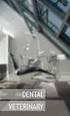 NÁVOD K POUŽITÍ APLIKACE P5XS NASTAVENÍ ULTRAZVUKOVÉHO PŘÍSTROJE NEWTRON P5XS NA DÁLKU OBSAH 1 ÚVOD...2 2 UPOZORNĚNÍ...2 Používání přístroje...2 Nastavování parametrů přístroje...2 3 POPIS...2 Fyzický
NÁVOD K POUŽITÍ APLIKACE P5XS NASTAVENÍ ULTRAZVUKOVÉHO PŘÍSTROJE NEWTRON P5XS NA DÁLKU OBSAH 1 ÚVOD...2 2 UPOZORNĚNÍ...2 Používání přístroje...2 Nastavování parametrů přístroje...2 3 POPIS...2 Fyzický
Rider 60. Pozastavit/Ukončit ( /BACK/ / ) LAP PAGE
 Stručná příručka Rider Přístroj Rider je vybaven dotykovým panelem. Zařízení lze ovládat klepáním na panel nebo hardwarovým tlačítkem. 1 BACK 2 4 LAP PAGE 3 1 Vypínač/Zpět/ Pozastavit/Ukončit ( /BACK/
Stručná příručka Rider Přístroj Rider je vybaven dotykovým panelem. Zařízení lze ovládat klepáním na panel nebo hardwarovým tlačítkem. 1 BACK 2 4 LAP PAGE 3 1 Vypínač/Zpět/ Pozastavit/Ukončit ( /BACK/
Vyšívací stroj Dodatek k uživatelské příručce
 Vyšívací stroj Dodatek k uživatelské příručce Product Code (Kód produktu): 884-T07 0 Doplňkové funkce modelu PR650e Následující funkce byly přidány do verze 2 a. Před použitím stroje si pečlivě přečtěte
Vyšívací stroj Dodatek k uživatelské příručce Product Code (Kód produktu): 884-T07 0 Doplňkové funkce modelu PR650e Následující funkce byly přidány do verze 2 a. Před použitím stroje si pečlivě přečtěte
VIZUÁLNÍ PØÍRUÈKA K APLIKACI PRO MOBILNÍ TELEFONY SE SYSTÉMEM ANDROID
 PocketHome VIZUÁLNÍ PØÍRUÈKA K APLIKACI PRO MOBILNÍ TELEFONY SE SYSTÉMEM ANDROID ÚVOD Tato aplikace umožňuje pohodlné ovládání centrální jednotky systému PocketHome prostřednictvím Vašeho mobilního zařízení.
PocketHome VIZUÁLNÍ PØÍRUÈKA K APLIKACI PRO MOBILNÍ TELEFONY SE SYSTÉMEM ANDROID ÚVOD Tato aplikace umožňuje pohodlné ovládání centrální jednotky systému PocketHome prostřednictvím Vašeho mobilního zařízení.
IRISPen Air 7. Stručná uživatelská příručka. (Android)
 IRISPen Air 7 Stručná uživatelská příručka (Android) Tato stručná uživatelská příručka vám pomůže začít používat produkt IRISPen Air TM 7. Přečtěte si tuto příručku před zahájením práce s tímto skenerem
IRISPen Air 7 Stručná uživatelská příručka (Android) Tato stručná uživatelská příručka vám pomůže začít používat produkt IRISPen Air TM 7. Přečtěte si tuto příručku před zahájením práce s tímto skenerem
Uzamykání/špatný PIN. Uzamčeno a čeká na zadání kódu PIN.
 LED indikátory Flash Padlock 3 je dodáván se třemi LED indikátory v horní části jednotky. Každý indikátor LED, ať už svítí nebo bliká nebo se objeví s jiným indikátorem LED, poskytuje zpětnou vazbu o aktuálním
LED indikátory Flash Padlock 3 je dodáván se třemi LED indikátory v horní části jednotky. Každý indikátor LED, ať už svítí nebo bliká nebo se objeví s jiným indikátorem LED, poskytuje zpětnou vazbu o aktuálním
Návod k použití. twitter.com/archos. klikněte na možnost Podpora > Poprodejní podpora
 Návod k použití Blahopřejeme k nákupu zařízení od společnosti ARCHOS! Tento stručný návod k obsluze vám v začátcích pomůže se správným použitím zařízení. V případě dalších dotazů týkajících se použití
Návod k použití Blahopřejeme k nákupu zařízení od společnosti ARCHOS! Tento stručný návod k obsluze vám v začátcích pomůže se správným použitím zařízení. V případě dalších dotazů týkajících se použití
Děkujeme za zakoupení produktu Lenovo BT410 Bluetooth Speaker. Před použitím produktu si pečlivě prostudujte tuto příručku!
 BT410 Bluetooth Speaker (integrovaná funkce pro handsfree telefonování) Uživatelská příručka Výstraha: 1) Ilustrace slouží pouze pro referenci. 2) Společnost Lenovo je odhodlána zlepšovat výkon a kvalitu
BT410 Bluetooth Speaker (integrovaná funkce pro handsfree telefonování) Uživatelská příručka Výstraha: 1) Ilustrace slouží pouze pro referenci. 2) Společnost Lenovo je odhodlána zlepšovat výkon a kvalitu
Co můžete dělat s náhlavní soupravou: O HTC BH M500
 Co můžete dělat s náhlavní soupravou: přijmout hovor ukončit hovor odmítnout hovor vytočit poslední volané číslo přenos hovoru mezi náhlavní soupravou a telefonem hlasové vytáčení Specifikace Doba hovoru
Co můžete dělat s náhlavní soupravou: přijmout hovor ukončit hovor odmítnout hovor vytočit poslední volané číslo přenos hovoru mezi náhlavní soupravou a telefonem hlasové vytáčení Specifikace Doba hovoru
SP-1101W Skrátený inštalačný manuál
 SP-1101W Skrátený inštalačný manuál 06-2014 / v1.2 1 I. Informace o výrobku... 3 I-1. Obsah balení... 3 I-2. Přední panel... 3 I-3. Stav LED indikátoru... 4 I-4. Tlačítko stavu přepínače... 4 I-5. Typový
SP-1101W Skrátený inštalačný manuál 06-2014 / v1.2 1 I. Informace o výrobku... 3 I-1. Obsah balení... 3 I-2. Přední panel... 3 I-3. Stav LED indikátoru... 4 I-4. Tlačítko stavu přepínače... 4 I-5. Typový
Návod na použití vibračního budíku DYNAMITE
 1 budík STAR Vibrační Návod na použití vibračního budíku DYNAMITE 2 Do budíku můžete vložit lithiovou baterie CR2032 (není součástí dodávky), která zajišťuje zálohu nastavení budíku při výpadku síťového
1 budík STAR Vibrační Návod na použití vibračního budíku DYNAMITE 2 Do budíku můžete vložit lithiovou baterie CR2032 (není součástí dodávky), která zajišťuje zálohu nastavení budíku při výpadku síťového
Provozní pokyny Průvodce Mopria
 Provozní pokyny Průvodce Mopria Pro bezpečné a správné použití si před použitím tohoto zařízení přečtěte "Bezpečnostní informace". OBSAH Úvod... 2 Význam symbolů... 2 Vyloučení odpovědnosti... 2 Přípravy...
Provozní pokyny Průvodce Mopria Pro bezpečné a správné použití si před použitím tohoto zařízení přečtěte "Bezpečnostní informace". OBSAH Úvod... 2 Význam symbolů... 2 Vyloučení odpovědnosti... 2 Přípravy...
Easy, Reliable & Secure. Bezdrátový router N150 (N150R)
 Easy, Reliable & Secure Bezdrátový router N150 (N150R) Ochranné známky Značky a názvy výrobků jsou ochranné známky nebo registrované ochranné známky příslušných vlastníků. Informace mohou být změněny bez
Easy, Reliable & Secure Bezdrátový router N150 (N150R) Ochranné známky Značky a názvy výrobků jsou ochranné známky nebo registrované ochranné známky příslušných vlastníků. Informace mohou být změněny bez
Monitor autobaterie 35953
 Monitor autobaterie 35953 Uživatelská příručka Tento výrobek slouží k monitorování stavu autobaterie, startovacího a dobíjecího systému. Po jeho zapojení k autobaterii se k němu můžete připojit s vaším
Monitor autobaterie 35953 Uživatelská příručka Tento výrobek slouží k monitorování stavu autobaterie, startovacího a dobíjecího systému. Po jeho zapojení k autobaterii se k němu můžete připojit s vaším
Návod na instalaci ERIE CONNECT TM APP erie water treatment Add-OM/TM-IQ-CS-Rev
 CZ Návod na instalaci ERIE CONNECT TM APP Models: IQ-CS- 2018 erie water treatment Add-OM/TM-IQ-CS-Rev2018.08 OBSAH Obsah...Strana 2 Provozní podmínky & požadavky...strana 3 Elektronický ovládací panel...strana
CZ Návod na instalaci ERIE CONNECT TM APP Models: IQ-CS- 2018 erie water treatment Add-OM/TM-IQ-CS-Rev2018.08 OBSAH Obsah...Strana 2 Provozní podmínky & požadavky...strana 3 Elektronický ovládací panel...strana
iviewer pro iphone & ipad & ipod touch Rychlý uživatelský návod
 iviewer pro iphone & ipad & ipod touch Rychlý uživatelský návod iviewer lze použít na iphone a ipad pro zobrazení živého obrazu z DVR vzdálený server. I. Použití iphone pro přístup ke vzdálenému DVR Použití
iviewer pro iphone & ipad & ipod touch Rychlý uživatelský návod iviewer lze použít na iphone a ipad pro zobrazení živého obrazu z DVR vzdálený server. I. Použití iphone pro přístup ke vzdálenému DVR Použití
Calisto Hlasitý USB telefon. Návod k obsluze
 Calisto 7200 Hlasitý USB telefon Návod k obsluze Obsah Přehled 3 Připojení k počítači 4 Každodenní používání 5 Zapínání 5 Hlasitost 5 Vypnutí a zapnutí mikrofonu 5 Přijetí nebo ukončení hovoru 5 Chování
Calisto 7200 Hlasitý USB telefon Návod k obsluze Obsah Přehled 3 Připojení k počítači 4 Každodenní používání 5 Zapínání 5 Hlasitost 5 Vypnutí a zapnutí mikrofonu 5 Přijetí nebo ukončení hovoru 5 Chování
Point of View Android 2.3 Tablet - User s Manual PlayTab Pro
 Obsah 1. Úvod... 2 2. Příslušenství... 2 3. Technická specifikace... 3 4. Spouštění a vypínání... 4 5. Pracovní plocha... 4 6. Tlačítka... 5 7. Nastavení Systému... 5 8. HDMI... 7 9. Instalace, odinstalace
Obsah 1. Úvod... 2 2. Příslušenství... 2 3. Technická specifikace... 3 4. Spouštění a vypínání... 4 5. Pracovní plocha... 4 6. Tlačítka... 5 7. Nastavení Systému... 5 8. HDMI... 7 9. Instalace, odinstalace
Point of View Android 2.3 Tablet - User s Manual ProTab 2XXL
 Obsah 1. Úvod... 2 2. Příslušenství... 2 3. Technická specifikace... 3 4. Spouštění a vypínání... 4 5. Pracovní plocha... 5 6. Tlačítka... 5 7. APP zásuvky... 6 8. Nastavení systému... 6 9. Instalace,
Obsah 1. Úvod... 2 2. Příslušenství... 2 3. Technická specifikace... 3 4. Spouštění a vypínání... 4 5. Pracovní plocha... 5 6. Tlačítka... 5 7. APP zásuvky... 6 8. Nastavení systému... 6 9. Instalace,
Diktafon vhodný pro nahrávání hovorů na smartphonech včetně iphone
 Diktafon vhodný pro nahrávání hovorů na smartphonech včetně iphone Návod k obsluze Hlavní výhody produktu: Přístroj lze použít jako běžný diktafon Velmi jednoduché nahrávání probíhajících hovorů Nahrávání
Diktafon vhodný pro nahrávání hovorů na smartphonech včetně iphone Návod k obsluze Hlavní výhody produktu: Přístroj lze použít jako běžný diktafon Velmi jednoduché nahrávání probíhajících hovorů Nahrávání
HP OfficeJet 200 Mobile Printer series. Instalační příručka Bluetooth
 HP OfficeJet 200 Mobile Printer series Instalační příručka Bluetooth Informace o autorských právech Copyright 2017 HP Development Company, L.P 1. vydání, 4/2017 Upozornění společnosti HP Informace obsažené
HP OfficeJet 200 Mobile Printer series Instalační příručka Bluetooth Informace o autorských právech Copyright 2017 HP Development Company, L.P 1. vydání, 4/2017 Upozornění společnosti HP Informace obsažené
Děkujeme Vám za zakoupení HSPA USB modemu Huawei E1750. Pomocí něj se můžete připojit k vysokorychlostnímu internetu.
 Děkujeme Vám za zakoupení HSPA USB modemu Huawei E1750. Pomocí něj se můžete připojit k vysokorychlostnímu internetu. Poznámka: Tento manuál popisuje vzhled USB modemu a postup přípravy modemu, instalace
Děkujeme Vám za zakoupení HSPA USB modemu Huawei E1750. Pomocí něj se můžete připojit k vysokorychlostnímu internetu. Poznámka: Tento manuál popisuje vzhled USB modemu a postup přípravy modemu, instalace
Návod na rychlý start
 Zaregistrujte váš výrobek a získejte podporu na www.philips.com/welcome CD250 CD255 SE250 SE255 Návod na rychlý start 1 Připojení 2 Instalace 3 Používání Obsah balení Základna NEBO Sluchátko Kryt baterie
Zaregistrujte váš výrobek a získejte podporu na www.philips.com/welcome CD250 CD255 SE250 SE255 Návod na rychlý start 1 Připojení 2 Instalace 3 Používání Obsah balení Základna NEBO Sluchátko Kryt baterie
Diktafon s pamětí 4GB, FM rádiem a LCD displejem DVR-126
 Diktafon s pamětí 4GB, FM rádiem a LCD displejem DVR-126 Přečtěte si laskavě tento Návod k použití před prvním použitím přístroje. Obsah návodu Diktafon s pamětí 4GB, FM rádiem a LCD displejem DVR-126...
Diktafon s pamětí 4GB, FM rádiem a LCD displejem DVR-126 Přečtěte si laskavě tento Návod k použití před prvním použitím přístroje. Obsah návodu Diktafon s pamětí 4GB, FM rádiem a LCD displejem DVR-126...
Smart Watch Garett GV-08 návod
 Smart Watch Garett GV-08 návod 1 1. Bezpečnost 1.1 Informace obsažené v této příručce mohou být změněny nebo aktualizovány bez oznámení 1.2 Nabíjejte hodinky po dobu nejméně 2 hodiny před použitím 1.3
Smart Watch Garett GV-08 návod 1 1. Bezpečnost 1.1 Informace obsažené v této příručce mohou být změněny nebo aktualizovány bez oznámení 1.2 Nabíjejte hodinky po dobu nejméně 2 hodiny před použitím 1.3
IR hodinky s kamerou Návod k použití
 IR hodinky s kamerou Návod k použití www.spyshops.cz stránka 1 Důležité upozornění ohledně vodotěsnosti : Hodinky jsou schopny, při dodržení následujících pokynů spolehlivě pracovat do hloubky cca 3m.
IR hodinky s kamerou Návod k použití www.spyshops.cz stránka 1 Důležité upozornění ohledně vodotěsnosti : Hodinky jsou schopny, při dodržení následujících pokynů spolehlivě pracovat do hloubky cca 3m.
Uživatelská příručka. Linksys PLEK500. Síťový adaptér Powerline
 Uživatelská příručka Linksys PLEK500 Síťový adaptér Powerline Obsah Přehled............... 2 Funkce...................... 2 Jak funguje síť Powerline............... 3 Příklad instalace 3 Instalace sítě
Uživatelská příručka Linksys PLEK500 Síťový adaptér Powerline Obsah Přehled............... 2 Funkce...................... 2 Jak funguje síť Powerline............... 3 Příklad instalace 3 Instalace sítě
XENGO. nová definice mobility UŽIVATELSKÁ PŘÍRUČKA PLUG&PLAY
 XENGO nová definice mobility UŽIVATELSKÁ PŘÍRUČKA PLUG&PLAY Obsah 1. Co si mám připravit pro rychlou instalaci terminálu XENGO? 3 2. Jak zapnout/vypnout terminál XENGO? 4 3. Jak nabíjet terminál XENGO?
XENGO nová definice mobility UŽIVATELSKÁ PŘÍRUČKA PLUG&PLAY Obsah 1. Co si mám připravit pro rychlou instalaci terminálu XENGO? 3 2. Jak zapnout/vypnout terminál XENGO? 4 3. Jak nabíjet terminál XENGO?
Chuango. Vážený zákazníku,
 Chuango Vážený zákazníku, děkujeme vám za výběr dálkového spínače E5, vysoce moderního dálkového spínače domácích spotřebičů založeného na službách cloud serveru. K dispozici jsou dvě verze připojení:
Chuango Vážený zákazníku, děkujeme vám za výběr dálkového spínače E5, vysoce moderního dálkového spínače domácích spotřebičů založeného na službách cloud serveru. K dispozici jsou dvě verze připojení:
2. AKTIVUJTE REŽIM PÁROVÁNÍ
 1. NEJDŘÍVE PLNĚ NABIJTE, PAK ZAPNĚTE 2. AKTIVUJTE REŽIM PÁROVÁNÍ 3. PŘIPOJTE VAŠE ZAŘÍZENÍ Plné nabití trvá 3 6 hodin (dle zdroje). Stiskněte a podržte hranaté multifunkční tlačítko na asi 4 sekundy nebo
1. NEJDŘÍVE PLNĚ NABIJTE, PAK ZAPNĚTE 2. AKTIVUJTE REŽIM PÁROVÁNÍ 3. PŘIPOJTE VAŠE ZAŘÍZENÍ Plné nabití trvá 3 6 hodin (dle zdroje). Stiskněte a podržte hranaté multifunkční tlačítko na asi 4 sekundy nebo
Provozní pokyny Aplikační stránky
 Před použitím tohoto zařízení si důkladně přečtěte tento manuál a mějte jej po ruce pro budoucí použití. Provozní pokyny Aplikační stránky OBSAH Jak číst tuto příručku...2 Použité symboly...2 Vyloučení
Před použitím tohoto zařízení si důkladně přečtěte tento manuál a mějte jej po ruce pro budoucí použití. Provozní pokyny Aplikační stránky OBSAH Jak číst tuto příručku...2 Použité symboly...2 Vyloučení
Bezdrátová indukční smyčka Bluetooth ARTONE 3
 1 Návod na použití Bezdrátová indukční smyčka Bluetooth ARTONE 3 2 Artone 3 je bezdrátová indukční smyčka pro poslech zařízení vybavená bezdrátovou technologií Bluetooth. 2.1 + EDR Takto můžete poslouchat
1 Návod na použití Bezdrátová indukční smyčka Bluetooth ARTONE 3 2 Artone 3 je bezdrátová indukční smyčka pro poslech zařízení vybavená bezdrátovou technologií Bluetooth. 2.1 + EDR Takto můžete poslouchat
WiFi spínač ovládaný telefonem. Sonoff Basic/RF
 WiFi spínač ovládaný telefonem Sonoff Basic/RF WiFi modul Sonoff je určen k ovládání externích spotřebičů vzdáleně přes internet. Využívá Cloud systému pro jednoduché připojení do WiFi sítě bez nutnosti
WiFi spínač ovládaný telefonem Sonoff Basic/RF WiFi modul Sonoff je určen k ovládání externích spotřebičů vzdáleně přes internet. Využívá Cloud systému pro jednoduché připojení do WiFi sítě bez nutnosti
Dětská chůvička AI-IP020 se skrytou Full HD Wi-Fi kamerou
 Dětská chůvička AI-IP020 se skrytou Full HD Wi-Fi kamerou Návod k obsluze Kontakt na dodavatele SHX Trading s.r.o. V Háji 15, Praha 7, 170 00 Tel: 244 472 125, e-mail: info@spyobchod.cz www.spyobchod.cz
Dětská chůvička AI-IP020 se skrytou Full HD Wi-Fi kamerou Návod k obsluze Kontakt na dodavatele SHX Trading s.r.o. V Háji 15, Praha 7, 170 00 Tel: 244 472 125, e-mail: info@spyobchod.cz www.spyobchod.cz
Vasco Mini 2 NÁVOD K OBSLUZE ČESKÝ
 Vasco Mini 2 NÁVOD K OBSLUZE ČESKÝ Copyright 2019 Vasco Electronics LLC www.vasco-electronics.com Obsah 1. Ovládání přístroje 4 1.1 Funkční tlačítka 5 1.2 Nabíjení baterie 6 1.3 Tovární SIM karta 6 1.3.1.
Vasco Mini 2 NÁVOD K OBSLUZE ČESKÝ Copyright 2019 Vasco Electronics LLC www.vasco-electronics.com Obsah 1. Ovládání přístroje 4 1.1 Funkční tlačítka 5 1.2 Nabíjení baterie 6 1.3 Tovární SIM karta 6 1.3.1.
BackBeat GO 600 Series. Návod k obsluze
 BackBeat GO 600 Series Návod k obsluze Obsah Párování 3 Párování 3 Párování druhého zařízení 3 Párování s počítačem Mac 3 Nabíjení a přizpůsobení 4 Nabíjení 4 Základy 5 Přehled náhlavní soupravy 5 Vypínač
BackBeat GO 600 Series Návod k obsluze Obsah Párování 3 Párování 3 Párování druhého zařízení 3 Párování s počítačem Mac 3 Nabíjení a přizpůsobení 4 Nabíjení 4 Základy 5 Přehled náhlavní soupravy 5 Vypínač
XENGO. nová definice mobility UŽIVATELSKÁ PŘÍRUČKA
 XENGO nová definice mobility UŽIVATELSKÁ PŘÍRUČKA Obsah 1. Jak zapnout/vypnout terminál XENGO? 3 2. Jak nabíjet terminál XENGO? 4 3. Jak uskutečnit prodej s čipovou platební kartou? 5 4. Jak zrušit prodej
XENGO nová definice mobility UŽIVATELSKÁ PŘÍRUČKA Obsah 1. Jak zapnout/vypnout terminál XENGO? 3 2. Jak nabíjet terminál XENGO? 4 3. Jak uskutečnit prodej s čipovou platební kartou? 5 4. Jak zrušit prodej
ZAČNĚTE ZDE. Bezdrátové USB Kabelové. Chcete tiskárnu připojit k bezdrátové síti? Přejděte do části Instalace a nastavení bezdrátového připojení.
 ZAČNĚTE ZDE Odpovíte-li na některou z otázek ano, přejděte do příslušné části, kde najdete pokyny k instalaci a připojení. Chcete tiskárnu připojit k bezdrátové síti? Přejděte do části Instalace a nastavení
ZAČNĚTE ZDE Odpovíte-li na některou z otázek ano, přejděte do příslušné části, kde najdete pokyny k instalaci a připojení. Chcete tiskárnu připojit k bezdrátové síti? Přejděte do části Instalace a nastavení
Připojte svůj spotřebič - k budoucnosti. Rychlý průvodce
 Připojte svůj spotřebič - k budoucnosti Rychlý průvodce Budoucnost u vás doma začíná právě teď! Jsme rádi, že jste si vybrali aplikaci Home Connect * Gratulujeme k vašemu novému spotřebiči budoucnosti,
Připojte svůj spotřebič - k budoucnosti Rychlý průvodce Budoucnost u vás doma začíná právě teď! Jsme rádi, že jste si vybrali aplikaci Home Connect * Gratulujeme k vašemu novému spotřebiči budoucnosti,
Smart Home CHYTRÁ WI-FI ZÁSUVKA
 Smart Home CHYTRÁ WI-FI ZÁSUVKA Děkujeme za zakoupení produktu CHYTRÁ WI-FI ZÁSUVKA z řady SECTRON Smart Home. POPIS PRODUKTU OBSAH BALENÍ PRVNÍ SPUŠTĚNÍ KONFIGURACE ŘEŠENÍ PROBLÉMŮ A DOTAZY 6 TECHNICKÉ
Smart Home CHYTRÁ WI-FI ZÁSUVKA Děkujeme za zakoupení produktu CHYTRÁ WI-FI ZÁSUVKA z řady SECTRON Smart Home. POPIS PRODUKTU OBSAH BALENÍ PRVNÍ SPUŠTĚNÍ KONFIGURACE ŘEŠENÍ PROBLÉMŮ A DOTAZY 6 TECHNICKÉ
Návod k aktualizaci firmwaru pro Web Server OZW672..., OZW772 a OCI670
 Návod k aktualizaci firmwaru pro Web Server OZW672..., OZW772 a OCI670 Informace Připojení Dostupnost Uživatelské rozhraní 1 Rozdíl mezi aktualizací aplikačních souborů přístrojů a aktualizací firmwaru
Návod k aktualizaci firmwaru pro Web Server OZW672..., OZW772 a OCI670 Informace Připojení Dostupnost Uživatelské rozhraní 1 Rozdíl mezi aktualizací aplikačních souborů přístrojů a aktualizací firmwaru
F-FREEQALL SKYPE. Brána pro Skype a telefonní linku
 F-FREEQALL SKYPE Brána pro Skype a telefonní linku Nainstalujte si software Skype verze 1.3 nebo vyšší pro IBM kompatibilní PC s Windows. (viz obr. v originálním návodu str. 2-4) Stáhněte si Skype ze stránek
F-FREEQALL SKYPE Brána pro Skype a telefonní linku Nainstalujte si software Skype verze 1.3 nebo vyšší pro IBM kompatibilní PC s Windows. (viz obr. v originálním návodu str. 2-4) Stáhněte si Skype ze stránek
Začínáme. 1 Nabijte přístroj připojením do síťové zásuvky. Pro nabíjení a přenos dat můžete připojit Kindle pomocí USB kabelu do Vašeho počítače
 quick start guide Začínáme 1 Nabijte přístroj připojením do síťové zásuvky. Pro nabíjení a přenos dat můžete připojit Kindle pomocí USB kabelu do Vašeho počítače USB/ NAPÁJECÍ PORT VYPÍNAČ INDIKÁTOR NABÍJENÍ
quick start guide Začínáme 1 Nabijte přístroj připojením do síťové zásuvky. Pro nabíjení a přenos dat můžete připojit Kindle pomocí USB kabelu do Vašeho počítače USB/ NAPÁJECÍ PORT VYPÍNAČ INDIKÁTOR NABÍJENÍ
Sonoff RF Chytrý Wi-Fi vypínač ovládaný telefonem + 433MHz ovladačem
 Sonoff Basic Chytrý Wi-Fi vypínač ovládaný telefonem Sonoff RF Chytrý Wi-Fi vypínač ovládaný telefonem + 433MHz ovladačem Záruční a pozáruční servis výrobků: www.chytrevypinace.cz Mikuláškovo nám. 6, 62500,
Sonoff Basic Chytrý Wi-Fi vypínač ovládaný telefonem Sonoff RF Chytrý Wi-Fi vypínač ovládaný telefonem + 433MHz ovladačem Záruční a pozáruční servis výrobků: www.chytrevypinace.cz Mikuláškovo nám. 6, 62500,
WiFi spínač ovládaný telefonem. Sonoff Pasiv 12V
 WiFi spínač ovládaný telefonem Sonoff Pasiv 12V WiFi modul Sonoff Pasiv 12V je určen k ovládání externích spotřebičů vzdáleně přes internet. Využívá Cloud systému pro jednoduché připojení do WiFi sítě
WiFi spínač ovládaný telefonem Sonoff Pasiv 12V WiFi modul Sonoff Pasiv 12V je určen k ovládání externích spotřebičů vzdáleně přes internet. Využívá Cloud systému pro jednoduché připojení do WiFi sítě
Noste náramek na zápěstí podobně jako hodinky. Při prvním použití se ujistěte, zda je baterie nabitá. Slabá baterie způsobí vypnutí a
 Chytrý náramek Uživatelský manuál Jak náramek nosit Noste náramek na zápěstí podobně jako hodinky. Nabíjení náramku Při prvním použití se ujistěte, zda je baterie nabitá. Slabá baterie způsobí vypnutí
Chytrý náramek Uživatelský manuál Jak náramek nosit Noste náramek na zápěstí podobně jako hodinky. Nabíjení náramku Při prvním použití se ujistěte, zda je baterie nabitá. Slabá baterie způsobí vypnutí
F-Secure Mobile Security for Windows Mobile
 F-Secure Mobile Security for Windows Mobile 1. Instalace a aktivace Předchozí verze Instalace Aktivace Pokud máte nainstalovanou předchozí verzi aplikace F-Secure Mobile Security, je třeba ji ukončit.
F-Secure Mobile Security for Windows Mobile 1. Instalace a aktivace Předchozí verze Instalace Aktivace Pokud máte nainstalovanou předchozí verzi aplikace F-Secure Mobile Security, je třeba ji ukončit.
Podpora. Děkujeme, že jste si vybrali výrobek společnosti NETGEAR.
 Začínáme Podpora Děkujeme, že jste si vybrali výrobek společnosti NETGEAR. Po dokončení instalace zařízení vyhledejte štítek se sériovým číslem vašeho produktu a použijte ho při registraci výrobku na adrese
Začínáme Podpora Děkujeme, že jste si vybrali výrobek společnosti NETGEAR. Po dokončení instalace zařízení vyhledejte štítek se sériovým číslem vašeho produktu a použijte ho při registraci výrobku na adrese
REGULÁTORY SMART DIAL
 REGULÁTORY SMART DIAL Bezdrátový ovladač NÁVODY NA MONTÁŽ, OBSLUHU A ÚDRŽBU 1. Popis Ovládací panel Smart Dial umožňuje bezdrátové nastavení teploty a otáček ventilátorů ve vzduchotechnických jednotkách
REGULÁTORY SMART DIAL Bezdrátový ovladač NÁVODY NA MONTÁŽ, OBSLUHU A ÚDRŽBU 1. Popis Ovládací panel Smart Dial umožňuje bezdrátové nastavení teploty a otáček ventilátorů ve vzduchotechnických jednotkách
TABLET GOCLEVER TERRA 9o NÁVOD K OBSLUZE
 TABLET GOCLEVER TERRA 9o NÁVOD K OBSLUZE NAVŠTIVTE NAŠE STRÁNKY WWW.GOCLEVER.COM VÍCE INFORMACÍ O PRODUKTECH TAB, NAVIO, DVR, DVB-T Před prvním použitím si prosím přečtěte pozorně tento návod k obsluze.
TABLET GOCLEVER TERRA 9o NÁVOD K OBSLUZE NAVŠTIVTE NAŠE STRÁNKY WWW.GOCLEVER.COM VÍCE INFORMACÍ O PRODUKTECH TAB, NAVIO, DVR, DVB-T Před prvním použitím si prosím přečtěte pozorně tento návod k obsluze.
Návod pro uživatele DS150E. Dangerfield May 2009 V3.0 Delphi PSS
 Návod pro uživatele DS150E 1 OBSAH Hlavní součásti...3 Zápis do elektronické řídicí jednotky (OBD)...86 Pokyny k instalaci......5 Skenování... 89 Konfigurace technologie Bluetooth...26 Diagnostický program...39
Návod pro uživatele DS150E 1 OBSAH Hlavní součásti...3 Zápis do elektronické řídicí jednotky (OBD)...86 Pokyny k instalaci......5 Skenování... 89 Konfigurace technologie Bluetooth...26 Diagnostický program...39
IR špionážní hodinky Návod k použití
 IR špionážní hodinky Návod k použití www.spyshop.cz stránka 1 Důležité upozornění ohledně vodotěsnosti : Hodinky jsou schopny, při dodržení následujících pokynů spolehlivě pracovat do hloubky cca 3m. Nedoporučujeme
IR špionážní hodinky Návod k použití www.spyshop.cz stránka 1 Důležité upozornění ohledně vodotěsnosti : Hodinky jsou schopny, při dodržení následujících pokynů spolehlivě pracovat do hloubky cca 3m. Nedoporučujeme
Rollei 2.4GHz bezdrátová spoušť pro fotoaparáty Canon, Nikon a Sony
 Rollei 2.4GHz bezdrátová spoušť pro fotoaparáty Canon, Nikon a Sony Uživatelská příručka www.rollei.cz Tento produkt je bezdrátové dálkové ovládání, které umožňuje uživateli uvolnit závěrku fotoaparátu
Rollei 2.4GHz bezdrátová spoušť pro fotoaparáty Canon, Nikon a Sony Uživatelská příručka www.rollei.cz Tento produkt je bezdrátové dálkové ovládání, které umožňuje uživateli uvolnit závěrku fotoaparátu
Mini PC ITV26. Návod k použití
 Návod k použití Poslední revize: 13. 6. 2013 Obsah Spuštění... 3 Připojení napájení... 3 Připojení příslušenství... 3 Připojení televize... 3 Připojení myši... 4 Způsob použití... 4 Připojení k internetu...
Návod k použití Poslední revize: 13. 6. 2013 Obsah Spuštění... 3 Připojení napájení... 3 Připojení příslušenství... 3 Připojení televize... 3 Připojení myši... 4 Způsob použití... 4 Připojení k internetu...
Průvodce pro přenos dat
 Průvodce pro přenos dat (pro tonometr OMRON M6 Comfort IT a OMRON M3 IT) 1)Před prvním použití se musíte nejdříve zaregistrovat. 2)Přejděte na webovou stránku: http://bi-link.omron.com/home/landing 3)Zde
Průvodce pro přenos dat (pro tonometr OMRON M6 Comfort IT a OMRON M3 IT) 1)Před prvním použití se musíte nejdříve zaregistrovat. 2)Přejděte na webovou stránku: http://bi-link.omron.com/home/landing 3)Zde
A/C DÁLKOVÝ OVLÁDAČ NÁVOD K OBSLUZE
 A/C DÁLKOVÝ OVLÁDAČ NÁVOD K OBSLUZE NÁVOD K OBSLUZE ČEŠTINA OBSAH STRUČNÝ NÁVOD STRUČNÝ NÁVOD OBSAH 1. STRUČNÝ NÁVOD 1 Rychlý start 02 2 Displej 03 3 Tlačítko 04 4 Provoz 08 3 4 5 6 Posuvné dveře (uzavřené)
A/C DÁLKOVÝ OVLÁDAČ NÁVOD K OBSLUZE NÁVOD K OBSLUZE ČEŠTINA OBSAH STRUČNÝ NÁVOD STRUČNÝ NÁVOD OBSAH 1. STRUČNÝ NÁVOD 1 Rychlý start 02 2 Displej 03 3 Tlačítko 04 4 Provoz 08 3 4 5 6 Posuvné dveře (uzavřené)
Návod k obsluze. AirPrint
 Návod k obsluze AirPrint PŘEDMLUVA Bylo vyvinuto maximální úsilí, aby informace uvedené v tomto dokumentu byly úplné, přesné a aktuální. Výrobce neodpovídá za důsledky chyb, které nemůže ovlivnit. Výrobce
Návod k obsluze AirPrint PŘEDMLUVA Bylo vyvinuto maximální úsilí, aby informace uvedené v tomto dokumentu byly úplné, přesné a aktuální. Výrobce neodpovídá za důsledky chyb, které nemůže ovlivnit. Výrobce
Digitální hodiny s Full HD WiFi kamerou a úhlem záběru 140
 Digitální hodiny s Full HD WiFi kamerou a úhlem záběru 140 Návod k obsluze Kontakt na dodavatele: SHX Trading s.r.o. Týmlova 8, Praha 4, 140 00 Tel: 244 472 125, email: info@spyobchod.cz www.spyobchod.cz
Digitální hodiny s Full HD WiFi kamerou a úhlem záběru 140 Návod k obsluze Kontakt na dodavatele: SHX Trading s.r.o. Týmlova 8, Praha 4, 140 00 Tel: 244 472 125, email: info@spyobchod.cz www.spyobchod.cz
Stolní digitální budík s Wi-Fi kamerou
 Stolní digitální budík s Wi-Fi kamerou Návod k obsluze Kontakt na dodavatele: SHX Trading s.r.o. Týmlova 8, Praha 4, 140 00 Tel: 244 472 125, email: info@spyobchod.cz www.spyobchod.cz Stránka 1 1. Zobrazení
Stolní digitální budík s Wi-Fi kamerou Návod k obsluze Kontakt na dodavatele: SHX Trading s.r.o. Týmlova 8, Praha 4, 140 00 Tel: 244 472 125, email: info@spyobchod.cz www.spyobchod.cz Stránka 1 1. Zobrazení
Jak používat program P-touch Transfer Manager
 Jak používat program P-touch Transfer Manager Verze 0 CZE Úvod Důležité upozornění Obsah tohoto dokumentu a technické parametry příslušného výrobku podléhají změnám bez předchozího upozornění. Společnost
Jak používat program P-touch Transfer Manager Verze 0 CZE Úvod Důležité upozornění Obsah tohoto dokumentu a technické parametry příslušného výrobku podléhají změnám bez předchozího upozornění. Společnost
Uživatelský manuál CZ
 Uživatelský manuál CZ Důležité upozornění:... 3 1. Tlačítka... 4 1.1 Dotykový panel... 4 1.2 POWER... 4 1.3 ESC... 4 1.4 Menu... 4 1.5 Hlasitost... 4 1.6 Sluchátka... 4 1.7 Video výstup... 4 1.8 TF karta...
Uživatelský manuál CZ Důležité upozornění:... 3 1. Tlačítka... 4 1.1 Dotykový panel... 4 1.2 POWER... 4 1.3 ESC... 4 1.4 Menu... 4 1.5 Hlasitost... 4 1.6 Sluchátka... 4 1.7 Video výstup... 4 1.8 TF karta...
Návod k použití. twitter.com/archos. https://blog.archos.com/
 Návod k použití Blahopřejeme k nákupu zařízení od společnosti ARCHOS! Tento stručný návod k obsluze vám v začátcích pomůže se správným použitím zařízení. V případě dalších dotazů týkajících se použití
Návod k použití Blahopřejeme k nákupu zařízení od společnosti ARCHOS! Tento stručný návod k obsluze vám v začátcích pomůže se správným použitím zařízení. V případě dalších dotazů týkajících se použití
Smart Access Pracovní postup
 Smart Access Pracovní postup A. Předpoklady... 2 1. Kompatibilita smartphonu... 2 2. Výběr kabelu... 2 a. Zařízení Apple (iphone 4/4s)... 2 b. Zařízení Apple (iphone 5/5c/5s)... 2 c. Zařízení s Androidem
Smart Access Pracovní postup A. Předpoklady... 2 1. Kompatibilita smartphonu... 2 2. Výběr kabelu... 2 a. Zařízení Apple (iphone 4/4s)... 2 b. Zařízení Apple (iphone 5/5c/5s)... 2 c. Zařízení s Androidem
Egreat A1. Uživatelská příručka CZ
 Egreat A1 Uživatelská příručka CZ Popis zařízení Přední strana: 1. Indikátor činnosti 2. Infra port pro ovládání přijímače Zadní strana: 3.Optický výstup S/PDIF 4.AV rozhraní 5.USB Host port 6.USB Host
Egreat A1 Uživatelská příručka CZ Popis zařízení Přední strana: 1. Indikátor činnosti 2. Infra port pro ovládání přijímače Zadní strana: 3.Optický výstup S/PDIF 4.AV rozhraní 5.USB Host port 6.USB Host
Bezdrátové handsfree na stínítko
 Bezdrátové handsfree na stínítko Uživatelská příručka Funkce Poslech hudby z mobilního telefonu: Při jízdě s automobilem můžete poslouchat hudbu z mobilního telefonu. Ovládání příchozího hovoru: Při příchozím
Bezdrátové handsfree na stínítko Uživatelská příručka Funkce Poslech hudby z mobilního telefonu: Při jízdě s automobilem můžete poslouchat hudbu z mobilního telefonu. Ovládání příchozího hovoru: Při příchozím
RYCHLÝ PRŮVODCE SMART OVLÁDACÍ PANELY 1-2 ELEKTRICKÁ ČERPADLA QMD.../... A-A-SMART-... QTD.../... A-A-SMART-...
 SMART OVLÁDACÍ PANELY 1-2 ELEKTRICKÁ ČERPADLA QMD.../... A-A-SMART-... QTD.../... A-A-SMART-... RYCHLÝ PRŮVODCE K+H čerpací technika s.r.o. REŽIM VYPRAZDŇOVÁNÍ UPOZORNĚNÍ! Instrukce v tomto návodu jsou
SMART OVLÁDACÍ PANELY 1-2 ELEKTRICKÁ ČERPADLA QMD.../... A-A-SMART-... QTD.../... A-A-SMART-... RYCHLÝ PRŮVODCE K+H čerpací technika s.r.o. REŽIM VYPRAZDŇOVÁNÍ UPOZORNĚNÍ! Instrukce v tomto návodu jsou
Návod na hodinky s IR kamerou model SY-IRW-H
 Návod na hodinky s IR kamerou model SY-IRW-H ( doplněk k originálnímu návodu ) Tyto hodinky jsou mezi prvními hodinkami s IR kamerou, která umoźňuje natáčet i v téměř úplné tmě! Důležité upozornění ohledně
Návod na hodinky s IR kamerou model SY-IRW-H ( doplněk k originálnímu návodu ) Tyto hodinky jsou mezi prvními hodinkami s IR kamerou, která umoźňuje natáčet i v téměř úplné tmě! Důležité upozornění ohledně
ICH-32(MTK) SOLÁRNÍ BLUETOOTH GPS PŘIJÍMAČ Uživatelská příručka
 ICH-32(MTK) SOLÁRNÍ Uživatelská příručka Upozornění (čtěte před prvním použitím): Global position system (GPS) je vlastněn americkým ministerstvem obrany, které má plnou odpovědnost za jeho přesnost a
ICH-32(MTK) SOLÁRNÍ Uživatelská příručka Upozornění (čtěte před prvním použitím): Global position system (GPS) je vlastněn americkým ministerstvem obrany, které má plnou odpovědnost za jeho přesnost a
Stručný přehled. Powerline 1200. Model PL1200
 Stručný přehled Powerline 1200 Model PL1200 Obsah balení V některých regionech je k produktu přiložen také disk Resource CD. 2 Začínáme Adaptéry Powerline představují alternativní způsob, jak rozšířit
Stručný přehled Powerline 1200 Model PL1200 Obsah balení V některých regionech je k produktu přiložen také disk Resource CD. 2 Začínáme Adaptéry Powerline představují alternativní způsob, jak rozšířit
Napájení. Uživatelská příručka
 Napájení Uživatelská příručka Copyright 2006 Hewlett-Packard Development Company, L.P. Microsoft a Windows jsou registrované ochranné známky společnosti Microsoft Corporation v USA. Bluetooth je ochranná
Napájení Uživatelská příručka Copyright 2006 Hewlett-Packard Development Company, L.P. Microsoft a Windows jsou registrované ochranné známky společnosti Microsoft Corporation v USA. Bluetooth je ochranná
SP-1101W/SP-2101W Zkrácený Instalační Manuál
 SP-1101W/SP-2101W Zkrácený Instalační Manuál 05-2014 / v1.0 1 I. Informace o produktu I-1. Obsah balení Smart Plug Switch Zkrácený instalační manuál CD s rychlým instalačním průvodcem I-2. Přední panel
SP-1101W/SP-2101W Zkrácený Instalační Manuál 05-2014 / v1.0 1 I. Informace o produktu I-1. Obsah balení Smart Plug Switch Zkrácený instalační manuál CD s rychlým instalačním průvodcem I-2. Přední panel
Rollei Historyline 98. Používání funkce Wi-FI
 Rollei Historyline 98 Používání funkce Wi-FI Používání funkce Wi-Fi Pomocí funkce Wi-Fi můžete ihned přenést fotografie a videa z fotoaparátu do jiných chytrých zařízení (Telefony, tablety s Android či
Rollei Historyline 98 Používání funkce Wi-FI Používání funkce Wi-Fi Pomocí funkce Wi-Fi můžete ihned přenést fotografie a videa z fotoaparátu do jiných chytrých zařízení (Telefony, tablety s Android či
Rollei Profesionální odpalovač blesků 2.4G pro Sony
 Rollei Profesionální odpalovač blesků 2.4G pro Sony Uživatelská příručka www.rollei.cz Začínáme Popis zařízení 1. Gumová krytka 2. Micro USB port 3. Skupina B 4. Skupina A / Nastavení vlastní funkce 5.
Rollei Profesionální odpalovač blesků 2.4G pro Sony Uživatelská příručka www.rollei.cz Začínáme Popis zařízení 1. Gumová krytka 2. Micro USB port 3. Skupina B 4. Skupina A / Nastavení vlastní funkce 5.
Ladibug Software pro vizuální prezentaci Visual Presenter Návod k použití
 Ladibug Software pro vizuální prezentaci Visual Presenter Návod k použití Obsah 1. Úvod... 2 2. Systémové požadavky... 2 3. Instalace Ladibug... 3 4. Připojení... 6 5. Začínáme používat Ladibug... 7 6.
Ladibug Software pro vizuální prezentaci Visual Presenter Návod k použití Obsah 1. Úvod... 2 2. Systémové požadavky... 2 3. Instalace Ladibug... 3 4. Připojení... 6 5. Začínáme používat Ladibug... 7 6.
Stručný návod k rychlému použití
 Audiopřehrávač Philips GoGear CZ SA1MXX02B SA1MXX02K SA1MXX02KN SA1MXX02W SA1MXX04B SA1MXX04K SA1MXX04KN SA1MXX04P SA1MXX04W SA1MXX04WS SA1MXX08K Stručný návod k rychlému použití Začínáme Celkový pohled
Audiopřehrávač Philips GoGear CZ SA1MXX02B SA1MXX02K SA1MXX02KN SA1MXX02W SA1MXX04B SA1MXX04K SA1MXX04KN SA1MXX04P SA1MXX04W SA1MXX04WS SA1MXX08K Stručný návod k rychlému použití Začínáme Celkový pohled
2. Rozbalení Laser Interceptor Bluetooth modulu (LI BTM)
 LASER INTERCEPTOR - BLUETOOTH MODUL - LI BTM OBSAH: 1. Laser Interceptor Bluetooth modul - Co dokáže? 2. Rozbalení Laser Interceptor Bluetooth modulu (LI BTM) 2.1 Vlastnosti a požadavky na LI BTM 3. Jak
LASER INTERCEPTOR - BLUETOOTH MODUL - LI BTM OBSAH: 1. Laser Interceptor Bluetooth modul - Co dokáže? 2. Rozbalení Laser Interceptor Bluetooth modulu (LI BTM) 2.1 Vlastnosti a požadavky na LI BTM 3. Jak
Registr práv a povinností
 Registr práv a povinností Doporučené postupy a nastavení internetového prohlížeče pro práci v aplikaci AIS RPP Doporučené postupy a nastavení internetového prohlížeče pro práci v aplikaci AIS RPP v4.0
Registr práv a povinností Doporučené postupy a nastavení internetového prohlížeče pro práci v aplikaci AIS RPP Doporučené postupy a nastavení internetového prohlížeče pro práci v aplikaci AIS RPP v4.0
TomTom ecoplus Referenční příručka
 TomTom ecoplus Referenční příručka Obsah Před instalací 3 Vítejte... 3 Součásti... 3 Požadavky... 3 Instalace zařízení ecoplus 5 Konfigurace připojení Bluetooth pomocí služby WEBFLEET... 5 Konfigurace
TomTom ecoplus Referenční příručka Obsah Před instalací 3 Vítejte... 3 Součásti... 3 Požadavky... 3 Instalace zařízení ecoplus 5 Konfigurace připojení Bluetooth pomocí služby WEBFLEET... 5 Konfigurace
IRISPen Air 7. Stručná uživatelská příručka. (ios - iphone)
 IRISPen Air 7 Stručná uživatelská příručka (ios - iphone) Tato stručná uživatelská příručka vám pomůže začít používat produkt IRISPen TM Air 7. Přečtěte si tuto příručku před zahájením práce s tímto skenerem
IRISPen Air 7 Stručná uživatelská příručka (ios - iphone) Tato stručná uživatelská příručka vám pomůže začít používat produkt IRISPen TM Air 7. Přečtěte si tuto příručku před zahájením práce s tímto skenerem
Návod pro aktualizaci software. telefonu ALIGATOR A311
 Návod pro aktualizaci software telefonu ALIGATOR A311 Obsah Návod pro aktualizaci SW telefonu ALIGATOR A311... 1 Než začnete... 2 Stažení a příprava programu pro aktualizaci... 2 Instalace USB ovladačů...
Návod pro aktualizaci software telefonu ALIGATOR A311 Obsah Návod pro aktualizaci SW telefonu ALIGATOR A311... 1 Než začnete... 2 Stažení a příprava programu pro aktualizaci... 2 Instalace USB ovladačů...
Bezdrátová komunikační brána (RS485 Gateway)
 REGULÁTORY SMART GATE Bezdrátová komunikační brána (RS485 Gateway) NÁVODY NA MONTÁŽ, OBSLUHU A ÚDRŽBU 1. Popis Smart Gate je bezdrátová komunikační brána mezi vzduchotechnickými jednotkami SAVE a bezdrátovými
REGULÁTORY SMART GATE Bezdrátová komunikační brána (RS485 Gateway) NÁVODY NA MONTÁŽ, OBSLUHU A ÚDRŽBU 1. Popis Smart Gate je bezdrátová komunikační brána mezi vzduchotechnickými jednotkami SAVE a bezdrátovými
Uživatelský manuál. Veroval medi.connect: Jediným kliknutím ovládejte své zdraví. Veroval medi.connect: Jediným kliknutím ovládejte své zdraví.
 Uživatelský manuál Veroval medi.connect: Jediným kliknutím ovládejte své zdraví. Veroval medi.connect: Jediným kliknutím ovládejte své zdraví. 1 Osobní diagnostika Značka Veroval prezentuje nejucelenější
Uživatelský manuál Veroval medi.connect: Jediným kliknutím ovládejte své zdraví. Veroval medi.connect: Jediným kliknutím ovládejte své zdraví. 1 Osobní diagnostika Značka Veroval prezentuje nejucelenější
Špičkový diktafon v propisce
 Špičkový diktafon v propisce Návod k obsluze Hlavní výhody produktu: Volitelná kvalita nahrávání Volitelné nahrávání detekcí zvuku Dálkové ovládání sloužící jak k nastavení přístroje, tak přehrávání www.spionazni-technika.cz
Špičkový diktafon v propisce Návod k obsluze Hlavní výhody produktu: Volitelná kvalita nahrávání Volitelné nahrávání detekcí zvuku Dálkové ovládání sloužící jak k nastavení přístroje, tak přehrávání www.spionazni-technika.cz
G5701cz. Návod k instalaci OZW Web-Server. Siemens Building Technologies e G5701cz /8
 s cs Návod k instalaci 74 319 0664 0 G5701cz OZW772... 7 4 3 1 9 0 6 6 4 0 cs Web-Server Siemens Building Technologies 74 319 0664 0 e G5701cz 2018-05-10 1/8 Montáž 1 2 3 4a 4b 9 10 2/8 2018-05-10 G5701cz
s cs Návod k instalaci 74 319 0664 0 G5701cz OZW772... 7 4 3 1 9 0 6 6 4 0 cs Web-Server Siemens Building Technologies 74 319 0664 0 e G5701cz 2018-05-10 1/8 Montáž 1 2 3 4a 4b 9 10 2/8 2018-05-10 G5701cz
Uživatelská příručka
 Uživatelská příručka Důležitá bezpečnostní upozornění 1. Přečtěte si tyto pokyny a dodržujte je. 2. Nepoužívejte toto zařízení v blízkosti vody. Přístroj nesmí být vystaven kapající nebo stříkající kapalině.
Uživatelská příručka Důležitá bezpečnostní upozornění 1. Přečtěte si tyto pokyny a dodržujte je. 2. Nepoužívejte toto zařízení v blízkosti vody. Přístroj nesmí být vystaven kapající nebo stříkající kapalině.
Wi-Fi router TP-LINK WR842ND s podporou CDMA USB modemů. verze dokumentu 1.0 ze dne 1. 4. 2013
 Strana 1 Wi-Fi router TP-LINK WR842ND s podporou CDMA USB modemů verze dokumentu 1.0 ze dne 1. 4. 2013 Wi-Fi router TP-LINK WR842ND spolu s upraveným OpenWrt 1 firmware zajistí připojení a distribuci internetu
Strana 1 Wi-Fi router TP-LINK WR842ND s podporou CDMA USB modemů verze dokumentu 1.0 ze dne 1. 4. 2013 Wi-Fi router TP-LINK WR842ND spolu s upraveným OpenWrt 1 firmware zajistí připojení a distribuci internetu
WiFi modul AUJI
 WiFi modul AUJI VIVAX OBSAH Představení WiFi funkcí 1 Stažení a instalace řídícího software (aplikace) 2 Reset WiFi modulu v klimatizaci 6 Připojení k WiFi nebo Hot Spot - chytrý telefon, ipad nebo další
WiFi modul AUJI VIVAX OBSAH Představení WiFi funkcí 1 Stažení a instalace řídícího software (aplikace) 2 Reset WiFi modulu v klimatizaci 6 Připojení k WiFi nebo Hot Spot - chytrý telefon, ipad nebo další
